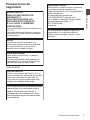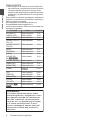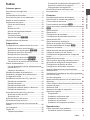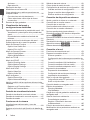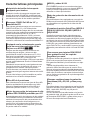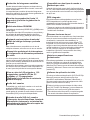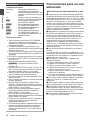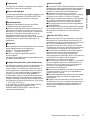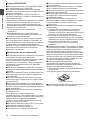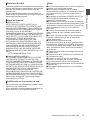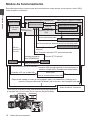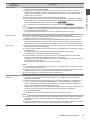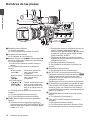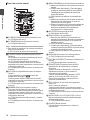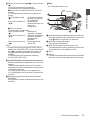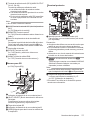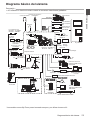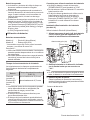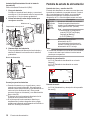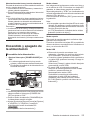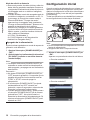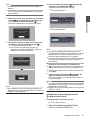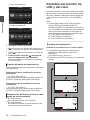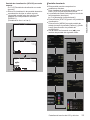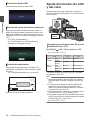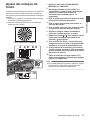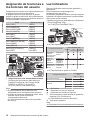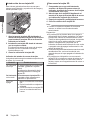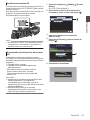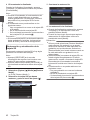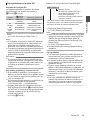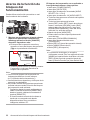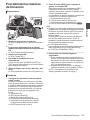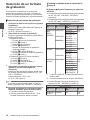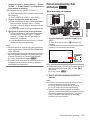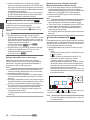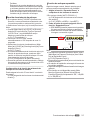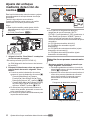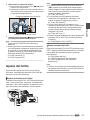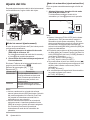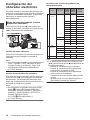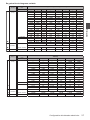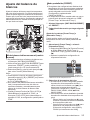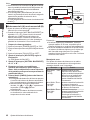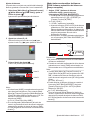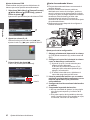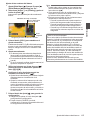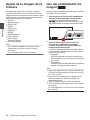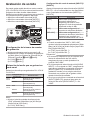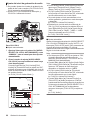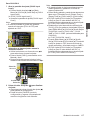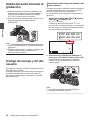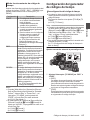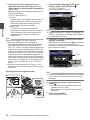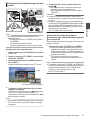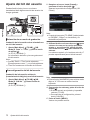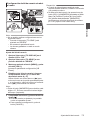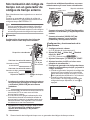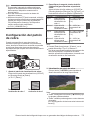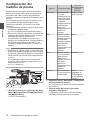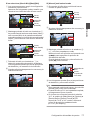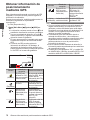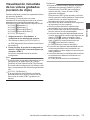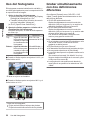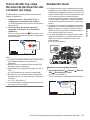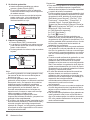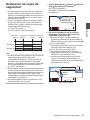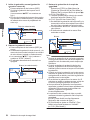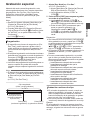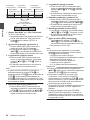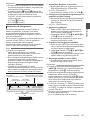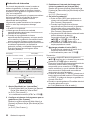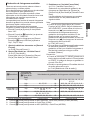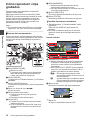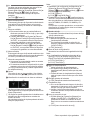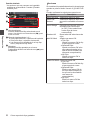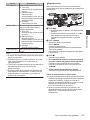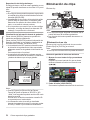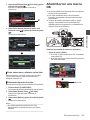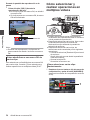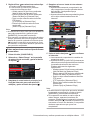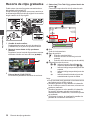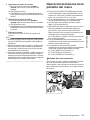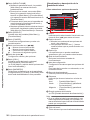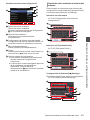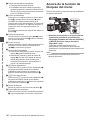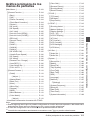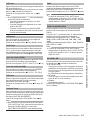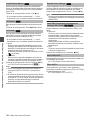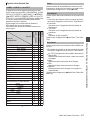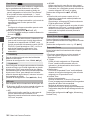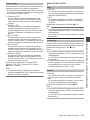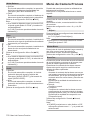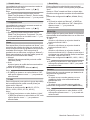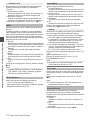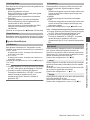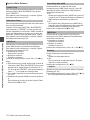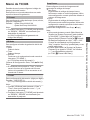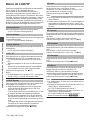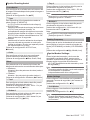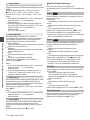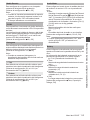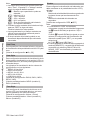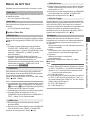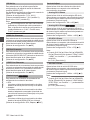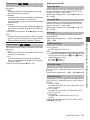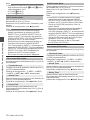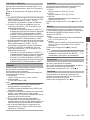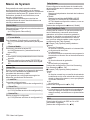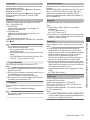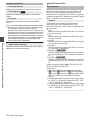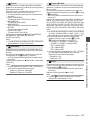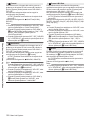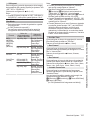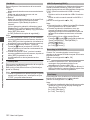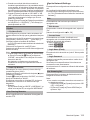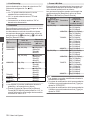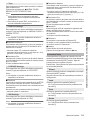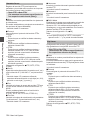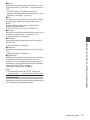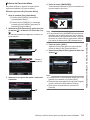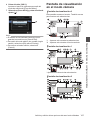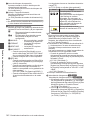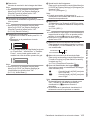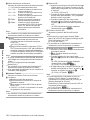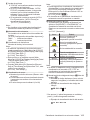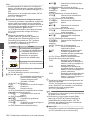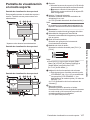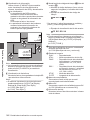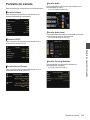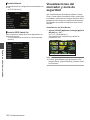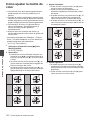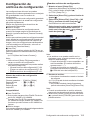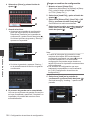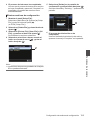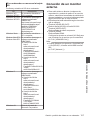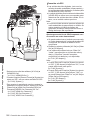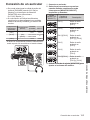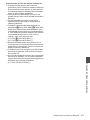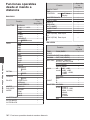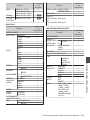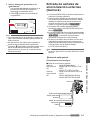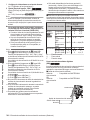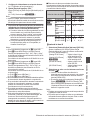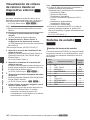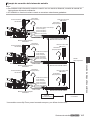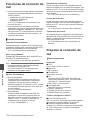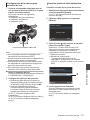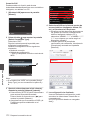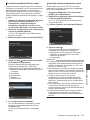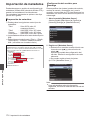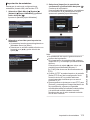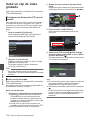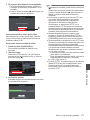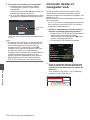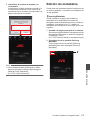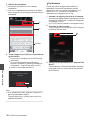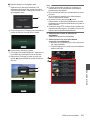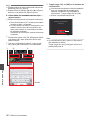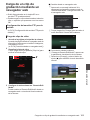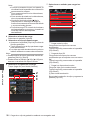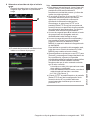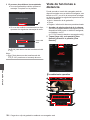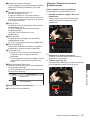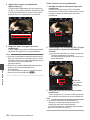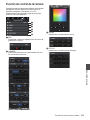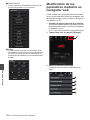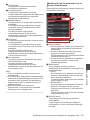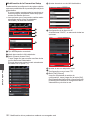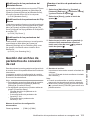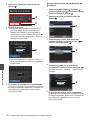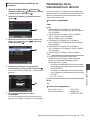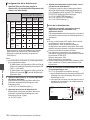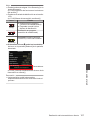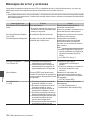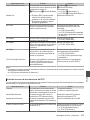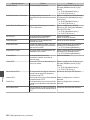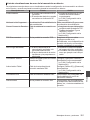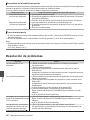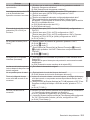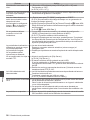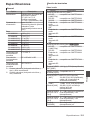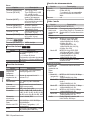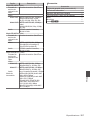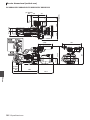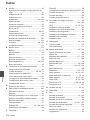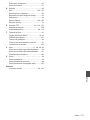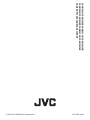JVC GY HM850E, HM850U, HM850CHE, HM850CHU El manual del propietario
- Categoría
- Videocámaras
- Tipo
- El manual del propietario
Este manual también es adecuado para

.
HD MEMORY CARD CAMERA RECORDER
GY-HM890U/GY-HM890E
GY-HM890CHU/GY-HM890CHE
GY-HM850U/GY-HM850E
GY-HM850CHU/GY-HM850CHE
MANUAL DE INSTRUCCIONES
.
En esta ilustración, el visor, el micrófono y la lente suministrados están instalados en la
GY-HM890U/GY-HM890E.
La lente no es suministrada con la GY-HM890CHU/GY-HM890CHE ni la GY-HM850CHU/GY-HM850CHE.
Las especificaciones y el aspecto de este producto están sujetos a cambios sin aviso previo.
Compruebe la última versión de las MANUAL DE INSTRUCCIONES a través de Guía del usuario para
móviles o descargue el PDF desde la URL que se muestra abajo.
Guía del usuario para móviles
Cuando esté fuera, puede consultar las instrucciones desde su teléfono Android o
iPhone.
http://manual3.jvckenwood.com/pro/mobile/global/
Puede visualizar la Guía del usuario para móviles usando el navegador de su
teléfono Android o iPhone.
.
Ver. 1.00
LST1584-004A
Por favor, lea lo siguiente antes de la puesta en marcha:
Gracias por adquirir este producto JVC.
Antes de utilizar la unidad, lea atentamente las instrucciones para garantizar el mejor rendimiento posible.
En este manual, cada número de modelo está escrito sin la última letra (U/E) la cual representa el destino
de envío. (U: para EE.UU y Canadá, E: para Europa)
Sólo los modelos “U” (GY-HM890U/GY-HM890CHU/GY-HM850U/GY-HM850CHU) han sido evaluados por
UL.

2

Precauciones de
seguridad
.
ADVERTENCIA:
PARA EVITAR RIESGO DE
INCENDIOS O
ELECTROCUCIONES, NO
EXPONGA ESTE APARATO
A LA LLUVIA O HUMEDAD.
PRECAUCIÓN:
Esta unidad debe utilizarse únicamente con
CC 12 V.
Para evitar descargas eléctricas o peligros
de incendio, NO utilice ninguna otra fuente
de alimentación.
NOTA:
La placa de valores nominales y la
precaución de seguridad se encuentran
en la parte inferior y/o en la parte
posterior de la unidad principal.
ADVERTENCIA:
Este es un producto de Clase A. En un
entorno doméstico, este producto puede
ocasionar interferencias de radio, en
cuyo caso el usuario puede tener que
adoptar las medidas adecuadas.
PRECAUCIONES:
Para evitar cortocircuitos, no abra la
videocámara.
No hay componentes que puedan ser
reparados por el usuario. Consulte con
personal de servicio cualificado.
PARA EUROPA
Las bolsas de plástico del embalaje pueden
causar asfixia si son colocadas sobre la
cabeza. Desgárrelas para abrirlas, y
guárdelas lejos del alcance de los niños
para asegurarse de que son desechadas
correctamente.
.
Apreciado cliente,
Este aparato cumple con las normativas
y normas europeas respecto a la
seguridad eléctrica y a la compatibilidad
electromagnética.
El representante europeo de
JVC KENWOOD Corporation es:
JVC Technical Services Europe GmbH
Konrad-Adenauer-Allee 1-11
61118 Bad Vilbel
Alemania
No se expondrá el equipo a goteos ni
salpicaduras, ni se dejarán sobre él
objetos que contengan líquidos, como
jarrones.
Precauciones de seguridad
3
Primeros pasos

PARA EUROPA
0
Este equipo se encuentra en conformidad con
las provisiones y requisitos de protección de las
correspondientes directivas europeas. Este
equipo ha sido diseñado para aparatos de vídeo
profesional y puede utilizarse en los siguientes
entornos:
Entorno EMC controlado (por ejemplo, estudios de
grabación o transmisión construidos a tal efecto) y
entornos exteriores rurales.
Para mantener el rendimiento óptimo y la
compatibilidad electromagnética, le
recomendamos utilizar cables que no excedan las
siguientes longitudes:
Terminal Cable Longitud
[DC INPUT] Cable exclusivo 5 m
[VIDEO OUT] Cable coaxial 10 m
[INPUT1/INPUT2] Cable blindado 3 m
[AUDIO OUTPUT
CH-1/3]
Cable blindado 10 m
[AUDIO OUTPUT
CH-2/4]
Cable blindado 10 m
[AUX] Cable blindado 5 m
[PHONES] Cable exclusivo 3 m
[HDMI] Cable blindado 3 m
[HD/SD SDI
IN] A B
Cable coaxial 10 m
[HD/SD SDI OUT] Cable coaxial 10 m
[REMOTE1] Cable exclusivo 5 m
[REMOTE2] Cable exclusivo 1 m
[LENS] Cable no
blindado
0,1 m
[VF] Cable especial 0,3 m
[DEVICE] Cable blindado 2 m
[GENLOCK] Cable coaxial 10 m
[TC IN] Cable coaxial 10 m
[TC OUT] Cable coaxial 10 m
[STUDIO] A
B
Cable exclusivo 0,3 m
.
Precaución:
En lugares donde hay fuertes ondas
electromagnéticas o magnetismo, como
por ejemplo cerca de las transmisoras
de radio y televisión, transformadores,
motores, etc., es posible que la imagen
y el sonido se distorsionen. Si esto
ocurre, mantenga el aparato fuera del
alcance de la fuente que produce la
distorsión.
4
Precauciones de seguridad
Primeros pasos

Índice
Primeros pasos
Precauciones de seguridad ............................... 3
Índice ................................................................. 5
Características principales ................................ 8
Precauciones para un uso adecuado .............. 10
Modos de funcionamiento ............................... 14
Nombres de las piezas .................................... 16
Panel de control lateral ................................ 18
Visor ............................................................ 19
Monitor de LCD ............................................ 20
Sección de terminales laterales ................... 20
Ranura para SD ........................................... 21
Terminal posterior ........................................ 21
Sección de lente A C .......................... 22
Diagrama básico del sistema .......................... 23
Preparativos
Configuraciones y ajustes antes de su uso ..... 24
Montaje de la lente (suministrada) ............... 24
Ajuste de la correa de agarre A C ....... 24
Montaje del micrófono (incluido) .................. 24
Montaje del visor (incluido) .......................... 24
Apertura/cierre de la tapa de la lente
A
C .......... 25
Cómo montar/desmontar la cubierta
A
C ........... 25
Colocación de la película anti-reflectante .... 26
Fuente de alimentación ................................... 26
Uso de alimentación de CA (alimentación de
entrada de CC) ............................................ 26
Utilización de baterías .................................. 27
Pantalla de estado de alimentación ................. 28
Encendido y apagado de la alimentación ........ 29
Configuración inicial ........................................ 30
Pantallas del monitor de LCD y del visor ......... 32
Pantalla de visualización .............................. 32
Pantalla de estado ....................................... 33
Pantalla de Modo USB ................................. 34
Pantalla de modo de edición a distancia ...... 34
Pantalla de advertencia ............................... 34
Ajuste del monitor de LCD y del visor .............. 34
Ajuste del monitor de LCD ........................... 35
Ajuste del visor ............................................ 36
Ajuste del altavoz del monitor .......................... 36
Ajuste del enfoque de fondo ............................ 37
Asignación de funciones a los botones del
usuario ............................................................ 38
Luz indicadora ................................................. 38
Tarjeta SD ....................................................... 39
Tarjetas compatibles .................................... 39
Formateado (inicialización) de tarjetas SD .. 41
Restauración y actualización de la tarjeta SD
................ 42
Clips grabados en tarjetas SD ..................... 43
Acerca de la función de bloqueo del
funcionamiento ................................................ 44
Filmación
Procedimientos básicos de filmación .............. 45
Selección de un formato de grabación ............ 46
Funcionamiento del zoom ............................... 48
Funcionamiento del enfoque F ................. 49
Ajuste del enfoque mediante detección de rostros
F ............................................................... 52
Ajuste del brillo ................................................ 53
Ajuste del iris ................................................... 54
Configuración del contraste ............................. 55
Configuración del obturador electrónico .......... 56
Ajuste del filtro ND ........................................... 58
Ajuste del balance de blancos ......................... 59
Ajuste de la imagen de la Cámara ................... 64
Uso del estabilizador de imagen F ............ 64
Grabación de sonido ....................................... 65
Salida del audio durante la grabación ............. 68
Código de tiempo y bit del usuario .................. 68
Configuración del generador de códigos de
tiempo ............................................................. 69
Ajuste del bit del usuario .................................. 72
Sincronización del código de tiempo con un
generador de códigos de tiempo externo ........ 74
Configuración del patrón de cebra .................. 75
Configuración del medidor de puntos .............. 76
Obtener información de posicionamiento
mediante GPS ................................................. 78
Visualización inmediata de los vídeos grabados
(revisión de clips) ............................................ 79
Uso del histograma ......................................... 80
Grabar simultáneamente con dos definiciones
diferentes ........................................................ 80
Cómo dividir los clips libremente (Activación del
cortador de clips) ............................................. 81
Grabación Dual ............................................... 81
Grabación de copia de seguridad .................... 83
Grabación especial ......................................... 85
Pregrabación ............................................... 85
Grabación continua de clips ........................ 85
Grabación de fotogramas ............................ 87
Grabación de intervalos ............................... 88
Grabación de fotogramas variables ............. 89
Reproducción
Cómo reproducir clips grabados ..................... 90
Pantalla de vistas en miniatura .................... 90
Índice
5
Primeros pasos

Acciones ...................................................... 92
Reproducción .............................................. 93
Eliminación de clips ......................................... 94
Añadir/borrar una marca OK ............................ 95
Cómo seleccionar y realizar operaciones en
múltiples vídeos ............................................... 96
Cómo seleccionar varios clips aleatoriamente
............... 96
Cómo seleccionar varios clips de forma
consecutiva .................................................. 97
Recorte de clips grabados ............................... 98
Visualización del menú y
configuraciones detalladas
Operaciones básicas de la pantalla del menú . 99
Visualización y descripción de la pantalla del
menú .......................................................... 100
Entrada de texto mediante el teclado del
software ..................................................... 101
Acerca de la función de bloqueo del menú .... 102
Gráfica jerárquica de los menús de pantallas
....... 103
Menú de Camera Function ............................ 104
Opción User Switch Set ............................. 107
Opción FULL AUTO ................................... 109
Menú de Camera Process ............................. 110
Opción Detail/Adjust .................................. 113
Opción White Balance ............................... 114
Menú de TC/UB ............................................. 115
Menú de LCD/VF ........................................... 116
Opción Shooting Assist .............................. 117
Opción Marker Settings ............................. 117
Opción Display Settings ............................. 118
Menú de A/V Set ........................................... 121
Opción Video Set ....................................... 121
Opción Audio Set ....................................... 123
Menú de System ........................................... 126
Opción Record Set .................................... 128
Opción Network/Settings ........................... 133
Adición y edición de las opciones del menú más
utilizadas ....................................................... 138
Registro en el Favorites Menu ................... 138
Edición del Favorites Menu ........................ 139
Pantalla de visualización/estado
Pantalla de visualización en el modo cámara
....... 141
Pantalla de visualización en modo soporte .... 147
Pantalla de estado ......................................... 149
Funciones de la cámara
Visualizaciones del marcador y zona de
seguridad ...................................................... 150
Suavizar el color de la piel (función de detalle de
piel) ............................................................... 151
Salida de barra de colores ............................. 151
Cómo ajustar la matriz de color ..................... 152
Configuración de archivos de configuración .. 153
Guardar archivos de configuración ............ 153
Cargar un archivo de configuración ........... 154
Eliminar archivos de configuración ............ 155
Conexión de dispositivos externos
Gestión y edición de vídeos en un ordenador
....... 156
Conexión de un monitor externo .................... 157
Conexión de un auricular ............................... 159
Conexión mediante mando a distancia con cable
............ 160
Conexión de un mando a distancia ............... 160
Funciones operables desde el mando a distancia
............ 162
Entrada de señales SDI desde un dispositivo
externo A B ....................................... 164
Entrada de señales de sincronización externas
(Genlock) ....................................................... 165
Visualización de vídeos de retorno desde un
dispositivo externo A B ..................... 168
Sistema de estudio A B .................... 168
Conexión a la red
Funciones de conexión de red ...................... 170
Preparar la conexión de red .......................... 170
Entorno operativo ...................................... 170
Configuración de la cámara para conexión de
red ............................................................. 171
Conexión mediante LAN inalámbrica ......... 171
Conexión mediante LAN con cable ............ 173
Conexión mediante adaptador móvil ......... 173
Importación de metadatos ............................. 174
Preparación de metadatos ......................... 174
Configuración del servidor para descarga
........ 174
Importación de metadatos ......................... 175
Subir un clip de vídeo grabado ...................... 176
Configuración del servidor FTP para la subida
............ 176
Subir un clip de vídeo ................................. 176
Conexión desde un navegador web .............. 178
Edición de metadatos .................................... 179
Planning Metadata ..................................... 179
Clip Metadata ............................................ 180
Carga de un clip de grabación mediante un
navegador web .............................................. 183
Vista de funciones a distancia ....................... 186
Procedimiento operativo ............................ 186
Registro / Eliminación de zoom
predeterminado ......................................... 187
Función de control de la cámara ................... 189
Modificación de los parámetros mediante un
navegador web .............................................. 190
6
Índice
Primeros pasos

Modificación de los parámetros de la función
View Remote ............................................. 191
Modificación de la Connection Setup ........ 192
Modificación de los parámetros del Metadata
Server ........................................................ 193
Modificación de los parámetros del Clip Server
........... 193
Modificación de los parámetros del Streaming
............ 193
Gestión del archivo de parámetros de conexión de
red ................................................................. 193
Guardar el archivo de parámetros de conexión
............ 193
Lectura del archivo de parámetros de conexión
........... 194
Eliminación de los parámetros de conexión
..... 195
Realización de la transmisión en directo ....... 195
Configuración de la distribución ................. 196
Inicio de la distribución ............................... 196
Otros
Mensajes de error y acciones ........................ 198
Lista de errores de transferencia del FTP .. 199
Lista de visualizaciones de error de la
transmisión en directo ................................ 201
Parpadeos de la bombilla de acción .......... 202
Tono de advertencia .................................. 202
Resolución de problemas .............................. 202
Especificaciones ........................................... 205
Índice ............................................................. 210
.
Índice
7
Primeros pasos

Características principales
Adquisición del estilo de transporte
compacto para hombro
Al adquirir el estilo de transporte compacto para
hombro de la serie GY-HM700, podrá filmar más
establemente con la videocámara al mismo tiempo
que conserva el peso de los modelos portátiles.
Sensores 3CMOS Full HD de 1/3" y
sensibilidad F11
Esta cámara grabadora cuenta con tres sensores
CMOS Full HD de 1/3" y 2,07 M de píxeles.
Ofrece una calidad de imagen alta con una elevada
resolución de color mediante el procesamiento de las
señales individuales de color R, G y B. El
procesamiento de señales de 12-bits y el nuevo
sistema 2D DNR eliminan la corriente oscura y el
ruido de los disparos ópticos sin perder S/N y alta
resolución, obteniendo así una alta sensibilidad F11.
Equipada con la recientemente creada
lente de zoom intercambiable x20 de
Fujinon con AF/OIS
A
C
Asegura una alta magnificación de 29 mm con
extremos de gran angular y ofrece una alta
sensibilidad en todos los intervalos con F1,6-3,0.
Esta lente intercambiable viene incluida con una
función de autofoco (AF) y una función de
estabilizador óptico de imagen (OIS) que le permiten
enfocar equilibradamente al usar una videocámara
para hombro.
Además de la zona central, posee igualmente una
función de autofoco de detección de rostros, y es
compatible con el cambio a enfoque manual.
El anillo de zoom con pasador de anillo de zoom
permite pasar del gran angular al extremo tele en 90
grados.
El control del enfoque y del iris también es posible
mediante el uso de anillos independientes.
Filtro ND de 4 posiciones
Esta videocámara incorpora tres tipos de filtros ND.
Ajuste la cantidad de luz de acuerdo con el brillo
durante la filmación cambiando el filtro ND de 4
posiciones (DESACTIVADO, 1/4, 1/16 y 1/64).
Motor de generación de imágenes de alta
calidad FALCONBRID patentado por JVC
El motor de generación de imágenes de alta calidad
FALCONBRID omite el procesamiento innecesario
mediante la incorporación del procesamiento de la
cámara y la compresión de las imágenes en un
sencillo chip. Las imágenes de los dispositivos de
generación de imágenes se comprimen y procesan
sin perder nada de su calidad.
MPEG2 y códec H.264
FALCONBRID permite a los usuarios seleccionar
formatos de grabación, como por ejemplo MPEG-2,
H.264 y AVCHD Progressive; los códec más
utilizados en vídeos profesionales.
Modo de grabación de alta resolución de
50 Mbps
Esta videocámara viene equipada con un modo de
50 Mbps en el formato H.264 (1920x1080: MOV) para
ser compatible con la grabación de vídeo de alta
resolución.
Formatos de archivo QuickTime (MPEG-2
HD/H.264 HD/H.264 SD)/MP4 (MPEG-2
HD)/AVCHD
Al adquirir el concepto de las videocámaras con
memoria ProHD, esta videocámara es igualmente
compatible con diferentes formatos de archivo, como
por ejemplo los archivos AVCHD y QuickTime (H.264
SD), así como los archivos QuickTime (MPEG-2 HD/
H.264 HD) que pueden editarse directamente con
Apple Final Cut Pro y archivos MP4, que son los más
adecuados para tareas de edición no lineal XDCAM
EX.
Dos ranuras para tarjetas SDHC/SDXC
para grabación dual, de copia de
seguridad y en serie
Se utiliza el sistema de grabación en tarjetas SDHC/
SDXC más reconocido como tarjeta de memoria.
Esto garantiza fiabilidad y funcionamiento a un bajo
coste.
También hay disponibles otros sistemas de
grabación fáciles de utilizar para el usuario. Entre
estos se incluyen la grabación dual del mismo archivo
en las dos tarjetas y utilizar la función REC/STBY para
dividir clips de vídeo en una tarjeta al mismo tiempo
que se realiza una grabación de copia de seguridad
en la otra tarjeta.
Diversas combinaciones de grabación
simultánea (HD y SD, HD y vídeo proxy,
etc.)
Esta videocámara viene equipada con una función de
grabación de vídeo proxy (960x540: MOV, 480x270:
MOV, 1440x1080: AVCHD) muy útil para la
distribución en red.
Se han realizado mejoras adicionales en la función
de grabación dual, permitiendo grabar en HD en una
de las tarjetas SDHC/SDXC y grabar vídeo proxy o
SD en la otra tarjeta de forma simultánea.
8
Características principales
Primeros pasos

Grabación de fotogramas variables
Permite obtener bellas imágenes a cámara lenta y
cámara rápida, grabando tanto el modo “overcrank”
como “undercrank”.
La capacidad para cambiar la tasa de fotogramas
durante la grabación le permite efectos graduales de
cámara rápida a cámara lenta.
Función de pregrabación (hasta 10
segundos) y función de grabación de
intervalos
Salida simultánea SDI/HDMI
Equipada con terminales [HD/SD SDI] y [HDMI] como
salida digital.
Las señales de vídeo HD completo no comprimido y
las señales de audio pueden emitirse hacia los
terminales [HD/SD SDI] y [HDMI] al mismo tiempo.
Equipada con terminales de entrada/
salida del código de tiempo y entrada
genlock
Esta videocámara es compatible con el uso de
múltiples cámaras, así como con el uso en estudio.
Disposición profesional de interruptores
y configuración de diferentes parámetros
de vídeo
Los interruptores de ganancia y de balance de
blancos se encuentran disponibles en el panel lateral
para permitir cambiar rápidamente de acuerdo con la
escena que se esté filmando.
Parámetros de la imagen, como los valores gamma y
las matrices de color, también están disponibles en
el menú para el ajuste de los tonos que se deseen.
Visor a color de 0,45 pulgadas y 1,22
megapíxeles, pantalla LCD de 4,3
pulgadas y 1,15 megapíxeles
(Equipada con la función de asistencia
para el enfoque)
Audio de 4 canales
Compatible con audio de 4 canales en el modo de
grabación MPEG-2/H.264.
Además de dos entradas para micrófono, también
puede grabar la entrada de audio desde el terminal
de entrada [AUX] a una pista independiente.
Entrada de audio XLR de 2 canales
(interruptor de micrófono/línea, fuente de
alimentación fantasma) y un terminal de
entrada de mini clavija para el receptor del
micrófono inalámbrico
Compatible con dos tipos de mando a
distancia por cable
Además del terminal remoto de 6 clavijas exclusivo
de JVC, esta videocámara está igualmente equipada
con un terminal de control remoto con clavija estéreo
de φ2,5 mm.
GPS integrado
Esta videocámara está equipada con una función
GPS integrada que le permite grabar como
metadatos información posicional obtenida desde el
satélite GPS durante la filmación.
* Tenga en cuenta que la adquisición de información
posicional podría no funcionar dependiendo de las
condiciones climáticas.
Diversas funciones de red
Esta videocámara es compatible con funciones tales
como el control remoto desde un dispositivo móvil,
visualización, transmisión de metadatos y la
transferencia de archivos proxy como cliente FTP.
Equipada con una función de servidor USB, puede
cargar los archivos grabados almacenados en esta
unidad mediante un red conectándola a dispositivos
de red, como por ejemplo a un adaptador LAN
inalámbrico (opcional). La transmisión de vídeo y
audio es igualmente compatible.
Batería con especificaciones
profesionales
Esta cámara grabadora es compatible con el uso de
baterías utilizadas por emisoras de radiodifusión,
como por ejemplo las baterías Anton/Bauer e IDX.
(Montura Oro: Para su uso con la batería Anton/Bauer
(modelo U), Montura V: Para su uso con la batería IDX
(modelo E))
Software de aplicación incluido
Se incluye el software de aplicación [JVC ProHD Clip
Manager] para que usted pueda copiar clips
grabados a ordenadores Windows o Macintosh y
para que pueda comprobar las imágenes de vídeo.
(para el formato de archivo MP4)
El disco incluido con esta cámara de vídeo viene
con [JVC ProHD Clip Manager] y otro software de
aplicación, así como con las guías de usuario.
* Para obtener más información, consulte las guías
de usuario de cada software de aplicación.
Características principales
9
Primeros pasos

Índice de este manual
Símbolos que se utilizan
Precaución : Describe precauciones sobre el
funcionamiento de este producto.
Nota : Describe información de referencia, como
funciones y restricciones de uso de este
producto.
A
: Indica los números de las páginas de
referencia y los elementos de referencia.
A
: Función disponible únicamente en
GY-HM890U/GY-HM890E.
B
: Función disponible únicamente en
GY-HM890CHU/GY-HM890CHE.
C
: Función disponible únicamente en
GY-HM850U/GY-HM850E.
D
: Función disponible únicamente en
GY-HM850CHU/GY-HM850CHE.
F
: Función disponible únicamente con la
lente suministrada.
Índice de este manual
0
Todos los derechos reservados de JVC KENWOOD
Corporation. La duplicación o la reimpresión no
autorizadas de este manual, total o parcialmente, están
estrictamente prohibidas.
0
Los diseños ilustrados, las especificaciones y otros
contenidos de este manual están sujetos a cambios para
mejoras sin aviso previo.
0
AVCHD Progressive y el logotipo de AVCHD Progressive
son marcas comerciales de Panasonic Corporation y Sony
Corporation.
0
XDCAM EX es una marca comercial de Sony Corporation.
0
Los logotipos de SDXC y SDHC son marcas comerciales
de SD-3C, LLC.
0
HDMI (Interfaz multimedia de alta definición) y
1
son marcas comerciales de HDMI
Licensing, LLC.
0
QuickTime, Final Pro Cut, iPhone, iPad, iPod touch, iOS,
Mac OS y Safari son marcas comerciales de Apple Inc.,
registradas en Estados Unidos y en otros países.
0
Android y Google Chrome son marcas comerciales o
marcas comerciales registradas de Google Inc.
0
QR Code es una marca comercial registrada de Denso
Wave Incorporated.
0
Dolby y el símbolo de la doble D son marcas comerciales
de Dolby Laboratories.
0
Microsoft, Windows, Windows XP, Windows Vista,
Windows 7, Windows 8 e Internet Explorer son marcas
comerciales registradas de Microsoft Corporation en los
Estados Unidos y/o en otros países.
0
Mozilla y Firefox son marcas comerciales o marcas
comerciales registradas de Mozilla Foundation en
Estados Unidos y/o en otros países.
0
Intel Core 2 Duo es una marca comercial o marca
comercial registrada de Intel Corporation o sus filiales en
Estados Unidos y otros países.
0
El nombre de la compañía de Fontworks, Fontworks y el
nombre de las fuentes son marcas comerciales
registradas de Fontworks Inc.
0
Otros nombres de productos y empresas incluidos en este
manual de instrucciones son marcas comerciales y/o
marcas comerciales registradas de sus respectivas
empresas. Las marcas como ™ y ® se han omitido en
este manual.
Precauciones para un uso
adecuado
Ubicaciones de almacenamiento y uso
o Temperatura y humedad ambiente admisibles
Asegúrese de utilizar esta unidad dentro del rango
permisible de temperatura de 0 °C a 40 °C y a una
humedad relativa del 35 % al 80 %. El uso de esta
unidad a una temperatura o nivel de humedad
superior a los rangos permitidos podría provocar
no sólo un funcionamiento incorrecto, sino también
causar un impacto negativo en los elementos
CMOS ya que podrían aparecer pequeños puntos
blancos. Utilícela con cuidado.
o Magnetismo u ondas electromagnéticas fuertes
Es posible que aparezcan ruidos en la imagen o
sonido y/o que los colores se reproduzcan de
forma incorrecta si la unidad se utiliza cerca de una
antena de transmisión de radio o televisión, en
lugares donde se generen fuertes campos
magnéticos procedentes de transformadores,
motores, etc., o cerca de dispositivos que emitan
ondas de radio, como por ejemplo transceptores o
teléfonos móviles.
o Uso de un micrófono inalámbrico cerca de la
unidad
Cuando se utiliza un micrófono inalámbrico o un
sintonizador de micrófono inalámbrico cerca de la
unidad durante una grabación, es posible que el
sintonizador recoja el ruido.
o Evite utilizar o colocar esta unidad en los
siguientes lugares:
0
Lugares sometidos a calor o frío extremos
0
Lugares con suciedad o polvo excesivos
0
Lugares con mucha humedad o vaho
0
Lugares donde haya humo o vapor, como por
ejemplo cerca de una cocina
0
Lugares sometidos a fuertes vibraciones o
superficies inestables
0
En un coche aparcado a la luz directa del sol o
cerca de un calentador durante mucho tiempo
o No coloque esta unidad en lugares sometidos a
radiación o rayos X, o donde haya gases
corrosivos.
o Proteja esta unidad contra las salpicaduras de
agua (especialmente cuando filme bajo la lluvia).
o Proteja esta unidad de la humedad cuando
realice grabaciones en la playa. Además, la sal y
la arena pueden adherirse al cuerpo de la unidad.
Limpie la unidad después de su uso.
o Proteja esta unidad del polvo cuando la utilice
en un lugar con polvo arenoso.
10
Índice de este manual
Primeros pasos

Transporte
No deje caer la unidad ni la golpee contra ningún
objeto duro mientras la transporte.
Ahorro de energía
Cuando deje de utilizar esta unidad, asegúrese de
establecer el interruptor [POWER ON/OFF] en
“OFF” para reducir el consumo de energía.
Mantenimiento
o Apague la alimentación antes de realizar
cualquier trabajo de mantenimiento.
o Limpie la carcasa externa de la unidad con un
paño suave. No limpie el cuerpo con benceno ni
disolvente. Si lo hace, podría fundir o enturbiar la
superficie. Cuando la unidad esté muy sucia,
humedezca el paño con una solución de
detergente neutro, limpie el cuerpo de la cámara y
después utilice un paño limpio para quitar el
detergente.
Baterías
o Las baterías recomendadas para el uso con esta
cámara grabadora son las siguientes.
Modelo U
:
Dionic90 (Anton/Bauer)
Modelo E
:
Endura-HL9 (IDX)
o Utilice una de las siguientes baterías
recomendadas.
Las baterías pesadas pueden desprenderse si no
se utilizan correctamente.
Inspección periódica (mantenimiento)
En entornos normales, el polvo se acumula en la
cámara grabadora cuando se utiliza durante
mucho tiempo. Es posible que entre polvo en la
cámara grabadora, especialmente si se utiliza al
aire libre. Lo que puede afectar la calidad de la
imagen y el sonido de la cámara grabadora.
Compruebe y sustituya el ventilador después de
periodos de 9000 horas (directrices sugeridas).
Puede comprobar el tiempo de uso del ventilador
en [System] B [System Information] B [Fan Hour].
(A P128 [ Fan Hour ] )
Si el ventilador se utiliza más de 9000 horas sin
sustituirlo, aparecerá el mensaje “FAN
MAINTENANCE REQUIRED” cada vez que
encienda la alimentación.
Acerca de GPS
o Los satélites GPS (Sistema de Posicionamiento
Global) están bajo la dirección del Departamento
de Estado de los Estados Unidos, quien podrá
modificar su precisión intencionadamente.
o Determinar la posición en un lugar sin
obstáculos, con visión despejada, que no esté en
el interior de un edificio u oculto por árboles.
o El tiempo necesario para obtener la información
de posición y la variación pueden ser mayores
dependiendo del entorno y de la hora del día.
o Esta videocámara utiliza el sistema geodésico
mundial WGS 84.
o La señal procedente de los satélites GPS puede
verse interrumpida por la señal de comunicación
de dispositivos electrónicos, como teléfonos
móviles.
Monitor de LCD y visor
o El monitor de LCD y la pantalla del visor están
fabricados con tecnología de alta precisión. Es
posible que aparezcan puntos negros en el monitor
de LCD y en la pantalla del visor o que no
desaparezcan puntos rojos, azules y/o blancos.
Sin embargo, esto no es un fallo de funcionamiento
y estos puntos no se graban en la tarjeta SD.
o Si utiliza esta unidad de forma ininterrumpida
durante mucho tiempo, los caracteres que
aparecen en el visor pueden permanecer
temporalmente en la pantalla. Esto no se graba en
la tarjeta SD. No aparecerán si apaga la
alimentación y la vuelve a encender.
o Si utiliza esta unidad en un lugar frío, es posible
que las imágenes aparezcan desfasadas en la
pantalla, pero no se trata de un funcionamiento
incorrecto. Las imágenes retenidas no se
almacenan en la tarjeta SD.
o No presione la superficie con fuerza ni la someta
a impactos fuertes. Si lo hace, las pantallas se
podrían dañar o romper.
o Es posible que aparezca ruido en el visor cuando
cambie entre vídeo en directo e imágenes de
reproducción.
o Debido a las características del dispositivo de
visualización del visor, es posible que aparezcan
colores en las imágenes cuando parpadee. No
afecta a las imágenes grabadas, salida SDI ni
salida HDMI.
Precauciones para un uso adecuado
11
Primeros pasos

Tarjetas SDHC/SDXC
o En el presente manual, la tarjeta SDHC/SDXC
será denominada como “tarjeta SD”.
o La cámara grabadora guarda las imágenes
grabadas y el sonido de audio en la tarjeta SD (se
vende por separado).
o Utilice una tarjeta SD (4 GB a 128 GB) con
rendimiento de clase 6 o superior y formateada con
esta cámara de vídeo.
* Dependiendo del formato de grabación, también
puede utilizarse una tarjeta SD de Clase 4 o
superior. Algunos formatos de grabación son
compatibles únicamente con el uso de las tarjetas
de clase 10 o superiores.
(A P46 [Selección de un formato de
grabación] )
* El uso de tarjetas que no sean Panasonic,
TOSHIBA o SanDisk puede provocar fallos de
grabación o pérdidas de datos.
o Si la tarjeta SD tiene archivos que se grabaron
con otros dispositivos o desde un ordenador, el
tiempo de grabación podría acortarse o puede que
la información no se grabe adecuadamente.
Además, el espacio restante de la tarjeta no puede
aumentar aunque los archivos se eliminen
utilizando un ordenador.
Manipulación de las tarjetas SD
o El indicador de estado se ilumina en rojo cuando
se accede a los datos de la tarjeta SD.
No extraiga la tarjeta SD durante el acceso a datos
(como por ejemplo durante la grabación,
reproducción o formateado). Tampoco apague la
alimentación ni quite la batería o el adaptador
durante el acceso.
o No utilice ni almacene la tarjeta SD en lugares
expuestos a electricidad estática o perturbaciones
eléctricas.
o No sitúe la tarjeta SD cerca de ubicaciones que
estén expuestas a fuertes campos magnéticos u
ondas de radio.
o Introducir la tarjeta SD de manera incorrecta
puede tener como resultado daños a esta unidad
o a la tarjeta SD.
o No somos responsables por ninguna pérdida
accidental de datos almacenados en la tarjeta SD.
Por favor, realice copias de seguridad de todos los
datos importantes.
o Utilice la tarjeta SD dentro de las condiciones
prescritas de uso.
No la utilice en los lugares siguientes:
Lugares expuestos a la luz directa del sol y a altos
niveles de humedad o corrosión, sitios cercanos a
equipos térmicos, lugares polvorientos o
arenosos, o en coches expuestos al sol con las
puertas y ventanas cerradas.
o No doble ni deje caer la tarjeta SD, ni la someta
a vibraciones o impactos fuertes.
o No salpique de agua la tarjeta SD.
o No desmonte ni modifique la tarjeta SD.
o No toque los terminales con las manos ni con
objetos metálicos.
o No permita la adherencia de polvo, sociedad,
agua ni objetos extraños a los terminales.
o No quite las etiquetas ni pegue otras etiquetas o
adhesivos a las tarjetas SD.
o No utilice lápices ni bolígrafos para escribir sobre
las tarjetas SD. Utilice siempre bolígrafos
derivados de aceites.
o Si formatea (inicializa) la tarjeta SD, se
eliminarán todos los datos grabados en la tarjeta,
incluyendo datos de vídeo y archivos de
configuración.
o Se recomienda el uso de tarjetas formateadas
(inicializadas).
0
La tarjeta SD puede dañarse si la cámara
grabadora no se utiliza correctamente. El
formateo (inicialización) de la tarjeta SD podría
permitir un funcionamiento adecuado.
0
Es posible que las tarjetas SD que han sido
formateadas (inicializadas) en otras cámaras,
ordenadores o equipos periféricos no funcionen
correctamente. En este caso, formatee
(inicialice) la tarjeta SD en esta cámara
grabadora.
o Si desea eliminar toda la información borrando
completamente los datos, recomendamos utilizar
software disponible comercialmente que está
diseñado específicamente para ese objetivo, o
destrozar físicamente la tarjeta SD con un martillo,
etcétera. Al formatear o borrar datos utilizando la
cámara de vídeo, sólo se modifica la información
de administración de archivos. Los datos no se
borran por completo de la tarjeta SD.
o Algunas tarjetas SD disponibles
comercialmente pueden ser más difíciles de
extraer de esta unidad. Extráigalas poniendo un
gancho en la ranura de las tarjetas.
0
Será más fácil extraer las tarjetas después de
varias veces.
0
No pegue ninguna etiqueta en las tarjetas.
.
Ranura
o Las tarjetas SD pueden salir de golpe cuando se
extraen. Tenga cuidado de no perderlas.
12
Precauciones para un uso adecuado
Primeros pasos

Derechos de autor
Todas las grabaciones realizadas con esta cámara
que se reproduzcan para beneficio o vista pública
infringen los derechos del propietario de las
grabaciones.
Sin el consentimiento previo del propietario, no
debe utilizar las grabaciones con ningún propósito
distinto del disfrute personal.
Notas de licencia
o MPEG LA AVC
ESTE PRODUCTO ESTÁ SUJETO A LA
LICENCIA DE CARTERA DE PATENTES AVC
PARA SU USO PERSONAL Y NO COMERCIAL
POR PARTE DE UN CONSUMIDOR U OTROS
USOS EN LOS QUE NO RECIBA
REMUNERACIÓN PARA (i) CODIFICAR VÍDEOS
DE CONFORMIDAD CON EL ESTÁNDAR AVC
(“AVC VIDEO”) Y/O (ii) PARA DESCODIFICAR
VÍDEOS AVC CODIFICADOS POR UN
CONSUMIDOR COMO PARTE DE UNA
ACTIVIDAD DE CARÁCTER PERSONAL Y/U
OBTENIDOS A PARTIR DE UN PROVEEDOR
CON LICENCIA. NO SE CONCEDERÁ NI SE
PRESUMIRÁ NINGUNA LICENCIA PARA
NINGÚN OTRO USO. SE PUEDE OBTENER
INFORMACIÓN ADICIONAL DE MPEG LA, L.L.C.
VER
HTTP://WWW.MPEGLA.COM
o Patente MPEG LA MPEG-2
SE PROHÍBE EXPRESAMENTE CUALQUIER
USO DE ESTE PRODUCTO (SALVO USO
ESTRICTAMENTE PERSONAL) A TRAVÉS DE
CUALQUIER MÉTODO QUE CUMPLA CON EL
ESTÁNDAR MPEG-2 PARA LA CODIFICACIÓN
DE DATOS DE VÍDEO EN SOPORTES SI DICHO
USO NO ESTÁ SUJETO A UNA LICENCIA
CONFORME CON LAS PATENTES
APLICABLES INCLUIDAS EN LA CARTERA DE
PATENTES MPEG-2, DICHA LICENCIA PUEDE
OBTENERSE EN MPEG LA, LLC, 6312 S. Fiddlers
Green circle, Suite 400E, Greenwood Village,
Colorado 80111 EE.UU.
Codificación en la conexión de red
Las conexiones LAN inalámbricas pueden utilizar
una función de codificación.
Esta codificación está diseñada para equipos de
venta al público y no se puede modificar.
Otros
o No introduzca objetos que no sean la tarjeta de
memoria en la ranura para tarjetas.
o No bloquee la ventilación de la unidad.
Si se bloquea la ventilación, el interior de la cámara
se podría recalentar y provocar quemaduras e
incendios.
o No apague el interruptor [POWER ON/OFF] ni
quite el cable de alimentación durante una
grabación o reproducción.
o Es posible que la cámara de vídeo no muestre
imágenes estables durante varios segundos justo
después de encender la alimentación, pero esto no
debe considerarse como un funcionamiento
incorrecto.
o Cuando los terminales de salida de señal de
vídeo no estén en uso, cúbralos para prevenir
daños.
o No deje caer esta unidad ni la someta a fuertes
impactos o vibraciones ya que se trata de un
equipo de precisión.
o Rendimiento óptico de la lente
Debido al rendimiento de la lente, podrían ocurrir
fenómenos de divergencia cromática (aberración
cromática) alrededor de la imagen. Esto tampoco
debe considerarse como un mal funcionamiento
de la cámara.
o Puede aparecer ruido en la imagen al pasar de
un modo a otro.
o Si se pone de lado, se deteriorará la eficiencia
de liberación de calor.
o Cuando no estén en uso los conectores
incluidos con las tapas del conector, ponga las
tapas para prevenir daños a los conectores.
o Esta cámara grabadora hace uso de fuentes de
Fontworks Inc.
o Esta cámara grabadora hace uso de fuentes
M+FONTS.
Precauciones para un uso adecuado
13
Primeros pasos

Modos de funcionamiento
Esta videocámara tiene cuatro modos de funcionamiento: modo cámara, modo soporte, modo USB y
modo de edición a distancia.
.
Reproducción de recorte
Reproducción normal
Botón [CANCEL]/[MENU/THUMB]
FTP en curso FTP en curso
Salir de la
operación FTP
(con éxito)
Entrada SDI
Cambio desde
el menú
Entrada de la cámara
* Seleccionando un modo distinto del modo de edición de metadatos mediante
el navegador web, o seleccionando [Exit] en la pantalla [Remote Edit Mode]
Conexión al PC con el cable USB
Mantenga pulsado el botón [CAM/MEDIA]
Botón
[CAM/MEDIA]
Mantenga pulsado el
botón [CAM/MEDIA]
Botón [CAM/MEDIA]
Salir/Cancelar operación FTP (éxito/fallo/parada)
(Actions)
Ejecutar [Delete Clips]
Eliminación del archivo en progreso
Salir/Cancelar operación de borrado de archivos (éxito/fallo/parada)
Recorte en curso
Salir de la operación de
recorte (éxito/fallo/parada)
Botón [LOAD FILE/3]
Ejecutar [Trim This
Clip]
Modo soporte
Pantalla de vista en miniatura
Conexión USB (cuando aparece la confirmación para
cambiar a modo USB y [Change] está seleccionado)
(clase de almacenamiento masivo USB)
Modo USB
Botón de
reproducción
Conexión deshabitada en el ordenador
Modo cámara
Modo de edición a distancia
Reproducción
Ejecutar [FTP Upload]
Después de acceder a través de un navegador web y tras seleccionar [Change] en la
pantalla [Change to Remote Edit Mode?] de la cámara o del navegador web
14
Modos de funcionamiento
Primeros pasos

Modo de
funcionamiento
Descripción
Modo cámara
0
Éste es el modo de filmación de la cámara. La cámara grabadora se inicia en modo cámara
cuando se enciende la alimentación.
0
Las imágenes de la cámara se emiten en el visor y en el monitor de LCD. Cuando se
introduce una tarjeta SD grabable, la cámara grabadora entra en modo de grabación en
espera. Aparece “STBY” en el área de visualización del modo de funcionamiento del
monitor de LCD y del visor.
0
Pulse el botón de activación [REC] para comenzar la grabación.
0
Cuando [System] B [Record Set] B [Record Format] B [System] es ajustado a “HD(SDI
In)” o “SD(SDI In)”, y el dispositivo está conectado al terminal [SDI IN], el vídeo de entrada
SDI es visualizado en el monitor LCD o en el visor. A B
(A P164 [Entrada de señales SDI desde un dispositivo externo A B] )
Nota :
0
No se pueden reproducir tarjetas SD en modo cámara. No obstante, puede comprobar el
vídeo grabado más recientemente.
(A P79 [Visualización inmediata de los vídeos grabados (revisión de clips)] )
Modo soporte
0
Este modo le permite reproducir o eliminar clips grabados en la tarjeta SD.
0
Cuando se introduce una tarjeta SD, la pantalla de vista en miniatura o reproducción se
visualiza en el visor y en el monitor de LCD.
0
Mantenga pulsado el botón de selección [CAM/MEDIA] para ingresar al modo soporte
cuando no esté filmando en el modo cámara. Una vez que la cámara grabadora esté en
modo soporte, se muestran las vistas en miniatura de la ranura de soporte seleccionada.
Modo USB
0
Este modo le permite conectarse a un ordenador y transferir los archivos de la tarjeta SD
al ordenador. (Escritura no permitida)
0
Cuando la cámara grabadora está conectada a un cable USB, aparece el mensaje “Change
to USB Mode?”.
Seleccione [Change] y pulse el botón de ajuste para cambiar a modo USB.
(A P156 [Gestión y edición de vídeos en un ordenador] )
0
En modo USB, el ordenador conectado reconoce la cámara grabadora como unidad
periférica. (solamente clase de almacenamiento masivo USB)
Deshabilite la conexión del ordenador y desconecte el cable USB de la cámara grabadora
para cambiar al modo Cámara.
(A P156 [Gestión y edición de vídeos en un ordenador] )
Nota :
0
Si se conecta un cable USB durante la grabación, el mensaje aparecerá después de que
se haya detenido la grabación.
0
Si hay una reproducción en curso, el mensaje aparece una vez que los archivos se cierran
automáticamente, como por ejemplo cuando se detiene la reproducción.
0
Los archivos del PC no se pueden escribir en la tarjeta SD.
Modo de edición a
distancia
0
Este modo permite visualizar la lista y editar los datos del clip guardados mediante el acceso
a la página de visualización de la lista de clips con un navegador web en un teléfono
inteligente, tableta o PC.
0
Cuando acceda a través del navegador web de un teléfono inteligente, una tableta o un
PC, “It is necessary to change the camera mode to "Remote Edit Mode". Change the
mode.” aparecerá en el navegador web. Igualmente, “Change to Remote Edit Mode?”
aparece en la pantalla de visualización de la cámara.
Seleccionar [Change] en la cámara grabadora y pulsar el botón de ajuste cambia al modo
de edición remota, y permite visualizar la lista de clips y editar sus metadatos.
(A P180 [ Clip Metadata ] )
(A P183 [Carga de un clip de grabación mediante un navegador web] )
Nota :
0
Si accede a través del navegador web de dispositivos tales como un teléfono inteligente,
una tableta o un PC durante una grabación, el mensaje aparece una vez detenida la
grabación.
0
Si hay una reproducción en curso, el mensaje aparece una vez que los archivos se cierran
automáticamente, como por ejemplo cuando se detiene la reproducción.
Modos de funcionamiento
15
Primeros pasos

Nombres de las piezas
.
M
O
N
L
B
A
DCE
K
FGHI
J
A
Bombilla de acción delantera
(A P38 [Luz indicadora] )
(A P202 [Parpadeos de la bombilla de acción] )
B
Abrazadera de cable del visor
(A P24 [Montaje del visor (incluido)] )
C
Botón con forma de cruz (
JKHI
) / botón de ajuste (
R
)
La función cambia según el estado de funcionamiento
de la cámara grabadora.
0
Durante el funcionamiento del menú (todos los
modos)
(A P99 [Operaciones básicas de la pantalla del
menú] )
Botón de ajuste
central (
R
)
:
Confirma las opciones del
menú y los valores de
configuración
Botón con forma
de cruz
(
JKHI
)
:
Selecciona las opciones del
menú y los valores de
configuración
0
En modo cámara
[5/
J
][
K
/6][7/
H
/
ZEBRA][8/
I
/
SPOT METER]
:
También puede utilizarlo como
botón de usuario asignando
una función específica a este
botón en la configuración del
menú.
(A P38 [Asignación de funciones a los botones del
usuario] )
(A P75 [Configuración del patrón de cebra] )
(A P76 [Configuración del medidor de puntos] )
D
[AWB/9] Botón de balance de blancos automático/
usuario 9
0
El balance de blancos automático comienza al
ajustar el interruptor [WHT.BAL B/A/PRESET]
J
del
panel de operaciones, ubicado a la derecha de esta
unidad, en “A” o “B”.
0
Se utiliza para cambiar la temperatura del color del
balance de blancos preajustado cuando el
interruptor [WHT.BAL B/A/PRESET]
J
del panel de
operaciones, situado en el lado derecho de esta
unidad, se ajusta a “PRESET”.
0
También puede utilizarlo como botón de usuario
asignando una función específica a este botón en la
configuración del menú.
(A P59 [Ajuste del balance de blancos] )
(A P38 [Asignación de funciones a los botones del
usuario] )
E
Palanca del bloqueo de la lente
(A P24 [Montaje de la lente (suministrada)] )
F
[AUTO FOCUS/11] Interruptor autofoco/usuario 11
Para activar o desactivar la función de autofoco.
F
También puede utilizarlo como botón de usuario
asignando una función específica a este botón en la
configuración del menú.
Este interruptor sólo funciona con la lente suministrada.
G
[STATUS] Botón de visualización de pantalla de estado
Pulse el botón [STATUS] para mostrar la pantalla de
estado en el visor y en el monitor de LCD durante la
visualización normal de pantalla (cuando la pantalla del
menú no se visualiza).
H
[CAM/MEDIA] Botón de selección de modo cámara/
soporte
(A P14 [Modos de funcionamiento] )
I
[FULL AUTO ON/OFF] Interruptor completamente
automático
(A P53 [Ajuste automático del brillo] )
(A P61 [Modo balance automático de blancos (FAW:
balance automático de blancos a tiempo completo)] )
16
Nombres de las piezas
Primeros pasos

.
W
T
HOLD
REC
FIX VAR OFF
P
S
Q
d
T
U
Y
W
V
b
a
Z
c
a
e
R
X
J
[MONITOR SELECT] Interruptor de selección del
monitor de audio
(A P68 [Salida del audio durante la grabación] )
K
Altavoz del monitor (almohadilla de mejilla)
(A P93 [Salida de audio durante la reproducción] )
L
Zapata
Para montar accesorios y luces que se venden por
separado.
M
Mando para bloqueo del soporte del micrófono
(A P24 [Montaje del micrófono (incluido)] )
N
Soporte del micrófono
(A P24 [Montaje del micrófono (incluido)] )
O
Micrófono
(A P65 [Grabación de sonido] )
P
Bombilla de acción posterior
(A P38 [Luz indicadora] )
Q
[PHONES] Terminal de conexión del auricular (φ3,5)
(A P68 [Salida del audio durante la grabación] )
R
[HOST] Terminal de servidor USB
Para conectar un adaptador USB según la finalidad
deseada cuando se va a conectar la unidad a la red.
(A P171 [Configuración de la cámara para conexión de
red] )
S
[LENS] Terminal de conexión de la lente (conector de
12 clavijas)
(A P24 [Montaje de la lente (suministrada)] )
T
[INPUT1/INPUT2] Terminales de entrada de audio 1 y 2
(XLR de 3 clavijas x 2)
(A P65 [Grabación de sonido] )
U
Abrazadera de cable de la lente
(A P24 [Montaje de la lente (suministrada)] )
V
[AUDIO INPUT] Interruptor de selección de la señal de
entrada de audio 1/2
(A P65 [Grabación de sonido] )
W
[AUDIO SELECT CH-1~CH-4] Interruptor de selección
de la señal de entrada de audio 1 a 4
(A P65 [Grabación de sonido] )
X
Botón de soltado de la tapa
(A P25 [Cómo montar/desmontar la cubierta
A
C
] )
Y
Terminal de conexión del visor (20 clavijas)
(A P24 [Montaje del visor (incluido)] )
Z
Abrazadera de cable de accesorios
a
Abertura para tornillos de montaje del accesorio (x2)
b
[REC/HOLD] Botón de activación de grabación/
Interruptor de bloqueo
Inicia / detiene la grabación.
Ajuste el interruptor como [HOLD] para bloquear el
botón de activación [REC/HOLD]. Sin embargo, tenga
en cuenta que los otros botones de activación de la
grabación no están bloqueados.
c
Palanca de zoom en el asa
F
(A P48 [Utilizar la palanca de zoom en el asa
F
] )
d
[FIX/VAR/OFF] Interruptor de velocidad del zoom
F
(A P48 [Funcionamiento del zoom] )
Para cambiar la velocidad del zoom o el
c
de la palanca
del zoom en el asa.
e
Asa
Nombres de las piezas
17
Primeros pasos

Panel de control lateral
.
M
N
O
L
A
B
F
G
H
J
K
I
E
P
Q
D
C
A
[VF BRIGHT] Mando de ajuste del brillo del visor
(A P36 [Ajuste del visor] )
B
[VF PEAKING] Mando de ajuste del contorno
(A P36 [Ajuste del visor] )
Nota :
0
Este mando se desactiva si el asistente de enfoque
está en funcionamiento.
(A P51 [Función de asistencia de enfoque] )
C
[F.ASSIST/4] Botón de asistencia para enfoque/
Usuario 4
Para cambiar de activada a desactivada la función
de asistencia para el enfoque.
(A P51 [Función de asistencia de enfoque] )
También puede utilizarlo como botón de usuario
asignando una función específica a este botón en la
configuración del menú.
(A P38 [Asignación de funciones a los botones del
usuario] )
D
[OIS/1] Botón del estabilizador óptico de imagen/
Usuario 1
Activa o desactiva el modo de la función del
estabilizador de imagen.
F
También puede utilizarlo como botón de usuario
asignando una función específica a este botón en la
configuración del menú.
(A P38 [Asignación de funciones a los botones del
usuario] )
E
[MARKER/2] Botón de marcador/Usuario 2
Este botón activa/desactiva la visualización de
marcadores, zonas de seguridad y la marca central.
También puede utilizarlo como botón de usuario
asignando una función específica a este botón en la
configuración del menú.
(A P150 [Visualizaciones del marcador y zona de
seguridad] )
(A P38 [Asignación de funciones a los botones del
usuario] )
F
[MENU/THUMB] Botón de menú/Vistas en miniatura
0
Muestra la pantalla de menú durante el modo de
cámara.
0
Cambia entre [Main Menu] y [Favorites Menu]
cuando se mantiene pulsado el botón [MENU/
THUMB] mientras la pantalla de menú está
siendo visualizada.
(A P99 [Operaciones básicas de la pantalla del
menú] )
0
Muestra la pantalla de menú cuando se pulsa el
botón durante la visualización de vistas en
miniatura en el modo soporte.
0
Detiene la reproducción y muestra la pantalla de
vistas en miniatura cuando se pulsa el botón
durante la visualización de la pantalla de
reproducción en el modo soporte.
G
[ND FILTER] Interruptor del filtro ND
(A P58 [Ajuste del filtro ND] )
H
[DISPLAY] Botón de visualización
0
Pulse el botón [DISPLAY] para cambiar a la
pantalla de visualización durante la visualización
de pantalla normal (cuando no se muestra la
pantalla de menú).
(A P32 [Pantalla de visualización] )
0
Cambia entre [Main Menu] y [Favorites Menu]
cuando se pulsa el botón [DISPLAY] mientras que
se muestra la pantalla de menú.
(A P99 [Operaciones básicas de la pantalla del
menú] )
I
[GAIN L/M/H] Interruptor de nivel de ganancia
(A P55 [Configuración del contraste] )
J
[WHT.BAL B/A/PRESET] Interruptor del balance de
blancos
(A P59 [Ajuste del balance de blancos] )
K
[POWER ON/OFF] Interruptor de activación/
desactivación de la alimentación y lámpara
indicadora
Apaga / enciende la alimentación. La lámpara
indicadora se ilumina en verde cuando la
alimentación está activada.
Cuando la alimentación está apagada, “POFF”
aparece en el monitor de LCD y en el visor.
Espere cinco segundos o más para volver a
encender la alimentación.
L
[REC/10] Botón de activación de la grabación/
usuario 10
Inicia / detiene la grabación.
También puede utilizarlo como botón de usuario
asignando una función específica a este botón en la
configuración del menú.
(A P38 [Asignación de funciones a los botones del
usuario] )
M
[AUDIO LEVEL CH-1/CH-2]/[AUTO]CH-1/CH-2
Mando de ajuste del nivel de grabación/lámpara
indicadora automática
(A P65 [Grabación de sonido] )
N
[CANCEL] Botón cancelar
Cancela varias configuraciones y detiene la
reproducción.
18
Nombres de las piezas
Primeros pasos

O
Botón con forma de cruz (
JKHI
) / botón de ajuste
(
R
)
La función cambia según el estado de
funcionamiento de la cámara grabadora.
o
Durante el funcionamiento del menú (todos los
modos)
(A P99 [Operaciones básicas de la pantalla del
menú] )
Botón de ajuste central
(
R
)
:
Confirma las opciones
del menú y los valores
de configuración
Botón con forma de cruz
(
JK
)
:
Selecciona las
opciones del menú y los
valores de
configuración
o
En modo cámara
Funcionamiento del obturador:
Botón de ajuste central
(
R
)
:
Obturador de
encendido / apagado
Botón con forma de cruz
(
JK
)
:
Cambia la velocidad del
obturador cuando el
obturador está
encendido
Botón con forma de cruz
(
HI
)
:
Funcionamiento de
nivel de AE
Nota :
0
Cuando [Camera Function]
B
[AE LEVEL SW] se
establece en “AE LEVEL/VFR”, el botón con forma de
cruz (
HI
) se utiliza para configurar el número de
fotogramas durante la grabación de fotogramas
variables.
(A P89 [Grabación de fotogramas variables] )
(A P105 [ AE LEVEL SW ] )
P
[LOAD FILE/3] Botón de carga de archivo/usuario 3
Muestra la pantalla de recuperación de un archivo de
imagen.
También puede utilizarlo como botón de usuario
asignando una función específica a este botón en la
configuración del menú.
(A P154 [Cargar un archivo de configuración] )
(A P38 [Asignación de funciones a los botones del
usuario] )
Q
Mando para ajuste del nivel del monitor de audio
[MONITOR]
Para ajustar el volumen del altavoz del monitor y del
auricular.
Visor
(A P36 [Ajuste del visor] )
.
ED
A
C
B
A
Anillo para bloqueo de desplazamiento del visor
Para desajustar el anillo y ajustar la posición del
visor D hacia la izquierda o la derecha.
B
Anillo de enfoque del ocular
Para ajustar la visibilidad.
C
Anillo para bloqueo de la lente del visor
Para desajustar el anillo y ajustar la posición del
ocular del visor hacia delante o atrás.
D
Visor
E
Ocular
Previene la entrada de luz externa en la pantalla
del visor y la visión del operador de la cámara.
Nombres de las piezas
19
Primeros pasos

Monitor de LCD
.
B
C
D
E
F
A
G
A
Monitor de LCD
(A P34 [Ajuste del monitor de LCD y del visor] )
B
[LCD PEAKING +/-] Botón ajuste de contorno de LCD
(A P35 [Ajuste del monitor de LCD] )
C
[LCD BRIGHT +/-] Botón de ajuste de brillo de
pantalla de LCD
(A P35 [Ajuste del monitor de LCD] )
D
Interruptor de selección [AUDIO SELECT CH-1/CH-2
AUTO/MANUAL]
(A P65 [Grabación de sonido] )
E
[TC DISPLAY] Interruptor de pantalla TC/UB
(A P68 [Código de tiempo y bit del usuario] )
(A P69 [Configuración del generador de códigos
de tiempo] )
F
[TC GENE.] Interruptor de generador de códigos de
tiempo
(A P68 [Código de tiempo y bit del usuario] )
(A P69 [Configuración del generador de códigos
de tiempo] )
(A P74 [Sincronización del código de tiempo con
un generador de códigos de tiempo externo] )
G
Mando de liberación del seguro de la tapa del LCD
Sección de terminales laterales
.
JK M N
O
P
HG
A
C
D
E
F
I
B
L
* GY-HM890U/GY-HM890E/GY-HM890CHU/GY-
HM890CHE se utiliza en la ilustración.
A
[HD/SD SDI IN] Terminal de entrada HD/SD SDI
(BNC)
A
B
(A P164 [Entrada de señales SDI desde un
dispositivo externo
A
B
] )
B
[HD/SD SDI OUT] Terminal de salida HD/SD SDI
(BNC)
(A P157 [Conexión de un monitor externo] )
C
[GENLOCK] Terminal Genlock (BNC)
(A P165 [Entrada de señales de sincronización
externas (Genlock)] )
D
Terminal de entrada del código de tiempo (BNC) [TC
IN]
(A P74 [Sincronización del código de tiempo con
un generador de códigos de tiempo externo] )
E
Terminal de salida del código de tiempo (BNC) [TC
OUT]
(A P74 [Sincronización del código de tiempo con
un generador de códigos de tiempo externo] )
F
[STUDIO] Terminal de estudio (mini DIN)
A
B
Conecte este terminal cuando tenga que combinar
el uso de dispositivos, como por ejemplo una unidad
de transmisión de otros fabricantes.
(A P168 [Visualización de vídeos de retorno desde
un dispositivo externo
A
B
] )
G
[VIDEO OUT] Terminal de salida de vídeo (BNC)
(A P74 [Sincronización del código de tiempo con
un generador de códigos de tiempo externo] )
H
[DC INPUT] Terminal de entrada de CC
Terminal de entrada para la fuente de alimentación
de 12 V CC. Conéctelo con un adaptador de CA.
(A P26 [Uso de alimentación de CA (alimentación
de entrada de CC)] )
I
[REMOTE1] Terminal remoto 1
(A P160 [Conexión de un mando a distancia] )
20
Nombres de las piezas
Primeros pasos

J
Terminal de salida de audio (RCA) [AUDIO OUTPUT
CH-1/3, CH-2/4]
Terminal de salida para señales de audio.
0
Las señales de audio de entrada se emiten
durante el modo cámara.
0
Las señales de audio de reproducción se emiten
durante el modo soporte.
0
En el modo de entrada de señal SDI, las señales
de audio superpuestas con la entrada SDI son
enviadas.
Nota :
0
No se emite el audio de la alarma.
K
[AUX] Terminal de entrada AUX (mini clavija estéreo
φ3,5)
(A P65 [Grabación de sonido] )
L
[REMOTE2] Terminal remoto 2
(A P160 [Conexión mediante mando a distancia con
cable] )
M
Botón de desplazamiento de la almohadilla del
hombro
Para ajustar la posición de la almohadilla del hombro.
Pulse este botón para ajustar la posición
N
de la
almohadilla del hombro hacia delante o hacia atrás.
N
Almohadilla del hombro
O
[DEVICE] Terminal mini USB
(A P156 [Gestión y edición de vídeos en un
ordenador] )
P
[HDMI] Terminal de salida HDMI
(A P157 [Conexión de un monitor externo] )
Ranura para SD
(A P39 [Tarjeta SD] )
.
D
C
E
B
A
A
Indicador de estado de la ranura de tarjeta A
B
[SLOT SELECT] Botón de selección de ranura
de tarjeta
Para alternar la ranura activa de la tarjeta
durante la grabación y reproducción.
C
Tapa de la tarjeta SD
D
Indicador de estado de la ranura de tarjeta B
E
[OPEN] Mando para abrir/cerrar la cubierta de
la tarjeta SD
Terminal posterior
.
A
A
B
C
A
Montaje para la correa del hombro (x2)
Para montar una correa de hombro (se vende
por separado).
Precaución :
0
Asegúrese de utilizar una correa de hombro que
resista el peso de esta cámara grabadora.
0
Si la correa de hombro no está bien conectada,
la cámara grabadora puede caerse y provocar
daños.
0
Antes de su uso, lea el manual de instrucciones
incluido con la correa de hombro.
B
Terminal de conexión de accesorios A
B
Terminal para conectar una unidad KA-M790G
(Multicore Remote Adapter: se vende por
separado) u otras unidades.
Nota :
0
Antes de utilizar este terminal, asegúrese de
que el adaptador de batería C se haya extraído.
C
Carpeta de carga de la batería
La forma varía entre los modelos U y E.
(A P27 [Utilización de baterías] )
* El modelo E se utiliza en la ilustración que se
muestra a continuación.
Nombres de las piezas
21
Primeros pasos

Sección de lente A C
.
R
E
C
MNLKJI
E
CAB
FGH
D
A
Tornillo incorporado para filtro
0
Pueden instalarse filtros transparentes o de
UV para protección de la lente, o filtros para
diferentes efectos.
0
Tipos de filtros instalables: φ72 mm P 0,75
Nota :
0
Quite la tapa de la lente al instalar el filtro.
(A P25 [Cómo montar/desmontar la cubierta
A C] )
B
Interruptor de apertura/cierre de la tapa de la
lente
(A P25 [Apertura/cierre de la tapa de la lente
A C] )
C
Anillo de enfoque
(A P49 [Funcionamiento del enfoque F] )
D
Anillo de zoom
(A P48 [Funcionamiento del zoom] )
Para utilizar el zoom con este anillo, ajuste el
interruptor [ZOOM SERVO/MANUAL]H a
“MANUAL”.
E
Anillo del iris
(A P54 [Ajuste del iris] )
Para utilizar el iris automático, ajuste el
interruptor de modo [IRIS A/M]M a “A”.
F
Conector para el servo del zoom
Un conector para conectar una unidad de servo
del zoom (vendida por separado). Al usar una
unidad de servo del zoom vendida por
separado, ajuste el interruptor [ZOOM SERVO/
MANUAL]H a “SERVO”.
G
[F.f] Botón de enfoque trasero y lámpara
indicadora
(A P37 [Ajuste del enfoque de fondo] )
H
[ZOOM SERVO/MANUAL] Interruptor de
funcionamiento del servo del zoom/manual
Ajustado a “SERVO” en los siguientes casos.
0
Al usar la palanca del zoom de la fijación L
en la lente, o la palanca del zoom del asa c
de esta unidad
0
Al usar una unidad de servo del zoom
(vendida por separado)
0
Al operar remotamente desde un mando a
distancia conectado al terminal
[REMOTE1]/[REMOTE2] o desde un
navegador web
(A P48 [Funcionamiento del zoom] )
I
Cable de la lente
Para la conexión al terminal de conexión
[LENS] de la cámara.
J
[REC] Botón de activación de grabación
Inicia / detiene la grabación.
K
Botón de retorno del vídeo [RET]
Funciona como botón de autofoco por
pulsación. F
(A P50 [Ajuste temporal de enfoque
automático
(Enfoque automático mediante toque)] )
También puede utilizarlo como botón de
usuario asignando una función específica a
este botón en la configuración del menú.
(A P38 [Asignación de funciones a los
botones del usuario] )
L
Palanca de zoom en el fijador
Para utilizar el servo del zoom con la palanca
de zoom de la fijación, ajuste el [ZOOM
SERVO/MANUAL] interruptor 8 como
“SERVO”.
(A P48 [Utilizar la palanca de zoom en el
fijador] )
M
[IRIS A/M] Interruptor de modo de iris
Cambia el modo del anillo del iris 5.
Seleccione “A” para ajustar el iris automático, y
“M” para ajustar el iris manual.
N
[IRIS] Botón momentáneo de iris
Cuando el interruptor de modo [IRIS A/M]M es
ajustado a “M”, el modo de iris automático es
habilitado mientras el botón permanezca
pulsado.
22
Nombres de las piezas
Primeros pasos

Diagrama básico del sistema
Precaución :
0
VF-HP840U no funciona incluso cuando se conecta a esta cámara grabadora.
.
OPERATE LOCK
OFF FULL
MODE
RM-LP20
REMOTE CONTROL UNIT
GAINSHUTTER
NORMAL
1/120
1/100
1/250
1/500
1/1000
1/2000
EEI
0dB
+3dB
+6dB
+9dB
+12dB
+18dB
ALC
LEVEL GAMMA LEVEL GAMMA KNEE POINT
AUTO
KNEE
WHITE BALANCE
MANUAL PRESET FAW AW A AW B
WHITE PAINT
RB
PAINT AUTO WHITE
TALLY
CALL PREVIEW
MASTER BLACK
IRIS
AUTO
MANUAL
CLOSE OPEN
OPERATE LOCK
OFF FULL
MODE
RM-LP20
REMOTE CONTROL UNIT
GAINSHUTTER
NORMAL
1/120
1/100
1/250
1/500
1/1000
1/2000
EEI
0dB
+3dB
+6dB
+9dB
+12dB
+18dB
ALC
LEVEL GAMMA LEVEL GAMMA KNEE POINT
AUTO
KNEE
WHITE BALANCE
MANUAL PRESET FAW AW A AW B
WHITE PAINT
RB
PAINT AUTO WHITE
TALLY
CALL PREVIEW
MASTER BLACK
IRIS
AUTO
MANUAL
CLOSE OPEN
CALLTALLY
INTERCOM
LEVEL
FULL AUTO F1
SHUTTER
GAIN
F2
F3
MENU/SHUTTER GAIN
PAINT AUTO
BR
W.BAL
AUTO
MANU
WHITE MASTER BLACK
POWER
I
O
IRIS
STEP
SHUTTER
MENU
PUSH-ON
DOWN UP
VARIABLE
PUSH-ON
HIGH
LOW
B
A
PRESET
CLOSE OPEN
MID
DOWN UP
F4
BARS
REMOTE CONTROL UNIT RM-P790
PL Mount
Film Lens
16 mm PL Mount
Film Lens adapter
HZ-CA13U
Zoom Servo Unit
HZ-ZS13B
1/2 Zoom Lens
1/3) : ACM-12
(1/2
1/3) : ACM-17
(2/32/3 Zoom Lens
Anton/Bauer
Battery
(Dionic90)
IDX Battery
(Endura-HL9)
IDX
Battery Charger
XLR 4-pin
AC
Remote Control Unit
RM-LP25U/RM-LP55U/
RM-LP20G
Tripod Base
KA-551U
1/3 AF Zoom Lens
: Gold Mount
: V Mount
Camera Remote Control Unit
RM-HP790DU/RM-HP790DE
Studio Viewfinder
VF-HP790G
Multicore Remote
Adapter
KA-M790G
Studio Adapter
KA-790G
Anton/Bauer
Battery
Charger
Remote Control Unit
RM-LP25U/RM-LP55U/
RM-LP20G
Focus Manual Unit
HZ-FM13㸦FUJINON㸧
HZ-FM15㸦CANON㸧
[HOST]
[AUX]
[SDI IN]
[SDI OUT]
Adaptador de red
Receptor de micrófono
inalámbrico
Clavija RCA del
cable de audio
Cable HDMI
Maletín
Trípode
Tarjeta SD
Lector de tarjetas SD
Cable USB
Adaptador de CA
Sistema de edición
no lineal
Micrófono
Monitor
Monitor
Cable SDI BNC
Auricular
Correa de hombro
Auriculares
Montura de la batería
Paquete estándar
Videocámara
Dispositivo externo
de grabación
Cable compuesto
BNC
Monitor
Convertidor
de montura
Modelo U
Modelo U
Modelo E
Modelo E
Convertidor de montura
Remote Fiber Adapter KA-F790
* Los modelos con sufijo E son para el mercado europeo y no utilizan la marca UL.
Diagrama básico del sistema
23
Primeros pasos

Configuraciones y ajustes
antes de su uso
.
Montaje de la lente (suministrada)
.
1
2
3
4
5
1
Desajuste el anillo de montaje.
2
Monte la lente del zoom de manera que la
clavija coincida con la abertura de la zona
de montaje.
3
Ajuste el anillo de montaje.
4
Conecte el conector del cable.
5
Conecte el cable de la lente a la abrazadera.
Nota :
0
Para instalar o desinstalar la lente del zoom, ajuste
el interruptor [POWER ON/OFF] de esta unidad a
“OFF”.
0
Ajuste el anillo de montaje por completo. Si no está
completamente ajustado, la lente podría caerse o
el enfoque de fondo podría estar desalineado.
0
La lente es suministrada para GY-HM890U,
GY-HM890E, GY-HM850U y GY-HM850E.
Ajuste de la correa de agarre A C
Ajuste la correa de agarre.
.
Precaución :
0
Si el fiador se suelta, la videocámara podría caer y
ocasionar lesiones o dejar de funcionar adecuadamente.
Montaje del micrófono (incluido)
Se puede conectar el micrófono al soporte del
micrófono.
El micrófono incluido usa una fuente de
alimentación fantasma.
.
4
5
1, 3
2
1
Gire el mando del soporte del micrófono en
el sentido contrario de las agujas del reloj
para desajustarlo y abra el soporte del
micrófono.
2
Coloque el micrófono en el soporte del
micrófono.
3
Gire el mando del soporte del micrófono en
el sentido de las agujas del reloj para
asegurar el micrófono.
4
Conecte el cable del micrófono al terminal
[INPUT1] o [INPUT2].
5
Fije el cable del micrófono a la abrazadera.
6
Realice la configuración del micrófono
fantasma de forma correcta.
(A P65 [Grabación de sonido] )
Montaje del visor (incluido)
1
Deslice el visor en la dirección de la flecha
para montarlo.
2
Gire el anillo de bloqueo de
desplazamiento para fijar la posición del
visor.
.
1
2
24
Configuraciones y ajustes antes de su uso
Preparativos

3
Conecte el cable del visor al terminal del
visor.
4
Fije el cable del visor a la abrazadera.
.
3
4
Nota :
0
Para instalar o desinstalar el visor, ajuste el
interruptor [POWER ON/OFF] de esta unidad a
“OFF”.
Apertura/cierre de la tapa de la lente
A
C
Utilice el interruptor de apertura/cierre de la tapa
de la lente para abrir o cerrar la tapa de la lente.
Antes de grabar, abra la tapa de la lente.
Cuando esta videocámara no esté en uso, cierre
la tapa de la lente para proteger la lente.
.
Precaución :
0
No presione contra la tapa de la lente con
fuerza.
Hacerlo puede dañar la lente o la tapa.
Cómo montar/desmontar la cubierta
A
C
Montaje de la cubierta
Alinee las marcas de la videocámara y la cubierta;
gire la cubierta en el sentido de la flecha hasta que
esté bloqueada.
.
Desmontaje de la cubierta
0
Quite la tapa al acoplar un filtro, teleconversor o
conversor amplio en la parte delantera de las
lentes.
0
Al pulsar el botón de liberación de la cubierta,
gire la misma en el sentido contrario al de las
agujas del reloj para retirarla.
.
Configuraciones y ajustes antes de su uso
25
Preparativos

Colocación de la película anti-
reflectante
Coloque la película anti-reflectante suministrada
en el monitor LCD si es necesario, como por
ejemplo al grabar durante el día o en exteriores.
Hacerlo le ayudará a reducir los reflejos causados
por la luz exterior, mejorando la visibilidad.
1
Limpie cualquier resto de suciedad, polvo
o manchas de la superficie del monitor
LCD.
2
Retire la película anti-reflectante hasta la
mitad.
Preste especial atención para evitar dejar
huellas dactilares en la cara adhesiva.
3
Colocación de la película anti-reflectante
0
Coloque la película anti-reflectante
alineándola con las esquinas del monitor
LCD, mientras se asegura de que no existan
burbujas de aire.
0
Apriete las burbujas de aire.
0
Si la película anti-reflectante no se adhiere
correctamente, puede lavarla y volver a
usarla.
.
Nota :
0
No presione la superficie del monitor LCD con
demasiada fuerza al colocar la película.
0
Para pedidos de película anti-reflectante
adicionales, póngase en contacto con el
distribuidor autorizado al cual adquirió esta
cámara grabadora o con nuestro centro de
servicio.
Modelo de película anti-reflectante: LS43131
Fuente de alimentación
Para utilizar esta cámara grabadora, se pueden
utilizar baterías o conectar un adaptador de CA.
(A P27 [Utilización de baterías] )
(A P26 [Uso de alimentación de CA
(alimentación de entrada de CC)] )
Precaución :
0
Ajuste el interruptor [POWER ON/OFF] en
“OFF” antes de cambiar la fuente de
alimentación que permite el funcionamiento de
esta cámara grabadora.
Uso de alimentación de CA
(alimentación de entrada de CC)
Utilice el adaptador de CA (vendido por separado) para
permitir el funcionamiento de la videocámara con
alimentación de CA.
1
Conecte el cable de CC del adaptador de CA al
terminal [DC INPUT] de la cámara grabadora.
Compruebe que la alimentación de esta unidad y del
adaptador de CA se encuentren ambas ajustadas en
“OFF”, realizando la conexión de acuerdo con el
diagrama.
.
2
Encienda la alimentación del adaptador de CA
y, a continuación, ajuste el interruptor [POWER
ON/OFF] de esta unidad en “ON”.
Se suministrará alimentación a la cámara grabadora.
Precaución :
0
No introduzca ni quite el cable de CC durante una
grabación.
0
No utilice nunca fuentes de alimentación con grandes
fluctuaciones en el voltaje de origen, fuentes de
alimentación que generen ruido (por ejemplo,
ondulaciones) o fuentes de alimentación de escaso
voltaje.
26
Configuraciones y ajustes antes de su uso
Preparativos

Batería incorporada
0
La fecha/hora y los datos del código de tiempo se
almacenan mediante la batería recargable
incorporada.
0
Cuando la cámara grabadora está conectada a la
fuente de alimentación, la batería está en proceso de
carga. Cuando la cámara no está conectada a la
fuente de alimentación, la batería se descarga
gradualmente.
0
La batería se descargará por completo si no se utiliza
durante tres meses. La fecha y hora y los datos de
código de tiempo volverán al estado inicial. En este
caso, ajuste el interruptor [POWER ON/OFF] en “ON”
para visualizar la pantalla [Initial Setting] y configure
la fecha y hora.
(A P30 [Configuración inicial] )
Utilización de baterías
Baterías recomendadas
Modelo U : Dionic90 (Anton/Bauer)
Modelo E : Endura-HL9 (IDX)
* Los modelos con sufijo E son para el mercado
europeo y no utilizan la marca UL.
Precaución :
0
Utilice las baterías recomendadas. Las baterías
pesadas pueden desprenderse si no se utilizan
correctamente.
0
Para más detalles sobre cómo cargar la batería,
consulte el [manual de instrucciones] de la
batería utilizada.
Tiempo de funcionamiento de la batería
Los siguientes son los tiempos aproximados de
funcionamiento de baterías completamente
cargadas.
Batería
Tiempo de grabación continuo
(a 25 °C)
Dionic90
(modelo U)
Aproximadamente 2,8 horas
Endura-HL9
(modelo E)
Aproximadamente 2,7 horas
Nota :
0
Los tiempos reales de funcionamiento pueden
variar dependiendo de su antigüedad, las
condiciones de carga y entorno de
funcionamiento.
0
El tiempo de funcionamiento disminuye en
zonas de ambientes fríos.
0
El tiempo de funcionamiento puede disminuir
cuando se utiliza el zoom motorizado, cuando
se conectan accesorios o cuando el monitor de
LCD se utiliza con frecuencia.
Consejos para el funcionamiento de la batería
0
No quite la batería cuando el interruptor
[POWER ON/OFF] esté ajustado en “ON”.
0
No introduzca ni quite el cable de CC cuando la
batería está en uso.
0
Si deja la cámara grabadora sin utilizar con la
batería dentro hará que se descargue la
potencia de la batería incluso si ajusta el
interruptor [POWER ON/OFF] en “OFF”. Quite
la batería si no está utilizando la cámara
grabadora.
Instalación/Desinstalación de la batería
(modelo U)
Utilice la batería Dionic90 (Anton/Bauer).
1
Alinee los pernos de guía (x3) de la batería
con el orificio guía del adaptador de la
batería e introdúzcalos directamente.
.
Pernos de guía
Abertura de guía (x3)
2
Deslice la batería en la dirección indicada
por la flecha hasta que se escuche un
“clic”.
Nota :
0
Si no se introducen los pernos de guía en línea
recta, la batería no se montará correctamente.
3
Desmontaje de la batería
Pulse la palanca de liberación hacia abajo y
deslice la batería hacia usted para desmontarla
de la cámara grabadora.
.
Batería
Palanca de liberación
Fuente de alimentación
27
Preparativos

Instalación/Desinstalación de la batería
(modelo E)
Utilice la batería Endura-HL9 (IDX).
1
Ponga la batería.
Coloque el terminal hacia abajo y conecte el
montaje en V de la batería sobre el soporte de
montaje en V de la cámara grabadora.
2
Pulse la batería hacia abajo hasta que
encaje en su sitio.
.
Montura en V
Soporte de montaje en V
3
Desmontaje de la batería
Pulse la palanca de liberación hacia abajo y
deslice la batería hacia arriba de la cámara
grabadora.
.
Batería
Botón de liberación
Consejos para las baterías
0
Guarde la batería en un lugar fresco y seco
cuando no la esté utilizando. No exponga la
batería a altas temperaturas (como dentro de un
coche a la luz directa del sol). Esto puede
provocar fugas en la batería y una disminución
de su vida útil.
0
El tiempo de funcionamiento disminuirá si el
terminal de la batería está sucio.
0
Si el tiempo de funcionamiento disminuye
ampliamente (incluso después de la carga),
puede que la batería esté llegando al final de su
vida útil. Sustituya la batería.
Pantalla de estado de alimentación
Pantalla del visor y monitor de LCD
El estado de la alimentación se muestra en zonas tales como
la pantalla de visualización y la pantalla del menú. Cuando el
valor y la unidad aparecen en amarillo, es un mensaje de
advertencia indicando que el voltaje del suministro de
alimentación de CC o el nivel de batería restante son bajos.
Pantalla Descripción
B
12.0V
B
100min
C
30%
4
RES
I
16.0V
Actualmente alimentado con una batería.
Cuando la carga de la batería se ha
agotado, la marca de la batería se mostrará
vacía y aparecerá “RES” (amarillo).
Nota :
0
Puede ajustar la visualización
usando [LCD/VF]
B
[Display
Settings]
B
[Battery].
(A P119 [ Battery ] )
G
Actualmente funciona con
alimentación de CC.
H
Una visualización de advertencia
cuando el voltaje del suministro de
alimentación de CC es bajo.
Nota :
0
Si la batería utilizada no es una de las recomendadas,
la marca de batería que indica el nivel de batería
puede que no aparezca.
Pantalla de visualización
(A P141 [Pantalla de visualización en el modo
cámara] )
(A P147 [Pantalla de visualización en modo
soporte] )
.
100min
50min
282min
P13000K
1/100
F1.6
0
dB
AE+6
ND 1 /64
5 . 6 f t
12 :34 : 56
Jan 24,2014
00: 00:00.00
1920x1080
60 i HQ
Pantalla de menú
(A P100 [Visualización y descripción de la pantalla
del menú] )
.
Shooting Assist
28
Fuente de alimentación
Preparativos

Advertencias sobre luces y tono de advertencia
El estado de advertencia se indica mediante bombilla de
acción y tono de advertencia.
0
Las bombillas de acción delanteras y traseras de la
cámara grabadora parpadean.
0
El tono de advertencia se emite desde el altavoz del
monitor o del terminal [PHONES].
Nota :
0
Si continúa utilizando la cámara grabadora mientras
que se muestra una advertencia de alimentación, la
cámara grabadora se detendrá automáticamente
cuando la batería o la tensión suministrada desde el
suministro de CC disminuya.
Precaución :
0
La alimentación de la batería y el tiempo restantes se
muestran tal cual son de la información de la batería.
Puede que no se muestren datos exactos
dependiendo de las condiciones de la batería.
Cambie la batería lo antes posible cuando la
alimentación de la batería y el tiempo restantes sean
bajos.
Encendido y apagado de
la alimentación
Encendido de la alimentación
1
Ajuste el interruptor [POWER ON/OFF] en
“ON”.
0
La cámara grabadora se inicia en modo
cámara y está lista para realizar filmaciones.
0
El indicador de estado de la alimentación se
enciende en verde.
.
Nota :
0
La cámara grabadora se inicia siempre en modo
cámara cuando el interruptor [POWER ON/
OFF] se ajusta en “ON”.
0
Pulsar el botón de selección [CAM/MEDIA] de
la videocámara cambia el modo.
0
Ajustar [System] B [Record Format] B [System]
a “HD(SDI In)” o “SD(SDI In)” cambia la
videocámara al modo de entrada SDI.
A B
(A P14 [Modos de funcionamiento] )
Modo cámara
Las imágenes de la cámara se emiten en el visor y
en el monitor de LCD. Si introduce una tarjeta SD
grabable, la videocámara cambia al modo de
espera de grabación y “STBY” es visualizado en la
zona de la pantalla del modo de funcionamiento del
monitor LCD y del visor.
Pulse el botón de activación [REC] para comenzar
la grabación.
Nota :
0
No se pueden reproducir tarjetas SD en el modo
cámara. Sin embargo, puede comprobar el clip
de vídeo grabado más recientemente usando la
función de revisión de clip.
(A P79 [Visualización inmediata de los vídeos
grabados (revisión de clips)] )
Modo soporte
Este modo le permite reproducir o eliminar clips
grabados en la tarjeta SD.
Cuando se introduce una tarjeta SD, la pantalla de
vista en miniatura o reproducción se visualiza en el
visor y en el monitor de LCD.
Modo USB
0
Este modo le permite conectarse a un
ordenador y transferir los archivos de la tarjeta
SD al ordenador. (Escritura no permitida)
0
Cuando la cámara grabadora está conectada a
un cable USB, aparece el mensaje “Change to
USB Mode?”.
Seleccione [Change] y pulse el botón de ajuste
para cambiar a modo USB.
0
En modo USB, el ordenador conectado
reconoce la cámara grabadora como unidad
periférica. (solamente clase de
almacenamiento masivo USB)
Deshabilite la conexión del ordenador y
desconecte el cable USB de la cámara
grabadora para cambiar al modo Cámara.
(A P156 [Gestión y edición de vídeos en un
ordenador] )
Pantalla de estado de alimentación
29
Preparativos

Modo de edición a distancia
0
Este modo permite visualizar la lista y editar los
datos del clip guardados mediante el acceso a
la página de visualización de la lista de clips con
un navegador web en un teléfono inteligente,
tableta o PC.
0
Cuando acceda a través del navegador web de
un teléfono inteligente, una tableta o un PC, “It
is necessary to change the camera mode to
"Remote Edit Mode". Change the mode.”
aparecerá en el navegador web. Igualmente,
“Change to Remote Edit Mode?” aparece en la
pantalla de visualización de la cámara.
Seleccionar [Change] en la cámara grabadora
y pulsar el botón de ajuste cambia al modo de
edición remota, y permite visualizar la lista de
clips y editar sus metadatos.
(A P180 [ Clip Metadata ] )
(A P183 [Carga de un clip de grabación
mediante un navegador web] )
Apagado de la alimentación
Ajusta la cámara grabadora en modo de espera de
grabación o de detención.
1
Ajuste el interruptor [POWER ON/OFF] en
“OFF”.
2
Quite la batería y la alimentación al terminal
[DC INPUT] (cuando no se utilice durante
mucho tiempo).
Nota :
0
La lámpara indicadora [POWER ON/OFF] se
enciende en verde cuando la videocámara se
está apagando y se apaga una vez finalizada la
desconexión.
Precaución :
0
No ajuste el interruptor [POWER ON/OFF] en
“OFF” durante la grabación. Compruebe que la
pantalla del modo de funcionamiento está en
“STBY” o “STOP” antes de apagar la
alimentación.
0
Si el interruptor [POWER ON/OFF] se ajusta
accidentalmente en “OFF” durante una
grabación, espere 5 segundos o más antes de
encender nuevamente la alimentación.
0
Cuando apague la alimentación, ajuste primero
el interruptor [POWER ON/OFF] de la cámara
grabadora en “OFF”. No quite la batería ni
desactive la alimentación del adaptador de CA
mientras el interruptor [POWER ON/OFF] esté
ajustado en “ON”.
Configuración inicial
Cuando se activa la alimentación por primera vez,
aparece la pantalla de configuración inicial para
realizar la configuración inicial de la videocámara.
Configure la fecha y hora del reloj en la pantalla
[Initial Setting].
Todas las operaciones se deshabilitan hasta que
las configuraciones iniciales hayan finalizado.
.
Nota :
0
Se recomienda utilizar el adaptador de CA como
fuente de alimentación.
0
Asegúrese de cerrar la tapa de la lente.
1
Ajuste el interruptor [POWER ON/OFF] en
“ON”.
Aparece una pantalla de selección de idioma.
0
Para los modelos U
.
Español
Français
English
Language
0
Para los modelos E
.
Pусский
Español
Italiano
Deutsch
Français
English
Language
30
Encendido y apagado de la alimentación
Preparativos

Nota :
0
Los idiomas seleccionables varían según el
destino.
0
Los menús y mensajes de la pantalla del monitor
LCD o del visor son visualizados en el idioma
seleccionado.
2
Mueva el cursor con el botón con forma de
cruz (JK) para seleccionar un idioma de
uso, y pulse el botón de ajuste (R).
Aparece la pantalla de configuración inicial.
.
Diagnose
The Time is about 6 minutes.
with lens cap.
try self diagnosis attaching
Prior to the first operation,
3
Asegúrese de que la tapa de la lente está
cerrada y pulse el botón de ajuste (R).
0
Se inicia el autodiagnóstico.
0
Se muestra una barra de progreso, y
aparece “Complete Diagnosis” cuando el
diagnóstico se ha completado.
.
Close
Complete Diagnosis
Don't Remove Lens Cap.
Diagnosing...
Nota :
0
Se necesitan unos 6 minutos para realizar el
diagnóstico. Durante el diagnóstico, no utilice ni
apague la videocámara.
4
Pulse el botón de ajuste (R) después de
confirmar la pantalla de salida.
Aparece la pantalla [Initial Setting].
0
Para los modelos U
.
Set
UTC-05:00
Initial Setting
0
Para los modelos E
.
Set
UTC
Initial Setting
Nota :
0
Aparece la pantalla [Initial Setting] cuando se
enciende la alimentación por primera vez y cuando
la alimentación se activa o después de que la
batería se haya descargado por completo.
0
Los datos de la fecha y hora configurada se graban
en la batería recargable aunque se apague la
alimentación.
5
Ajuste la zona horaria y la fecha/hora.
A
Mueva el cursor con el botón con forma de cruz
(HI) y seleccione la opción de configuración.
B
Cambie los valores con el botón con forma de
cruz (JK).
6
Pulse el botón de ajuste (R) después de
que la configuración esté finalizada.
El reloj se ajusta en 0 segundos de la fecha y
hora de entrada.
Nota :
0
Los datos configurados de fecha y hora pueden
visualizarse en el monitor de LCD y en el visor y
grabarse en la tarjeta SD.
0
El valor del año se puede ajustar en el rango de
“2000” a “2099”.
Cambio de la hora después de la
configuración inicial
Configuración de la fecha y hora
(A P127 [ Date/Time ] )
1
Seleccione [System] B [Date/Time].
Aparece la pantalla [Date/Time].
Configuración inicial
31
Preparativos

0
Para los modelos U
.
Set
System
0
Para los modelos E
.
Set
System
2
Configure la fecha y la hora.
A
Mueva el cursor con el botón con forma de cruz
(HI) y seleccione la opción de configuración.
B
Cambie los valores con el botón con forma de
cruz (JK).
3
Pulse el botón de ajuste (R) después de
que la configuración esté finalizada.
El reloj se ajusta en 0 segundos de la fecha y
hora de entrada.
Cambio del estilo de visualización
Puede cambiar el estilo de visualización de la fecha
y hora del menú.
Configuración de la visualización de fecha
(Date Style)
(A P120 [ Date Style ] )
La visualización de la fecha se puede cambiar en
[LCD/VF] B [Display Settings] B [Date Style].
Configuración de la visualización de hora
(Time Style)
(A P120 [ Time Style ] )
La visualización de la hora se puede cambiar en
[LCD/VF] B [Display Settings] B [Time Style].
Visualización de la fecha y hora en cada
modo de funcionamiento
0
En modo cámara:
Se muestran la fecha y hora del reloj.
0
En modo soporte:
Se muestran la fecha y hora de grabación del
clip que se está reproduciendo.
Pantallas del monitor de
LCD y del visor
Durante la filmación, se puede visualizar el estado
de la cámara, información sobre el soporte, patrón
de cebra y distintos marcadores de la imagen de
vídeo en el monitor de LCD y en la pantalla del
visor.
Nota :
0
Cuando [Main Menu] B [A/V Set] B [Video
Set] B [HDMI Out Character]/[SDI Out
Character]/[VIDEO Out Character] se ajusta en
“On”, la pantalla de visualización y la pantalla del
menú se muestran también en la imagen de
vídeo del terminal de salida de señal de vídeo.
(A P122 [ HDMI Out Character ] )
(A P122 [ SDI Out Character ] )
(A P122 [ VIDEO Out Character ] )
Pantalla de visualización
Pantalla de visualización en el modo cámara
0
La pantalla cambia entre los tres tipos de
pantalla con cada pulsación del botón
[DISPLAY].
(Visualización 0 B 1 B 2 B 0)
0
Pulse el botón [STATUS] para ir a la pantalla de
estado.
.
P13000K
1/100
F1.6
0
dB
AE+6
ND 1 /64
12 :34 : 56
Jan 24,2014
00: 00:00.00
5 . 6 f t
100min
50min
282min
P13000K
1/100
F1.6
0
dB
AE+6
ND 1 /64
12 :34 : 56
Jan 24,2014
00: 00:00.00
1920x1080
60i HQ
5 . 6 f t
Pantalla de visualización 2
Pantalla de visualización 1
Pantalla de visualización 0
32
Configuración inicial
Preparativos

Pantalla de visualización (VF/LCD) en modo
soporte
(A P147 [Pantalla de visualización en modo
soporte] )
0
Ésta es la visualización de pantalla durante la
reproducción de clips en modo soporte.
0
La pantalla cambia entre los tres tipos de
pantalla con cada pulsación del botón
[DISPLAY].
(Visualización 0 B 1 B 2 B 0)
.
1000/ 2000
12 :34 : 56
Jan 24,2014
00: 00:00.00
1920x1080
60 i HQ
1000/ 2000
282min
12 :34 : 56
Jan 24,2014
00: 00:00.00
1920x1080
60i HQ
1000/ 2000
Pantalla de visualización 2
Pantalla de visualización 1
Pantalla de visualización 0
Pantalla de estado
0
Esta pantalla permite comprobar los
parámetros actuales.
0
Para visualizar la pantalla de estado, pulse el
botón [STATUS] de la pantalla normal.
0
La pantalla de estado varía según el modo de
funcionamiento (dos tipos).
(A P14 [Modos de funcionamiento] )
0
Pulse el botón [STATUS] para ir a la pantalla de
visualización.
0
Pulse el botón [MENU] en cada pantalla de
estado (excepto la pantalla [Camera] y [Audio
Level]) para acceder a la pantalla de
configuración.
0
Use el botón con forma de cruz (HI) para
cambiar de pantalla del siguiente modo.
.
192.168.0.1
HM890
Zebra
USER7
USER6
None
None
USER5
Focus Assist
USER4
Load Picture File
USER3
Marker
USER2
OIS
USER1
USER Switch Set
Live Streaming
MAC Address
IP Address
Passphrase
WPA2
Security Type
SSID
P2P
Ty p e
Network
Creator
Description
Title2
Title1
Planning Metadata
Mix
CH1/2
Audio Level
Audio
4ch
4ch
Audio
Audio
60i(HQ)
60i(HQ)
1920x1080
1920x1080
QuickTime(MPEG2)
QuickTime(MPEG2)
Format
Format
Record Format
Histogram
Off
Safety Zone
16:9
Aspect Marker
Zebra 2
Zebra 1
LCD/VF
AE Level
AE LEVEL SW
12dB
GAIN H
6dB
GAIN M
0dB
GAIN L
None
FAW
Standard
Shooting Mode
Camera
Pantallas del monitor de LCD y del visor
33
Preparativos

Pantalla de Modo USB
Esta pantalla muestra el modo USB.
.
USB Mode
Pantalla de modo de edición a distancia
Este modo permite visualizar la lista y editar los
datos del clip guardados mediante el acceso a la
página de visualización de la lista de clips con un
navegador web en un teléfono inteligente, tableta
o PC.
(A P180 [ Clip Metadata ] )
(A P183 [Carga de un clip de grabación
mediante un navegador web] )
.
Exit
Remote Edit Mode
Pantalla de advertencia
La pantalla de advertencia se visualiza en la
pantalla de visualización (modo cámara, modo
soporte).
(A P198 [Mensajes de error y acciones] )
.
P13000K
1/100
F1.6
0
dB
AE+6
ND 1 /64
12 :34 : 56
Jan 24 ,2014
00:00:00.00
5 . 6 f t
Zona de visualización de advertencia
Ajuste del monitor de LCD
y del visor
Usted puede supervisar imágenes de vídeo en
esta videocámara utilizando el visor, el monitor de
LCD o ambos.
.
LCD
inverso
LCD normal
Se muestra en el monitor de LCD y en la
pantalla del visor (VF)
Si [LCD/VF] B [LCD + VF] se ajusta en “Off”
(A P116 [ LCD + VF ] )
Estado del monitor de
LCD
Pantalla de
LCD
Pantalla del
visor
LCD
cerrado
LCD
normal
Desactivado Activado
LCD
inverso
Activado Desactivado *
LCD
abierto
LCD
normal
Activado Desactivado *
LCD
inverso
Activado Desactivado *
* Se activa cuando [LCD/VF] B [LCD + VF] está
configurado como “On”.
Nota :
0
Mantenga pulsado el botón [DISPLAY] durante 2
segundos para encender o apagar el monitor de
LCD.
0
La función para cambiar entre las pantallas del
monitor de LCD y del visor pulsando el botón
[DISPLAY] puede cancelarse abriendo, cerrando
o girando el monitor de LCD.
0
La pantalla del visor siempre se visualiza cuando
[LCD/VF]
B
[LCD + VF] se ajusta en “On”.
0
Se pueden mostrar tanto las pantallas del monitor
de LCD como del visor al mismo tiempo si se ajusta
[LCD/VF]
B
[LCD + VF] en “On”.
(A P116 [ LCD + VF ] )
34
Pantallas del monitor de LCD y del visor
Preparativos

Ajuste del monitor de LCD
.
2
1
Inclina 90 grados hacia abajo
Inclina 180 grados hacia arriba
3
1
Deslice el mando de liberación de bloqueo
de la tapa del LCD para abrir el monitor de
LCD.
2
Incline el monitor LCD hasta una posición
que facilite su visualización.
Gire el monitor de LCD para ajustar el ángulo.
0
Mientras que el monitor de LCD está abierto,
se puede girar 180 grados hacia arriba o 90
grados hacia abajo.
0
Si el monitor de LCD se gira 180 grados
hacia arriba, se puede ver la pantalla desde
el lateral de la lente. Para reproducir la
imagen cuando se está observando desde
la dirección opuesta (imagen de espejo),
ajuste la configuración del siguiente modo.
Ajuste [Main Menu] B [LCD/VF] B [LCD
Mirror] en “Mirror” B botón de ajuste (R)
(A P116 [ LCD Mirror ] )
3
Ajuste el brillo, el contorno y el contraste
del monitor de LCD.
Se puede cambiar el ángulo y el brillo del
monitor de LCD según las condiciones de uso.
El cambio del brillo de la pantalla no afecta a las
imágenes grabadas.
Ajuste del brillo
Utilice el botón [LCD BRIGHT +/-] para ajustar
el brillo del monitor de LCD.
0
El botón [+] aumenta el brillo del monitor y el
botón [-] lo oscurece.
0
Pulse los botones [+] y [-] simultáneamente
para volver a la configuración estándar.
0
Durante el ajuste, se muestra el nivel de brillo
en el monitor de LCD.
.
P13000K
1/100
F1. 6
0
dB
AE+6
ND 1 /64
+5
Ajuste del color
Utilice el botón [LCD PEAKING +/-] para ajustar
el contorno del monitor de LCD.
0
El botón [+] aumenta la corrección del
contorno y el botón [-] reduce la corrección
del contorno.
0
Pulse los botones [+] y [-] simultáneamente
para volver a la configuración estándar.
0
Durante el ajuste, se muestra el nivel de
contorno en el monitor de LCD.
.
P13000K
1/100
F1. 6
0
dB
AE+6
ND 1 / 64
+5
Nota :
0
Durante la operación de asistencia de enfoque,
el efecto de corrección de contorno en el
monitor LCD se desactivará temporalmente.
Ajuste del contraste
Utilice el menú [LCD Contrast] para ajustar el
contraste del monitor de LCD.
0
Ajuste usando [Main Menu]
B
[LCD/VF]
B
[LCD Contrast].
0
Al aumentar el valor, aumenta el contraste.
[Valores de configuración: entre +10 y -10] (Valor
predeterminado: 0)
Ajuste de la retroiluminación del LCD
0
Ajuste usando [Main Menu] B [LCD/VF] B
[LCD Backlight].
(A P116 [ LCD Backlight ] )
0
Cuando utilice la videocámara en lugares
con mucho brillo, como por ejemplo un lugar
expuesto a la luz exterior, ajustar “Bright”
facilita la visualización.
0
También puede ajustar la retroiluminación
usando el botón asignado con la función
“LCD Backlight”.
(A P38 [Asignación de funciones a los
botones del usuario] )
Ajuste del monitor de LCD y del visor
35
Preparativos

Ajuste del visor
Se puede cambiar el brillo y la carga de pico de la
pantalla del visor según sus condiciones de uso.
El cambio del brillo de la pantalla no afecta a las
imágenes grabadas.
.
2
1
3
Precaución :
0
Esta cámara grabadora utiliza un visor de alta
definición para ofrecer un enfoque exacto.
Debido a la característica del dispositivo de
visualización, es posible que aparezcan colores
sobre las imágenes cuando usted parpadee.
Esto no debe considerarse un mal
funcionamiento. No afecta a las imágenes
grabadas, salida SDI, salida VIDEO ni salida
HDMI.
1
Afloje los dos anillos y ajuste la posición y
el ángulo del visor de modo que pueda ver
con facilidad.
2
Gire la palanca de ajuste de visibilidad para
ajustar la visibilidad.
Gire la palanca de ajuste de visibilidad para que
la imagen de la pantalla del visor sea más nítida.
3
Ajuste el brillo, el contorno y el contraste
de la pantalla del visor.
Ajuste del brillo
Utilice el mando de ajuste [VF BRIGHT] para
ajustar el brillo de la pantalla del visor.
Ajuste del color
Utilice el mando de ajuste [VF PEAKING] para
ajustar el contorno de la pantalla del visor.
Nota :
0
Cuando [Main Menu] B [LCD/VF] B [LCD +
VF] se ajusta en “Off”, actúe después de pasar
a la pantalla del visor pulsando el botón
[DISPLAY] durante 2 segundos o más.
0
Durante la operación de asistencia de enfoque,
el efecto de corrección de contorno en el visor
se desactivará temporalmente.
Ajuste del contraste
Utilice el menú [VF Contrast] para ajustar el
contraste de la pantalla del visor.
0
Ajuste usando [Main Menu] B [LCD/VF] B
[VF Contrast].
0
Al aumentar el valor, aumenta el contraste.
[Valores de configuración: entre +10 y -10]
(Valor predeterminado: 0)
Visualización en blanco y negro
Se puede visualizar la pantalla del visor en
blanco y negro.
0
[Main Menu] B [LCD/VF] B opción [VF
Color] B Pulse el botón de ajuste (R) B
Seleccione “Off” B Pulse el botón de ajuste
(R).
(A P116 [ VF Color ] )
Ajuste del altavoz del
monitor
El altavoz del monitor se puede girar 180 grados.
Ajústelo según la posición más adecuada para su
oído.
.
Nota :
0
Ajuste el nivel del volumen del altavoz del
monitor con el mando de ajuste de nivel
[MONITOR] del panel de operación ubicado a
la derecha de la videocámara. Se pueden emitir
distintos tonos de alarma de advertencia
repetidamente.
(A P202 [Tono de advertencia] )
Precaución :
0
El ángulo de rotación del altavoz del monitor es
de 180 grados. No gire en exceso el altavoz del
monitor.
36
Ajuste del monitor de LCD y del visor
Preparativos

Ajuste del enfoque de
fondo
Cuando coloque la lente por primera vez, ajuste el
enfoque de fondo si éste no es claro cuando se
hace zoom hacia el extremo del telefoto o del gran
angular.
0
Coloque un objeto a una distancia de 3 metros
o más de la cámara grabadora.
0
La carta celeste de Siemens es la ideal para
utilizarse como sujeto.
.
Carta celeste de Siemens
.
6, 9
2
3, 84
2, 10
1
1
Ajuste el interruptor [ZOOM SERVO/
MANUAL] en “MANUAL”.
2
Mantenga pulsado el botón [IRIS] y, a
continuación, pulse el botón de enfoque
trasero [F.f] hasta que la lámpara
indicadora se encienda (aprox. 1,5
segundos).
3
Gire el anillo del zoom para ajustar la lente
a la posición máxima de telefoto.
4
Gire el anillo de enfoque para ajustar el
enfoque del objeto.
5
Gire el anillo del zoom para ajustar la lente
a la posición máxima de gran angular.
6
Ajuste el enfoque trasero utilizando el
anillo del iris para enfocar al sujeto.
7
Repita los pasos 3 a 6 unas cuantas veces
hasta que el enfoque esté ajustado en
telefoto y gran angular.
8
Gire el anillo del zoom y compruebe si la
imagen aparece borrosa en el terminal del
telefoto en la marca de escala de 20 mm.
9
Si se produce la borrosidad, gire el anillo
iris para ajustar el enfoque. (Se recomienda
ajustar el anillo del zoom cerca de la marca
de escala de 40 mm.)
10
Pulse el botón de enfoque trasero [F.f]
hasta que la lámpara indicadora se apague
(aprox. 0,5 segundos).
Nota :
0
El iris está fijado en la posición máxima. Ajuste
la iluminación, obturación y ganancia para
obtener un nivel de vídeo adecuado.
Ajuste del enfoque de fondo
37
Preparativos

Asignación de funciones a
los botones del usuario
Puede asignar funciones a los siguientes botones
y utilizarlos como botones de usuario.
Al asignar funciones a los botones, se puede
mejorar el grado de utilización de la videocámara.
Realice la configuración en las opciones del menú
correspondientes a cada botón.
Botón Opción de menú
Botón [OIS/1] [USER1]
Botón [MARKER/2] [USER2]
Botón [LOAD FILE/3] [USER3]
Botón [F.ASSIST/4] [USER4]
Botón [
J
/5] [USER5]
Botón [
K
/6] [USER6]
Botón [7/
H
/ZEBRA] [USER7]
Botón [8/
I
/SPOT METER] [USER8]
Botón [AWB/9] [USER9]
Botón [REC/10] [USER10]
Botón [AUTO FOCUS/11] [USER11]
Botón [RET] [Lens RET]
.
1
Asigna funciones a los botones desde el menú.
Configure las opciones en [Main Menu] B
[Camera Function] B [User Switch Set] B
[USER1] a [USER11] y [Lens RET].
(A P107 [Opción User Switch Set] )
Nota :
0
El funcionamiento de los botones está
bloqueado por las configuraciones del menú.
0
Cuando se muestra la pantalla de menú, estos
botones actúan como botones de
funcionamiento del menú.
(A P99 [Operaciones básicas de la pantalla
del menú] )
Luz indicadora
Éste es el indicador luminoso para grabación y
advertencia.
El funcionamiento cambia según las
configuraciones del menú.
El indicador parpadea cuando el nivel de carga de
la batería o el espacio restante en la tarjeta es bajo.
(sólo para el modo cámara)
* Realice el ajuste con [Main Menu] B [System] B
[Front Tally]/[Back Tally].
(A P126 [Front Tally/Back Tally] )
.
0
Si [Tally System] se ajusta en “Internal”
Configuración del menú
Front Tally/Back Tally
Off Rec Live
Streaming
Rec/Live
Streaming
Información
sobre las
funciones de la
videocámara
Advertencia -
J J J
Alarma -
o o o
Estado de
grabación de
cámara
grabadora
Grabación -
R
-
R
Grabación
especial en
progreso *1
R
-
R
Estado de la
transmisión en
directo
Transmisión
en directo en
progreso
- -
R R
0
Si [Tally System] se ajusta en “Studio”
Configuración del menú
Front Tally/Back
Tally
Off On
Información sobre las
funciones de la videocámara
Advertencia -
J
Alarma -
o
Entrada desde el mando a
distancia
CALL -
o
*2
PROGRAM -
R
PREVIEW -
R
R
:
Se ilumina
o
:
Parpadea una vez por segundo
J
:
Parpadea dos veces por segundo
*1 Se encuentra en pausa durante la grabación
especial ([Clip Continuous]).
(A P85 [Grabación continua de clips] )
*2 Solo acción posterior
Nota :
0
El parpadeo tiene prioridad sobre la iluminación.
38
Asignación de funciones a los botones del usuario
Preparativos

Tarjeta SD
La cámara grabadora guarda las imágenes
grabadas y el sonido de audio en la tarjeta SD (se
vende por separado).
Tarjetas compatibles
Utilice una tarjeta SD de Clase 6/10.
Nota :
0
Dependiendo del formato de grabación, también
puede utilizarse una tarjeta SD de Clase 4 o superior.
Algunos formatos de grabación son compatibles
únicamente con el uso de las tarjetas de clase 10 o
superiores.
(A P46 [Selección de un formato de grabación] )
Precaución :
0
El uso de tarjetas que no sean Panasonic,
TOSHIBA o SanDisk puede provocar fallos de
grabación o pérdidas de datos.
Tiempo estimado de grabación de las tarjetas SD
0
El tiempo estimado de grabación es solamente
una guía. Puede que haya diferencias
dependiendo de la tarjeta SD que se utilice y de la
condición de la batería.
0
A continuación se indica el tiempo de grabación
durante la grabación de 4 canales de audio. Sin
embargo, la duración se refiere a la grabación de 2
canales en el caso de AVCHD. El tiempo de
grabación es superior para la grabación de 2 canales.
(A P129 [
W
Resolution ] )
(A P130 [
Y
Resolution ] )
(A P129 [
W
Frame & Bit Rate ] )
(A P130 [
Y
Frame & Bit Rate ] )
QuickTime/MP4/MXF
MPEG2/HD
SP HQ
720p 1080i 720p/1080i
4GB 20 16 12
8GB 40 32 24
16 GB 80 64 48
32 GB 160 130 96
64 GB (SDXC) 320 260 192
128 GB (SDXC) 640 520 384
(Unidad: minuto)
QuickTime
H.264/HD H.264/SD H.264/Web
XHQ UHQ - HQ LP
1080i/1080p 480i/576i 960p 480p
4GB 8 12 40 120 240
8GB 17 24 80 240 480
16 GB 35 48 160 480 960
32 GB 70 96 320 960 1920
64 GB
(SDXC)
140 192 640 1920 3840
128 GB
(SDXC)
280 384 1280 3840 7680
(Unidad: minuto)
AVCHD
HQ HQ SP LP EP
1920x1080p 1920x1080i 1440x1080i
4GB 16 19 25 46 82
8GB 33 39 50 95 168
16 GB 67 78 100 190 336
32 GB 135 156 200 380 672
64 GB
(SDXC)
270 312 400 760 1344
128 GB
(SDXC)
540 632 800 1520 2688
(Unidad: minuto)
Nota :
0
Si la tarjeta SD tiene archivos que se grabaron con
otros dispositivos o desde un ordenador, el tiempo
de grabación podría acortarse o puede que la
información no se grabe adecuadamente.
0
Para cada formato de archivo, esta videocámara
permite la grabación de hasta 600 clips en una
tarjeta SD. Cuando se graban 600 clips en una
tarjeta, el espacio restante se muestra como 0 min
independientemente del tiempo de grabación
estimado, y ya no podrá realizarse ninguna otra
grabación.
0
Cuando [Main Menu]
B
[System]
B
[Record Set]
B
[Record Format]
B
[Format], se ajusta como
“AVCHD”, se pueden grabar hasta 4.000 clips en
una tarjeta SD.
0
Cuando el formato de archivo se ajusta en
“AVCHD”, se pueden grabar hasta 4000 clips en
una tarjeta SD.
Protección contra escritura de la tarjeta SD
A
Deslice el interruptor de protección contra
escritura hacia arriba para habilitar la grabación o
eliminación de datos.
B
Deslice el interruptor de protección contra
escritura hacia abajo para evitar la grabación o
eliminación de datos. (las imágenes de la tarjeta
están protegidas).
.
AB
Escritura o eliminación habilitados
Escritura o eliminación deshabilitados
Protección contra escritura
Tarjeta SD
39
Preparativos

Introducción de una tarjeta SD
Esta cámara grabadora tiene dos ranuras para
tarjetas para grabación y reproducción de imagen y
sonido (ranuras A y B).
.
1
2
3
1
Abra la tapa de la tarjeta SD deslizando el
mando de la tapa de la tarjeta SD de la ranura
para introducir la tarjeta SD en la dirección
indicada por la flecha.
2
Introduzca una tarjeta SD desde el extremo
con la esquina cortada.
El indicador de estado de la ranura de la tarjeta
muestra que se ha insertado una tarjeta
iluminándose en rojo.
3
Cierre la cubierta de la tarjeta SD.
Indicador del estado de ranura de tarjeta
La siguiente tabla muestra los estados respectivos de
la ranura A y la ranura B.
Bombilla Estado de ranura
Se ilumina de
color rojo
Se está accediendo a la tarjeta SD
insertada. (grabando / leyendo
datos)
No apague la alimentación de la
cámara grabadora ni extraiga la
tarjeta SD.
Se ilumina de
color verde
En modo espera. La tarjeta SD
insertada puede utilizarse para
grabación o reproducción.
La luz se
apaga
0
No se ha introducido una tarjeta
SD.
0
Se ha introducido una tarjeta no
utilizable.
0
Se ha introducido una tarjeta SD
pero se ha seleccionado otra
ranura.
Cómo sacar la tarjeta SD
1
Compruebe que no se esté intentando
acceder a la tarjeta SD que se extrae (el
indicador de estado de la ranura de la tarjeta
se ilumina de color rojo).
2
Abra la tapa de la tarjeta SD deslizando el
mando de la tapa de la tarjeta SD de la ranura
en la dirección indicada por la flecha.
3
Empuje la tarjeta SD y extráigala de la ranura.
4
Cierre la cubierta de la tarjeta SD.
Nota :
0
Cuando se introducen tarjetas SD en ambas
ranuras, se utiliza la ranura seleccionada
anteriormente.
Precaución :
0
Es posible que se pierdan datos si se apaga la
alimentación de la cámara grabadora o se extrae
la tarjeta SD cuando se está accediendo a ella.
Todos los datos grabados en la tarjeta, incluyendo
el archivo al cual se está accediendo, pueden
dañarse. Asegúrese de comprobar que el
indicador de estado esté iluminado en color verde
o apagado antes de apagar la alimentación o de
extraer la tarjeta SD.
0
Si extrae la tarjeta accidentalmente cuando se está
accediendo a ella, vuelva a introducirla solo
después de que se haya apagado el indicador de
estado.
0
Es posible que el dispositivo no reconozca la
tarjeta SD si se introduce y extrae la tarjeta en un
periodo corto de tiempo. En este caso, retire la
tarjeta y espere unos segundos antes de volver a
introducirla.
40
Tarjeta SD
Preparativos

Cambio entre tarjetas SD
Si ambas ranuras para tarjetas tienen tarjetas SD, se
puede utilizar el botón [SLOT SELECT] para cambiar
la tarjeta a utilizar.
Si la memoria de una tarjeta SD se llena durante una
grabación, la grabación de datos cambia
automáticamente a la otra tarjeta.
.
Nota :
0
El botón [SLOT SELECT] se deshabilita durante
una grabación o reproducción. Las tarjetas no
cambian aunque se pulse el botón.
Formateado (inicialización) de tarjetas
SD
Al introducir las siguientes tarjetas, aparece
[!FORMAT] en la zona de visualización de soporte.
Formatee la tarjeta utilizando el menú de la cámara
grabadora.
0
Tarjetas SD sin formato
0
Tarjetas SD formateadas según otras
especificaciones
* Para obtener más información sobre el
funcionamiento del menú, consulte
“[Operaciones básicas de la pantalla del
menú] P 99”.
Precaución :
0
Asegúrese de formatear la tarjeta SD en esta
cámara grabadora. Las tarjetas SD
formateadas en un ordenador y en otros
equipos periféricos no pueden utilizarse en esta
cámara grabadora.
0
Aparece [!RESTORE] en la zona de
visualización de soporte si se introduce una
tarjeta SD que requiere restauración.
1
Seleccione [System] B [Media] B [Format
Media].
(A P126 [ Format Media ] )
2
Seleccione la ranura de la tarjeta SD a
formatear y pulse el botón de ajuste (R).
.
3
Aparece el estado de la tarjeta SD
seleccionada.
4
Seleccione [Format] y pulse el botón de
ajuste (R).
.
4
Set
Cancel
Format
Format Media
5
Comienza el formateado.
.
Formatting...
Tarjeta SD
41
Preparativos

6
El formateado ha finalizado.
Cuando ha finalizado el formateado, aparece
“Complete” y la videocámara vuelve a la pantalla
[Format Media].
Nota :
0
Durante el formateado, el funcionamiento del
menú no está disponible pero se pueden
realizar grabaciones. Sin embargo, solo está
disponible si hay una tarjeta SD en la otra
ranura.
0
El formateado no se puede realizar en los
siguientes casos:
0
Hay una grabación en curso en la tarjeta SD
a formatear.
0
No se ha introducido una tarjeta SD.
0
Se ha activado la protección contra escritura
de la tarjeta SD (se muestra z).
Precaución :
0
Si formatea la tarjeta SD, se eliminarán todos los
datos grabados en la tarjeta, incluyendo los
datos de vídeo y archivos de configuración.
Restauración y actualización de la
tarjeta SD
Es necesario restaurar la tarjeta SD si hay algún
problema con los datos de la tarjeta.
Nota :
0
Aparece [!RESTORE] en la zona de
visualización de soporte si se introduce una
tarjeta SD que requiere restauración.
0
Ejecutar esta función cuando [!RESTORE] no
es visualizado actualiza los datos de la tarjeta
SD.
1
Seleccione [System] B [Media] B [Restore
Media].
(A P126 [ Restore Media ] )
2
Seleccione la tarjeta SD que desea
restaurar y pulse el botón de ajuste (R).
.
2
Set
Restore Slot
Restore Slot
Restore Media
3
Comienza la restauración.
.
Restoring...
4
La restauración ha finalizado.
0
Cuando ha finalizado la restauración, aparece
“Complete” y la videocámara vuelve a la
pantalla [Restore Media].
0
Cuando no hay ningún soporte que requiere
restauración, la videocámara vuelve a la
pantalla del menú [Media].
Precaución :
0
Sólo se puede seleccionar [Restore Media] en
modo cámara. Sin embargo, no se puede
seleccionar mientras se está realizando una
grabación con la videocámara. Seleccione
[Restore Media] en el modo cámara cuando no
se esté realizando una grabación con la
videocámara.
0
[Restore Media] no restaura la tarjeta SD a su
estado original completamente. Si falla la
restauración, cambie o formatee la tarjeta SD.
Recuerde que el formateado borra toda la
información incluida en el interior de la tarjeta
SD.
0
La restauración no se puede realizar en los
siguientes casos:
0
Hay una grabación en curso en la cámara
grabadora.
0
No se ha introducido una tarjeta SD.
0
Se ha activado la protección contra escritura
de la tarjeta SD (se muestra z).
42
Tarjeta SD
Preparativos

Clips grabados en tarjetas SD
Carpetas en la tarjeta SD
La imagen capturada se graba en diferentes
carpetas según los ajustes de [System] y
[WFormat]/[YFormat].
System
WFormat/
YFormat
Carpeta de grabación
HD QuickTime
(MPEG2)
DCIM o PRIVATE/JVC/
CQAV*
HD MP4(MPEG2) PRIVATE/JVC/BPAV
HD/Web AVCHD PRIVATE/AVCHD
HD MXF(MPEG2) PRIVATE/JVC/CMAV
HD/SD/
Web
QuickTime(H.264)
DCIM o PRIVATE/JVC/
CQAVC*
* Seleccione la carpeta en la que grabará desde el
menú.
(A P132 [ Recording in DCIM Folder ] )
Nota :
0
Al formatear (inicializar) la tarjeta SD desde el
menú [Format Media] de la videocámara, se
generarán las carpetas necesarias para la
grabación en los ajustes actuales de [System].
0
Cuando se modifiquen los ajustes [System] y los
ajustes [QuickTime(MPEG2)], se generarán
automáticamente las carpetas necesarias para
grabar dichos ajustes.
Precaución :
0
Si un clip se mueve o se borra dentro de una
carpeta con Explorer (Windows) o Finder (Mac),
la grabación en la tarjeta SD podría fallar si no
se realiza el formateo (inicialización) de la
tarjeta.
Clip (datos grabados) y nombre del clip
0
Si se detiene la grabación, las imágenes, el
sonido y el resto de datos que se graban desde
el inicio hasta la detención se graban como un
“clip” en la tarjeta SD.
0
Se genera automáticamente un nombre de clip
de 8 caracteres para el clip grabado.
(“Clip Name Prefix” + “número del clip”)
0
Cuando [Main Menu] B [System] B [Record
Set] B [Record Format] B [WFormat] se ajusta
en “AVCHD”, el nombre del clip generado está
formado únicamente por el número del clip
(número de 5 cifras).
(A P129 [ W Format ] )
Ejemplo: En el caso de QuickTime/MP4/MXF
.
ABCG0001
Se ajusta en “xxxG” (“xxx” indica los últimos tres dígitos
del número de serie) de manera predeterminada.
Clip Name Prefix (cuatro caracteres alfanuméricos)
El número del clip puede ponerse
a cero en el menú. *
Se asigna un número en orden
ascendente automático en el
orden de la grabación.
Número del clip
* [Clip Set] B [Reset Clip Number]
(A P133 [ Reset Clip Number ] )
Nota :
0
Antes de que comience la grabación, se puede
configurar cualquier carácter para el prefijo del
nombre del clip utilizando [Main Menu] B
[System] B [Record Set] B [Clip Set] B [Clip
Name Prefix].
(A P133 [ Clip Name Prefix ] )
0
No se pueden hacer cambios después de la
grabación.
Clips grabados
0
Los materiales grabados pueden dividirse en
varios archivos, pero pueden reproducirse de
forma continua en la videocámara.
0
Se pueden grabar clips en las dos tarjetas SD
de las ranuras A y B en función del tiempo de
grabación del clip.
0
Cuando copie vídeos en formato de archivo
MP4 a un disco duro utilizando un ordenador, se
recomienda utilizar [JVC ProHD Clip Manager
Software], incluido en el disco facilitado, para
mantener la continuidad.
Precaución :
0
Los clips grabados en distintas tarjetas no
pueden reproducirse de manera continua. La
reproducción continua solamente es posible
cuando la grabación se hace en una tarjeta.
Tarjeta SD
43
Preparativos

Acerca de la función de
bloqueo del
funcionamiento
Puede utilizar esta función para evitar un mal
funcionamiento de la cámara.
.
1
Mientras se encuentra en el modo cámara
(aparece la pantalla de visualización),
mantenga pulsado el botón [CANCEL]
durante 5 segundos o más.
0
El bloqueo de la operación se activa y
aparece un icono de bloqueo de operación
(r) en la pantalla de visualización.
.
P13000K
1/100
F1.6
0
dB
AE+6
ND 1 /64
12 :34 : 56
Jan 24,2012
00:00:00.00
5 . 6 f t
0
Vuelva a pulsar el botón [CANCEL] durante
5 segundos o más para desactivar el
bloqueo de la operación.
Nota :
0
La función de bloqueo de la operación es
únicamente válida en el modo cámara.
(A P14 [Modos de funcionamiento] )
0
La alimentación se desactiva y el bloqueo de la
operación se deshabilita.
0
Se pueden realizar las siguientes operaciones
remotas incluso cuando la función de bloqueo
de la operación está activada.
0
Operación desde el mando a distancia por
cable conectado al terminal [REMOTE2] o
desde el mando a distancia conectado al
terminal [REMOTE1].
0
El funcionamiento remoto de la cámara a
través de un navegador web desde
dispositivos tales como un teléfono
inteligente, tableta o PC.
El bloqueo de la operación no es aplicable a
los siguientes botones e interruptores.
0
Interruptor [POWER ON/OFF]
0
Interruptor [ND FILTER]
0
Interruptor de selección de entrada [AUDIO
SELECT CH-1~CH-4]
0
Interruptor de selección 1/2 [AUDIO INPUT]
0
Todos los interruptores en el interior de la puerta
del monitor LCD
0
Todos los interruptores de la lente
(botón [REC], botón [RET], botón de enfoque
trasero, interruptor [IRIS A/M], botón [IRIS],
palanca del zoom de la fijación, interruptor
[ZOOM SERVO/MANUAL], anillo del zoom,
anillo del iris, anillo de enfoque)
0
Mando de ajuste [MONITOR]
0
Palanca de zoom de la fijación/palanca del
zoom del asa
0
Interruptor [ZOOM SERVO/MANUAL]
0
Interruptor de velocidad del zoom
[FIX/VAR/OFF]
0
Botón [REC/10] (panel de operación lateral)
0
Botón [AWB/9] (lente inferior)
0
Botón [REC] (asa superior)
Nota :
0
La operación de bloqueo no se aplica
únicamente cuando “Rec” es asignado al botón
[AWB/9] en la parte inferior de la lente o el botón
[REC/10] del panel de operación lateral del
menú [Camera Function] B [User Switch Set].
44
Acerca de la función de bloqueo del funcionamiento
Preparativos

Procedimientos básicos
de filmación
Preparativos
.
1
5
2
3
4
1
Monte los accesorios necesarios.
(A P24 [Configuraciones y ajustes antes de su
uso] )
2
Proporcione alimentación a la cámara
grabadora mediante batería o adaptador de
CA.
(A P26 [Fuente de alimentación] )
3
Inserte una tarjeta SD.
(A P39 [Tarjeta SD] )
4
Encienda la alimentación de la
videocámara.
Ajustar el interruptor [POWER ON/OFF] en
“ON” inicia la videocámara en el modo cámara
para habilitar la filmación.
5
Ajuste el ángulo del monitor de LCD y del
visor.
(A P34 [Ajuste del monitor de LCD y del visor] )
Filmación
1
Configure los parámetros de entrada de
vídeo y audio.
Se deben configurar los parámetros de vídeo
como ajuste de brillo (iris, contraste, obturador)
y ajuste de balance de blancos para comenzar
una filmación. También se deben ajustar los
parámetros de entrada de audio y el nivel de
grabación de audio para la grabación de
sonido.
0
Ajuste del brillo
(A P53 [Ajuste del brillo] )
0
Ajuste del balance de blancos
(A P59 [Ajuste del balance de blancos] )
0
Ajuste del nivel de grabación y de las
configuraciones de entrada de audio
(A P65 [Grabación de sonido] )
2
Pulse el botón [REC] para comenzar a
grabar en la tarjeta SD.
Esta videocámara tiene tres botones [REC].
Cualquiera de los botones [REC] puede
utilizarse para iniciar o detener la grabación de
manera predeterminada.
Las bombillas de acción delantera y trasera se
iluminan en rojo durante la grabación.
0
Funcionamiento del zoom
(A P48 [Funcionamiento del zoom] )
0
Ajuste del enfoque manualmente
(A P49 [Funcionamiento del enfoque F] )
Nota :
0
Si ambas ranuras están cargadas con tarjetas
grabables con la configuración predeterminada
de fábrica, al pulsar el botón [REC] se inicia la
grabación sólo en el soporte de la ranura
seleccionada.
Cuando [Main Menu] B [System] B [Record
Set] B [Slot Mode] se ajusta en “Dual”, la
grabación puede realizarse simultáneamente
en las tarjetas de ambas ranuras.
(A P81 [Grabación Dual] )
0
Las bombillas de acción pueden apagarse en el
menú [System] B [Front Tally]/[Back Tally].
(A P126 [Front Tally/Back Tally] )
3
Compruebe las últimas imágenes
capturadas.
0
Pulse el botón de usuario asignado con la
función [Clip Review] para activar la función
de revisión de clips. Las últimas imágenes
capturadas se reproducen en el monitor de
LCD y la pantalla del visor.
0
Después de la reproducción, la cámara
grabadora vuelve al modo espera (STBY).
(A P79 [Visualización inmediata de los
vídeos grabados (revisión de clips)] )
Procedimientos básicos de filmación
45
Filmación

Selección de un formato
de grabación
A continuación se describen los pasos para
seleccionar la resolución de vídeo, el formato de
archivo de grabación/reproducción y el formato de
vídeo de los vídeos grabados en esta videocámara.
Selección de un formato de grabación
1
Configure la relación de aspecto en [System
Frequency].
Seleccione usando [Main Menu]
B
[System]
B
[System Frequency].
(A P127 [ System Frequency ] )
2
Seleccione un formato de grabación.
Ajuste los siguientes elementos en [Main Menu]
B
[Record Format].
0
Ajustes de ranura A
0
Formato de archivo de grabación
(A P129 [
W
Format ] )
0
Resolución de grabación
(A P129 [
W
Resolution ] )
0
Número de fotogramas de grabación/
calidad de imagen
(A P129 [
W
Frame & Bit Rate ] )
0
Número de canales de audio de grabación
(A P129 [
W
Audio ] )
0
Ajustes de ranura B (si fuese necesario)
(A P130 [
Y
Format ] )
(A P130 [
Y
Resolution ] )
(A P130 [
Y
Frame & Bit Rate ] )
(A P130 [
Y
Audio ] )
3
Seleccione una relación de aspecto para la
grabación de vídeo SD (según sea
necesario).
Seleccione una relación de aspecto para el vídeo
SD cuando [System] esté ajustado en “SD”, “HD
+SD” o “SD(SDI In)”.
Puede seleccionar “16:9” o “4:3”.
(A P131 [ SD Aspect ] )
Nota :
0
La relación de aspecto queda fijada en “16:9” al
ajustar [System] en “HD”“HD+Web” o “HD(SDI In)”.
4
Después de finalizar la configuración para
todas las opciones, pulse el botón [OIS/1].
0
Cambia el formato de grabación.
0
Aparece el mensaje “Please Wait...” en la
pantalla mientras se realiza el cambio.
Posibles combinaciones de ajuste de la
ranura A
Si [System]
B
[System Frequency] se ajusta en
“60/30/24”
0
Cuando [Record Format]
B
[System] está ajustado
en HD, “HD+SD”, “HD+Web”, “HD(SDI In)”
(modelo U)
0
Cuando [Record Format]
B
[System] está ajustado
en HD, “HD+Web”, “HD(SDI In)” (modelo E)
Record Format
W
Format
W
Resolution
W
Frame & Bit
Rate
W
Audio
QuickTime
MP4
MXF *1
(MPEG2)
1920x1080 60i (HQ) 4ch/
2ch
30p (HQ) *2
24p (HQ) *2
1440x1080 60i (HQ)
60i (SP)
1280x720 60p (HQ)
30p (HQ) *2
24p (HQ) *2
60p (SP)
AVCHD 1920x1080 60p (HQ) *2 2ch
60i (HQ)
60i (SP)
1440x1080 60i (LP)
60i (EP)
QuickTime
(H.264)
1920x1080 60p (XHQ) *2 4ch/
2ch
60i (XHQ)
30p (XHQ) *2
24p (XHQ) *2
60i (UHQ)
30p (UHQ) *2
24p (UHQ) *2
*1
La opción “1280x720” no está disponible para los
archivos MXF.
*2
No se puede seleccionar en el ajuste “HD(SDI In)”.
0
Cuando [Record Format]
B
[System] está
ajustado en “SD”, “SD(SDI In)” (modelo U)
Record Format
W
Format
W
Resolution
W
Frame & Bit
Rate
W
Audio
QuickTime
(H.264)
720x480 60i 4ch/
2ch
46
Selección de un formato de grabación
Filmación

Si [System]
B
[System Frequency] se ajusta en
“50/25”
0
Cuando [Record Format]
B
[System] está ajustado
en HD, “HD+Web”, “HD(SDI In)” (modelo U)
0
Cuando [Record Format]
B
[System] está ajustado
en HD, “HD+SD”, “HD+Web”, “HD(SDI In)”
(modelo E)
Record Format
W
Format
W
Resolution
W
Frame & Bit
Rate
W
Audio
QuickTime
MP4
MXF *1
(MPEG2)
1920x1080 50i (HQ) 4ch/
2ch
25p (HQ) *2
1440x1080 50i (HQ)
50i (SP)
1280x720 50p (HQ)
25p (HQ) *2
50p (SP)
AVCHD 1920x1080 50p (HQ) *2 2ch
50i (HQ)
50i (SP)
1440x1080 50i (LP)
50i (EP)
QuickTime
(H.264)
1920x1080 50p (XHQ) *2 4ch/
2ch
50i (XHQ)
25p (XHQ) *2
50i (UHQ)
25p (UHQ) *2
*1
La opción “1280x720” no está disponible para los
archivos MXF.
*2
No se puede seleccionar en el ajuste “HD(SDI In)”.
0
Cuando [Record Format]
B
[System] está
ajustado en “SD”, “SD(SDI In)” (modelo E)
Record Format
W
Format
W
Resolution
W
Frame & Bit
Rate
W
Audio
QuickTime
(H.264)
720x576 50i 4ch/
2ch
Posibles combinaciones de ajuste de la
ranura B
Si [System]
B
[System Frequency] se ajusta en
“60/30/24”
0
Cuando [Record Format]
B
[System] está
ajustado en “HD+SD” (modelo U)
Record Format
Y
Format
Y
Resolution
Y
Frame & Bit
Rate
Y
Audio
QuickTime
(H.264)
720x480 60i 4ch/
2ch
0
Si [Record Format]
B
[System] se ajusta en “HD
+Web”
Record Format
Y
Format
Y
Resolution
Y
Frame & Bit
Rate
Y
Audio
QuickTime
(H.264)
480x270 30p (LP) 4ch/
2ch
24p (LP)
960x540 30p (HQ)
24p (HQ)
AVCHD 1440x1080 60i (LP) 2ch
60i (EP)
Si [System]
B
[System Frequency] se ajusta en
“50/25”
0
Cuando [Record Format]
B
[System] está
ajustado en “HD+SD” (modelo E)
Record Format
Y
Format
Y
Resolution
Y
Frame & Bit
Rate
Y
Audio
QuickTime
(H.264)
720x576 50i 4ch/
2ch
0
Si [Record Format]
B
[System] se ajusta en “HD
+Web”
Record Format
Y
Format
Y
Resolution
Y
Frame & Bit
Rate
Y
Audio
QuickTime
(H.264)
480x270 25p (LP) 4ch/
2ch
960x540 25p (HQ)
AVCHD 1440x1080 50i (LP) 2ch
50i (EP)
Selección de un formato de grabación
47
Filmación

Funcionamiento del zoom
Ajusta el ángulo de visión.
Relación del zoom: ×1 a ×20 (zoom óptico
solamente)
El zoom se puede operar utilizando cualquiera de
las tres palancas/anillos a continuación.
0
Palanca de zoom en el fijador
0
Palanca de zoom en el asa F
0
Anillo del zoom en la sección de la lente:
Funciona como un anillo de zoom cuando el
interruptor [ZOOM SERVO/MANUAL] se ajusta
como “MANUAL”.
.
FIX VAR OFF
W
T
REC
HOLD
Utilizar la palanca de zoom en el fijador
1
Ajuste el interruptor [ZOOM SERVO/
MANUAL] en “SERVO”.
2
Pulse la palanca de zoom para ampliar la
imagen.
0
La velocidad del zoom cambia dependiendo
de la presión ejercida sobre la palanca de
zoom.
0
Hace zoom hacia el gran angular y aumenta
el ángulo de visión cuando se pulsa “W”.
0
Hace zoom hacia telefoto y disminuye el
ángulo de visión cuando se pulsa “T”.
0
Aparece una barra de zoom durante el
funcionamiento del zoom
.
12 .5/30 f
ps
ps
P 13000K
P 13000K
1/100
1/100
F1.6
F1.6
0dB
0dB
AE+6
AE+6
ND 1/64
ND 1/64
12:34:56
12:34:56
Jan 24,2014
Jan 24,2014
00:00:00.00
00:00:00.00
5.
5.6 f t
12 .5/30 f
ps
ps
P 13000K
P 13000K
1/100
1/100
F1.6
F1.6
0dB
0dB
AE+6
AE+6
ND 1/64
ND 1/64
12:34:56
12:34:56
Jan 24,2014
Jan 24,2014
00:00:00.00
00:00:00.00
5.
5.6 f t
Uso del anillo del zoom en la sección de
la lente
1
Ajuste el interruptor [ZOOM SERVO/
MANUAL] en “MANUAL”.
Puede ajustar el ángulo de visión preferente
girando el anillo del zoom.
Utilizar la palanca de zoom en el asa
F
La palanca del zoom del asa funciona únicamente
cuando se usa la lente suministrada.
1
Ajuste el interruptor [ZOOM SERVO/
MANUAL] en “SERVO”.
2
Ajuste el interruptor de velocidad del zoom
[FIX/VAR/OFF] como “FIX” o “VAR”.
Nota :
0
El ajuste como “FIX” permitirá que el zoom
cambie a la velocidad establecida en [Handle
Zoom Speed].
0
Ajuste la velocidad del zoom utilizando [Main
Menu] B [Camera Function] B [Handle Zoom
Speed].
(A P106 [ Handle Zoom Speed F ] )
0
El ajuste como “VAR” cambiará la velocidad del
zoom dependiendo de la presión aplicada sobre
la palanca.
3
Pulse la palanca de zoom del asa para
ampliar la imagen.
Nota :
0
Cuando el interruptor de velocidad del zoom
[FIX/VAR/OFF] se ajuste como “OFF”, la
palanca del zoom del asa no podrá utilizarse.
Guardar/recuperar la posición actual
del zoom (zoom predefinido) F
La palanca del zoom del asa funciona únicamente
cuando se usa la lente suministrada.
Esto le permitirá guardar hasta tres posiciones de
zoom.
48
Funcionamiento del zoom
Filmación

1
Asigne la función “Preset Zoom1”, “Preset
Zoom2”, o “Preset Zoom3” a cualquiera de
los botones de usuario.
* Ello excluye el botón [AUTO FOCUS/11].
(A P38 [Asignación de funciones a los botones
del usuario] )
(A P107 [USER1 a USER11, Lens RET] )
2
Guarde la posición actual de zoom.
0
Pulse cualquiera de los botones asignados
con la función “Preset Zoom1”, “Preset
Zoom2”, o “Preset Zoom3” durante más de
1 segundo.
0
La posición actual del zoom se almacenará.
3
Recupere la posición de zoom guardada.
0
Pulse cualquiera de los botones asignados
con la función “Preset Zoom1”, “Preset
Zoom2”, o “Preset Zoom3” y suéltelo en
menos de 1 segundo.
0
La videocámara activará el zoom y utilizará
la posición de zoom guardada.
Nota :
0
Para recuperar la posición de zoom guardada,
ajuste el interruptor [ZOOM SERVO/MANUAL]
como “SERVO”.
0
La velocidad del zoom para alcanzar la posición
de zoom puede ajustarse con [Main Menu] B
[Camera Function] B [Preset Zoom Speed].
(A P108 [ Preset Zoom Speed F ] )
0
El uso de otras funciones de zoom durante una
recuperación de posición de zoom dará por
cancelada la recuperación.
Funcionamiento del
enfoque F
Ajuste manual del enfoque
.
1
Ajuste el interruptor [AUTO FOCUS/11] en
“OFF”.
El icono de enfoque manual
d
aparece en la
pantalla.
La palanca del zoom del asa funciona únicamente
cuando se usa la lente suministrada.
.
P13000K
1/100
F1.6
0
dB
AE+6
ND 1 /64
12 :34 : 56
Jan 24,2014
00: 00:00.00
5 . 6 f t
Nota :
0
Si [Main Menu]
B
[LCD/VF]
B
[Display Settings]
B
[Focus] se ajusta como “Off”, el icono
d
no
aparecerá.
(A P118 [ Focus
F
] )
2
Gire el anillo de enfoque para ajustar el
enfoque.
Nota :
0
El uso de la función de ayuda al enfoque o del
enfoque expandido facilita el enfoque.
(A P51 [Función de asistencia de enfoque] )
(A P51 [Función de enfoque expandido] )
0
Incluso cuando esté en el modo de enfoque
manual, pulsar el botón [RET] de la lente o el botón
del usuario asignado con la función “One Push
Focus” cambia la videocámara al modo de
autofoco con una pulsación.
Funcionamiento del zoom
49
Filmación

0
Incluso cuando esté en el modo de enfoque
manual, si mantiene pulsado el botón [RET] de la
lente o el botón del usuario asignado con la función
“One Push Focus” cambia la videocámara al modo
de autofoco de pulsación.
(A P50 [Enfoque automático con un solo toque] )
(A P50 [Ajuste temporal de enfoque automático
(Enfoque automático mediante toque)] )
Ajuste automático del enfoque
F
La palanca del zoom del asa funciona únicamente
cuando se usa la lente suministrada.
Ajuste el interruptor [AUTO FOCUS/11] en “ON”.
El icono de enfoque automático
e
aparece en la
pantalla.
Nota :
0
Si [Main Menu]
B
[Camera Function]
B
[AF
Assist] está ajustado a “Area” o “Far/Near”, puede
girar el anillo de enfoque para mover el punto de
enfoque automático mientras está en el modo de
ajuste de enfoque automático.
(A P50 [Función de asistencia AF
F
] )
(A P106 [ AF Assist
F
] )
0
Si [Main Menu]
B
[LCD/VF]
B
[Display Settings]
B
[Focus] se ajusta como “Off”, el icono de
enfoque automático no aparecerá.
(A P118 [ Focus
F
] )
Enfoque automático con un solo toque
Mientras se encuentra en el modo de enfoque
manual, pulsar el botón [RET] de la lente (durante
menos de 1 segundo) ajusta automáticamente el
enfoque en el centro del fotograma.
Nota :
0
La detección de rostros no funciona durante el
modo de enfoque automático con un solo toque.
0
La asistencia AF no funciona.
0
Una vez finalizada la operación, la videocámara
vuelve de forma automática al modo de enfoque
manual.
0
El enfoque automático con un solo toque funciona
haciendo énfasis en la velocidad de enfoque. Esta
función no es adecuada durante la grabación.
0
“One Push Focus” es asignado al botón [RET] de
la lente bajo la configuración predeterminada.
0
“One Push Focus” también puede asignarse a
otros botones de usuario.
(A P38 [Asignación de funciones a los botones del
usuario] )
Ajuste temporal de enfoque automático
(Enfoque automático mediante toque)
0
En el modo de enfoque manual, la videocámara
cambia temporalmente al modo de autofoco y
ajusta automáticamente el enfoque al realizar una
toma con el botón [RET] de la lente pulsado.
0
Suelte el botón [RET] para volver al modo de
enfoque manual.
Nota :
0
La detección de rostros no funciona durante el
modo de enfoque automático mediante toque.
0
“One Push Focus” es asignado al botón [RET] de
la lente bajo la configuración predeterminada.
0
“One Push Focus” también puede asignarse a
otros botones de usuario.
(A P38 [Asignación de funciones a los botones del
usuario] )
Función de asistencia AF
F
Para cambiar el punto de enfoque durante el enfoque
automático (AF), puede girar el anillo de enfoque para
ajustar el punto a la izquierda, al centro, a la derecha,
o en direcciones lejanas o cercanas.
0
Ajuste [Main Menu]
B
[Camera Function]
B
[AF
Assist].
0
Area:
Al seleccionar esta opción se visualiza el icono
en el área.
Al girar el anillo de enfoque durante AF, se
muestra la zona de enfoque en el lado
izquierdo, central y derecho durante
aproximadamente 2 segundos. Al girar el anillo
de enfoque dentro de un lapso de tiempo de 2
segundos le permite mover el recuadro naranja
para seleccionar el área de enfoque.
Después de seleccionar el área, el enfoque se
ajusta automáticamente a un punto cercano del
área seleccionada.
.
----
B5600K
1/100
F9.0
12
dB
12 :34 : 56
Jan 24,2014
00: 00:00.00
* Los iconos ( , y ) cambian junto con
el cuadro naranja en la zona de enfoque.
Nota :
0
Cuando [Face Detect] está ajustado, “Area” no
es seleccionable.
50
Funcionamiento del enfoque F
Filmación

0
Far/Near:
Esta opción le permite desplazar el punto de
enfoque automático hacia direcciones lejanas
o cercanas girando el anillo de enfoque en AF.
El enfoque se ajusta automáticamente a un
punto de enfoque cerca de la posición donde
se detiene el giro del anillo de enfoque.
Función de asistencia de enfoque
0
Si se pulsa el botón [F.ASSIST/4] durante una
filmación, la zona enfocada se muestra de color.
Lo que hace posible un enfoque fácil y preciso.
0
Seleccione el color (azul, rojo o verde) en el menú.
Nota :
0
Cuando [Main Menu]
B
[LCD/VF]
B
[Shooting
Assist]
B
[Focus Assist]
B
[Type] se ajusta en
“ACCU-Focus”, la profundidad de campo
disminuye para facilitar el enfoque.
(A P117 [ Focus Assist ] )
0
La función “ACCU-Focus” cambia
automáticamente a “Off” después de unos 10
segundos.
0
Seleccione el color de visualización en [Main
Menu]
B
[LCD/VF]
B
[Shooting Assist]
B
[Focus
Assist]
B
[Color].
(A P117 [ Color ] )
0
Si utiliza simultáneamente la función de cebra y la
función de ayuda al enfoque, puede ser difícil
percibir el efecto de la ayuda al enfoque. En este
caso, desactive la función de cebra.
(A P75 [Configuración del patrón de cebra] )
0
Durante la operación de enfoque asistido, el efecto
de corrección de contorno en el visor/monitor LCD
se desactivará temporalmente.
Configuración de la función de asistencia de
enfoque en un botón de usuario
Puede asignar la función “Focus Assist” a un botón
de usuario.
(A P38 [Asignación de funciones a los botones del
usuario] )
Función de enfoque expandido
Amplía la imagen central. Hacerlo permite que el
enfoque preciso sea establecido con facilidad.
1
Asigne la función “Expanded Focus” a
cualquiera de los botones de usuario.
* Ello excluye el botón [AUTO FOCUS/11].
(A P38 [Asignación de funciones a los botones
del usuario] )
(A P107 [USER1 a USER11, Lens RET] )
2
Pulse el botón de usuario asignado con la
función “Expanded Focus”.
0
[EXPANDED] (amarillo) aparece en la pantalla,
y la parte central de la imagen es ampliada.
0
Pulsar de nuevo el botón de usuario restaura
la imagen a su tamaño original.
.
P13000K
1/100
F1.6
0
dB
AE+6
ND 1 /64
12 :34 : 56
Jan 24,2014
00: 00:00.00
5 . 6 f t
EXPANDED
EXPANDED
EXPANDED
EXPANDED
Nota :
0
Para ajustar la operación al pulsar el botón, vaya a
[Main Menu]
B
[Camera Function]
B
[User Switch
Set]
B
[Expanded Focus].
(A P108 [ Expanded Focus ] )
0
Esta función se puede utilizar junto con la función de
ayuda al enfoque.
0
La relación de ampliación varía según el formato de
las señales grabadas.
0
Ampliar una imagen no altera el tamaño de la imagen
grabada.
0
Esta función no está disponible cuando [Main
Menu]
B
[System]
B
[Record Set]
B
[Record
Format]
B
[System] está ajustado a “SD”, “HD(SDI
In)” o “SD(SDI In)”.
Funcionamiento del enfoque F
51
Filmación

Ajuste del enfoque
mediante detección de
rostros F
Esta función detecta los rostros humanos y ajusta
automáticamente el enfoque durante el enfoque
automático.
También sigue objetos en movimiento.
Cuando se detectan varios rostros, es posible
seleccionar uno de ellos para enfocarlo.
Nota :
0
Esta función también puede ajustar el brillo
automáticamente según el brillo del rostro
detectado.
(A P108 [ Face Detect
F
] )
.
1
Asigne la función “Face Detect” a cualquiera
de los botones de usuario.
* Ello excluye el botón [AUTO FOCUS/11].
(A P38 [Asignación de funciones a los botones
del usuario] )
2
Enfoque la videocámara sobre una persona y
pulse el botón de usuario asignado “Face
Detect”.
0
Cuando se activa la detección de rostros,
aparece el icono de detección de rostros (
q
).
0
Cuando [Main Menu]
B
[Camera
Function]
B
[User Switch Set]
B
[Face
Detect] se ajusta en “AF”, aparece “
q
e
”.
0
Cuando [Main Menu]
B
[Camera Function]
B
[User Switch Set]
B
[Face Detect] se
ajusta en “AF&AE”, aparece “
q
AE±0”.
0
Si selecciona a la persona más cercana al
centro de la pantalla, aparecerá un marco de
color naranja sobre su rostro.
0
El enfoque se ajustará automáticamente para
la persona seleccionada.
.
Fotograma de detección (naranja)
AE
Nota :
0
Si no aparece el fotograma de detección,
asegúrese de que el interruptor [AUTO
FOCUS/11] está ajustado en “ON”. Igualmente, si
[Face Detect] se ajusta en “AF&AE”, ajuste al
menos una de las opciones de iris, ganancia y
control de obturación electrónica al modo de ajuste
automático.
(A P53 [Ajuste automático del brillo] )
(A P54 [Modo iris automático (ajuste
automático)] )
(A P55 [Modo de contraste automático (ajuste
automático del contraste)] )
(A P58 [Modo obturador automático (ajuste
automático del obturador)] )
Selección de una persona concreta entre
varias
1
Mantenga pulsado el botón de usuario que
tenga asignado “Face Detect”.
0
La cámara grabadora entrará en el modo de
selección de rostros y el icono de detección de
rostros (
q
) parpadeará.
0
Aparecerá un marco de color naranja sobre el
rostro de la persona situada más cerca del
centro de la pantalla. Aparecerán marcos
azules sobre los rostros de las demás
personas.
.
Fotograma de detección (azul)
Fotograma de detección (naranja)
Parpadeo
52
Ajuste del enfoque mediante detección de rostros F
Filmación

2
Seleccione un sujeto de retrato.
0
Use el botón con forma de cruz (
HIJK
) para
seleccionar una persona.
0
Aparecerá un marco de color naranja sobre el
rostro de la persona seleccionada y el enfoque
se ajustará automáticamente.
.
Fotograma de detección (azul)
Fotograma de detección (naranja)
3
Pulse el botón de ajuste (
R
) para confirmar la
persona para detección de rostros.
Nota :
0
Pulse el botón [CANCEL] para cancelar la
selección.
0
Puede especificar la sensibilidad de la detección
y la velocidad de la operación después de perder
la visión de un rostro utilizando [Main Menu]
B
[Camera Function]
B
[User Switch Set]
B
[Face
Detect]
B
[Sensitivity] y [Hysteresis].
(A P108 [ Sensitivity ] )
(A P108 [ Hysteresis ] )
Ajuste del brillo
Ajuste el brillo utilizando las funciones de iris,
contraste, velocidad del obturador y filtro ND de
acuerdo con el brillo del objeto.
Ajuste automático del brillo
Cuando el interruptor [FULL AUTO] se ajusta como
“ON”, las funciones iris, contraste, velocidad del
obturador y filtro ND se ajustan de acuerdo con el
brillo del objeto para mantener un brillo óptimo.
.
Nota :
0
Se puede utilizar el botón con forma de cruz
(HI) situado en el lateral de la videocámara
para configurar el nivel objetivo (más brillante o
más oscuro) para mantener el brillo óptimo
durante el ajuste automático.
(A P105 [ AE Level ] )
0
La velocidad de convergencia del ajuste
automático para ganancia, obturador e iris
puede se puede configurar en el menú.
(A P105 [ AE Speed ] )
0
Si una o más opciones (contraste, iris y
obturador) se ajustan como “Auto”, podrá fijarse
el valor de las opciones correspondientes al
pulsar el botón de usuario al que se le haya
asignado “AE Lock”.
(A P108 [ AE Lock ] )
0
El brillo varía dependiendo de varios ajustes del
elemento [FULL AUTO] en el menú [Camera
Function].
(A P109 [Opción FULL AUTO] )
Ajuste manual del brillo
Cuando el interruptor [FULL AUTO] se ajusta como
“OFF”, algunas o todas las opciones (iris, contraste
y velocidad del obturador) pueden ajustarse
manualmente.
(A P54 [Ajuste del iris] )
(A P55 [Configuración del contraste] )
(A P56 [Configuración del obturador
electrónico] )
Nota :
0
Si el iris, el contraste y la velocidad del obturador
se ajustan manualmente, el ajuste [AE Level] se
desactiva provisionalmente.
Ajuste del enfoque mediante detección de rostros F
53
Filmación

Ajuste del iris
Se puede ajustar la apertura del iris de la lente manual
o automáticamente, según el brillo del objeto.
.
Modo iris manual (ajuste manual)
El valor de apertura (Número de F) de la lente puede
configurarse manualmente.
1
Ajuste el interruptor de selección de modo
[IRIS A/M] de la lente a “M”.
La videocámara cambia al modo de iris manual y
el icono
a
de la pantalla desaparece.
2
Gire el anillo del iris de la lente para ajustar el
iris manualmente.
El número F abierto de la lente suministrada varía
según la posición del zoom.
F
Extremo de gran angular [W]
:
F1,6
Extremo tele [T]
:
F3,0
Número de F Descripción
Disminución El sujeto aparece más claro.
El rango enfocado se hace más
nítido, mientras que el fondo se
emborrona para producir una
imagen suave.
Aumento El sujeto aparece más oscuro.
El fondo de la imagen se enfoca
también.
Nota :
0
Incluso cuando esté en el modo de enfoque
manual, pulsar el botón [IRIS] de la lente o el botón
del usuario asignado con la función [One Push
Iris] cambia la videocámara al modo de iris
automático con una pulsación.
0
Incluso mientras se encuentra en el modo de
enfoque manual, si mantiene pulsado el botón
[IRIS] de la lente o el botón del usuario asignado
con la función [One Push Iris] cambia la
videocámara al modo de iris automático de
pulsación.
Modo iris automático (ajuste automático)
El iris se ajusta automáticamente según el brillo del
objeto.
1
Ajuste el interruptor de selección de modo
[IRIS A/M] de la lente a “A”.
La videocámara cambia al modo de iris
automático y el icono
a
aparece en la pantalla.
.
P13000K
1/100
F1.6
0
dB
AE+6
ND 1/64
12 :34 : 56
Jan 24,2014
00: 00:00.00
5 . 6 f t
Nota :
0
Ajuste el interruptor [FULL AUTO] de la cámara
grabadora en “ON” para acceder al modo iris
automático (modo ajuste automático). El iris se
ajusta automáticamente según el brillo del objeto.
En este caso, la operación del interruptor de
selección de modo [IRIS A/M] y del botón [IRIS] de
la lente se deshabilitan.
0
El límite de apertura/cierre del iris puede ajustarse
en [Main Menu]
B
[Camera Function]
B
[Auto Iris
Limit (OPEN)]/[Auto Iris Limit (CLOSE)] durante el
modo de iris automático.
(A P105 [ Auto Iris Limit (OPEN) ] )
(A P105 [ Auto Iris Limit (CLOSE) ] )
0
Se puede utilizar el botón con forma de cruz (
HI
)
del panel de control lateral para configurar el nivel
objetivo (más brillante o más oscuro) del iris
automático.
(A P105 [ AE Level ] )
0
La velocidad de convergencia del iris automático
se puede configurar en el menú.
(A P105 [ AE Speed ] )
54
Ajuste del iris
Filmación

Iris automático con un solo toque
F
Cuando la videocámara se encuentre en modo de iris
manual, pulse el botón [IRIS] de la lente para ajustar
el iris de acuerdo con el brillo del sujeto.
Nota :
0
“One Push Iris” también puede asignarse a otros
botones de usuario.
(A P38 [Asignación de funciones a los botones del
usuario] )
Iris automático mediante toque
Cuando la videocámara se encuentre en el modo de
iris manual, mantenga pulsado el botón [IRIS] de la
lente para cambiar temporalmente al modo de iris
automático. El iris se ajustará automáticamente
según el brillo del sujeto.
Nota :
0
“One Push Iris” también puede asignarse a otros
botones de usuario.
(A P38 [Asignación de funciones a los botones del
usuario] )
Acerca del número de F del iris
Pueden aparecer borrosidades causadas por una
“pequeña difracción del obturador” si el diámetro del
iris es demasiado pequeño. Cuando esto suceda, el
número de F en la pantalla se vuelve de color gris para
advertirle de que el número de F de difracción del iris
ha sido excedido.
Se recomienda usar adecuadamente los filtros ND
para evitar que el número de F se vuelva de color gris.
Configuración del
contraste
Esta función aumenta eléctricamente la
sensibilidad de la luz cuando hay iluminación
insuficiente sobre el objeto. Se puede configurar el
contraste del amplificador de vídeo según el brillo
del objeto. Seleccione el modo de configuración
según las condiciones de filmación.
.
Modo de contraste manual (cambio
manual de contraste)
0
Seleccione el nivel de ganancia del amplificador
de vídeo usando el interruptor de selección
[GAIN L/M/H] de la videocámara.
0
Desaparece el icono a de la pantalla.
0
Las posiciones predeterminadas del interruptor
son las siguientes:
[L] : 0dB
[M] : 6dB
[H] : 12dB
Nota :
0
Puede modificar el valor de contraste de cada
posición en el menú. Si se aumenta la
sensibilidad, la pantalla podría tener un aspecto
más granuloso.
0
La videocámara cambia al modo de ganancia
automática cuando el valor de la ganancia sea
ajustado a “ALC”.
(A P105 [GAIN L/GAIN M/GAIN H] )
Modo de contraste automático (ajuste
automático del contraste)
1
Ajuste el interruptor [FULL AUTO] en “ON”.
0
La videocámara cambia al modo de ajuste
de ganancia automático (fijado en “ALC”) y
la ganancia del amplificador de vídeo es
automáticamente ajustada según el brillo del
sujeto.
En este caso, el interruptor de selección
[GAIN L/M/H] de la videocámara está
deshabilitado.
0
El icono a aparece en la pantalla.
Nota :
0
El límite superior del valor de configuración de
contraste durante el funcionamiento en modo
ALC puede ajustarse en [Main Menu] B
[Camera Function] B [ALC Limit].
(A P105 [ ALC Limit ] )
0
Cuando [Camera Function] B [FULL AUTO] B
[Gain] es ajustado en “SW Set”, el valor de la
ganancia puede alterarse usando el interruptor
de selección [GAIN L/M/H] incluso cuando el
interruptor [FULL AUTO] del cuerpo de la
cámara está ajustado en “ON”.
(A P109 [ Gain ] )
0
Puede cambiar al modo de ganancia
automática ajustando los elementos de
[Camera Function] B [GAIN L], [GAIN M] y
[GAIN H] en “ALC”.
(A P105 [GAIN L/GAIN M/GAIN H] )
Ajuste del iris
55
Filmación

Configuración del
obturador electrónico
Se puede cambiar la velocidad del obturador (el
tiempo de cada fotograma de filmación) utilizando
la función de obturador electrónico. El obturador
electrónico se puede ajustar manual o
automáticamente.
Modo de obturador manual (cambio
manual del obturador)
Utilice el botón de ajuste (R) para cambiar los
modos de obturador y el botón con forma de cruz
(JK) para cambiar las velocidades.
.
Cambio del modo obturador
Pulse el botón de ajuste (en el centro del botón con
forma de cruz) para apagar o encender el
obturador.
Nota :
0
Con el obturador activado, puede seleccionarse
“Step”, “Variable” o “EEI” utilizando el menú
[Camera Function] B [Shutter]. “Step” es la
configuración predeterminada de fábrica.
(A P104 [ Shutter ] )
Cambio de la velocidad del obturador
Si el obturador está encendido, utilice el botón con
forma de cruz (JK) para configurar la velocidad
del obturador. La velocidad del obturador varía
según las configuraciones del formato de vídeo y
de la tasa de fotogramas variable.
Nota :
0
Para visualizar el obturador en ángulo (DEG),
ajuste [WFrame & Bit Rate] en 25p(XHQ),
25p(UHQ), 25p(HQ), 24p(XHQ), 24p(UHQ) o
24p(HQ), y ajuste [Shutter] en [LCD/VF] B
[Display Settings] a “DEG”.
(A P129 [ W Frame & Bit Rate ] )
(A P120 [ Shutter ] )
En modos que no sean de grabación de
fotograma variable
.
720/60p
720/30p
1080/60i
1080/30p
720/50p
720/25p
1080/50i
1080/25p
720/24p
1080/24p
J ON
^^
1/10000
1/4000
1/2000
1/1000
1/500
1/250
1/500 1/500
1/120
1/100
1/120
1/60
1/100 1/100 1/50
1/60 1/50 1/48
1/30 1/25 1/24
1/15 1/12.5 1/12
K
1/7.5 1/6.25 1/6
J ON
~
1/60.00
~
K
1/30.07 1/25.05 1/24.05
OFF 1/60 1/50 1/48
1/10227
1/10843
1/54
1/10000 1/10000
1/250 1/250
1/120
1/1000 1/1000
1/2000 1/2000
1/4000 1/4000
1080/60p 1080/50p
1/48.00
1/50.00
(límite inferior)
Valores predeterminados
(límite superior)
(estándar)
(Variable)
(Step)
Resolution/
Frame Rate
Shutter
Nota :
0
Las operaciones del botón con forma de cruz
(JK) y del botón de ajuste (R) se desactivan en
los siguientes casos.
0
Durante la visualización previa de clips
0
Durante la visualización de la pantalla de
confirmación de cambio a USB
0
Durante la visualización de la pantalla de
confirmación de formateado
0
Seleccionar una cara usando detección de
rostros
0
Al seleccionar una zona de fotometría con
[Spot Meter] ajustado en “Manual”
56
Configuración del obturador electrónico
Filmación

En grabación de fotograma variable
.
720/30p, 720/24p, 1080/30p, 1080/24p
60, 30, 15 54, 27 50, 25 48, 24, 12, 6 45, 22.5 40, 20, 10 36, 18 32, 2
J
ON
^^^ ^ ^ ^ ^
1/10000
^^^ ^ ^ ^
1/10000 1/4000
^^^ ^ ^
1/10000 1/4000 1/2000
^^^ ^
1/10000 1/4000 1/2000 1/1000
^^^
1/10000 1/4000 1/2000 1/1000 1/500
^^
1/10000 1/4000 1/2000 1/1000 1/500 1/250
^
1/10000 1/4000 1/2000 1/1000 1/500 1/250
1/120
1/10000 1/4000 1/2000 1/1000 1/500 1/250
1/120
1/100
1/4000 1/2000 1/1000 1/500 1/250
1/120
1/100 1/60
1/2000 1/1000 1/500 1/250
1/120
1/100 1/60 1/54
1/1000 1/500 1/250
1/120
1/100 1/60 1/54 1/50
1/500 1/250
1/120
1/100 1/60 1/54 1/50 1/48
1/250
1/120
1/100 1/60 1/54 1/50 1/48 1/45
1/120
1/100 1/60 1/54 1/50 1/48 1/45 1/40
1/100 1/60 1/54 1/50 1/48 1/45 1/40 1/36
1/60 1/54 1/50 1/48 1/45 1/40 1/36 1/32
1/30 1/27 1/25 1/24 1/22.5 1/20 1/18 1/16
K
1/15 1/13.5 1/12.5 1/12 1/11.25 1/10 1/9 1/8
1/7.5 1/6.75 1/6.25 1/6 1/5.625 1/5 1/4.5 1/4
J ON
1/10227
1/10843
1/10227
1/10843
1/10227
1/10843
~
K
1/60.00 1/54.00 1/50.00 1/48.00 1/45.00 1/40.00 1/36.00 1/32.00
23/163/104/154/184/105/145/106/1FFO
(límite inferior)
(límite superior)
(estándar)
(Variable)
(Step)
Resolution/Frame
Rate
Shutter
Velocidad de fotogramas
.
1080/25p
720/25p
50, 25, 12.5 48, 24, 6 45, 22.5 40, 20, 10 36, 18 32, 2
J
ON
^^^^^
1/10000
^^^^
1/10000 1/4000
^^^
1/10000 1/4000 1/2000
^^
1/10000 1/4000 1/2000 1/1000
^
1/10000 1/4000 1/2000 1/1000 1/500
1/10000 1/4000 1/2000 1/1000 1/500 1/250
1/4000 1/2000 1/1000 1/500 1/250
1/120
1/2000 1/1000 1/500 1/250
1/120
1/100
1/1000 1/500 1/250
1/120
1/100 1/50
1/500 1/250
1/120
1/100 1/50 1/48
1/250
1/120
1/100 1/50 1/48 1/45
1/120
1/100 1/50 1/48 1/45 1/40
1/100 1/50 1/48 1/45 1/40 1/36
1/50 1/48 1/45 1/40 1/36 1/32
1/25 1/24 1/22.5 1/20 1/18 1/16
K
1/12.5 1/12 1/11.25 1/10 1/9 1/8
1/6.25 1/6 1/5.625 1/5 1/4.5 1/4
J
ON
1/10227
1/10843
1/10227
1/10843
1/10227
1/10843
~
K
1/50.00 1/48.00 1/45.00 1/40.00 1/36.00 1/32.00
23/163/104/154/184/105/1FFO
(límite inferior)
(límite superior)
(estándar)
(Variable)
(Step)
Resolution/Frame
Rate
Shutter
Velocidad de fotogramas
Configuración del obturador electrónico
57
Filmación

Modo obturador automático (ajuste
automático del obturador)
1
Ajuste el interruptor [FULL AUTO] en “ON”
para ajustar el modo de obturador
automático.
0
El icono a aparece en la pantalla.
0
La videocámara entra en el modo de
obturador automático. La velocidad del
obturador se ajusta automáticamente según
el brillo del sujeto.
El cambio de la velocidad del obturador con
el botón con forma de cruz (JK) y los
cambios del modo del obturador con el
botón de ajuste (R) están deshabilitados.
Nota :
0
Puede establecer el rango controlable del
obturador automático en [Main Menu] B
[Camera Function] B [EEI Limit].
(A P105 [ EEI Limit ] )
0
Cuando [Camera Function] B [FULL AUTO] B
[Shutter] es ajustado a “SW Set”, el modo de
obturación puede ajustarse usando el botón de
ajuste (R), y la velocidad de obturación puede
alterarse usando los botones de cruz (JK)
incluso al ajustar el interruptor [FULL AUTO] del
cuerpo de la cámara en “ON”.
0
Ajustar [Camera Function] B [FULL AUTO] B
[Shutter] a “EEI” cambia la videocámara al modo
de ajuste de obturador automático. En este
caso, el ajuste del modo de obturación con el
botón de ajuste (R), y el ajuste de la velocidad
de obturación con el botón con forma de cruz
(JK) se desactivan.
(A P109 [ Shutter ] )
0
También puede cambiar al modo de ajuste de
obturación automática ajustando [Camera
Function] B [Shutter] a “EEI”.
(A P104 [ Shutter ] )
Ajuste del filtro ND
Utilice el filtro ND para mantener la apertura de la
lente dentro del rango apropiado.
Cámbielo según la iluminación del objeto. Si se
cambia el interruptor, la posición seleccionada del
filtro ND se muestra en el monitor de LCD y en la
pantalla del visor.
(Pantalla de visualización 2)
Nota :
0
Cuando se ajusta [Main Menu] B [LCD/VF] B
[Display Settings] B [ND Filter] como “Off”, no
se visualiza la posición del filtro ND.
(A P118 [ ND Filter ] )
.
ND FILTER
1/64
1/16
1/4
OFF
.
P13000K
1/100
F1.6
0
dB
AE+6
ND 1 /64
12 :34 : 56
Jan 24,2014
00: 00:00.00
5 . 6 f t
ND 1 / 64
Nota :
0
Se recomienda utilizar el filtro ND para
establecer la apertura de la lente a menos de F8.
Visualización de advertencia de filtro
ND
Para poder ajustar la cantidad de luz al filmar en
una ubicación relativamente brillante, el diámetro
del iris podría llegar a ser extremadamente
pequeño, causando como resultado borrosidades.
Este fenómeno es conocido como “pequeña
difracción del obturador”. Para evitar que suceda,
utilice adecuadamente los filtros ND.
Esta unidad muestra una advertencia de filtro ND
cuando sea necesario para hacerle seleccionar un
filtro ND apropiado.
1
Ajuste [Main Menu] B [LCD/VF] B [Display
Settings] B [ND Filter] en “On+Assist”.
(A P118 [ ND Filter ] )
2
Cuando el diámetro del iris sea demasiado
pequeño mientras se ajusta la intensidad
de la luz, o cuando se utilice un filtro ND en
una ubicación con poca iluminación, la
visualización del filtro ND comenzará a
parpadear.
58
Configuración del obturador electrónico
Filmación

Ajuste del balance de
blancos
Ajuste el balance de blancos según la temperatura
del color de la iluminación. Se puede seleccionar el
modo de ajuste según las condiciones de filmación.
Puesto que el color de la luz (temperatura del color)
varía según la fuente de luz, es necesario reajustar el
balance de blancos si cambia la fuente principal de
luz que ilumina al sujeto.
.
ND FILTER
1/64
1/16
1/4
OFF
Modo balance de blancos manual (cambio
manual)
0
Se puede seleccionar el balance de blancos con
el interruptor [WHT.BAL B/A/PRESET].
0
Utilice el interruptor [WHT.BAL B/A/PRESET] para
seleccionar “PRESET” (modo predefinido), “A”
(modo memoria A) o “B” (modo memoria B).
0
Seleccione [Back] y pulse el botón de ajuste (
R
)
para volver al menú [White Balance].
Nota :
0
Puede ajustar la función de balance de blancos
automático total a [A], [B], o [PRESET] en [Camera
Function]
B
[FAW].
(A P110 [ White Balance ] )
0
En el modo FAW (balance de blancos automático
total), la temperatura del color del vídeo se
muestrea constante y automáticamente para
obtener el nivel de balance de blancos más
apropiado.
0
Cuando [Camera Function]
B
[FULL AUTO]
B
[White Balance] es ajustado en “FAW” y el
interruptor [FULL AUTO] de la videocámara es
ajustado en “ON”, la configuración queda fijada en
“FAW”.
Modo predefinido (PRESET)
0
Se registran dos configuraciones distintas de la
temperatura del color en esta cámara grabadora.
Puede alternar entre ellas utilizando el botón de
usuario asignado con la función “AWB”.
(Configuración predeterminada:
“3200K”
1
“5600K”)
0
La temperatura de color cambia cada vez que se
pulsa el botón de usuario asignado con “AWB”.
(“Preset Temp.”
1
“Alternative Temp.”)
1
Ajuste el interruptor [WHT.BAL B/A/PRESET]
en “PRESET”.
2
Pulse el botón de usuario que tenga asignado
“AWB”.
Ajuste de los valores [Preset Temp.] o
[Alternative Temp.]
Puede cambiar ambas configuraciones de la
temperatura del color en el modo predefinido del
menú.
1
Abra el menú [Preset Temp.] o el menú
[Alternative Temp.].
0
Seleccione [Main Menu]
B
[Camera Process]
B
[White Balance]
B
[Preset Temp.] y
[Alternative Temp.] y pulse el botón de ajuste
(
R
).
0
Aparece la pantalla de configuración de
temperatura del color.
.
▶Fewer▶More
Pantalla de selección
detallada de la
temperatura del color
Pantalla de selección de la temperatura del color
2
Seleccione la temperatura del color.
0
Al seleccionar un valor configurado (pantalla
de selección de la temperatura del color),
utilice el botón con forma de cruz (
JK
) para
seleccionar la temperatura del color.
[Valores de configuración: 7500K, 6500K,
5600K, 5200K, 4800K, 4200K,
R
3200K,
3000K, 2800K]
0
Para seleccionar valores detallados (pantalla
de selección detallada de la temperatura del
color)
0
Pulse el botón con forma de cruz (
I
) para
visualizar la pantalla de selección detallada
de la temperatura del color.
0
Use el botón con forma de cruz (
JK
) para
seleccionar una temperatura de color.
[Valores de configuración: entre 2300K y
15000K (en incrementos de 100K)]
Ajuste del balance de blancos
59
Filmación

Nota :
0
Utilice el botón con forma de cruz (
I
) para cambiar
entre la pantalla de selección de temperatura del
color y la pantalla de selección detallada de
temperatura del color.
0
Si se ha asignado [White Balance] al botón de
usuario, al presionar el botón de usuario asignado
aparecerá la pantalla de selección de la
temperatura del color.
(A P38 [Asignación de funciones a los botones del
usuario] )
Modo memoria A (A), modo memoria B (B)
0
Ajuste el balance de blancos guardado en la
memoria A o en la memoria B.
0
Cuando el interruptor [WHT.BAL B/A/PRESET] es
ajustado a “A” o “B”, pulsar el botón de usuario
asignado con “AWB” ejecuta el balance de
blancos automático. El balance de blancos se
ajustará automáticamente y el valor ajustado se
guardará en la memoria A o en la memoria B.
1
Prepare la cámara grabadora.
A
Ajuste el interruptor [POWER ON/OFF] en “ON”.
B
Ajuste el interruptor de modo [IRIS A/M] de la lente
a “A”.
C
Ajuste el interruptor [FULL AUTO] en “OFF”.
2
Ajuste el interruptor [ND FILTER] según la
iluminación.
(A P58 [Ajuste del filtro ND] )
3
Ajuste el interruptor [WHT.BAL B/A/PRESET]
en “A” o “B”.
4
Encuentre un lugar con condiciones
similares de iluminación que el objeto a
filmar, sitúe un objeto blanco cerca del centro
de la pantalla y acerque el zoom para llenar la
pantalla de blanco.
5
Pulse el botón [AWB/9] (balance de blancos
automático).
0
El fotograma de detección de blancos aparece
si se activa el balance de blancos automático.
Llene completamente el fotograma de blanco.
0
Mientras blanco automático está siendo
iniciado, “A<
y
>” o “B<
y
>” aparecen en
la pantalla. (la marca
y
aparece
parpadeando)
0
Tras obtener el balance de blancos correcto,
se visualizará un valor estimado de la
temperatura de color actual.
.
100min
50min
282min
A
1/100
F1.6
0
dB
AE+6
ND 1 /64
5 . 6 f t
12 :34 : 56
Jan 24,2014
00: 00:00.00
1920x1080
60 i HQ
100min
50min
282min
A
1/100
F1.6
0
dB
AE+6
ND 1 /64
5 . 6 f t
12 :34 : 56
Jan 24,2014
00: 00:00.00
1920x1080
60 i HQ
3700K
Visualización resultante
Activación [AWB]
Fotograma de
detección de blancos
Parpadeo
Precaución :
0
No utilice objetos muy reflectantes, como por
ejemplo metales. Si lo hace, es posible que el
balance de blancos no se ajuste adecuadamente.
0
La función de balance de blancos no puede ofrecer
un balance de blancos óptimo con un objeto que
esté fuera del rango de ajuste. Por ejemplo,
cuando el objeto contiene un solo color o no tiene
suficiente color blanco.
Mensaje de error
Si el ajuste de balance de blancos no se realiza
correctamente, aparecerá uno de los siguientes
mensajes durante unos 3 segundos:
Mensaje Estado
Auto White * NG:
Object
(*A o B)
Aparece cuando no hay
suficiente color blanco en el
objeto o cuando la temperatura
del color no es la adecuada.
Utilice otro objeto blanco y
ajuste el balance de blancos
nuevamente.
Auto White * Error:
Low Light
(*A o B)
Aparece cuando la iluminación
es oscura. Aumente la
iluminación y ajuste el balance
de blancos nuevamente.
Auto White * Error:
Over Light
(*A o B)
Iluminación excesiva.
Aparece cuando la iluminación
es demasiado brillante.
Disminuya la iluminación y
ajuste el balance de blancos
nuevamente.
60
Ajuste del balance de blancos
Filmación

Ajuste de blancos
Se puede hacer un ajuste con precisión del balance de
blancos guardado en la memoria A o en la memoria B.
1
Seleccione [Main Menu]
B
[Camera Process]
B
[White Balance]
B
[AWB Paint] y pulse el
botón de ajuste (
R
).
Aparecerá la pantalla de ajuste de blancos.
.
1
AWB Paint
White Balance
2
Ajuste los valores R y B.
Utilice el botón con forma de cruz (
JK
) para
ajustar el valor R y (
HI
) para ajustar el valor B.
.
B
R
3
Pulse el botón de ajuste (
R
).
Vuelve a la pantalla [White Balance].
.
Valor B
Valor R
AWB Paint
White Balance
Nota :
0
Al seleccionar [AWB], normalmente se borrará el
valor de ajuste de blancos. Pero cuando [Main
Menu]
B
[Camera Process]
B
[White Balance]
B
[Clear Paint After AWB] se ajusta como “Off”, los
valores no se borrarán incluso cuando se
seleccione [AWB].
(A P114 [ Clear Paint After AWB ] )
0
Si se ha asignado [White Balance] al botón de
usuario, al presionar el botón de usuario asignado
aparecerá la pantalla de ajuste de blancos AWB.
(A P38 [Asignación de funciones a los botones del
usuario] )
Modo balance automático de blancos
(FAW: balance automático de blancos a
tiempo completo)
1
Asigne “FAW” (balance de blancos
automático total) a uno de los tres
interruptores [WHT.BAL B/A/PRESET].
0
Puede ajustar la función de balance de blancos
automático total a [A], [B], o [PRESET] en
[Camera Function]
B
[FAW].
(A P105 [ FAW ] )
0
“<FAW>” aparece en la pantalla.
0
Ajuste el interruptor [FULL AUTO] de la cámara
grabadora en “ON” para acceder al modo de
balance de blancos automático. Un balance de
blancos adecuado se ajusta automáticamente
según la temperatura del color de la
iluminación del objeto.
0
En este caso, el cambio del balance de blancos
con el interruptor [WHT.BAL B/A/PRESET] es
deshabilitado.
.
1/100
F1.6
0
dB
AE+6
ND 1 /64
12 :34 : 56
Jan 24,2014
00: 00:00.00
5 . 6 f t
FAW
FAW
Precaución :
0
La precisión de [FAW] es inferior a la del balance
de blancos automático.
0
Cuando se enciende la alimentación de la cámara
grabadora con el modo [FAW] seleccionado, los
colores tardan unos 15 segundos en estabilizarse.
Nota :
0
Cuando [Main Menu]
B
[Camera Function]
B
[User Switch Set]
B
[AE Lock] se ajusta como “AE/
WB”, el balance de blancos cuando se pulsa el
botón de usuario asignado como [AE Lock] puede
fijarse.
(A P108 [ AE Lock ] )
0
Puede cambiar el balance de blancos usando el
interruptor [WHT.BAL B/A/PRESET] al ajustar
[Camera Function]
B
[FULL AUTO]
B
[White
Balance] a “SW Set”.
(A P110 [ White Balance ] )
0
Si se ha asignado [White Balance] al botón de
usuario, al presionar el botón de usuario asignado
aparecerá la pantalla de ajuste de blancos FAW.
(A P38 [Asignación de funciones a los botones del
usuario] )
Ajuste del balance de blancos
61
Filmación

Ajuste de blancos FAW
Puede realizar el ajuste preciso del balance de
blancos que se ha ajustado automáticamente.
1
Seleccione [Main Menu]
B
[Camera Process]
B
[White Balance]
B
[FAW Paint] y pulse el
botón de ajuste (
R
).
Aparecerá la pantalla de ajuste de blancos FAW.
.
1
FAW Paint
White Balance
2
Ajuste los valores R y B.
Utilice el botón con forma de cruz (
JK
) para
ajustar el valor R y (
HI
) para ajustar el valor B.
.
B
R
3
Pulse el botón de ajuste (
R
).
Vuelve a la pantalla [White Balance].
.
Valor B
Valor R
FAW Paint
White Balance
Ajuste de sombreado blanco
0
El ajuste de sombreado blanco es necesario al
cambiar de lente.
0
Aunque el balance de blancos podría ser
adecuado en el centro de la imagen, podría no
ocurrir lo mismo con las áreas superior e inferior.
Si este es el caso, la imagen aparecerá verdosa o
amarillenta. Este fenómeno se debe a las
características de la lente. El proceso de
corrección de este fenómeno se denomina ajuste
de sombreado blanco.
0
Realice este proceso después de configurar el
balance de blancos.
.
Ajuste previo de la configuración
1
Obtenga el balance de blancos de la cámara.
(A P60 [Modo memoria A (A), modo memoria B
(B)] )
2
Configure el control de la lente de la cámara
como se describe a continuación:
A
Ajuste el iris a F4,0 o más estrecho para
obtener el brillo adecuado.
Si el brillo es insuficiente incluso a F4,0,
obtenga el brillo adecuado ajustando, por
ejemplo, la iluminación.
B
Si utiliza la lente del zoom, ajústela en el
centro del rango de ajuste del zoom.
3
Llene la pantalla del monitor con un cuadro
patrón de una fuente de luz uniforme o con un
trozo de papel blanco (liso) iluminado
uniformemente.
4
Configure el nivel de crominancia del monitor
al máximo.
5
Compruebe la pantalla del monitor.
0
No hay necesidad de ajuste si no hay ningún
color en la parte superior y la inferior de la
pantalla.
0
Si la parte superior de la pantalla es de color
verde y la parte inferior de la pantalla es rojiza,
o viceversa, continúe con este ajuste.
62
Ajuste del balance de blancos
Filmación

Ajuste de las sombras del blanco
1
Ajuste [Main Menu]
B
[Camera Process]
B
[White Balance]
B
[Shading] en “On”.
2
Seleccione [Adjust...] en [Shading] y pulse el
botón de ajuste (
R
).
Aparecerá la pantalla de ajuste de sombreado
blanco.
.
Valor de
configuración
Fotogramas para detección del valor analizado
Barra deslizante
para el ajuste
Medidor de nivel analizado
3
Pulse el botón [OIS/1] para establecer el
ajuste automático.
Puede usar el canal R, G y B individualmente para
ajustar el valor del medidor de nivel analizado
hasta un margen de error de ±1 desde el valor
medio.
4
Ajuste manualmente.
0
Si desea ajustar manualmente después de
llevar a cabo el ajuste automático, siga el
procedimiento que se describe a continuación.
0
Se recomienda ajustar solamente el nivel G
(verde).
0
Si no es necesario realizar el ajuste manual, el
ajuste se completa en el paso
7
.
5
Utilice los botones con forma de cruz (
HI
)
para seleccionar el elemento a ajustar de
entre [R]/[G]/[B].
6
Configure el valor de ajuste usando los
botones con forma de cruz (
JK
).
0
Ajuste la barra deslizante para realizar el ajuste
mientras observa el medidor de nivel
analizado.
0
Ajuste los valores de tal manera que el valor
analizado se encuentre prácticamente en el
centro del medidor usando el botón con forma
de cruz
K
si el valor analizado del canal a
ajustar es superior al valor medio, y el botón en
forma de cruz
J
si el valor analizado es inferior
al valor medio.
7
Pulse el botón de ajuste (
R
) para guardar la
configuración.
0
Asegúrese de pulsar el botón de ajuste (
R
)
para guardar la configuración.
0
Pulsar el botón [CANCEL] anula la
configuración y regresa a la pantalla del menú
en el siguiente nivel más alto.
Nota :
0
Puede haber cierto retraso en los cambios del
valor evaluado después de pulsar el botón con
forma de cruz (
JK
).
0
Si se aumenta el valor de configuración, se
suprimen los colores de la parte inferior y mejoran
los colores de la parte superior.
0
El ajuste no es posible en los siguientes casos.
Aparecerá un mensaje de error.
0
Cuando los extremos de la parte superior e
inferior del fotograma están sobrexpuestos
0
Cuando los extremos de la parte superior e
inferior del fotograma están subexpuestos
0
Cuando hay una diferencia significativa en el
nivel entre los extremos superior e inferior del
fotograma
¿Qué es el valor analizado?
Es un valor relativo (la diferencia entre los extremos
superior e inferior) con respecto al valor promedio
de los canales R, G y B dentro de los fotogramas
de detección del valor analizado en la parte
superior e inferior del monitor LCD o del visor.
El valor analizado es posicionado por encima del
centro del medidor de nivel analizado cuando el
nivel de la parte superior es mayor al de la parte
inferior. Del mismo modo, el valor analizado es
posicionado por debajo del centro del medidor de
nivel analizado cuando el nivel de la parte superior
es menor al de la parte inferior.
Ajuste el valor analizado de tal modo que se
encuentre prácticamente en el centro del medidor.
Ajuste del balance de blancos
63
Filmación

Ajuste de la imagen de la
Cámara
La calidad de imagen de la cámara se puede
configurar utilizando el menú [Camera Process].
Según se muestran los ajustes en la pantalla, usted
puede ajustar los valores mientras comprueba la
calidad de la imagen en la cámara.
0
[Detail]
0
[Master Black]
0
[Black Toe]
0
[Knee]
0
[White Clip]
0
[Gamma]
0
[WDR]
0
[White Balance]
0
[Color Matrix]
0
[Color Gain]
0
[Reverse Picture]
0
[Shooting Mode]
Nota :
0
Para obtener detalles sobre las opciones
respectivas, consulte el menú [Camera
Process].
(A P110 [Menú de Camera Process] )
Uso del estabilizador de
imagen F
Reduce la falta de claridad de las imágenes debido
a la agitación de la cámara.
1
Compruebe si la función del estabilizador
de imagen está activada o desactivada.
Si el icono del estabilizador de imagen
(i/j) no aparece en la pantalla, la función
del estabilizador de imagen está desactivada.
.
P13000K
1/100
F1.6
0
dB
AE+6
ND 1 /64
12 :34 : 56
Jan 24,2014
00: 00:00.00
5 . 6 f t
2
Pulse el botón [OIS/1] para activar la
función del estabilizador de imagen
(cuando la función del estabilizador de
imagen esté desactivada).
La función del estabilizador de imagen alterna
entre activada y desactivada cada vez que se
pulsa el botón [OIS/1].
0
Apagado:
Utilice este ajuste cuando la videocámara
esté protegida, como por ejemplo encima de
un trípode.
0
Encendido:
Reduce la falta de claridad de las imágenes
debido a la agitación de la cámara.
Nota :
0
Seleccione [Main Menu]
B
[Camera Function]
B
[OIS]
B
[Level] para ajustar el nivel de corrección.
(A P104 [ Level ] )
0
La corrección con esta función puede no ser
suficiente cuando la cámara se agita con
demasiada fuerza.
0
“OIS” se asigna al botón [OIS/1] de fábrica.
0
“OIS” también puede asignarse a otros botones
de usuario.
(A P38 [Asignación de funciones a los botones
del usuario] )
64
Ajuste de la imagen de la Cámara
Filmación

Grabación de sonido
Se puede grabar audio desde los cuatro canales
(CH-1/CH-2/CH-3/CH-4) en sincronización con las
imágenes de vídeo de esta videocámara.
Seleccione una de las tres opciones que se indican
a continuación para la grabación del audio.
0
Micrófono conectado al terminal [AUX]
0
Micrófono conectado al terminal [INPUT1]
0
Micrófono conectado al terminal [INPUT2]
.
Configuración del número de canales
de grabación
0
Ajuste acordemente para las ranuras A y B.
0
Establezca el número de canales de grabación
en [Main Menu] B [System] B [Record Set] B
[Record Format] B [WAudio]/[YAudio].
(A P129 [ W Audio ] )
(A P130 [ Y Audio ] )
Selección del audio que se grabará en
cada canal
Seleccione el audio que se grabará en CH-1/CH-2/
CH-3/CH-4.
-
Configuraciones
del interruptor
Entrada de audio
CH-1
CH-3
AUX Entrada de audio desde el
terminal [AUX]
INPUT1 Entrada de audio desde el
terminal [INPUT1]
CH-2
CH-4
AUX Entrada de audio desde el
terminal [AUX]
INPUT1 Entrada de audio desde el
terminal [INPUT1]
INPUT2 Entrada de audio desde el
terminal [INPUT2]
Nota :
0
Ajuste el nivel de entrada de referencia de
“AUX” utilizando [Main Menu] B [A/V Set] B
[Audio Set] B [AUX Gain].
(A P123 [ AUX Gain ] )
Configuración del canal de entrada [INPUT1]/
[INPUT2]
Ajuste el interruptor de selección de señal [AUDIO
INPUT] 1 o 2 en conformidad con los dispositivos
a ser conectados en los terminales [INPUT1] y
[INPUT2].
Configuración
Descripción
[LINE] Utilice esta configuración si
conecta la cámara a un
dispositivo de audio u otros
equipos. El nivel de entrada de
referencia es de +4 dBu.
[MIC] Utilice esta configuración si
conecta un micrófono dinámico.
[MIC+48V] Utilice esta configuración si
conecta un micrófono (micrófono
fantasma) que requiere una
fuente de alimentación de +48 V.
Nota :
0
Cuando se seleccione “MIC” o “MIC+48V”,
ajuste el nivel de entrada de referencia en [Main
Menu] B [A/V Set] B [Audio Set] B [Input1 Mic
Ref.]/[Input2 Mic Ref.].
(A P123 [ Input1 Mic Ref. ] )
(A P123 [ Input2 Mic Ref. ] )
Precaución :
0
Si conecta un dispositivo que no requiere una
fuente de alimentación de +48 voltios,
asegúrese de que no esté ajustado en la
posición “MIC+48V”.
0
Si el interruptor de selección de señal [AUDIO
INPUT] 1 o 2 se ajusta en “MIC”, asegúrese de
que haya un micrófono conectado al terminal
[INPUT1]/[INPUT2]. Si aumenta el nivel de
grabación cuando no hay ningún micrófono
conectado, es posible que se graben ruidos
desde el terminal de entrada.
0
Si no hay un micrófono conectado en el terminal
[INPUT1]/[INPUT2], ajuste el interruptor de
selección de señal [AUDIO INPUT] 1 o 2 a
“LINE”.
Grabación de sonido
65
Filmación

Ajuste del nivel de grabación de audio
0
Se pueden ajustar los niveles de grabación de
audio de los cuatro canales (CH-1/CH-2/CH-3/
CH-4) manual o automáticamente.
0
Ajuste CH-1/CH-2 utilizando el interruptor, y
CH-3/CH-4 utilizando el menú.
.
Para CH-1/CH-2
o Ajuste manualmente
1
Ajuste el interruptor de selección [AUDIO
SELECT CH-1/CH-2 AUTO/MANUAL] como
“MANUAL” para el canal que dese ajustar
manualmente.
2
Gire el mando de ajuste [AUDIO LEVEL
CH-1/CH-2] correspondiente al canal cuyo
nivel desea ajustar.
Cuando [Audio Set] B [CH1 Limiter]/[CH2
Limiter] B [Threshold Level] se ajuste en “Off”,
ajústelo de manera que el medidor del nivel de
audio no se encienda en -2 dB, incluso en caso
de sonidos fuertes.
(A P124 [ CH1/2 Limiter Mode ] )
.
P13000K
1/100
F1.6
0
dB
AE+6
ND 1 /64
12 :34 : 56
Jan 24,2014
00: 00:00.00
5 . 6 f t
4030 20
10
0
-2dB
2 canales
4 canales
Nota :
0
Para el audio grabado, puede ajustar elementos
tales como [Threshold Level], [Attack Time] o
[Decay Time] en [CH1 Limiter] o [CH2 Limiter].
0
Si [CH1 Limiter]/[CH2 Limiter]
B
[Threshold
Level] se fija a un valor distinto de “Off”, el limitador
funciona de acuerdo con el valor fijado.
0
Se puede ajustar el nivel manualmente en los
modos grabación, grabación en modo de espera
y detención.
(A P124 [CH1 Limiter/CH2 Limiter] )
0
Establezca el nivel de audio de referencia de
[CH-1] y [CH-2] a grabar en las tarjetas SD en el
menú [Main Menu]
B
[A/V Set]
B
[Audio Set]
B
[CH1/2 Ref. Level] a “-20dB”, “-18dB” o “-12dB”.
(valores habituales para CH-1/CH-2)
(A P123 [ CH1/2 Ref. Level ] )
o Ajuste automático
Ajuste el interruptor de selección [AUDIO SELECT
CH-1/CH-2 AUTO/MANUAL] como “AUTO” o el
interruptor [FULL AUTO] como “ON” para entrar en
el modo de ajuste automático. El nivel de
grabación de audio se configura automáticamente
según el nivel de entrada.
Nota :
0
Si el interruptor [FULL AUTO] se ajusta en “ON”,
el cambio de modo con el interruptor de
selección [AUDIO SELECT CH-1/CH-2 AUTO/
MANUAL] está deshabilitado.
0
Cuando [Main Menu]
B
[A/V Set]
B
[Audio Set]
B
[CH1 Limiter]/[CH2 Limiter]
B
[Threshold Level] se
ajusta en “Off” durante el modo de ajuste
automático, el limitador actúa a -6 dBFS.
0
Si [CH1 Limiter]/[CH2 Limiter]
B
[Threshold
Level] se fija a un valor distinto de “Off”, el limitador
funciona de acuerdo con el valor fijado.
(A P124 [CH1 Limiter/CH2 Limiter] )
0
Cuando [Main Menu]
B
[Camera Function]
B
[FULL AUTO]
B
[Audio] se ajusta en “SW Set”,
puede cambiar el modo de grabación de audio con
el interruptor de selección [AUDIO SELECT CH-1/
CH-2 AUTO/MANUAL] de la videocámara,
aunque el interruptor [FULL AUTO] se ajuste en
“ON”.
(A P110 [ Audio ] )
66
Grabación de sonido
Filmación

Para CH-3/CH-4
1
Abra la pantalla de ajuste [CH3/4 Input
Level].
0
Pulse el botón de ajuste (R) en [Main
Menu] B [A/V Set] B [Audio Set] B [CH3/4
Input Level].
(A P123 [ CH3/4 Input Level ] )
0
Aparece la pantalla de ajuste [CH3/4 Input
Level].
Nota :
0
El nivel de entrada no puede ser ajustado
cuando el interruptor [FULL AUTO] está
ajustado en “ON”.
.
Set
CH3/4 Input Level
2
Seleccione si desea ajustar manual o
automáticamente.
0
Utilice los botones con forma de cruz JK
para seleccionar el canal a ajustar.
0
Pulse el botón [OIS/1] para cambiar entre
Manual y Auto.
0
Durante el ajuste manual, ajuste el nivel
mediante los botones en forma de cruz H I.
.
CH3/4 Input Level
Auto/Manual
Selección
Ajuste del nivel
Selección
de canal
3
Pulse el botón de ajuste (R) para finalizar
el ajuste.
0
Asegúrese de pulsar el botón de ajuste (R)
para guardar la configuración.
0
Pulsar el botón [CANCEL] anula la
configuración y regresa a la pantalla del
menú en el siguiente nivel más alto.
Nota :
0
Se puede ajustar el nivel manualmente en los
modos grabación, grabación en modo de
espera y detención.
0
Para el audio grabado, puede ajustar elementos
tales como [Threshold Level], [Attack Time] o
[Decay Time] en [CH3 Limiter] o [CH4 Limiter].
0
Si [CH3 Limiter]/[CH4 Limiter] B [Threshold
Level] se fija a un valor distinto de “Off”, el
limitador funciona de acuerdo con el valor fijado.
(A P124 [CH3 Limiter/CH4 Limiter] )
0
Establezca el nivel de audio de referencia de
[CH-3] y [CH-4] a grabar en las tarjetas SD en el
menú [Main Menu] B [A/V Set] B [Audio Set] B
[CH3/4 Ref. Level] a “CH1/2 Link”, “CH1/2
-6dB” o “CH1/2 -12dB”. (valores habituales para
CH3/CH4)
(A P123 [ CH3/4 Ref. Level ] )
0
Cuando [Main Menu] B [A/V Set] B [Audio
Set] B [CH3 Limiter]/[CH4 Limiter] B [Threshold
Level] se ajusta en “Off” durante el modo de
ajuste automático, el limitador actúa a -6 dBFS.
0
Si [CH3 Limiter]/[CH4 Limiter] B [Threshold
Level] se fija a un valor distinto de “Off”, el
limitador funciona de acuerdo con el valor fijado.
(A P124 [CH3 Limiter/CH4 Limiter] )
Grabación de sonido
67
Filmación

Salida del audio durante la
grabación
0
Puede comprobar el tiempo de grabación de
audio desde el altavoz del monitor o desde el
auricular conectado al terminal [PHONES].
(A P159 [Conexión de un auricular] )
0
Ajuste el volumen del altavoz del monitor o del
auricular usando el mando de ajuste
[MONITOR].
.
Nota :
0
El tono de advertencia no se emitirá durante la
grabación.
0
Tenga en cuenta que un volumen excesivo del
monitor podría producir aullidos con el
micrófono de la cámara.
Código de tiempo y bit del
usuario
El código de tiempo y los datos de bits del usuario
se graban con el vídeo.
El código de tiempo y el bit del usuario se muestran
en las pantallas del visor y del monitor de LCD
durante una reproducción o grabación. (Pantalla
de visualización)
Visualización del código de tiempo y del
bit del usuario
El código de tiempo y el bit del usuario se muestran
en las pantallas del visor y del monitor de LCD
durante una reproducción o grabación.
La visualización varía según las configuraciones
del menú.
1
Ajuste [Main Menu] B [LCD/VF] B [Display
Settings] B [TC/UB] en “On”.
(A P119 [ TC/UB ] )
Cuando se selecciona la opción “TC” o la
opción “UB”, el código de tiempo o los datos de
bits del usuario se visualizan respectivamente
en la pantalla de visualización.
.
P13000K
1/100
F1.6
0
dB
AE+6
ND 1/64
12 :34 : 56
Jan 24,2014
00: 00:00.00
5 . 6 f t
00:00:00.00
FF EE DD 20
2
Seleccione la visualización mediante el
interruptor [TC DISPLAY] del monitor LCD.
Seleccione la visualización de código de
tiempo ([TC]) o la visualización del bit del
usuario ([UB]).
.
Nota :
0
Los valores grabados en la tarjeta SD se
muestran en el modo soporte.
68
Salida del audio durante la grabación
Filmación

Modo funcionamiento de código de
tiempo
Existen tres tipos de modos de funcionamiento del
código de tiempo (“FREE”, “REC”, “REGEN”) que
pueden seleccionarse con el interruptor [TC
GENE.].
Configuración Descripción
FREE
0
El código de tiempo funciona
en el modo funcionamiento
todo el tiempo,
independientemente del
estado de la grabación.
0
Continúa funcionando incluso
cuando se apaga el grabador
de la cámara.
0
Se sincroniza con el código de
tiempo externo cuando se
conecta un generador de
códigos de tiempo externo.
(A P74 [Sincronización del
código de tiempo con un
generador de códigos de tiempo
externo] )
REC El código de tiempo funciona en
modo funcionamiento durante la
grabación. Continúa funcionando
siguiendo el orden de los clips
grabados, siempre que no se
cambie la tarjeta SD. Si se retira la
tarjeta SD y se continúa grabando
en otra tarjeta, el registro del
código de tiempo en la nueva
tarjeta continuará a partir del
último valor registrado en la tarjeta
anterior.
REGEN El código de tiempo funciona en
modo funcionamiento durante la
grabación. Cuando se reemplaza
la tarjeta SD, se lee el último
código de tiempo registrado en la
tarjeta y se registra en la nueva
tarjeta, de forma que el código de
tiempo continúa funcionando en
orden consecutivo.
(A P70 [Preconfiguración del
código de tiempo] )
Nota :
0
Cuando [Main Menu] B [System] B [Record
Set] B [Rec Mode] está ajustado a “Variable
Frame”, “Interval Rec” o “Frame Rec”, y el
interruptor [TC GENE.] está ajustado en
“FREE”, el modo Rec Run está activado.
(A P131 [ Rec Mode ] )
0
Si [Main Menu] B [System] B [Record Set] B
[Record Format] B [WFormat]/[YFormat] se
ajusta en “AVCHD”, la pregrabación entra en el
modo Free Run.
(A P129 [ W Format ] )
(A P130 [ Y Format ] )
Configuración del generador
de códigos de tiempo
Preconfiguración del código de tiempo
0
Se graban los datos de código de tiempo y de bit del
usuario generados mediante el generador interno de
código de tiempo.
0
Esta sección describe cómo ajustar [TC/UB]
B
[TC
Preset].
(A P115 [ TC Preset ] )
Nota :
0
Cuando la velocidad de avance de los fotogramas
en [Main Menu]
B
[System]
B
[Record Set]
B
[Record Format]
B
[
W
Frame & Bit Rate]/[
Y
Frame
& Bit Rate] está ajustada a “50p”, “50i”, “25p” o
“24p”, el ajuste a “Drop” está desactivado.
(A P129 [
W
Frame & Bit Rate ] )
(A P130 [
Y
Frame & Bit Rate ] )
0
Los ajustes pueden configurarse sin acceder a la
pantalla del menú [TC/UB].
(A P71 [Configuración del código de tiempo sin
abrir el menú] )
Ajustes necesarios antes de la preconfiguración
.
1
Ajuste el interruptor [TC GENE.] en “REC” o
“FREE”.
0
[REC]:
Los datos de preconfiguración del generador
de código de tiempo funcionan en modo
funcionamiento durante el modo de grabación.
Realice este ajuste al grabar códigos de tiempo
continuos en fotogramas conectados.
0
[FREE]:
El código de tiempo comienza a funcionar en modo
funcionamiento a partir del tiempo preconfigurado
en el generador de código de tiempo.
Código de tiempo y bit del usuario
69
Filmación

2
Seleccione el modo fotogramas para el
generador de código de tiempo (solo si la
configuración de velocidad de fotogramas es
“60” ó “30”).
Realice los ajustes utilizando [Main Menu]
B
[TC/
UB]
B
[Drop Frame].
(A P115 [ Drop Frame ] )
0
[Drop]:
Ajusta el modo funcionamiento del generador de
código de tiempo en el modo omitir fotograma.
Utilice esta configuración cuando quiera dar
énfasis sobre el tiempo de grabación.
0
[Non Drop]:
Configura el modo funcionamiento del
generador de código de tiempo en el modo no
omitir fotograma. Utilice esta configuración
cuando quiera dar énfasis al número de
fotogramas.
Nota :
Modo omitir fotograma / no omitir fotograma
0
Cuando la configuración de la velocidad de
fotogramas de [Main Menu]
B
[System]
B
[Record
Set]
B
[Record Format]
B
[Frame & Bit Rate] es
“60p”, “60i”, o “30p”, el número real de fotogramas por
segundo es de aproximadamente 59,94 (29,97). Sin
embargo, el estándar de procesamiento del código
de tiempo es de “60p”, “60i”, o “30p”. Para compensar
esta discrepancia en la cantidad de fotogramas, el
modo omitir fotograma (Drop) omite el fotograma 00
y el fotograma 01 cada minuto, exceptuando aquellos
minutos que son múltiplos de 10. Sin embargo, en el
caso de “60p”, los fotogramas 00, 01, 02 y 03 se
omiten.
0
El modo no omitir fotograma (Non Drop) no omite
fotogramas e ignora la discrepancia existente con el
tiempo real.
Preconfiguración del código de tiempo
.
1
Seleccione [Main Menu]
B
[TC/UB]
B
[TC
Preset] y pulse el botón de ajuste (
R
).
(A P115 [ TC Preset ] )
Aparece la pantalla [TC Preset].
.
1
TC Preset
TC/UB
Nota :
0
Cuando el interruptor [TC GENE.] está ajustado en
“REGEN”, el parámetro se visualiza como “Regen” y
se deshabilita la selección.
2
Configurar el código de tiempo (hora, minuto,
segundo, fotograma).
Utilice el botón con forma de cruz (
HI
) para colocar
el cursor en la opción que desea ajustar y, a
continuación, utilice el botón con forma de cruz (
JK
)
para cambiar los valores.
.
TC Preset
TC/UB
En modo omitir fotograma
En modo no omitir
fotograma
Cursor
Nota :
0
Pulse el botón [MARKER/2] para reiniciar cada dígito
a “0”. El cursor se mueve hacia el dígito de tiempo
(izquierda).
3
Compruebe los valores y pulse el botón de
ajuste (
R
).
0
El código de tiempo está ahora ajustado y la
pantalla vuelve a [TC/UB].
0
Para cancelar la configuración, pulse el botón
[CANCEL].
4
Pulse el botón [MENU].
Vuelve a la pantalla normal.
70
Configuración del generador de códigos de tiempo
Filmación

Configuración del código de tiempo sin abrir
el menú
.
Nota :
0
No se podrán realizar configuraciones en los
siguientes casos:
0
Cuando el interruptor [TC GENE.] está ajustado
en “REGEN”.
0
Se muestra la pantalla del menú.
0
La cámara grabadora no está en modo cámara.
Configuración del código de tiempo
1
Ajuste el interruptor [TC DISPLAY] en el monitor
LCD a “TC”.
2
Ajuste el interruptor [TC GENE.] a una posición
distinta de “REGEN”.
3
Mantenga pulsado el botón [MENU] y pulse el
botón [OIS/1].
Aparece la pantalla de configuración [TC Preset].
.
TC Preset
En modo omitir fotograma
En modo no omitir fotograma
Cursor
4
Configurar el código de tiempo (hora, minuto,
segundo, fotograma).
Utilice el botón con forma de cruz (
HI
) para colocar
el cursor en la opción que desea ajustar y, a
continuación, utilice el botón con forma de cruz (
JK
)
para cambiar los valores.
Nota :
0
Pulse el botón [MARKER/2] para reiniciar cada dígito
a “0”. El cursor se mueve hacia el dígito de tiempo
(izquierda).
5
Compruebe los valores y pulse el botón de
ajuste (
R
).
0
El código de tiempo está ahora ajustado y la
pantalla vuelve a la pantalla normal.
0
Para cancelar la configuración, pulse el botón
[CANCEL].
Precaución :
0
Cuando la videocámara cambia al modo soporte
durante la edición, la edición se cancela y la pantalla
se cierra.
0
Al editar el código de tiempo, el funcionamiento de
los botones [OIS/1] y [MARKER/2] ajustados en [Main
Menu]
B
[Camera Function]
B
[User Switch Set]
queda deshabilitado. [MARKER/2] funciona como el
botón de reinicio de número.
(A P107 [Opción User Switch Set] )
Grabación del código de tiempo en
continuación del código de tiempo grabado
en la tarjeta SD
Esta cámara grabadora está equipada con un lector de
códigos de tiempo.
1
Ajuste el interruptor [TC GENE.] en “REGEN”.
0
Cuando la cámara grabadora pasa del modo
grabación en espera al modo grabación, lee el
código de tiempo que ya se había registrado en
la tarjeta SD y registra el nuevo código de tiempo
después de ese valor.
0
Se registra el mismo dato que ya estaba
registrado en la tarjeta SD en calidad de bit de
usuario.
Nota :
0
Si se ajusta el interruptor [TC GENE.] en “REGEN”, el
modo de fotogramas del código de tiempo sigue las
configuraciones existentes en [TC/UB]
B
[Drop
Frame] y no las configuraciones del clip.
(A P115 [ Drop Frame ] )
Configuración del generador de códigos de tiempo
71
Filmación

Ajuste del bit del usuario
Puede añadir la fecha, hora o un número
hexadecimal de 8 dígitos como bit de usuario a la
imagen grabada.
.
Selección de un modo de grabación
Grabación de información sobre la fecha/hora
en el bit del usuario
1
Ajuste [Main Menu] B [TC/UB] B [UB
Mode] a “Date” o “Time”, y pulse el botón
de ajuste (R).
(A P115 [ UB Mode ] )
La información de fecha y hora se graba en el
bit del usuario.
Nota :
0
Cuando “Date” o “Time” están ajustados,
[Preset] aparece como “-” y no puede ajustarse.
0
“Time” se muestra en el formato de 24 horas.
Preconfiguración del bit del usuario
Grabación de información arbitraria
(hexadecimal de 8 dígitos) en el bit del usuario
1
Ajuste [Main Menu] B [TC/UB] B [UB
Mode] a “SW Set”, y pulse el botón de
ajuste (R).
(A P115 [ UB Mode ] )
2
Desplace el cursor hasta [Preset] y
presione el botón de ajuste (R).
Aparece la pantalla de configuración [UB
Preset].
.
2
Preset
UB Mode
TC/UB
Nota :
0
Cuando el interruptor [TC GENE.] está ajustado
en “REGEN”, “Regen” es visualizado y se
deshabilita el preajuste.
3
Utilice el botón con forma de cruz (HI) para
colocar el cursor en la opción que desea
ajustar y, a continuación, utilice el botón
con forma de cruz (JK) para cambiar los
valores.
Los números entre 0 y 9 o las letras entre A y F
pueden especificarse para el bit del usuario.
.
TC/UB
Cursor
Nota :
0
Pulse el botón [MARKER/2] para reiniciar cada
dígito a “0”. El cursor se mueve hacia la
izquierda.
4
Compruebe los valores y pulse el botón de
ajuste (R).
0
El bit del usuario es ajustado y la pantalla
vuelve a [TC/UB].
0
Para cancelar la configuración, pulse el
botón [CANCEL].
5
Pulse el botón [MENU].
Vuelve a la pantalla normal.
72
Ajuste del bit del usuario
Filmación

Configuración de bit de usuario sin abrir
el menú
.
Nota :
0
No se podrán realizar configuraciones en los
siguientes casos:
0
Cuando el interruptor [TC GENE.] está
ajustado en “REGEN”.
0
Se muestra la pantalla del menú.
0
La cámara grabadora no está en modo
cámara.
Ajuste del bit del usuario
1
Ajuste el interruptor [TC DISPLAY] en el
monitor LCD a “UB”.
2
Ajuste el interruptor [TC GENE.] a una
posición distinta de “REGEN”.
3
Mantenga pulsado el botón [MENU] y pulse
el botón [OIS/1].
Aparece la pantalla de configuración [UB
Preset].
4
Establezca los bits de usuario (números
comprendidos entre 0 y 9, o letras del
abecedario entre A y F).
Utilice el botón con forma de cruz (HI) para
colocar el cursor en la opción que desea ajustar
y, a continuación, utilice el botón con forma de
cruz (JK) para cambiar los valores.
Nota :
0
Pulse el botón [MARKER/2] para reiniciar cada
dígito a “0”. El cursor se mueve hacia el dígito
de tiempo (izquierda).
5
Compruebe los valores y pulse el botón de
ajuste (R).
0
El bit del usuario es ajustado y la pantalla
vuelve a la pantalla normal.
0
Para cancelar la configuración, pulse el
botón [CANCEL].
Precaución :
0
Cuando la videocámara cambia al modo
soporte durante la edición, la edición se cancela
y la pantalla se cierra.
0
Al editar el bit del usuario, las operaciones de
botón [OIS/1] y [MARKER/2] ajustadas en [Main
Menu] B [Camera Function] B [User Switch
Set] quedan deshabilitadas. [MARKER/2]
funciona como el botón de reinicio de número.
(A P107 [Opción User Switch Set] )
Ajuste del bit del usuario
73
Filmación

Sincronización del código de
tiempo con un generador de
códigos de tiempo externo
Esta videocámara viene equipada con un terminal
[TC IN].
Conecte un generador de señales de código de
tiempo al terminal [TC IN] para sincronizarlo con el
código de tiempo SMPTE/EBU LTC.
Nota :
0
Una vez completada la sincronización (dispositivo
subordinado), el generador de códigos de tiempo
interno sigue funcionando aunque no reciba ninguna
entrada del generador de códigos de tiempo externo.
Conexión
Configuración del generador de códigos de
tiempo externo como dispositivo maestro
.
GENLOCK
TC OUT
TC IN
Al terminal
[TC IN] de
otra cámara
Código de tiempo
LTC
Señal de sincronización externa
Señal de sincronización externa
Dispositivo maestro
Generador de códigos
de tiempo externo
Generador de señales
de sincronización
Dispositivo subordinado
1
Introduzca la señal de sincronización externa
en el generador de códigos de tiempo externo
y el terminal [GENLOCK] de esta cámara
grabadora.
Nota :
0
Las señales BB o las señales de sincronización de
tres niveles HDTV se usan como señal de
sincronización externa.
0
Si se enciende o se apaga la alimentación de la
videocámara durante la entrada de señales de
sincronización externas, la pantalla puede verse
afectada durante unos segundos. Esto no debe
considerarse un mal funcionamiento.
2
Introduzca el código de tiempo SMPTE/EBU
LTC del generador de códigos de tiempo
externo en el terminal [TC IN] de esta
videocámara.
Conexión de múltiples dispositivos, uno como
unidad maestra y el resto como subordinadas
.
TC OUT
TC IN
GENLOCK
VIDEO OUT
Dispositivo maestro
Dispositivo subordinado
1
Conecte el terminal [TC OUT] del dispositivo
maestro con el terminal [TC IN] del dispositivo
esclavo.
2
Conecte el terminal [VIDEO OUT] del
dispositivo maestro con el terminal
[GENLOCK] del dispositivo esclavo.
Configuración y funcionamiento de la
videocámara
1
Configure el modo cámara.
(A P14 [Modos de funcionamiento] )
2
Ajuste [A/V Set]
B
[Video Set]
B
[Genlock
Input] en “BNC”.
(A P122 [ Genlock Input
A
B
] )
3
Ajuste el interruptor [TC GENE.] en “FREE”.
4
Ajuste el monitor de LCD o el visor como
pantalla de visualización 1.
5
Configure el generador de códigos de tiempo
externo o el dispositivo principal, y ejecute el
código de tiempo.
0
Cuando el generador integrado de códigos de
tiempo esté sincronizado con la entrada de
datos externa de códigos de tiempo, el icono
Z
de la pantalla de visualización 1 se iluminará.
0
Cuando el código de tiempo no esté
sincronizado o no haya ninguna entrada de
códigos de tiempo disponible, el icono
Z
se
apagará.
.
P13000K
1/100
F1.6
0
dB
AE+6
ND 1 /64
12 :34 : 56
Jan 24,2014
00:00:00.00
5 . 6 f t
74
Sincronización del código de tiempo con un generador de códigos de tiempo externo
Filmación

Nota :
0
El generador integrado de códigos de tiempo
seguirá en funcionamiento incluso después de
desconectar el dispositivo maestro tras la
sincronización.
0
El bit del usuario se convertirá en datos del
dispositivo maestro.
0
Mientras el terminal [TC] esté conectado, el código
de tiempo podría no estar sincronizado cuando los
ajustes [A/V Set]
B
[Video Set]
B
[HDMI/SDI
Out] del dispositivo maestro y del dispositivo
esclavo estén siendo modificados.
(A P121 [ HDMI/SDI Out ] )
Configuración del patrón
de cebra
Cuando se especifica el rango de niveles de
luminancia para que se muestren los patrones de
cebra, durante la filmación se mostrarán en pantalla
unas líneas diagonales (patrones de cebra) en
aquellas áreas que cumplan los niveles de luminancia
especificados.
.
1
Ajuste el patrón de visualización de cebra.
Seleccione el patrón de visualización en [LCD/VF]
B
[Shooting Assist]
B
[Zebra].
(A P117 [ Zebra ] )
.
Pantalla de
visualización de cebra 2
Pantalla de
visualización de cebra 1
2
Especifique el rango de niveles de brillo
(luminancia) para visualizar el patrón de
cebra.
Ajuste el límite de brillo máximo en [LCD/VF]
B
[Shooting Assist]
B
[Zebra]
B
[Top 1]/[Top 2], y el
límite de brillo mínimo en [Bottom 1]/[Bottom 2].
Opción Configuraciones Opciones
Top 1 Límite de brillo
máximo para la
visualización de
cebra 1
5% - 100%, Over (en
incrementos del
5 %)
Bottom 1
Límite de brillo
mínimo para la
visualización cebra 1
0% - 100% (en
incrementos del
5 %)
Top 2 Límite de brillo
máximo para la
visualización de
cebra 2
5% - 100%, Over (en
incrementos del
5 %)
Bottom 2
Límite de brillo
mínimo para la
visualización cebra 2
0% - 100% (en
incrementos del
5 %)
Nota :
0
Cuando [Zebra] se ajusta en “1Pattern”, no se
puede seleccionar “Top 2” ni “Bottom 2”.
0
Si el área especificada mediante dos patrones de
cebra se superpone, los patrones de cebra
también aparecerán superpuestos, formando una
visualización similar a una cuadrícula.
.
3
Visualización del patrón de cebra.
Pulse el botón [7/
H
/ZEBRA] para visualizar el
diseño de cebra en el rango especificado.
.
Nota :
0
“Zebra” se asigna a los botones [7/
H
/ZEBRA] bajo
los ajustes predeterminados.
0
“Zebra” también puede asignarse a otros botones
de usuario.
(A P38 [Asignación de funciones a los botones del
usuario] )
Sincronización del código de tiempo con un generador de códigos de tiempo externo
75
Filmación

Configuración del
medidor de puntos
Aparece el brillo del objeto durante la filmación.
Esta función resulta útil cuando se configura la
iluminación del vídeo o del set de grabación o
cuando se especifica el grado de exposición de la
cámara.
En las imágenes que muestran el monitor LCD y
en la pantalla del visor aparecerá un cursor
indicando la ubicación y el brillo (%) de dicha
ubicación.
0
Los patrones de cebra muestran el brillo de las
señales de salida de vídeo.
(A P75 [Configuración del patrón de cebra] )
0
Esta función permite comprobar el brillo de las
imágenes de entrada desde la lente sin tener
que depender de una operación de
procesamiento de imágenes como es, por
ejemplo, la curva de gamma. El rango dinámico
de la cámara grabadora es del 400 % y se
muestra un rango de brillo del 0 % al 400 % y
superior.
Nota :
0
El medidor de puntos puede no concordar con
el rango de visualización de cebra. Si [Camera
Process] B [Gamma] se ajusta en “Cinema”, la
salida 100IRE no coincide con la visualización
al 100 %.
Si se detecta un objeto con una luminancia
superior a 400 %, ésta se muestra como una
luminancia de “400 %”.
(A P111 [ Gamma ] )
.
1
Seleccione uno de los siguientes de [Main
Menu] B [Camera Function] B [User Switch
Set] B [Spot Meter].
(A P107 [ Spot Meter ] )
Opción Configuraciones
Color del
fotograma que
indica la
posición
Max & Min
Muestra el brillo
(%) y las
posiciones de las
áreas más claras
y más oscuras de
la pantalla.
También existe la
posibilidad de
detener los
fotogramas en las
posiciones
actuales.
0
Max: Verde
0
Min: Amarillo
Max Muestra el brillo
(%) y la posición
del área más clara
en la pantalla.
También existe la
posibilidad de
detener los
fotogramas en las
posiciones
actuales.
Verde
Min Muestra el brillo
(%) y la posición
del área más
oscura en la
pantalla. También
se pueden
detener los
fotogramas en las
posiciones
actuales.
Amarillo
Manual Muestra el brillo
(%) en la posición
especificada.
Verde
(parpadea en
verde mientras
se especifica la
posición)
2
Asigne la función “Spot Meter” a cualquiera
de los botones de usuario.
(A P38 [Asignación de funciones a los botones
del usuario] )
3
Pulse el botón de usuario que tenga
asignado “Spot Meter”.
La operación cambia tal y como se muestra
más abajo cuando se pulsa el interruptor.
76
Configuración del medidor de puntos
Filmación

Si se selecciona [Max & Min]/[Max]/[Min]
A
Los cursores aparecen según la configuración
cuando se pulsa el botón.
Aparecen los fotogramas verde y amarillo y se
muestran los niveles de brillo de esas zonas.
.
P 13000K
P 13000K
1/100
1/100
F1.6
F1.6
0dB
0dB
AE+6
AE+6
ND 1/64
ND 1/64
12:34:56
12:34:56
Jan 24,2014
Jan 24,2014
00:00:00.00
00:00:00.00
5.
5.6 f t
100min
100min
50min
50min
282min
282min
Cursor
Cursor
Indicación
de brillo
(Amarillo)
(Verde)
B
Mantenga pulsado el botón en el estado en A,
las posiciones de las áreas más claras (Max) y
más oscuras (Min) de la pantalla se detectan
automáticamente en función de los cambios del
objeto, y se muestra el nivel de brillo de dichas
áreas.
.
P 13000K
P 13000K
1/100
1/100
F1.6
F1.6
0dB
0dB
AE+6
AE+6
ND 1/64
ND 1/64
12:34:56
12:34:56
Jan 24,2014
Jan 24,2014
00:00:00.00
00:00:00.00
5.
5.6 f t
100min
100min
50min
50min
282min
282min
(Min: Amarillo)
Cursor
(Max: Verde)
Cursor
Indicación
de brillo
C
Pulsando el botón en el estado en B, la
detección automática de posición se detiene.
Los fotogramas quedan fijos en las posiciones
de detención y se muestra el nivel de brillo.
D
Al pulsar el botón desaparecen los cursores y la
indicación de brillo.
.
P 13000K
P 13000K
1/100
1/100
F1.6
F1.6
0dB
0dB
AE+6
AE+6
ND 1/64
ND 1/64
12:34:56
12:34:56
Jan 24,2014
Jan 24,2014
00:00:00.00
00:00:00.00
5.
5.6 f t
100min
100min
50min
50min
282min
282min
Si [Manual] está seleccionado
A
Se muestra el brillo de la posición del cursor
cuando se pulsa el botón.
.
P 13000K
P 13000K
1/100
1/100
F1.6
F1.6
0dB
0dB
AE+6
AE+6
ND 1/64
ND 1/64
12:34:56
12:34:56
Jan 24,2014
Jan 24,2014
00:00:00.00
00:00:00.00
5.
5.6 f t
100min
100min
50min
50min
282min
282min
Cursor
(verde)
Indicación
de brillo
B
Al pulsar el botón desaparecen los cursores y la
indicación de brillo.
.
P 13000K
P 13000K
1/100
1/100
F1.6
F1.6
0dB
0dB
AE+6
AE+6
ND 1/64
ND 1/64
12:34:56
12:34:56
Jan 24,2014
Jan 24,2014
00:00:00.00
00:00:00.00
5.
5.6 f t
100min
100min
50min
50min
282min
282min
C
Mantenga pulsado el botón en el estado en A
o B, el cursor parpadea en verde.
Mueva el cursor con el botón con forma de cruz
(JKHI) para especificar la posición de
visualización del brillo.
Cuando decida la posición, pulse el botón de
ajuste (R) para confirmar.
.
P 13000K
P 13000K
1/100
1/100
F1.6
F1.6
0dB
0dB
AE+6
AE+6
ND 1/64
ND 1/64
12:34:56
12:34:56
Jan 24,2014
Jan 24,2014
00:00:00.00
00:00:00.00
5.
5.6 f t
100min
100min
50min
50min
282min
282min
(Parpadea de
color verde)
Cursor
Indicación de
brillo
D
Los fotogramas quedan fijos en las posiciones
de detención y se muestra el brillo.
Nota :
0
Si se mueve la posición del cursor, el control de
[Shutter]/[AE Level] está inhabilitado.
0
Cuando el brillo es 0 % en la pantalla completa,
el fotograma se fija en el centro.
0
Si el cursor se encuentra fuera de la relación
“4:3”, el cambio de [Main Menu] B [System] B
[Record Set] B [Record Format] B [SD
Aspect] de “16:9” a “4:3” vuelve a colocar el
cursor en la posición predeterminada.
(A P131 [ SD Aspect ] )
Configuración del medidor de puntos
77
Filmación

Obtener información de
posicionamiento
mediante GPS
Esta videocámara dispone de una función de GPS
integrado. La función de GPS permite registrar la
información de ubicación.
Durante la reproducción, también puede mostrar la
información registrada en la pantalla de
reproducción.
(A P94 [Reproducción] )
1
Ajuste [Main Menu]
B
[System]
B
[GPS] en
“On”.
0
La ubicación comienza cuando el icono
H
de la
pantalla de visualización comienza a parpadear.
0
Una vez completada la ubicación, el icono
H
cambia a una luz fija y registra la información de
ubicación durante la grabación.
0
El icono que aparece en la pantalla varía según
el estado de recepción de la señal del satélite
GPS.
0
La función de GPS permite registrar la
información de ubicación. Sin embargo, la
información de fecha/hora (reloj atómico) solo
puede registrarse cuando [Format] está ajustado
en “AVCHD” en la ranura de grabación.
.
P13000K
1/100
F1.6
0
dB
AE+6
ND 1 /64
12 :34 : 56
Jan 24,2014
00: 00:00.00
5 . 6 f t
Pantalla
Estado de
recepción
Estado de ubicación
.
(Amarillo)
El [GPS] está
ajustado en “On”,
pero no se puede
recibir la señal
No se puede recibir la
señal de GPS. No se
puede obtener
información de UTC y
de ubicación.
.
(Parpadea)
Búsqueda de GPS
en curso
Se puede obtener
información de UTC,
pero no información
de ubicación.
.
Recepción de
GPS en curso
(intensidad de la
señal: baja)
Recibiendo una
señal de GPS débil.
Se puede obtener y
registrar información
de UTC y de
ubicación.
.
Recepción de
GPS en curso
(intensidad de la
señal: media)
Recibiendo señal de
GPS. Se puede
obtener y registrar
información de UTC y
de ubicación.
Pantalla
Estado de
recepción
Estado de ubicación
.
Recepción de
GPS en curso
(intensidad de la
señal: alta)
Recibiendo señal de
GPS fuerte. Se
puede obtener y
registrar información
de UTC y de
ubicación.
(No hay
visualización)
La función de GPS
está desactivada
La opción [GPS] está
ajustada en “Off”.
Nota :
0
Si no se consigue realizar la ubicación después de
esperar varios minutos, la recepción de GPS es
deficiente y existen dificultades para recibir datos.
Desplácese a un lugar abierto sin obstáculos. De lo
contrario, no se registrará información de GPS
mientras se realiza la grabación.
0
Circunstancias como una ubicación interior o
rodeada de edificios altos, o las condiciones
geográficas, podrían impedir la recepción de la señal.
Dependiendo de las condiciones de recepción,
puede producirse un error de precisión de la
información de ubicación.
0
Incluso cuando se está realizando la ubicación, la
información puede verse alterada por las condiciones
de recepción de la señal.
0
Cuando [GPS] está ajustado a “Off”, y la salida SDI
es 1080/59,94p o 1080/50p, al cambiar [GPS] a “On”
cambia la salida SDI a 1080/59,94i o 1080/50i.
78
Obtener información de posicionamiento mediante GPS
Filmación

Visualización inmediata
de los vídeos grabados
(revisión de clips)
Permite comprobar (revisar) en la pantalla el último
clip de vídeo grabado.
Sin embargo, el clip de vídeo no puede
reproducirse si las configuraciones de la cámara
grabadora son distintas al formato de vídeo
(Resolution/Frame & Bit Rate/SD Aspect) del clip.
(A P129 [ W Resolution ] )
(A P130 [ Y Resolution ] )
(A P129 [ W Frame & Bit Rate ] )
(A P130 [ Y Frame & Bit Rate ] )
(A P131 [ SD Aspect ] )
1
Asigne la función “Clip Review” a
cualquiera de los botones de usuario.
* Ello excluye el botón [AUTO FOCUS/11].
(A P38 [Asignación de funciones a los botones
del usuario] )
2
Pulse el botón al que se le ha asignado la
función “Clip Review” durante la espera (se
visualiza “STBY”).
Se inicia la reproducción de la sección
configurada.
Nota :
0
El clip de vídeo se reproduce de acuerdo con la
configuración de [Main Menu] B [Camera
Function] B [User Switch Set] B [Clip Review].
En el caso de la configuración por defecto (Last
5sec), se reproducen los últimos 5 segundos del
clip.
(A P107 [ Clip Review ] )
0
Si la reproducción ha finalizado, la cámara
grabadora sale de la función revisión de clip
para volver al modo “STBY” (grabación en
espera).
Precaución :
0
Durante la función revisión de clip, solo están
habilitados los botones [CANCEL] y [REC].
Pulse el botón [CANCEL] para cancelar la
revisión del clip y volver al modo “STBY”
(grabación en espera).
Pulse el botón [REC] para cancelar la revisión
del clip y entrar en modo grabación. Después de
pulsar el botón, se deben esperar unos
segundos para iniciar una grabación.
0
Si el último clip dura menos de cinco segundos,
se reproducirá el clip completo.
0
Solo se podrán reproducir aquellos clips
almacenados en la ranura seleccionada.
0
Si no hubiera clips en la ranura seleccionada, la
función revisión de clip se deshabilita.
0
La revisión de clips está deshabilitada cuando
el modo de grabación continua de clips está en
pausa (“STBYC”, texto en amarillo). Para
activar la revisión de clips, se debe utilizar el
botón [CANCEL] para ajustar primero en
“STBYC” (texto escrito en blanco).
(A P85 [Grabación continua de clips] )
0
La revisión de clips está deshabilitada cuando
la cámara grabadora está conectada a un
equipo externo y dicho equipo se encuentra en
modo grabación.
0
La revisión de clips no está disponible al utilizar
la visualización a distancia a través de una
conexión de red.
(A P186 [Vista de funciones a distancia] )
Visualización inmediata de los vídeos grabados (revisión de clips)
79
Filmación

Uso del histograma
El histograma muestra la distribución del brillo, y
se utiliza principalmente para la comprobación de
la exposición de la imagen.
1
Active la función del histograma.
0
Ajuste [Main Menu] B [LCD/VF] B [Display
Settings] B [Histogram] en “On”.
0
También puede pulsar el botón de usuario
que tiene asignado “Histogram”.
(A P107 [Opción User Switch Set] )
2
Ajuste los límites superior e inferior de la
visualización del histograma.
Después del ajuste, el nivel del brillo aparece
en color rojo.
Opción Configuraciones Opciones
Top Ajusta el límite de
brillo máximo para
cambiar el color de
la visualización del
histograma
5% a 110% (en
incrementos del 5 %)
Bottom Ajusta el límite de
brillo mínimo para
cambiar el color de
la visualización del
histograma
0 % a 105 % (en
incrementos del 5 %)
o Cuando el límite superior se ajusta al 110% y el
límite inferior al 0%
.
P 13000K
P 13000K
1/100
1/100
F1.6
F1.6
0dB
0dB
AE+6
AE+6
ND 1/64
ND 1/64
12:34:56
12:34:56
Jan 24,2014
Jan 24,2014
00:00:00.00
00:00:00.00
5.
5.6 f t
100min
100min
50min
50min
282min
282min
* El área en rojo no se visualiza.
o Cuando el límite superior se ajusta al 90 % y el
límite inferior al 10 %
.
P 13000K 1/100
1/100
F1.6
F1.6
0dB
0dB
AE+6
AE+6
ND 1/64
ND 1/64
12:34:56
12:34:56
Jan 24,2014
Jan 24,2014
00:00:00.00
00:00:00.00
5.
5.6 f t
100min
100min
50min
50min
282min
282min
To p
Bottom
Cómo leer el histograma
0
El eje vertical indica el número de píxeles.
0
El eje horizontal indica el brillo de los píxeles.
Grabar simultáneamente
con dos definiciones
diferentes
Al configurar [System] como “HD+SD” o “HD
+Web”, puede grabar simultáneamente en dos
definiciones distintas.
0
Si HD+SD está seleccionado:
Graba simultáneamente un archivo de alta
definición (HD) en la ranura A y un archivo de
definición estándar (SD) en la ranura B.
0
Si HD+Web está seleccionado:
Graba simultáneamente un archivo de alta
definición (HD) en la ranura A y un archivo web
de tasa de bits baja en la ranura B.
Los archivos web pueden utilizarse como
archivo proxy para el archivo HD.
Nota :
0
Si se introduce una tarjeta SD grabable en solo
una de las ranuras, los archivos solo se
grabarán en dicha ranura.
0
El [Rec Mode] se fija como “Normal”.
0
Se desactiva la activación del cortador de clips.
0
No se puede seleccionar el [Slot Mode].
0
La revisión de clips solo se puede realizar en la
ranura A.
(Se muestra el mensaje “No Media” si no hay
ninguna tarjeta introducida en la ranura A, pero
sí hay una en la ranura B.)
0
La reproducción de archivos web desde la
ranura B solo es posible si se selecciona “HD
+Web”.
80
Uso del histograma
Filmación

Cómo dividir los clips
libremente (Activación del
cortador de clips)
Puede dividir los clips libremente sin tener que
detener la grabación.
1
Asigne la función “Clip Cutter Trig” a
cualquiera de los botones de usuario.
(A P38 [Asignación de funciones a los botones
del usuario] )
2
Pulse el botón de usuario que tiene
asignado “Clip Cutter Trig” durante la
grabación.
Un icono de corte de clip (Q) aparece en la
pantalla de visualización durante 3 segundos y
el clip se divide.
.
P13000K
1/100
F1.6
0
dB
AE+6
ND 1 /64
12 :34 : 56
Jan 24 ,2014
00:00:00.00
5 . 6 f t
Nota :
0
Los clips no podrán dividirse de nuevo durante
unos segundos después de realizar la
operación.
0
Esta opción no se puede utilizar cuando [Slot
Mode] se ajusta en “Backup”.
0
Disponible solo si [System] se ajusta en “HD” o
“SD”.
(A P83 [Grabación de copia de seguridad] )
0
Esta opción no se puede utilizar cuando [Rec
Mode] se ajusta a un valor distinto a “Normal” o
“Pre Rec”.
(A P131 [ Rec Mode ] )
0
Los clips divididos se graban perfectamente sin
interrupciones en el vídeo.
Grabación Dual
0
Si ambas ranuras están cargadas con tarjetas
grabables con la configuración predeterminada
de fábrica ([Slot Mode] se ajusta en “Series”), al
pulsar el botón [REC] se inicia la grabación sólo
en el soporte de la ranura seleccionada.
Cuando se agota el espacio vacío del soporte
seleccionado, la grabación continúa mediante
la activación automática del soporte de la otra
ranura.
0
Si ambas ranuras están cargadas con tarjetas
grabables en el modo de grabación dual ([Slot
Mode] se ajusta en “Dual”), al pulsar el botón
[REC] se inicia la grabación simultáneamente
en el soporte de las dos ranuras.
0
Los clips grabados en los soportes de las dos
ranuras son idénticos, y pueden crearse dos
clips con el mismo contenido sólo en esta
videocámara.
(A P132 [ Slot Mode ] )
.
REC
HOLD
REC
Ajustar en modo grabación dual
1
Ajuste [Main Menu] B [System] B [Record
Set] B [Slot Mode] en “Dual”.
(A P132 [ Slot Mode ] )
“DUAL” aparece en la pantalla de visualización.
.
P13000K
1/100
F1.6
0
dB
AE+6
ND 1 /64
12 :34 : 56
Jan 24,2014
00:00:00.00
5 . 6 f t
DUAL
Cómo dividir los clips libremente (Activación del cortador de clips)
81
Filmación

2
Se inicia la grabación.
0
Inserte soportes grabables en ambas
ranuras y pulse el botón [REC].
0
En el modo grabación dual, la grabación
comienza al mismo tiempo en los soportes
de ambas ranuras.
0
Las marcas de las ranuras de las tarjetas
pasan a color rojo, y los indicadores de
estado de ambas ranuras de tarjeta se
iluminan también en rojo.
.
P13000K
1/100
F1.6
0
dB
AE+6
ND 1 /64
12 :34 : 56
Jan 24,2014
00:00:00.00
5 . 6 f t
100min
50min
REC
Se enciende
en rojo
3
Detener la grabación.
0
Pulse el botón [REC] nuevamente.
0
La grabación se detiene en ambas ranuras
y las marcas de las dos ranuras de tarjeta
pasan a color blanco.
0
Se han grabado los mismos clips en ambas
tarjetas.
.
P13000K
1/100
F1.6
0
dB
AE+6
ND 1 /64
12 :34 : 56
Jan 24,2014
00:00:00.00
5 . 6 f t
100min
50min
Blanco
Nota :
0
Durante la grabación en modo grabación dual,
las marcas de las dos ranuras de tarjeta se
iluminan en rojo.
0
En el modo grabación dual, durante la
grabación a dos tarjetas con diferente cantidad
de espacio vacío, si el espacio de una de las
tarjetas se agota, la grabación se detiene
automáticamente en ambas tarjetas. Una vez
que la grabación se ha detenido, ésta se
reanuda automáticamente en la tarjeta con
espacio vacío. Aunque en este caso los clips
están separados, pueden unirse
ininterrumpidamente ajustando la línea
temporal del software de edición, ya que se han
grabado ininterrumpidamente.
0
Si el último clip de las tarjetas insertadas en las
dos ranuras es diferente en cada una de ellas y
el modo operativo del código temporal está
ajustado en “Regen”, en la siguiente grabación
se activará el modo regeneración en la ranura
de tarjeta seleccionada.
Precaución :
0
Para realizar la grabación en el modo grabación
dual, se recomienda empezar la grabación
utilizando dos tarjetas con la misma capacidad
y a partir del mismo formateado.
0
Puede combinar el uso del modo grabación dual
con un modo de grabación especial. En el modo
de grabación dual, también se puede ajustar
[Rec Mode] como “Normal”, “Pre Rec”, “Clip
Continuous”, “Interval Rec”, “Frame Rec”, o
“Variable Frame”. Cuando [Main Menu] B
[System] B [Record Set] B [Record Format] B
[WFormat] se ajusta en “AVCHD”, no se puede
seleccionar “Clip Continuous”.
(A P85 [Grabación especial] )
(A P131 [ Rec Mode ] )
(A P129 [ W Format ] )
0
Después de insertar tarjetas grabables en
ambas ranuras, puede realizarse la operación
de grabación dual (grabación simultánea). Si el
soporte grabable está insertado sólo en una de
las ranuras, usted puede iniciar también la
grabación con una tarjeta.
0
En el modo grabación dual, no puede realizarse
una grabación continua pasando de una ranura
a la otra. La grabación continua no tendrá lugar
si se inserta un soporte grabable en una ranura
una vez comenzada ya la grabación en la otra
ranura.
0
Cuando se está realizando la grabación en una
ranura con la grabadora ajustada en modo
grabación dual, la inserción de un soporte
grabable en la otra ranura no activa la grabación
dual. Para realizar una grabación dual, deje de
grabar momentáneamente (sin incluir la pausa
de grabación en el modo de grabación continua
de clips) y comience de nuevo.
0
En caso de retirada accidental de una de las
tarjetas durante una sesión en modo de
grabación dual, la grabación en la tarjeta de la
otra ranura no se interrumpirá. Sin embargo, la
reparación de la tarjeta extraída
accidentalmente mediante la función de
recuperación podría no funcionar
correctamente.
0
Si se produce un error en una de las tarjetas en
el modo de grabación dual, la grabación de la
tarjeta errónea se detiene mientras la de la otra
tarjeta continua.
0
Las operaciones aplicables a clips grabados en
modo grabación dual, como el borrado de un
clip en el modo soporte o la adición de marcas
OK, sólo pueden realizarse en la tarjeta de la
ranura seleccionada.
82
Grabación Dual
Filmación

Grabación de copia de
seguridad
0
El modo de grabación de copia de seguridad
permite utilizar el soporte de la ranura B para
grabar la copia de seguridad al controlar el inicio
y la parada de la grabación en la ranura B sin
utilizar el botón [REC].
0
Inicie o detenga la grabación con [Main Menu]
B [System] B [Record Set] B [Slot Mode] B
[Backup Rec] o pulse el botón de usuario que
tenga asignado “Backup Trig”.
(A P132 [ Slot Mode ] )
(A P107 [Opción User Switch Set] )
.
Ranura B
Ranura A
Clip 3
Clip 2
Clip 1
Clip 2
La ranura B detiene
la grabación
La ranura A detiene
la grabación
La ranura A inicia
la grabación
La ranura B inicia
la grabación
Nota :
0
Durante el modo de la grabación de la copia de
seguridad (cuando [Slot Mode] está
configurado en “Backup”), podrá controlar la
grabación de las dos ranuras en diferentes
tiempos, y la grabación de la copia de seguridad
solo puede realizarse en esta videocámara.
(A P132 [ Slot Mode ] )
0
Puede grabar sin preocuparse por perderse las
escenas importantes configurando la ranura B
para que siempre grabe (grabación de copia de
seguridad) y utilizando el botón [REC] para
iniciar/detener la grabación de solo las escenas
requeridas en la ranura A.
0
Es recomendable utilizar un soporte con una
alta capacidad en la ranura B.
1
Ajuste [Main Menu] B [System] B [Record
Set] B [Slot Mode] en “Backup”.
(A P132 [ Slot Mode ] )
“BACKUP” aparece en la pantalla de
visualización.
.
P13000K
1/100
F1.6
0
dB
AE+6
ND 1 /64
12 :34 : 56
Jan 24,2014
00:00:00.00
5 . 6 f t
BACKUP
2
Se inicia la grabación de la copia de
seguridad. (Grabación de la copia de
seguridad en la ranura B)
0
Seleccione “REC” en [Main Menu] B
[System] B [Record Set] B [Slot Mode] B
[Backup Rec] y pulse el botón de ajuste (R).
(A P132 [ Slot Mode ] )
0
También puede pulsar el botón de usuario
que tiene asignado “Backup Trig”.
(A P107 [Opción User Switch Set] )
0
Se inicia la grabación de la copia de
seguridad en la ranura B. (Los caracteres
“BACKUP” se muestran en rojo.)
0
La marca de la tarjeta de la ranura B se
vuelve roja (estado seleccionado), y el
indicador de estado de la ranura B también
parpadeará de color rojo.
.
P13000K
1/100
F1.6
0
dB
AE+6
ND 1 /64
12 :34 : 56
Jan 24,2014
00:00:00.00
5 . 6 f t
100min
50min
100min
50min
Rojo (seleccionado)
Rojo
Grabación de copia de seguridad
83
Filmación

3
Iniciar la grabación normal (grabación
normal en ranura A).
0
Pulse cualquiera de los botones [REC].
0
Se inicia la grabación del soporte en la
ranura A.
(Los caracteres “RREC” se muestran en
rojo.)
0
El icono de la tarjeta de la ranura A se vuelve
rojo (estado no seleccionado), y el indicador
de estado de la ranura A parpadeará de
color rojo.
.
P13000K
1/100
F1.6
0
dB
AE+6
ND 1 /64
12 :34 : 56
Jan 24,2014
00:00:00.00
5 . 6 f t
100min
50min
100min
50min
Rojo (no seleccionado)
4
Detener la grabación normal.
0
Pulse cualquiera de los botones [REC] de
nuevo.
0
Se detendrá la grabación de la ranura A, y la
marca de la ranura de la tarjeta A se volverá
de color blanco (estado no seleccionado).
0
Los caracteres “RREC” (rojo) vuelven a
cambiar a “STBY” (blanco).
0
El indicador de estado de la ranura A se
apagará.
.
P13000K
1/100
F1.6
0
dB
AE+6
ND 1 /64
12 :34 : 56
Jan 24,2014
00:00:00.00
5 . 6 f t
100min
50min
100min
50min
Blanco (no seleccionado)
5
Detener la grabación de la copia de
seguridad.
0
Seleccione [STBY] en [Main Menu] B
[System] B [Record Set] B [Slot Mode] B
[Backup Rec] y pulse el botón de ajuste (R).
(A P132 [ Slot Mode ] )
0
También puede pulsar el botón de usuario
que tiene asignado “Backup Trig”.
(A P107 [Opción User Switch Set] )
0
Se detendrá la grabación de la ranura B, y la
marca de la ranura de la tarjeta B se volverá
de color blanco (estado no seleccionado).
0
Los caracteres “BACKUP” volverán a ser de
color blanco.
0
El indicador de estado de la ranura B se
enciende en verde.
.
P13000K
1/100
F1.6
0
dB
AE+6
ND 1 /64
12 :34 : 56
Jan 24,2014
00:00:00.00
5 . 6 f t
100min
50min
100min
50min
Blanco
Nota :
0
Durante la grabación de la copia de seguridad,
si se agota el espacio de una de las tarjetas, la
grabación solo se detendrá para la tarjeta que
está llena.
0
Cuando se detiene la grabación de las dos
ranuras, la grabación en el modo Regen se
habilitará para la ranura en la que se ha iniciado
la grabación.
0
Cuando se inicia la grabación en la otra ranura
mientras se graba en una ranura, el clip que se
está grabando se divide y se inicia la grabación
simultánea en la otra tarjeta.
0
Si se detiene la grabación en la ranura A o B
mientras se graba en ambas ranuras, el clip de
la ranura que sigue grabando se dividirá.
0
Aunque durante la grabación los clips están
separados, pueden unirse ininterrumpidamente
ajustando la línea temporal del software de
edición, ya que se han grabado
ininterrumpidamente.
0
La activación del cortador de clips no podrá
realizarse durante la grabación de la copia de
seguridad.
(A P81 [Cómo dividir los clips libremente
(Activación del cortador de clips)] )
0
Si [Slot Mode] se ajusta en “Backup”, [Rec
Mode] solo puede ajustase en “Normal”.
(A P131 [ Rec Mode ] )
84
Grabación de copia de seguridad
Filmación

Grabación especial
Además del modo normal de grabación, esta
cámara grabadora tiene cinco modos especiales
de grabación. Son Pre Rec, Clip Continuous,
Frame Rec, Interval Rec y Variable Frame.
Seleccione un modo en [Record Set] B [Rec
Mode].
Nota :
0
Realice los ajustes utilizando [Main Menu] B
[System] B [Record Set] B [Rec Mode].
(A P131 [ Rec Mode ] )
0
Cuando [Main Menu] B [System] B [Record
Set] B [Record Format] B [WFormat] se ajusta
en “AVCHD”, no se puede seleccionar “Clip
Continuous”.
(A P129 [ W Format ] )
Pregrabación
0
Si especifica un número de segundos en [Pre
Rec Time], podrá empezar a grabar vídeo y
audio antes de que empiece la grabación real
en función de la configuración del [Pre Rec
Time].
0
Si empieza la grabación real mientras la cámara
grabadora se encuentra en modo de grabación
en espera (STBYP), podrá empezar a grabar
una segundos antes en función de la
configuración de [Pre Rec Time].
0
La función de pregrabación le permite grabar un
evento completo sin perder las escenas
iniciales aunque empiece la grabación real más
tarde.
Nota :
0
El tiempo de pregrabación puede establecerse
en “5sec” o “10sec” en [Main Menu] B [System]
B [Record Set] B [Rec Mode] B [Pre Rec
Time].
(A P131 [ Pre Rec Time ] )
.
(la grabación se detiene)
Pulse [REC]
(comienza la grabación)
Pulse [REC]
La grabación empieza
unos segundos antes en
función de la configuración
de [Pre Rec Time]
(vídeo y audio grabados)
Clip completado
1
Ajuste [Rec Mode] en “Pre Rec”.
(A P131 [ Rec Mode ] )
0
Ajuste [Main Menu] B [System] B [Record
Set] B [Rec Mode] en “Pre Rec”.
0
La visualización cambia (“STBY” B
“STBYP”).
2
Pulse el botón [REC] para empezar a grabar
en modo de pregrabación.
0
La visualización cambia (“STBYP” B
“RRECP”) y el indicador de estado de la
ranura de la tarjeta se enciende en color rojo.
0
Pulse el botón [REC] nuevamente para
poner en pausa la grabación. La
visualización cambia (“RRECP” B
“STBYP”) y el indicador de estado de la
ranura de la tarjeta se enciende en color
verde.
Precaución :
0
Si el intervalo entre el comienzo y la finalización
de la grabación es corto, puede que “STBYP”
no aparezca de forma inmediata una vez que se
haya completado la grabación.
“RRECP” B “STBYP” (“STBY” parpadea en
rojo) B “STBYP” se muestra en la pantalla.
0
Si la tarjeta SD se llena durante la grabación, la
grabación se detiene y “STOP” aparece en
pantalla.
0
Una vez comenzada la grabación, es posible
que el vídeo y el audio previos al periodo de
tiempo mencionado anteriormente no se graben
en los siguientes casos:
0
Inmediatamente después del encendido
0
Inmediatamente después de que la
grabación se detenga
0
Inmediatamente después de haber pasado
del modo soporte al modo cámara
0
Inmediatamente después de las
configuraciones [Rec Mode]
0
Inmediatamente después de la finalización
de la revisión de clips
0
Inmediatamente después de haber
cambiado un formato de archivo
0
Inmediatamente después de haber
cambiado un formato de vídeo
Grabación continua de clips
0
En el modo de grabación normal, cuando se
detiene la grabación, la imagen, el audio y los
datos correspondientes desde el comienzo
hasta la finalización de la grabación se graban
como un solo “clip” en la tarjeta SD.
0
Este modo permite consolidar varias rondas de
“comienzo y detención de la grabación” en un clip.
Ejemplo:
En una grabación normal, se generan tres clips
como Grabación 1, Grabación 2 y Grabación 3. Sin
embargo, al grabar en este modo solo se genera
un clip.
Grabación especial
85
Filmación

.
(vídeo y audio grabados)
Clip completado
Grabación 3
Grabación 2
Grabación 1
Grabación 3
Grabación 2
Grabación 1
(la grabación se detiene)
Mantenga pulsado el botón [REC].
(la grabación queda en pausa)
Pulse [REC]
(la grabación queda en pausa)
Pulse [REC]
(se reanuda la grabación)
Pulse [REC]
(se reanuda la grabación)
Pulse [REC]
(comienza la grabación)
Pulse [REC]
1
Ajuste “Rec Mode” en “Clip Continuous”.
(A P131 [ Rec Mode ] )
0
Ajuste [Main Menu] B [System] B [Record
Set] B [Rec Mode] en “Clip Continuous”.
0
La visualización cambia (“STBY” B
“STBYC”).
2
Se inicia la grabación. (grabación 1)
0
Pulse el botón [REC] para comenzar a
grabar en modo Clip Continuous.
0
La visualización cambia (“STBYC” B
“RRECC”) y el indicador de estado de la
ranura de la tarjeta se enciende en color rojo.
3
La grabación queda en pausa.
0
Pulse el botón [REC] nuevamente para
poner en pausa la grabación. La pantalla
cambia (“RRECC” B “STBYC” (texto en
amarillo)).
0
El indicador de estado de la ranura de la
tarjeta continúa encendido en rojo.
Nota :
0
Al pulsar el botón [CANCEL], mientras la
videocámara está en pausa (STBYC), la
pantalla cambia (“STBYC” (texto en amarillo) B
“STBYC” (texto amarillo parpadeando) B
“STBYC” (texto blanco)), y se genera un “clip”.
El indicador de estado de la ranura de la tarjeta
se enciende en verde.
4
Reanudar grabación (grabación 2)
0
Pulse el botón [REC] nuevamente para
reanudar la grabación. La pantalla cambia
(“STBYC” (texto en amarillo) B “RRECC”).
0
El indicador de estado de la ranura de la
tarjeta continúa encendido en rojo.
5
La grabación queda en pausa.
0
Pulse el botón [REC] nuevamente para
poner en pausa la grabación. La pantalla
cambia (“RRECC” B “STBYC” (texto en
amarillo)).
0
El indicador de estado de la ranura de la
tarjeta continúa encendido en rojo.
6
Reanudar grabación. (grabación 3)
0
Pulse el botón [REC] nuevamente para
reanudar la grabación. La pantalla cambia
(“STBYC” (texto en amarillo) B “RRECC”).
0
El indicador de estado de la ranura de la
tarjeta continúa encendido en rojo.
7
Mantenga pulsado el botón [REC].
0
La grabación se detiene y la pantalla cambia
(“
R
REC
C
”
B
“STBY
C
”). Se genera un “clip”.
0
El indicador de estado de la ranura de la
tarjeta se enciende en verde.
8
Pulse el botón [REC] nuevamente.
0
La visualización cambia (“STBYC” B
“RRECC”) y el indicador de estado de la
ranura de la tarjeta se enciende en color rojo.
0
Se genera un nuevo “clip”.
Nota :
0
Las operaciones siguientes no se pueden
realizar cuando la grabación está en pausa
(STBYC, texto en amarillo).
0
Operación de revisión de clips
(A P79 [Visualización inmediata de los vídeos
grabados (revisión de clips)] )
0
Cambio de ranuras de tarjeta SD
0
Cambio de modo operativo
(A P14 [Modos de funcionamiento] )
Precaución :
0
No quite la tarjeta SD durante la grabación
(RRECC, texto en rojo) o durante una pausa de
grabación (STBYC, texto en amarillo).
0
Para retirar la tarjeta SD en modo “Clip
Continuous”, pulse el botón [CANCEL],
compruebe que se muestra el “STBYC” (texto
escrito en blanco) y que el indicador de estado
de la ranura de la tarjeta está encendido en
verde antes de retirar la tarjeta.
0
Si la tarjeta SD se llena durante la grabación, la
grabación se detiene y “STOP” aparece en
pantalla.
0
Cuando se apaga el interruptor [POWER
ON/OFF] durante la grabación o estando la
grabación en pausa, la grabación se detiene y
el suministro eléctrico se corta, una vez que se
ha generado un clip.
86
Grabación especial
Filmación

Precaución :
0
En caso de que la alimentación se corte debido
a la falta de carga de la batería, es posible que
no se genere un clip correcto.
0
Cuando la opción [WFormat]/[YFormat] del
menú [Main Menu] B [System] B [Record Set]
B [Record Format] se establece como
“AVCHD”, no se puede realizar la grabación
continua de clips.
(A P129 [ W Format ] )
(A P130 [ Y Format ] )
Grabación de fotogramas
En el modo de grabación normal, cuando se
detiene la grabación, la imagen y los datos
correspondientes desde el comienzo hasta la
finalización de la grabación se graban como un
“clip” en la tarjeta SD.
En este modo, la grabación se inicia cada vez que
se pulsa el botón [REC], y solo se grabará el
número especificado de fotogramas.
La grabación puede escribirse en los soportes
como un solo clip hasta que se detenga.
Nota :
0
El audio no se grabará.
0
Hasta que se acumule una cantidad
especificada de grabaciones, el archivo no
podrá escribirse en los soportes.
0
Si no se llega a la cantidad especificada cuando
se detiene la grabación, se realizará la
grabación normal y se añadirán fotogramas al
final del clip hasta que se llegue a dicha
cantidad. (Relleno)
0
Cuando se haya grabado el número
especificado de fotogramas y se hayan escrito
en los medios, la grabación se realizará hasta
que se acumule el mismo número de nuevo.
.
Cantidad de datos específica
Clips reales grabados en el soporte
Graba el número de fotogramas especificado en [Rec Frames]
(Datos de relleno)
Grabación normal
PausaPausaPausa
Se reanuda la grabación
Se reanuda la grabación
Pulse [REC]Pulse [REC]
(La grabación de fotogramas se detendrá)
(La grabación de fotogramas se iniciará)
Mantenga pulsado el botón [REC].
Pulse [REC]
1
Ajuste [Rec Mode] en “Frame Rec”.
0
Ajuste [Main Menu] B [System] B [Record
Set] B [Rec Mode] en “Frame Rec”.
(A P131 [ Rec Mode ] )
0
La visualización cambia (“STBY”
B
“STBY
M
”).
2
Configure el número de fotogramas que se
grabarán en [Rec Frames].
0
Realice los ajustes utilizando [Main Menu] B
[System] B [Record Set] B [Rec Mode] B
[Rec Frames].
(A P131 [ Rec Frames ] )
3
Se inicia la grabación.
0
Pulse el botón [REC] para grabar solo el
número de fotogramas especificados en
[Rec Frames] y haga pausa.
0
La pantalla cambia (“STBYM” B “RRECM” B
“STBYM” (texto en amarillo)).
0
El indicador de estado de la ranura de la
tarjeta se enciende en verde.
4
Grabación de fotogramas repetidos.
0
Pulse el botón [REC] de nuevo para grabar
solo el número de fotogramas especificados
en [Rec Frames] y haga pausa.
0
La pantalla cambia (“STBYM” B “RRECM” B
“STBYM” (texto en amarillo)).
0
La grabación de fotogramas continúa hasta
que se detiene la grabación (paso 5).
5
Mantenga pulsado el botón [REC].
0
El indicador de estado de la ranura de la
tarjeta se enciende en verde.
Precaución :
0
No quite la tarjeta SD durante la grabación
(“RRECM”, texto en rojo) o durante una pausa
de grabación (“STBYM”, texto en amarillo).
0
Para retirar la tarjeta SD durante la grabación de
fotogramas, pulse el botón [CANCEL],
compruebe que se muestra el “STBYM” (texto
escrito en blanco) y que el indicador de estado
de la ranura de la tarjeta está encendido en
verde antes de retirar la tarjeta.
0
Cuando el interruptor [TC GENE.] situado en el
interior de la puerta del monitor LCD es ajustado
en “FREE”, el código de tiempo es grabado en
el modo “Rec Run”.
0
El audio no puede grabarse. El medidor del nivel
de audio aparecerá en gris.
(A P143 [Medidor de nivel de audio] )
Grabación especial
87
Filmación

Grabación de intervalos
En el modo de grabación normal, cuando se
detiene la grabación, la imagen y los datos
correspondientes desde el comienzo hasta la
finalización de la grabación se graban como un
“clip” en la tarjeta SD.
En este modo, la grabación y la pausa se realizan
de forma repetida en el intervalo de tiempo
especificado. Solo se graba el número
especificado de fotogramas.
La grabación puede escribirse en los soportes
como un solo clip hasta que se detenga.
Nota :
0
El audio no se grabará.
0
Hasta que se acumule una cantidad
especificada de grabaciones, el archivo no se
escribirá en los soportes.
0
Cuando se haya grabado el número
especificado de fotogramas y se hayan escrito
en los medios, la grabación se realizará hasta
que se acumule el mismo número de nuevo.
0
Si no se llega a la cantidad especificada cuando
se detiene la grabación, se realizará la
grabación normal y se añadirán fotogramas al
final del clip hasta que se llegue a dicha
cantidad. (Relleno)
.
Cantidad de datos específica
Clips reales grabados en el soporte
Graba el número de fotogramas especificado en [Rec Frames]
(Datos de relleno)
Grabación normal
PausaPausaPausa
[Rec Interval][Rec Interval]
Se reanuda la grabación
Se reanuda la grabación
(La grabación de intervalos se detendrá)
(La grabación de intervalos se iniciará)
Pulse [REC]Pulse [REC]
1
Ajuste [Rec Mode] en “Interval Rec”.
0
Ajuste [Main Menu] B [System] B [Record
Set] B [Rec Mode] en “Interval Rec”.
(A P131 [ Rec Interval ] )
0
La visualización cambia (“STBY”
B
“STBY
N
”).
2
Configure el número de fotogramas que se
grabarán en [Rec Frames].
Realice los ajustes utilizando [Main Menu] B
[System] B [Record Set] B [Rec Mode] B [Rec
Frames].
(A P131 [ Rec Frames ] )
3
Establezca el intervalo de tiempo para
iniciar la grabación en [Interval Rec].
Realice los ajustes utilizando [Main Menu] B
[System] B [Record Set] B [Rec Mode] B [Rec
Interval].
(A P131 [ Rec Interval ] )
4
Se inicia la grabación.
0
Pulse el botón [REC] para grabar solo el
número de fotogramas especificados en
[Rec Frames] y haga pausa.
0
Cuando haya transcurrido el tiempo
especificado en [Rec Interval], la grabación
se iniciará de nuevo para grabar solo el
número de fotogramas especificados en
[Rec Frames] y haga pausa.
0
La grabación de intervalos continuará hasta
que se detenga la grabación.
La pantalla cambia (de “STBYN” B
“RRECN” B “STBYN” (texto rojo) a B
“RRECN” B “STBYN” (texto rojo)).
0
El indicador de estado de la ranura de la
tarjeta parpadea en verde.
5
Mantenga pulsado el botón [REC].
0
El indicador de estado de la ranura de la
tarjeta se enciende en verde.
0
La visualización pasa a ser “STBYN”.
Precaución :
0
No quite la tarjeta SD durante la grabación
(RRECN, texto en rojo) o durante una pausa de
grabación (STBYN, texto en amarillo).
0
Para retirar la tarjeta SD durante la grabación de
intervalos, pulse el botón [CANCEL],
compruebe que se muestra el “STBYN” (texto
escrito en blanco) y que el indicador de estado
de la ranura de la tarjeta está encendido en
verde antes de retirar la tarjeta.
0
Cuando el interruptor [TC GENE.] situado en el
interior de la puerta del monitor LCD es ajustado
en “FREE”, el código de tiempo es grabado en
el modo “Rec Run”.
0
El audio no puede grabarse. El medidor del nivel
de audio aparecerá en gris.
(A P143 [Medidor de nivel de audio] )
88
Grabación especial
Filmación

Grabación de fotogramas variables
Filmar en este modo permite obtener vídeos a
cámara lenta y a cámara rápida.
El uso de diferentes configuraciones de velocidad
de los fotogramas para grabaciones y
reproducciones, se pueden reproducir vídeos
capturados a una velocidad normal de forma más
homogénea que aquéllos reproducidos a
velocidad lenta o rápida.
La capacidad para cambiar la tasa de fotogramas
durante la grabación le permite efectos graduales
de cámara rápida a cámara lenta.
Para habilitar la grabación de fotogramas
variables, se deben realizar los ajustes siguientes.
0
[Record Format] B [System] se ha ajustado
como “HD”.
0
[Record Format] B [WResolution] se ajusta en
“1920x1080” o “1280x720”.
0
La velocidad de los fotogramas en [Record
Format] B [WFrame & Bit Rate] ajustada a
“30p”, “25p” o “24p”.
1
Ajuste los distintos elementos en [Record
Format].
(A P128 [ Record Format ] )
2
Ajuste [Rec Mode] en “Variable Frame”.
(A P131 [ Rec Mode ] )
Ajuste [Main Menu] B [System] B [Record
Set] B [Rec Mode] en “Variable Frame”.
3
Establezca un [Variable Frame Rate].
(A P131 [ Variable Frame Rate ] )
Seleccione una velocidad de grabación de
fotograma en [Main Menu] B [System] B
[Record Set] B [Rec Mode] B [Variable Frame
Rate].
Las velocidades de fotogramas que pueden
seleccionarse son las presentadas en la
siguiente tabla:
Nota :
0
Cuando la opción [Main Menu] B [Camera
Function] B [AE LEVEL SW] se establece en
“AE LEVEL/VFR”, puede utilizar el botón con
forma de cruz (HI) para seleccionar la
velocidad de los fotogramas durante la
grabación de fotogramas variables. En los
demás modos que no sean el modo de
grabación de fotogramas variables, el botón con
forma de cruz (HI) funciona como el botón de
configuración del nivel de AE.
(A P105 [ AE Level ] )
0
Si no se llega a la cantidad especificada cuando
se detiene la grabación, se realizará la
grabación normal y se añadirán fotogramas al
final del clip hasta que se llegue a dicha
cantidad. (Relleno)
Precaución :
0
Cuando el interruptor [TC GENE.] situado en el
interior de la puerta del monitor LCD es ajustado
en “FREE”, el código de tiempo es grabado en
el modo “Rec Run”.
0
El audio no puede grabarse. El medidor del nivel
de audio aparecerá en gris.
(A P143 [Medidor de nivel de audio] )
[WResolution]
Velocidad de
fotogramas de
[WFrame & Bit
Rate]
Velocidades de grabación de fotogramas seleccionables
1920x1080 (*1) 30p - 30 27, 25, 24, 22,5, 20, 18, 15, 12,
10, 6, 2
24p 30, 27, 25 24 22,5, 20, 18, 15, 12, 10, 6, 2
25p - 25 24, 22,5, 20, 18, 12,5, 10, 6, 2
1920x1080 (*2)
1280x720 (*3)
30p 60, 54, 50, 48, 45, 40,
36, 32
30 27, 25, 24, 22,5, 20, 18, 15, 12,
10, 6, 2
24p 60, 54, 50, 48, 45, 40,
36, 32, 30, 27, 25
24 22,5, 20, 18, 15, 12, 10, 6, 2
25p 50, 48, 45, 40, 36, 32 25 24, 22,5, 20, 18, 12,5, 10, 6, 2
Efecto durante la reproducción Cámara lenta Estándar Cámara rápida
*1 Cuando [WFormat] está ajustado en MP4 (MPEG2), QuickTime (MPEG2) o MXF (MPEG2)
*2 Cuando [WFormat] está ajustado en QuickTime (H.264)
*3 Cuando [WFormat] está ajustado en MP4 (MPEG2) o QuickTime (MPEG2)
Grabación especial
89
Filmación

Cómo reproducir clips
grabados
Para reproducir clips grabados en tarjetas SD,
cambie a modo soporte.
Mantenga pulsado el botón de selección [CAM/
MEDIA] en el modo cámara para acceder al modo
soporte. Aparecerá una pantalla con vistas en
miniatura de los clips grabados en la tarjeta SD.
Se puede reproducir el clip seleccionado en la
pantalla de vistas en miniatura.
Nota :
0
Si se introduce una tarjeta SD que no contenga
ningún clip, “No Clips” se mostrará en pantalla.
Botones de funcionamiento
Utilice los botones de funcionamiento del panel de
control lateral de la cámara grabadora o del monitor
de LCD para utilizar la visualización de vistas en
miniatura.
.
A
D
F G H
I
B
E
D
C
E
A
Botón [MENU/THUMB]
0
Muestra el menú.
0
Pulse este botón para cerrar la pantalla del
menú durante la visualización del menú y
vuelva a la pantalla de miniaturas.
B
Botón [DISPLAY]
Cambia entre la “Pantalla estándar” y la “Pantalla
detallada”.
C
Botón [CANCEL] (Detener)
Cancela las configuraciones y vuelve a la pantalla
anterior.
D
Botón con forma de cruz (
JKHI
)
Mueve el cursor.
E
Botón de ajuste (reproducir)
0
Configura los valores y las opciones.
(confirmar)
0
Reproduce el clip seleccionado.
F
Botón [OIS/1]
0
Cambia la marca OK del clip seleccionado
mediante el cursor.
0
Si se ha añadido una marca OK, ésta será
eliminada. De lo contrario, la marca OK se
añadirá.
G
Botón [MARKER/2]
0
Cambia el estado de selección del clip
seleccionado mediante el cursor.
0
Los clips seleccionados se visualizan con una
marca de comprobación.
H
Botón [LOAD FILE/3]
Entra en la pantalla de selección de acciones.
I
Botón [STATUS]
Muestra la pantalla de información de soporte.
Pantalla de vistas en miniatura
0
“Pantalla estándar” y “Pantalla detallada” están
disponibles.
Utilice el botón [DISPLAY] para alternar las
pantallas.
0
Las vistas en miniatura aparecen en orden de
grabación, desde la más antigua hasta la más
reciente.
Pantalla estándar
.
218G0005
A
J
H
C
B
G
E
D
F
I
K
Jan 7, 2014 07:08:43PM
Actions
Select
OK Mark
A
Información de la tarjeta SD
0
Muestra el estado de la tarjeta SD introducida,
la tarjeta SD seleccionada, el interruptor de
protección contra escritura y la necesidad de
restauración.
0
Use el botón [SLOT SELECT] para cambiar
la ranura. Los clips de las ranuras A y B no
pueden reproducirse al mismo tiempo.
W
z
:
El interruptor de protección contra
escritura de la tarjeta SD de la ranura A
está configurado.
S
:
Se debe restaurar o formatear la tarjeta
SD de la ranura B o el motivo es que se
trata de una tarjeta SD no compatible.
B
Marca del clip
Muestra la información del clip (propiedades).
.
A
B
D
E
C
A
Marca OK
Al clip se le ha añadido una marca OK.
90
Cómo reproducir clips grabados
Reproducción

Nota :
0
Los clips que tengan asignada una marca OK no
podrán borrarse de la cámara grabadora.
0
Cuando [Main Menu]
B
[System]
B
[Record Set]
B
[Record Format]
B
[
W
Format] se ajusta en
“AVCHD”, la marca OK indica que el clip está
protegido.
(A P129 [
W
Format ] )
B
Marca continúa desde
Esta marca indica que el clip actual continúa desde
otra tarjeta SD en aquellos casos en los que la
grabación se divide y se realiza en varias tarjetas
SD.
C
Marca no editable
0
Esta marca indica que no puede añadirse ni
eliminarse una marca OK en el clip, y que el clip
no puede eliminarse.
0
Cuando [Main Menu]
B
[System]
B
[Record
Set]
B
[Record Format]
B
[Format] se ajusta en
“AVCHD”, no se pueden editar los clips que no
hayan sido grabados en esta videocámara.
0
Cuando [Main Menu]
B
[System]
B
[Record
Set]
B
[Record Format]
B
[
W
Format] se ajusta
en “AVCHD”, no se pueden editar los clips que
no hayan sido grabados en esta videocámara.
D
Marca continúa
Esta marca indica que el clip actual continúa en otra
tarjeta SD en aquellos casos en los que la grabación
se divide y se realiza en varias tarjetas SD.
E
Marca de comprobación
0
Una marca de comprobación verde se muestra
cuando se selecciona el clip.
0
Se muestran marcas de comprobación de color
magenta y gris en el modo de selección múltiple.
(A P96 [Cómo seleccionar y realizar operaciones
en múltiples vídeos] )
C
Cursor
Clip sobre el que se desea trabajar. Use el botón
con forma de cruz (
JKHI
) para mover el cursor.
D
Visualización de sustitución de vista en miniatura.
.
A B
A
Un clip con información de gestión corrupta. No
podrá reproducirse ni siquiera pulsando el botón de
ajuste (Reproducir).
B
Un clip que no puede reproducirse ni visualizarse en
miniatura con las configuraciones actuales de
formato de vídeo.
No podrá reproducirse ni siquiera pulsando el botón
de ajuste (Reproducir).
Nota :
0
Supeditado a la configuración de [Main Menu]
B
[System]
B
[Record Set]
B
[Record Format]
B
[System], [
W
Resolution]/[
Y
Resolution], y [
W
Frame
& Bit Rate]/[
Y
Frame & Bit Rate].
(A P128 [ System ] )
(A P129 [
W
Frame & Bit Rate ] )
0
Cuando [Record Format]
B
[
W
Format] se ajusta en
“AVCHD”, la reproducción podría fallar si los archivos
han sido grabados en videocámaras distintas a la
serie GY-HM890, GY-HM850, GY-HM650 y GY-
HM600.
Si un archivo no puede reproducirse, se mostrará la
visualización de sustitución de vistas en miniatura
mostrada anteriormente
2
.
E
Nombre del clip
Se mostrará el nombre del archivo (número del clip)
del clip seleccionado.
F
Guía de funcionamiento
0
Muestra una guía para los botones de
funcionamiento actuales.
0
Se visualizará la pantalla de selección de
acciones cuando se pulse el botón Usuario 3
([LOAD FILE/3]).
(A P92 [Acciones] )
G
Hora de inicio de la grabación
Muestra la hora de inicio de la grabación del clip.
Nota :
0
La visualización de fecha/hora depende de los
ajustes [LCD/VF]
B
[Display Settings]
B
[Date
Style]/[Time Style] en la pantalla [Main Menu].
(A P120 [ Date Style ] )
(A P120 [ Time Style ] )
H
Barra de desplazamiento
0
Indica la posición de desplazamiento.
0
Un espacio negro debajo de la barra de
desplazamiento (blanca) indica que hay más
páginas.
0
Cuando la barra de desplazamiento (blanca)
está en la parte inferior indica que es la última
página.
I
Energía restante de la batería
(A P28 [Pantalla de estado de alimentación] )
J
Cantidad de clips
0
Si no se ha seleccionado ninguno de los clips,
aparecerá el “número en curso / cantidad total
de clips” del clip que desee visualizar.
0
Incluso si solo se ha seleccionado un clip, se
visualiza el número de clips seleccionados en la
ranura actual.
K
Icono de conexión de red
0
Si [Main Menu]
B
[System]
B
[Network] se
ajusta a “On(SDI Off)” o “On(HDMI Off)”, se
visualizará el estado de conexión de la red.
Este icono no se muestra cuando se selecciona
“Off”.
(A P145 [Icono de conexión de red] )
Cómo reproducir clips grabados
91
Reproducción

Pantalla detallada
* Las opciones que son comunes con la pantalla
estándar no se describirán. Consulte “[Pantalla
estándar] P 90”.
.
C
B
A
Jan 7, 2014 07:08:43PM
Normal
Rec Mode
Audio
Video
Format
A
Vista de miniatura
Vista de miniatura del clip seleccionado por el
cursor. Use el botón con forma de cruz (
HI
) para
mover el cursor.
B
Marca de desplazamiento (
DE
)
0
Si hay clips anteriores,
D
aparece a la izquierda.
0
Si hay más clips,
E
aparece a la derecha.
0
Las marcas no se visualizarán si no hay clips
antes y después del clip actual.
C
Metadatos
Metadatos del clip apuntado por el cursor.
Puede utilizar el botón con forma de cruz (
JK
) para
desplazarse.
Acciones
Se visualizará la pantalla de selección de acciones
cuando se pulse el botón Usuario 3 ([LOAD FILE/
3]).
Pueden realizarse las siguientes operaciones.
Opción Descripción
Select All Clips Selecciona todos los clips.
Select OK
Marked
Selecciona todos los clips a los
que se le ha añadido una marca
OK.
Select Range Especifica el intervalo a la hora
de seleccionar varios clips.
(A P97 [Cómo seleccionar
varios clips de forma
consecutiva] )
Deselect All Borra todas las selecciones de
clips.
Add OK Mark Añade una marca OK.
0
This Clip:
Añade una marca OK al clip
al que apunta el cursor.
0
Selected Clips:
Añade una marca OK a los
clips seleccionados (a los
que se les ha añadido una
marca de comprobación).
0
All Clips:
Añade una marca OK a
todos los clips.
Delete OK Mark Elimina la marca OK.
0
This Clip:
Elimina la marca OK del clip
al que apunta el cursor.
0
Selected Clips:
Elimina una marca OK de
los clips seleccionados (a
los que se les ha añadido
una marca de
comprobación).
0
All Clips:
Elimina la marca OK de
todos los clips.
92
Cómo reproducir clips grabados
Reproducción

Opción Descripción
FTP Upload Sube un clip al servidor FTP.
0
This Clip:
Sube el clip al que apunta el
cursor.
0
Selected Clips:
Sube los clips
seleccionados (a los que se
les ha añadido una marca de
comprobación).
0
All Clips:
Sube todos los clips.
Delete Clips Elimina el clip. No obstante, los
clips con una marca OK no
pueden eliminarse.
0
This Clip:
Elimina el clip al que apunta
el cursor.
0
Selected Clips:
Elimina los clips
seleccionados (a los que se
les ha añadido una marca de
comprobación).
0
All Clips:
Elimina todos los clips.
Trim This Clip Recorta el clip al que apunta el
cursor.
Nota :
0
El objeto de la acción es que el clip de la ranura
actual se visualice.
0
[Selected Clips] no puede realizarse si no hay
clips seleccionados (con una marca de
comprobación).
0
[This Clip] no puede realizarse si hay más de un
clip seleccionado (con una marca de
comprobación).
0
Si el interruptor de protección de escritura de
una tarjeta SD está activado, la marca OK no
podrá añadirse ni eliminarse, y los clips no
podrán ser eliminados.
Reproducción
Utilice los botones de funcionamiento del panel de
control lateral de la cámara grabadora para realizar una
reproducción.
.
B
C
A
A
Botón
IW
0
Reproduce/pone en pausa el clip al que apunta
el cursor.
0
Puede pulsar el botón con forma de cruz (
HI
)
para realizar una reproducción de avance
fotograma a fotograma durante el modo de
pausa.
B
Botón
S
/
T
Salta hacia atrás o hacia delante.
Botón
O
/
N
Durante la reproducción:
Avanza rápidamente hacia atrás o hacia delante.
Durante las pausas:
Reproducción fotograma a fotograma hacia atrás o
hacia delante.
C
Botón
o
Detiene la reproducción.
1
En la pantalla de vistas en miniatura, desplace
el cursor hasta el clip que se desee reproducir.
Desplace el cursor hasta el clic que se desee
reproducir utilizando el botón con forma de cruz
(
JKH
I
).
2
Pulse el botón de reproducción / pausa.
Comienza la reproducción del clip seleccionado.
Salida de audio durante la reproducción
0
Puede comprobar el sonido de la reproducción desde
el altavoz del monitor o desde el auricular conectado
al terminal [PHONES]. Cuando se conecta un
auricular al terminal [PHONES], el sonido no puede
emitirse a través del altavoz del monitor.
(A P159 [Conexión de un auricular] )
0
Ajuste el volumen del altavoz del monitor y del
auricular utilizando el botón de ajuste de volumen
[MONITOR +/-] del monitor de LCD de la
videocámara.
Cómo reproducir clips grabados
93
Reproducción

Reproducción del código de tiempo
El código de tiempo o el bit de usuario grabados en una
tarjeta SD pueden visualizarse en el monitor LCD y en el
visor.
Nota :
0
El código de tiempo también aparece superpuesto
a la salida de la señal de vídeo desde el terminal
de salida [HD/SD SDI].
0
La salida del bit de usuario del terminal de salida
[HD/SD SDI] se utiliza como un marcador para
determinar las señales de vídeo válidas. Por lo
tanto, no se emitirán valores precisos.
0
Si se reproduce una sección que no tiene código
de tiempo, el código de tiempo se detendrá. Sin
embargo, la reproducción continuará.
Visualización de información durante la grabación
Pulsar el botón [DISPLAY] durante la reproducción
muestra la pantalla de visualización.
Pulsar el botón [F.ASSIST/4] cambia la información de
filmación visualizada (no visualizada, visualización de
información de la cámara, visualización GPS).
0
La visualización de GPS muestra información sobre
la ubicación de la grabación del vídeo reproducido
solamente cuando se ha grabado la información de
GPS.
Se muestra la fecha / hora local.
0
La pantalla de información de la cámara muestra
únicamente información de contraste, iris, obturación
y balance de blancos que se haya grabado.
.
P13000K
1/100
F1. 6
0
dB
+35.483197
+139.652172
Oct 30,2014
07:01:58PM
Pantalla GPS
Visualización de información
de la cámara
Ocultar
Nota :
0
Cuando [System]
B
[Record Set]
B
[Record
Format]
B
System se ajusta en “HD+SD” o “HD
+Web”, solo se pueden reproducir archivos SD o web
desde la ranura B.
En este caso, los archivos escalados a tamaño HD
se reproducen en el modo simple.
0
La información sobre el recorte es visualizada
durante el progreso del recorte. En este caso, pulsar
el botón [F.ASSIST/4] no cambia la visualización.
Eliminación de clips
Eliminar clip.
.
Nota :
0
Los clips que tengan asignada una marca OK no
podrán borrarse de la cámara grabadora.
0
Los clips de sólo lectura pueden borrarse en un
ordenador.
Eliminación de un clip
Elimine el clip (un clip) colocando el cursor sobre
[Delete Clips]
B
[This Clip] en el menú.
Nota :
0
Los clips con una marca OK no pueden eliminarse.
Durante la pantalla de vistas en miniatura
1
Mueva el cursor hasta el clip que se desea
eliminar.
Desplace el cursor hasta el clic que se desee
eliminar utilizando el botón con forma de cruz
(
JKH
I
).
.
218G0005
1
Jan 7, 2014 07:08:43PM
2
Pulse el botón [LOAD FILE/3].
Se muestra la pantalla de selección de acciones.
94
Cómo reproducir clips grabados
Reproducción

3
Seleccione [Delete Clips]
B
[This Clip] y pulse
el botón de ajuste (
R
).
Aparece una pantalla para confirmar la
eliminación.
.
3
All Clips
Selected Clips
This Clip
4
Seleccione [Delete] usando el botón con
forma de cruz (
JK
) y pulse el botón de ajuste
(
R
).
Comienza la eliminación.
.
4
Stop
Deleting...
Cancel
Delete
Delete This Clip?
Cómo seleccionar y eliminar varios clips
Para seleccionar y eliminar varios clips, consulte
“[Cómo seleccionar y realizar operaciones en
múltiples vídeos] P 96”.
Eliminación de todos los clips
Elimine todos los clips que se muestran en la pantalla.
1
Pulse el botón [LOAD FILE/3].
Se muestra la pantalla de selección de acciones.
2
Seleccione [Delete Clips]
B
[All Clips].
Aparece una pantalla para confirmar la
eliminación.
3
Seleccione [Delete] y pulse el botón de ajuste
(
R
).
Comienza la eliminación.
Nota :
0
El tiempo necesario para borrar los clips
dependerá de la cantidad de clips que deban
borrarse.
Añadir/borrar una marca
OK
0
Se puede añadir una marca de OK a los clips de
las escenas importantes.
0
Los clips marcados como OK no pueden
borrarse, protegiendo de esta forma los clips
importantes.
0
Cuando la cámara grabadora está en modo
soporte, se pueden borrar las marcas OK
añadidas durante la grabación o añadir/borrar
marcas OK tras la filmación.
.
Durante la pantalla de vistas en miniatura
1
Pulse el botón [OIS/1].
0
Si el clip no tiene una marca OK, se añadirá
una marca OK.
0
Si el clip cuenta con una marca OK, la marca
OK será eliminada.
.
Marca OK
Eliminación de clips
95
Reproducción

Durante la pantalla de reproducción o de
pausa
1
Pulse el botón [OIS/1] durante la
reproducción del clip.
0
Si el clip no tiene una marca OK, se añadirá
una marca OK.
0
Si el clip cuenta con una marca OK, la marca
OK será eliminada.
.
1000/2000
12:34:56
12:34:56
Jan 24,2014
Jan 24,2014
00:00:00.00
00:00:00.00
x5
x5
x5
x5
60i
60i
1920x1080
1920x1080
16.4V
16.4V
2/4
2/4
XHQ
XHQ
Marca OK
Nota :
0
Durante una reproducción, el clip entra en
pausa cuando se añade o se borra una marca
OK.
Cómo añadir/borrar una marca OK de
varios clips
Para seleccionar y añadir/eliminar una marca OK
para varios clips, consulte “[Cómo seleccionar y
realizar operaciones en múltiples vídeos] P 96”.
Cómo seleccionar y
realizar operaciones en
múltiples vídeos
.
0
Pueden seleccionarse varios clips durante la
visualización de la pantalla de vistas en miniatura
o de la pantalla de reproducción.
0
Después de seleccionar varios clips, lleve a cabo
la colocación/eliminación de marcas OK,
eliminando los clips utilizando la pantalla de
selección de acciones.
0
Después de seleccionar varios clips, las
selecciones serán canceladas por las siguientes
operaciones.
0
Cuando se selecciona [Deselect All] en el menú
de acciones
0
Al salir del modo soporte desde la pantalla de
vistas de miniatura
0
Al sacar la tarjeta SD
0
Al cambiar la ranura en uso
Cómo seleccionar varios clips
aleatoriamente
1
Desplace el cursor hasta un clip sin marca de
comprobación y pulse el botón [MARKER/2].
Aparecerá una marca de comprobación verde en
el clip.
.
1
96
Añadir/borrar una marca OK
Reproducción

2
Repita el Paso
1
para seleccionar varios clips.
0
Pueden seleccionarse varios clips.
0
Pulse el botón [LOAD FILE/3] mientras
selecciona los diversos clips.
0
Añade marcas OK de forma combinada:
[Add OK Mark]
B
[Selected Clips]
0
Elimina marcas OK de forma combinada:
[Delete OK Mark]
B
[Selected Clips]
0
Subir los clips seleccionados al servidor
FTP juntos:
[FTP Upload]
B
[Selected Clips]
0
Elimina clips seleccionados de forma
combinada:
[Delete Clips]
B
[Selected Clips]
Nota :
0
Al seleccionar los clips a los que se ha añadido la
marca de comprobación y pulsar el botón
[MARKER/2], se cancelará la selección.
0
Si la operación se realiza en varios clips al mismo
tiempo, aparecerá una barra de progreso. Puede
detener la operación pulsando el botón de ajuste
(
R
) mientras la operación se encuentra en curso.
No obstante, no es posible deshacer operaciones
que ya se han completado.
Cómo seleccionar varios clips de forma
consecutiva
1
Pulse el botón [LOAD FILE/3].
2
Seleccione “Select Range” en la pantalla
de selección de acciones y pulse el botón
de ajuste (R).
.
FTP Upload...
Delete OK Mark...
Add OK Mark...
Deselect All
Select Range
Select OK Marked
Select All Clips
2
3
Desplace el curso hasta el principio (o el
final) del intervalo para una selección
múltiple y pulse el botón de ajuste (R).
4
Desplace el cursor hasta el otro extremo
del intervalo.
0
Aparecerán marcas de comprobación de
color magenta en los clips situados dentro
del intervalo. (Incluyendo clips ya
seleccionados.)
0
Aparecerán marcas de comprobación grises
en los clips seleccionados fuera del
intervalo.
.
3
4
Selected Range:
Selected Range:
End Position
Start Position
5
Pulse el botón de ajuste (R) para confirmar
el intervalo.
0
Las marcas de comprobación cambian de
magenta a verde.
0
Al pulsar el botón [LOAD FILE/3] mientras se
seleccionan varios clips también se visualiza
la pantalla de selección de acciones.
Pueden realizarse las siguientes
operaciones.
0
Añade marcas OK de forma combinada:
[Add OK Mark] B [Selected Clips]
0
Elimina marcas OK de forma combinada:
[Delete OK Mark] B [Selected Clips]
0
Subir los clips seleccionados al servidor
FTP juntos:
[FTP Upload] B [Selected Clips]
0
Elimina clips seleccionados de forma
combinada:
[Delete Clips] B [Selected Clips]
Nota :
0
Al seleccionar los clips a los que se ha añadido
la marca de comprobación y pulsar el botón
[MARKER/2], se cancelará la selección.
0
Si la operación se realiza en varios clips al
mismo tiempo, aparecerá una barra de
progreso. Puede detener la operación pulsando
el botón de ajuste (R) mientras la operación se
encuentra en curso. No obstante, no es posible
deshacer operaciones que ya se han
completado.
Cómo seleccionar y realizar operaciones en múltiples vídeos
97
Reproducción

Recorte de clips grabados
Podrá extraer (recortar) las partes necesarias de un
clip grabado en la tarjeta SD.
El clip recortado es guardado como nuevo archivo en
la misma tarjeta SD que la del clip original. No se realiza
ningún cambio en el clip original.
.
1
Cambie al modo medios.
Cambie el modo usando el botón de selección
[CAM/MEDIA] en el panel de operación lateral.
2
Mueva el cursor hasta el clip que desea
recortar.
Desplace el cursor hasta el clip que desee recortar
utilizando el botón con forma de cruz (
JKH
I
).
.
2
3
Pulse el botón [LOAD FILE/3].
Se muestra la pantalla de selección de acciones.
4
Seleccione [Trim This Clip] y pulse el botón de
ajuste (
R
).
Comienza la reproducción del clip seleccionado.
.
A
B
C
4
Trim This Clip
Delete Clips...
FTP Upload...
Delete OK Mark...
Add OK Mark...
Deselect All
Select Range
A
Guía
Guía de funcionamiento
B
Barra de posición
6
: Posición actual del vídeo
7
: Posición de inicio de recorte (punto de
entrada)
8
: Posición de fin de recorte (punto de salida)
C
Información sobre el recorte
W
o
Y
: Indica el espacio disponible en el
medio de almacenamiento (
W
o
Y
)
7
: Indica el código temporal del punto de
entrada
8
: Indica el código temporal del punto de
salida
9
: Indica la duración desde el punto de
entrada hasta el punto de salida
Nota :
0
El clip recortado será guardado en la misma ranura
para tarjeta que la del clip original.
0
[Duration] aparece en color amarillo si la duración
es de 10 minutos o más. En este caso, el recorte no
puede ser realizado.
0
[Duration] aparece en color amarillo si la duración
es superior al tiempo grabable en el medio de
almacenamiento. En este caso, el recorte no puede
ser realizado.
0
Al iniciarse el recorte, la visualización cambia a la
pantalla de visualización de medios 2.
98
Recorte de clips grabados
Reproducción

5
Especifique el punto de entrada.
0
Accione botones tales como
O
/
N
o
S
/
T
para mover el vídeo al punto de
entrada.
(A P93 [Reproducción] )
0
Especifique el punto de entrada pulsando el
botón [OIS/1] en el punto donde desee iniciar el
recorte.
6
Especifique el punto de salida.
0
Accione botones tales como
O
/
N
o
S
/
T
para mover el vídeo al punto de salida.
(A P93 [Reproducción] )
0
Especifique el punto de salida pulsando el botón
[MARKER/2] en el punto donde desea finalizar
el recorte.
7
Ejecute el recorte.
Pulse el botón [LOAD FILE/3] para ejecutar el
recorte.
Nota :
0
Mientras el recorte está en progreso, podrá pulsar
el botón [CANCEL] para regresar a la pantalla de
miniaturas.
0
Mientras el recorte está en progreso, podrá pulsar
el botón [DISPLAY] para cambiar la visualización,
sin embargo, la información sobre el recorte será
visualizada en todo momento.
0
Al recortar el punto de entrada y salida, el punto de
entrada recortado podría durar hasta un segundo
antes del punto de entrada especificado y el punto
de salida recortado podría durar hasta un segundo
detrás del punto de salida especificado.
Operaciones básicas de la
pantalla del menú
0
Pulse el botón [MENU/THUMB] del panel de
control lateral de la cámara grabadora o en el
monitor de LCD para visualizar la pantalla del
menú en el monitor LCD y en el visor.
0
En la pantalla del menú, se pueden configurar
varios ajustes de filmación y reproducción.
0
Hay dos tipos de pantallas de menú: [Main
Menu] y [Favorites Menu].
0
[Main Menu] contiene todas las opciones de la
cámara grabadora, clasificadas según las
funciones y usos, mientras que [Favorites
Menu] permite a los usuarios personalizar las
opciones de los menús libremente.
(A P138 [Adición y edición de las opciones del
menú más utilizadas] )
0
Los procedimientos de funcionamiento y las
visualizaciones principales de pantallas son las
mismos para ambos menús.
0
La pantalla del menú también puede
visualizarse en monitores externos conectados
al terminal de salida de señales de vídeo.
(A P122 [ HDMI Out Character ] )
(A P122 [ SDI Out Character ] )
(A P122 [ VIDEO Out Character ] )
Botones de funcionamiento
Para operar el menú, utilice los botones en forma
de cruz del panel de operación lateral de la
videocámara o los botones en forma de cruz en la
parte delantera de la cámara o en la parte inferior
de la lente.
.
A
D
F G
B
E
D
C
E
Recorte de clips grabados
99
Reproducción

A
Botón [MENU/THUMB]
0
Muestra la pantalla del menú. La pantalla
[Main Menu] se mostrará de forma
predeterminada.
0
Durante el uso normal, se muestra [Main
Menu] si la operación anterior del menú
terminó en [Main Menu] y [Favorites Menu]
si la operación anterior del menú terminó en
[Favorites Menu].
0
Pulse este botón para cerrar la pantalla del
menú durante la visualización del menú y
vuelva a la pantalla normal.
0
Mantener pulsado el botón mientras el menú
está siendo visualizado cambia la pantalla
[Main Menu] a [Favorites Menu] o viceversa.
B
Botón [DISPLAY]
Cambia entre las pantallas [Main Menu] y
[Favorites Menu].
C
Botón [CANCEL]
Cancela las configuraciones y vuelve a la
pantalla anterior.
D
Botón con forma de cruz (JKH I)
J
: Mueve el cursor hacia arriba.
K
: Mueve el cursor hacia abajo.
H
: Se mueve a la opción anterior.
I
: Se mueve a la siguiente opción.
E
Botón de ajuste (R)
Configura los valores y las opciones.
F
Botón [OIS/1]
Añade la opción del menú o submenú
seleccionada al [Favorites Menu].
(A P138 [Adición y edición de las opciones del
menú más utilizadas] )
G
Botón [MARKER/2]
Reinicia las configuraciones en la pantalla de
configuraciones [TC Preset] o [UB Preset]. Este
botón está deshabilitado en otras pantallas.
Visualización y descripción de la
pantalla del menú
Cómo seleccionar opciones de menús
.
H
I
F
E
B
D
G
A
C
AddFavorites
SEC
Shutter
24hourTime Style
YMDDate Style
OnDate/Time
TimeBattery
OffAudio Meter
Display Settings
A
Cursor
Indica la opción seleccionada. Use el botón con
forma de cruz (JK) para mover el cursor
B
Opción de menú
0
Muestra los nombres de las opciones del
menú y los submenús.
0
Las opciones del menú con [...] tras su
nombre indican que se puede acceder a un
submenú.
C
Opción fija
Las opciones que no pueden cambiarse
aparecen en gris y no pueden seleccionarse.
D
Guía de funcionamiento
Guía para los botones actuales de
funcionamiento.
E
Valor de configuración
Configuración de valores para las opciones del
menú.
En el caso de los menús con submenús, no se
muestran valores.
F
Barra de desplazamiento
Indica la posición de desplazamiento.
G
Cabecera
Indica el tipo de menú actual con el color de
línea.
Azul : Pantalla [Main Menu]
Verde : [Favorites Menu] (pantalla de
funcionamiento)
Magenta : [Favorites Menu] (pantalla de
edición)
H
Energía restante de la batería
(A P28 [Pantalla de estado de alimentación] )
Nota :
0
Si no se utiliza la batería recomendada (o una
batería equivalente vendida por separado), la
marca de la batería que indica el nivel de batería
puede que no aparezca.
I
Título del menú
Título del menú que se visualiza actualmente.
100
Operaciones básicas de la pantalla del menú
Visualización del menú y configuraciones detalladas

Cambiar los valores de configuración
.
D
F
A
C
B
E
CancelSet
Off
Auto
SECShutter
24hourTime Style
YMDDate Style
Date/Time
Battery
Audio Meter
Display Settings
A
Opción del menú a cambiar
Opción del menú a cambiar.
Aparece una lista de valores de configuración
F en una ventana emergente.
B
Guía de funcionamiento
Guía para los botones actuales de
funcionamiento.
C
Configuración de valores antes del cambio
Configuración de valores antes del cambio. El
fondo de la opción se visualiza en color azul.
D
Barra de desplazamiento
Indica la posición de desplazamiento.
E
Cursor
Indica la opción seleccionada. Use el botón con
forma de cruz (JK) para mover el cursor
F
Lista de valores de configuración
0
Una ventana emergente que muestra una
lista de valores de configuración a
seleccionar.
0
La altura de la ventana emergente depende
de la cantidad de configuraciones
disponibles. Utilice la barra de
desplazamiento D para confirmar el estado
actual de la visualización.
Entrada de texto mediante el teclado del
software
Para introducir el subnombre para el archivo de
configuración, introduciendo el [Clip Name Prefix],
y los ajustes bajo [Network] B [Settings].
Introducir un subnombre
(A P153 [Configuración de archivos de
configuración] )
.
G
A
E
H
C
B
D
F
Introducir el [Clip Name Prefix]
(A P133 [ Clip Name Prefix ] )
.
A
E
H
C
B
D
Configuración de [Network] B [Settings]
El teclado mostrado varía según la configuración.
(A P133 [Opción Network/Settings] )
.
A
H
C
G
D
B
E
F
I
Operaciones básicas de la pantalla del menú
101
Visualización del menú y configuraciones detalladas

A
Campo de entrada de caracteres
0
Campo para introducir el título.
0
Se pueden introducir hasta un total de 8
caracteres para el subnombre [Scene File]/
[Picture File] o hasta un total de 4 caracteres
para el [Clip Name Prefix].
B
Cursor de caracteres
Seleccione un carácter usando el cursor de la
tecla D y pulse el botón de ajuste (R) para
introducir el carácter seleccionado en la
posición del cursor de caracteres. El cursor de
caracteres se mueve a la siguiente posición a
la derecha cada vez que se introduce un
carácter.
El cursor se puede mover usando las teclas de
flechas H.
C
Teclas de caracteres
Use el botón con forma de cruz (JKHI) para
mover el cursor de la tecla D hasta el carácter
que quiera introducir.
D
Cursor de tecla
Indica el carácter u opción seleccionada en ese
momento. Use el botón con forma de cruz
(JKHI) para mover el cursor.
E
Botones de confirmación
0
Seleccione [Set]/[Store] y pulse el botón de
ajuste (R) para confirmar el título.
0
Seleccione [Cancel] y pulse el botón de
ajuste (R) ubicado en el panel de control
lateral del grabador de la cámara para
cancelar la introducción de caracteres y
volver a la pantalla anterior.
F
[SP] Barra espaciadora
Seleccione [SP] y pulse el botón desajuste (R)
del panel de control lateral de la cámara
grabadora para introducir un espacio en la
posición actual del cursor de caracteres B.
G
[3 ] Tecla de retroceso
Seleccione [3 ] y pulse el botón desajuste (R)
del panel de control lateral de la cámara
grabadora para borrar el carácter a la izquierda
del cursor de caracteres B.
H
Teclas de flechas
Mueve la posición del cursor del carácter B.
I
Conmutador de caracteres
Alterna la función de los botones de caracteres
C entre mayúsculas, minúsculas y símbolos.
Acerca de la función de
bloqueo del menú
Esta es una función para evitar que se modifiquen
los ajustes del menú.
.
1
Mientras se encuentre en el modo cámara
(aparece la pantalla de visualización),
mantenga pulsados los botones [CANCEL]
y [MENU] al mismo tiempo durante 5
segundos o más.
Todas las operaciones del menú se
desactivarán. El cambio de la pantalla de
visualización a la pantalla del menú también se
desactiva.
Nota :
0
Desconectar la videocámara desactiva el
bloqueo del menú.
102
Operaciones básicas de la pantalla del menú
Visualización del menú y configuraciones detalladas

Gráfica jerárquica de los
menús de pantallas
[Main Menu...] ........................................... P 103
- [Camera Function...] .............................. P 104
- [Bars] ................................................. P 104
- [OIS] .................................................. P 104
- [Flicker Correction] ............................ P 104
- [Flash Band Correction] ..................... P 104
- [Shutter] ............................................. P 104
- [AE Level] .......................................... P 105
- [AE Speed] ........................................ P 105
- [ALC Limit] ......................................... P 105
- [Auto Iris Limit (OPEN)] ..................... P 105
- [Auto Iris Limit (CLOSE)] ................... P 105
- [EEI Limit] .......................................... P 105
- [Smooth Trans] .................................. P 105
- [FAW] ................................................ P 105
- [GAIN L] ............................................. P 105
- [GAIN M] ............................................ P 105
- [GAIN H] ............................................ P 105
- [AE LEVEL SW] ................................. P 105
- [Handle Zoom Speed] ....................... P 106
- [AF Speed] ........................................ P 106
- [AF Assist] ......................................... P 106
- [Remote Func. Change] .................... P 106
- [Lens REC] (*) ................................... P 106
- [User Switch Set...] ............................ P 106
- [FULL AUTO...] .................................. P 106
- [Camera Process...] .............................. P 110
- [Detail] ............................................... P 110
- [Adjust...] ..................................... P 110
- [Master Black] ................................... P 110
- [Black Toe] ........................................ P 110
- [Knee] ................................................ P 111
- [White Clip] ........................................ P 111
- [Gamma] ........................................... P 111
- [WDR] ................................................ P 112
- [White Balance...] .............................. P 112
- [Color Matrix] ..................................... P 112
- [Adjust] ........................................ P 112
- [Color Gain] ....................................... P 112
- [Reverse Picture] ............................... P 112
- [Shooting Mode] ................................ P 113
- [Reset Process] ................................. P 113
- [TC/UB...] .............................................. P 115
- [TC Preset] ........................................ P 115
- [UB Mode] ......................................... P 115
- [Drop Frame] ..................................... P 115
- [LCD/VF...] ............................................ P 116
- [Shooting Assist...] ............................. P 116
- [Marker Settings...] ............................ P 116
- [Display Settings...] ............................ P 116
- [LCD + VF] ......................................... P 116
- [LCD/VF Display] ............................... P 116
- [VF Color] .......................................... P 116
- [VF Contrast] ..................................... P 116
- [LCD Contrast] ................................... P 116
- [LCD Backlight] ................................. P 116
- [LCD Mirror] ....................................... P 116
- [A/V Set...] ............................................. P 121
- [Video Set...] ...................................... P 121
- [Audio Set...] ...................................... P 121
- [System...] ............................................. P 126
- [Record Set...] ................................... P 126
- [Media] .............................................. P 126
- [Setup File] ........................................ P 126
- [Tally System] .................................... P 126
- [Front Tally] ....................................... P 126
- [Back Tally] ........................................ P 126
- [GPS] ................................................. P 126
- [Language] ........................................ P 127
- [Network] ........................................... P 127
- [Settings] ..................................... P 127
- [System Frequency] .......................... P 127
- [Reset All] .......................................... P 127
- [Date/Time] ........................................ P 127
- [Time Zone] ....................................... P 127
- [System Information] .......................... P 128
* Visualizado únicamente al conectar KA-F790G
Nota :
0
Existen algunos menús que no pueden configurarse en función del modo operativo o del estado de la
videocámara. Estas opciones aparecen en gris y no se pueden seleccionar.
0
El valor de configuración con la marca R es el predeterminado de fábrica.
0
Los artículos controlados remotamente se muestran como y no pueden seleccionarse.
Gráfica jerárquica de los menús de pantallas
103
Visualización del menú y configuraciones detalladas

Menú de Camera Function
Pantalla del menú para especificar
configuraciones de funcionamiento durante una
filmación.
Esta opción sólo se puede seleccionar en modo
cámara.
Bars
Para configurar si se desea emitir barras de
colores.
[Valores de configuración: On, ROff]
Nota :
0
Las señales de prueba de audio (1 kHz) pueden
emitirse simultáneamente a la emisión de la
barra de colores.
(A P125 [ Test Tone ] )
0
Esta función se ajustará a “Off”
automáticamente cuando cambie el modo
cámara de la videocámara a otros modos o
cuando ajuste el interruptor [POWER ON/OFF]
en “OFF”.
OIS F
Para configurar si se desea habilitar el
estabilizador de imagen. Cuando “On” está
seleccionado, ajuste el Level.
[Valores de configuración: On, ROff]
* Si no instala la lente suministrada, “---” será
visualizado y no es posible realizar la selección.
9
Level
Para configurar el nivel en el estabilizador de
imagen.
[Valores de configuración: High, RNormal]
Nota :
0
Cuando se selecciona “High”, corregir una
fuerte agitación de la cámara puede hacer que
el área que rodea a la imagen se oscurezca.
Flicker Correction
Para configurar si ajustar o no el parpadeo de
imágenes que se produce bajo una luz
fluorescente.
[Valores de configuración: On, ROff]
Nota :
0
En cualquiera de los siguientes casos, “Off” será
visualizado y no podrá realizar la selección.
0
Durante el modo de obturación lenta
0
Si [Rec Mode] se ajusta en “Variable Frame”
0
Cuando el número de fotogramas de
[WFrame & Bit Rate]/[YFrame & Bit Rate]
sea “24p”
Flash Band Correction
Para reducir el fenómeno de banda de flash, que
crea una imagen poco natural con una parte de ella
muy iluminada, como por acción del flash de una
cámara fotográfica.
[Valores de configuración: On, ROff]
Precaución :
0
La función de corrección de la banda de flash
no está disponible en ninguno de los siguientes
casos.
0
Si [Rec Mode] se ajusta en “Variable Frame”
0
Cuando la velocidad de fotogramas de
[WFrame & Bit Rate]/[YFrame & Bit Rate]
sea “24p”
0
Cuando la velocidad de obturación sea
ajustada a un valor distinto a desactivado
(A P56 [Modo de obturador manual (cambio
manual del obturador)] )
0
Si [Network] se ajusta en “On(SDI Off)” o
“On(HDMI Off)”
0
[Flash Band Correction] funciona cuando la
luminosidad de la pantalla tiene una gran
variación, con o sin luz de flash. No obstante,
dependiendo de las condiciones de grabación,
la corrección de la banda de flash puede que no
sea totalmente eficaz incluso con luces de flash.
0
Pueden darse los siguientes síntomas con luz
de flash, aunque no se considerarán problemas
debidos a la corrección de la banda de flash.
0
Un objeto en movimiento parece estar fijo
momentáneamente.
0
Aparece una línea horizontal en la imagen.
0
La función [Flash Band Correction] se ajustará
a “Off” automáticamente cuando cambie el
modo cámara de la videocámara a otros modos
o cuando ajuste el interruptor [POWER ON/
OFF] en “OFF”.
Shutter
Para especificar configuraciones relacionadas con
el obturador.
Utilice esta opción para ajustar en “Step” (valor fijo)
o “Variable” cuando utilice el botón con forma de
cruz (JK) situado a la derecha.
0
EEI:
Seleccione esta opción para realizar el control
automático del obturador.
0
Variable:
Se ajusta en escaneado variable. Utilice esta
configuración cuando filme, por ejemplo, un
monitor de un ordenador.
0
Step:
Se ajusta en obturador de paso, que cambia la
velocidad del obturador mediante un valor fijo.
[Valores de configuración: EEI, Variable, RStep]
104
Menú de Camera Function
Visualización del menú y configuraciones detalladas

AE Level
Para configurar el nivel de convergencia durante la
AE (autoexposición).
También puede ajustarse con el botón con forma
de cruz (HI) situado a la derecha.
[Valores de configuración: entre -6 y +6 (R0)]
Nota :
0
En los siguientes casos, “---” será visualizado y
no podrá realizar la selección.
0
Cuando la ganancia se ajusta a un valor
distinto de “ALC”
0
Cuando [Shutter] está ajustado a un valor
distinto de “EEI”
0
Cuando el interruptor de selección [IRIS
A/M] es ajustado a “M” (sólo cuando se usa
la lente suministrada)
AE Speed
Para configurar la velocidad de convergencia
durante la AE (autoexposición).
[Valores de configuración: RFast, Middle, Slow]
ALC Limit
Para configurar el nivel máximo de contraste de
“ALC”, que aumenta eléctricamente el nivel de
sensibilidad según el brillo de forma automática.
[Valores de configuración: 24dB,
R
18dB, 12dB, 6dB]
Auto Iris Limit (OPEN)
Para configurar el valor límite de fin de APERTURA
cuando el iris automático está habilitado.
[Valores de configuración: F5.6, F4, F2.8, F2, F1.6,
R
F1.4]
Auto Iris Limit (CLOSE)
Para configurar el valor límite de fin de CIERRE
cuando el iris automático está habilitado.
[Valores de configuración: RF16, F11, F8, F5.6]
EEI Limit
Para configurar el rango de control de la velocidad
del obturador cuando el modo obturador
automático (EEI) está activado.
[Valores de configuración: 4F-stop, R3F-stop, 2F-
stop]
Smooth Trans
Para configurar la función de reducción de choque, que
suaviza el cambio repentino cuando se realiza un cambio
mediante el interruptor de selección [GAIN L/M/H] o el
interruptor [WHT.BAL B/A/PRESET].
[Valores de configuración: Fast, Middle, Slow,
R
Off]
Nota :
0
Esta función no funciona cuando el interruptor
[FULL AUTO] es “ON”, mientras el interruptor de
selección [GAIN L/M/H] o el interruptor
[WHT.BAL B/A/PRESET] están desactivados.
FAW
Para ajustar dónde asignar la función FAW
(balance de blancos automático completo) en el
interruptor [WHT.BAL B/A/PRESET].
[Valores de configuración: B, A, PRESET, RNone]
Nota :
0
Cuando el interruptor [FULL AUTO] de la
videocámara se ajusta a “ON” y [FULL AUTO]
B [White Balance] se ajusta en “FAW”, el ajuste
queda fijado en “FAW”.
GAIN L/GAIN M/GAIN H
Para configurar el valor de contraste de cada
posición en el interruptor de selección [GAIN
L/M/H].
Cuando “ALC” es seleccionado, la videocámara
cambia al modo de ganancia automática.
[Valores de configuración: ALC, 24dB, 21dB,
18dB, 15dB, 12dB, 9dB, 6dB, 3dB, 0dB, -3dB,
-6dB]
(Valores predeterminados GAIN L: 0dB, GAIN M:
6dB, GAIN H: 12dB)
Nota :
0
Cuando el interruptor [FULL AUTO] de la
videocámara se ajusta a “ON” y [FULL AUTO]
B [Gain] se ajusta en “ALC”, el ajuste queda
fijado en “ALC”.
AE LEVEL SW
Para especificar el funcionamiento del botón con
forma de cruz (HI) situado a la derecha.
0
AE LEVEL/VFR:
Configura el número de fotogramas durante la
grabación de fotogramas variables y funciona
como el botón de configuración de nivel de AE
en otros casos.
(A P89 [Grabación de fotogramas variables] )
0
AE Level:
Funciona como el botón de configuración del
nivel de AE en todo momento.
0
Disable:
Deshabilita el botón.
[Valores de configuración: AE LEVEL/VFR, RAE
Level, Disable]
Menú de Camera Function
105
Visualización del menú y configuraciones detalladas

Handle Zoom Speed F
Esta función le permite ajustar la velocidad de
zoom de la palanca de zoom en el asa cuando el
interruptor [ZOOM FIX/VAR/OFF] está ajustado
como “FIX”.
[Valores de configuración: entre 1 y 8 (R 5)]
* Si no instala la lente suministrada, “---” será
visualizado y no es posible realizar la selección.
AF Speed F
Para ajustar la velocidad de funcionamiento del
AF.
[Valores de configuración: Fast, RMiddle, Slow]
AF Assist F
Para ajustar si se cambia de punto de enfoque
automático cuando se gira el anillo de enfoque
durante el enfoque automático (AF).
* Si no instala la lente suministrada, “---” será
visualizado y no es posible realizar la selección.
0
Area:
Esta opción le permite desplazar el punto de
enfoque automático hacia la izquierda, centro,
derecha y hacia direcciones lejanas o cercanas
girando el anillo de enfoque en AF.
Al seleccionar esta opción se visualiza el icono
en el área.
0
Far/Near:
Esta opción le permite desplazar el punto de
enfoque automático hacia direcciones lejanas o
cercanas girando el anillo de enfoque en AF.
[Valores de configuración: Area, Far/Near, ROff]
(A P50 [Función de asistencia AF F] )
Nota :
0
Esta configuración solo es eficaz cuando el
interruptor [AUTO FOCUS/11] se ajusta en
“ON”.
0
El modo de ajuste de enfoque manual se activa
temporalmente girando el anillo de enfoque en
el modo AF. Si no se utiliza el anillo de enfoque
durante un plazo determinado, la cámara
grabadora vuelve al modo AF.
Remote Func. Change F
Para configurar si se va a habilitar la operación de
enfoque cuando se lleva a cabo la operación de
zoom desde un mando a distancia con cable.
[Valores de configuración: Zoom → Focus, ROff]
Nota :
0
Esta función es efectiva solamente si se conecta
un mando a distancia con cable para el terminal
[REMOTE2].
Lens REC (Visualizado únicamente al
conectar KA-F790G) A B
Para configurar la función del botón [REC] en la
lente.
0
Intercom:
Funciona como botón activación/desactivación
para llamadas a través de los auriculares.
Pulsar el botón alterna entre la activación y la
desactivación de llamada a través de
auriculares.
Mantenga pulsado el botón para activar la
llamada a través de auriculares. Suéltelo para
desactivarla.
0
Rec:
Funciona como botón de grabación para iniciar
o detener la grabación.
[Valores de configuración: Intercom, RRec]
User Switch Set...
Para especificar configuraciones relacionadas con
los botones de usuario.
(A P107 [Opción User Switch Set] )
FULL AUTO...
Para establecer qué función será ajustada a
automático cuando el interruptor [FULL AUTO] de
la videocámara sea “ON”.
(A P109 [Opción FULL AUTO] )
106
Menú de Camera Function
Visualización del menú y configuraciones detalladas

Opción User Switch Set
USER1 a USER11, Lens RET
Al asignar una de las siguientes funciones del
menú a los botones [OIS/1], [MARKER/2], [LOAD
FILE/3], [F.ASSIST/4], [J/5], [K/6], [7/H/ZEBRA],
[8/I/SPOT METER], [AWB/9], [REC/10], [AUTO
FOCUS/11] y al botón [RET] de la lente, puede usar
la función preajustada (activado/desactivado,
puesta en marcha, cambio).
Ajuste según las condiciones de filmación.
Disponible sólo en modo cámara.
Los valores de ajuste para cada elemento son
como sigue.
.
Ajustable
Valor de
configuración
Opción
Live Streaming
Load Picture File
Return Video A B
Clip Review
OK Mark
Clip Cutter Trig
Backup Trig
Rec
LCD Backlight
Expanded Focus
Histogram
Spot Meter
Focus Assist
Marker
Zebra
White Balance
Preset Zoom1 a Preset Zoom3
Auto Focus F
One Push Focus F
One Push Iris F
OIS F
Face Detect F
AE Lock
Flash Band
Bars
None
No ajustable
USER11
USER9, USER10
USER1 a USER8,
Lens RET
Lolux
Para aumentar la sensibilidad en entornos poco
iluminados, seleccione un valor en el modo Lolux.
[Valores de configuración: 36dB, R30dB]
Clip Review
Para el ajuste del funcionamiento de la revisión de
clips.
* La revisión de clips se acciona usando el botón
de usuario asignado con la función “Clip Review”.
0
Last 5sec:
Visualiza unos 5 segundos del clip desde la
finalización.
0
Top 5sec:
Visualiza unos 5 segundos del clip desde el
comienzo.
0
Clip:
Visualiza el clip completo.
[Valores de configuración: RLast 5sec, Top 5sec,
Clip]
Spot Meter
Para el ajuste del funcionamiento del medidor de
puntos.
* El medidor de puntos se acciona usando el botón
de usuario asignado con la función “Spot Meter”.
(A P76 [Configuración del medidor de puntos] )
0
Max & Min:
Muestra las áreas más claras y más oscuras de
la imagen.
0
Max:
Muestra el área más clara de la imagen.
0
Min:
Muestra el área más oscura de la imagen.
0
Manual:
Muestra el brillo de la imagen en la posición
especificada.
[Valores de configuración: RMax & Min, Max, Min,
Manual]
Menú de Camera Function
107
Visualización del menú y configuraciones detalladas

Face Detect F
Seleccione el control para realizar un seguimiento
de los resultados de la detección de rostros.
* Face Detect se acciona usando el botón de
usuario asignado con la función “Face Detect”.
* Si no instala la lente suministrada, “---” será
visualizado y no es posible realizar la selección.
0
AF&AE:
Configure el enfoque automático y el control de
exposición para el rostro que se esté
controlando.
0
AF:
Configure el enfoque automático para el rostro
que se esté controlando.
[Valores de configuración: RAF&AE, AF]
(A P52 [Ajuste del enfoque mediante detección
de rostros F] )
Nota :
0
Cuando “AF” es seleccionado, la detección de
rostros sólo funciona en el modo de autofoco.
Cuando se ha especificado “AF&AE”, esta
función se activará únicamente cuando [AUTO
FOCUS/11] está ajustado en “ON”, o si uno o
más de los elementos (Ganancia, Iris y
Obturador) están ajustados en el modo
automático.
9
Sensitivity
Para la configuración del nivel de facilidad de
detección de rostros.
[Valores de configuración: Low, Middle, RHigh]
9
Hysteresis
Para configurar el margen para mantener el estado
cuando el rostro que se está siguiendo se pierde.
Ajuste como “Fast” para seleccionar otro objeto
inmediatamente si el rostro en la pantalla se pierde.
Ajuste como “Slow” para trabajar en la misma
posición durante algún tiempo, incluso si el rostro
en la pantalla se pierde.
[Valores de configuración: Fast, RMiddle, Slow]
AE Lock
Para el ajuste del funcionamiento del bloqueo AE.
* El bloqueo de AE se acciona usando el botón de
usuario asignado con la función “AE Lock”.
0
AE:
Utilice esta función para fijar un valor para la
función automática de Contraste, Iris u
Obturador cuando el botón de usuario asignado
“AE Lock” se pulse.
0
AE/WB:
Utilice esta función para fijar un valor para el
Balance de blancos y la función automática de
Contraste, Iris u Obturador cuando el botón de
usuario asignado “AE Lock” se pulse.
[Valores de configuración: RAE, AE/WB]
Nota :
0
Esta función solo opera cuando el iris, el
obturador o la ganancia están ajustados en
modo automático.
Sin embargo, el bloqueo AE funciona durante
FAW al seleccionar “AE/WB”.
0
“AE Lock” se cancela cuando se pulsa el botón
asignado con “AE Lock”, o cuando cualquiera
de las funciones que pueden bloquearse es
accionada sin importar el modo (manual o
automático).
Preset Zoom Speed F
Para configurar la velocidad del cambio a la
posición predefinida de zoom asignada a un botón
de usuario.
[Valores de configuración: entre 1 y 127 (R 64)]
Expanded Focus
Para el ajuste del funcionamiento del enfoque
expandido.
* El enfoque expandido se acciona usando el
botón de usuario asignado con la función
“Expanded Focus”.
0
Toggle:
Pulsar el botón asignado con “Expanded
Focus” cambia continuamente entre la
activación o la desactivación de la función
“Expanded Focus”.
0
Momentary:
La función “Expanded Focus” está habilitada
durante el intervalo mientras se pulse el botón
asignado con “Expanded Focus”.
0
Limited Time:
Activa el temporizador.
Durante el autofoco, la función [Expanded
Focus] se apaga aproximadamente 3 segundos
después de haber sido encendida.
Durante el enfoque manual, la función
[Expanded Focus] se apaga aproximadamente
3 segundos después de que detenga el anillo de
enfoque.
[Valores de configuración: RToggle, Momentary,
Limited Time]
108
Menú de Camera Function
Visualización del menú y configuraciones detalladas

Return Video
Para el método de ajuste para la visualización de
vídeos de retorno y el cambio de operación.
* El cambio de la visualización de vídeo de retorno
se acciona usando el botón de usuario asignado
con la función “Return Video”.
0
Camera G PiP:
Pulsar el botón de usuario asignado con la
función “Return Video” alterna entre el vídeo
capturado y el vídeo de retorno de imagen a
imagen.
0
Camera R PiP:
El vídeo de retorno de imagen a imagen se
visualiza al mantener pulsado el botón de
usuario asignado con la función “Return Video”,
y el vídeo capturado se visualiza al soltar el
botón.
0
PiP R Camera:
El vídeo capturado se visualiza al mantener
pulsado el botón de usuario asignado con la
función “Return Video”, y el vídeo de retorno de
imagen a imagen se visualiza al soltar el botón.
0
PiP R Return:
El vídeo de retorno se visualiza al mantener
pulsado el botón de usuario asignado con la
función “Return Video”, y el vídeo de retorno de
imagen a imagen se visualiza al soltar el botón.
0
Camera R Return:
El vídeo de retorno se visualiza al mantener
pulsado el botón de usuario asignado con la
función “Return Video”, y el vídeo capturado se
visualiza al soltar el botón.
[Valores de configuración: Camera G PiP,
Camera R PiP, PiP R Camera, PiP R Return,
RCamera R Return]
Nota :
0
Cuando [A/V Set] B [Video Set] B [Return
Input] se establece en “SDI”, esta opción queda
fijada en “Camera R Return”.
Opción FULL AUTO
Gain
0
SW Set:
En el modo automático completo, la operación
de la ganancia sigue el ajuste del interruptor de
selección [GAIN L/M/H].
0
ALC:
En el modo automático completo, la ganancia
se ajusta forzadamente en “ALC” (automático
forzado).
[Valores de configuración: SW Set, RALC]
Nota :
0
Si el mando a distancia posee una función FAS,
el ajuste queda fijado en “ALC” y la selección es
deshabilitada.
(A P162 [Funciones operables desde el mando
a distancia] )
Iris Control
Cuando “Off” es seleccionado, el control del iris no
puede realizarse en el modo automático completo.
[Valores de configuración: Off, RAuto]
Nota :
0
Si el mando a distancia posee una función FAS,
el ajuste queda fijado en “Auto” y la selección es
deshabilitada.
(A P162 [Funciones operables desde el mando
a distancia] )
0
Cuando el interruptor del modo [IRIS A/M] de la
lente se ajusta en “A” (automático), el ajuste del
iris queda fijado en el punto en el cual este
elemento cambia de “Auto” a “Off”.
Shutter
0
SW Set:
En el modo automático completo, la operación
de obturación sigue el ajuste del interruptor.
0
EEI:
En el modo automático completo, el obturador
se ajusta forzadamente en automático.
[Valores de configuración: SW Set, REEI]
Nota :
0
Si el mando a distancia posee una función FAS,
el ajuste queda fijado en “EEI” y la selección es
deshabilitada.
(A P162 [Funciones operables desde el mando
a distancia] )
Menú de Camera Function
109
Visualización del menú y configuraciones detalladas

White Balance
0
SW Set:
En el modo automático completo, la operación
de balance de blancos sigue el ajuste del
interruptor [WHT.BAL B/A/PRESET].
0
FAW:
En el modo automático completo, el balance de
blancos se ajusta forzadamente en automático.
[Valores de configuración: SW Set, RFAW]
Nota :
0
Si el mando a distancia posee una función FAS,
el ajuste queda fijado en “FAW” y la selección
es deshabilitada.
(A P162 [Funciones operables desde el mando
a distancia] )
Bars
0
Menu Set:
En el modo automático completo, la salida de la
barra de color sigue el ajuste del menú mediante
la operación por interruptor.
0
Off:
En el modo automático completo, la salida de la
barra de color se ajusta forzadamente en
desactivado.
[Valores de configuración: Menu Set, ROff]
Nota :
0
Si el mando a distancia posee una función FAS,
el ajuste queda fijado en “Off” y la selección es
deshabilitada.
(A P162 [Funciones operables desde el mando
a distancia] )
Audio
0
SW Set:
En el modo automático completo, el nivel de
grabación de audio sigue los ajustes del
interruptor [AUDIO SELECT] y del mando de
ajuste [AUDIO LEVEL].
0
Auto:
En el modo automático completo, el nivel de
grabación del audio se ajusta forzadamente en
automático.
[Valores de configuración: SW Set, RAuto]
Menú de Camera Process
Pantalla del menú para ajustar la calidad de las
imágenes de la cámara.
Esta opción no se puede seleccionar en modo
soporte.
Detail
Para ajustar el nivel de realce de los contornos
(detalle).
Al aumentar el valor, aumenta también la nitidez
del contorno.
[Valores de configuración: entre -10 y +10, Off
(R0)]
9
Adjust...
Para especificar las configuraciones detalladas del
contorno (detalle).
(A P113 [Opción Detail/Adjust] )
Nota :
0
Esta opción no se puede seleccionar cuando
[Detail] se ajusta en “Off”.
Master Black
Para ajustar el nivel de pedestal (negro maestro)
que sirve como el negro de referencia.
Al aumentar el valor, aumenta el pedestal.
[Valores de configuración: entre -50 y +50 (R-3)]
Black Toe
Procesa las zonas oscuras de acuerdo al balance
de zonas brillantes y oscuras en la imagen para
ajustar el balance general de contraste.
Para alterar el contraste de las áreas oscuras.
Ajuste esta opción según la condición de las
señales de vídeo capturadas.
0
Stretch:
Aumenta el contraste de las áreas oscuras en
una imagen para estirar únicamente las señales
de esas áreas, por lo que se consigue que el
contraste entre las zonas claras y oscuras sea
más claro.
Especifique la cantidad de estiramiento con
[Stretch Level].
0
Normal:
Condición normal.
0
Compress:
Comprime el contraste de las áreas oscuras
para aumentar el contraste cuando la imagen
completa aparece clara y el contraste es débil.
Especifique la cantidad de compresión con
[Compress Level].
[Valores de configuración: Stretch, RNormal,
Compress]
Nota :
0
Si [WDR] se ajusta en un valor distinto a “Off”,
esta opción aparece como “---” y no puede ser
seleccionada.
110
Menú de Camera Function
Visualización del menú y configuraciones detalladas

9
Stretch Level
La cantidad de estiramiento aumenta cuando se
especifica un valor mayor.
[Valores de configuración: entre 1 y 5 (R 3)]
Nota :
0
Esta opción puede seleccionarse cuando
[Black Toe] se ajusta en “Stretch”. De otro modo,
esta opción se visualiza como “---” y no se puede
seleccionar.
9
Compress Level
La cantidad de compresión aumenta cuando se
especifica un valor mayor.
[Valores de configuración: entre 1 y 5 (R 3)]
Nota :
0
Esta opción puede seleccionarse cuando
[Black Toe] se ajusta en “Compress”. De otro
modo, esta opción se visualiza como “---” y no
se puede seleccionar.
Knee
Para especificar el funcionamiento de “Knee”, que
comprime las señales de vídeo por encima de un
cierto nivel para mostrar la gradación de la porción
resaltada de la imagen. Para comprobar la
gradación de un área clara, configure a “Manual” y
ajuste manualmente el punto de rodilla (punto de
inicio del funcionamiento de rodilla).
0
Manual:
Habilita el ajuste manual del punto de rodilla
utilizando [Level].
0
Auto:
Ajusta el punto de rodilla de forma automática
según el nivel de brillo.
[Valores de configuración: Manual, RAuto]
Nota :
0
Si [WDR] se ajusta en un valor distinto a “Off”,
esta opción aparece como “---” y no puede ser
seleccionada.
9
Level
Para configurar el punto de inicio (punto de rodilla)
de la compresión de rodilla cuando [Knee] se
ajusta como “Manual”.
[Valores de configuración: R100.0%, 97.5%,
95.0%, 92.5%, 90.0%, 87.5%, 85.0%]
Nota :
0
Si [Knee] se ajusta en un valor distinto a “Auto”,
o [WDR] se ajusta en un valor distinto a “Off”, esta
opción aparece como “---” y no puede ser
seleccionada.
9
Sensitivity
Para configurar la velocidad de respuesta del
funcionamiento “Knee” cuando [Knee] se ajusta en
“Auto”.
Ajuste en “Slow” cuando se filme un objeto bajo
condiciones de grandes cambios de intensidad de
luz.
[Valores de configuración: RFast, Middle, Slow]
Nota :
0
Si [Knee] se ajusta en “Manual”, o [WDR] se
ajusta en un valor distinto a “Off”, esta opción
aparece como “---” y no puede ser
seleccionada.
White Clip
Para configurar el punto para añadir un clip blanco
a las señales de entrada de vídeo con un alto nivel
de luminancia.
0
108%:
Añade un clip blanco en el punto donde la
luminancia es del 108 %.
0
103%:
Añade un clip blanco en el punto donde la
luminancia es del 103 %.
0
100%:
Añade un clip blanco en el punto donde la
luminancia es del 100 %. Ajuste en este valor si
el sistema que está utilizando limita las señales
de salida Y dentro del 100 %.
[Valores de configuración: R108%, 103%, 100%]
Nota :
0
Si [WDR] se ajusta en un valor distinto a “Off”,
esta opción aparece como “108%” y no puede
ser seleccionada.
Gamma
Para ajustar la curva de gamma que determina la
expresión de la gradación.
0
Cinema:
Se ajusta a una curva de gamma con una
gradación similar a las características de
pantalla del cine.
0
Standard:
Se ajusta a una curva de gamma estándar.
[Valores de configuración: Cinema, RStandard]
Nota :
0
Si [WDR] se ajusta en un valor distinto a “Off”,
esta opción aparece como “---” y no puede ser
seleccionada.
Menú de Camera Process
111
Visualización del menú y configuraciones detalladas

9
Gamma Level
Esta opción se puede especificar por separado
cuando [Gamma] se ajusta en “Standard” o
“Cinema”.
0
Aumentar el número:
Mejora la gradación de negro. Sin embargo, la
gradación de las zonas claras se deteriora.
0
Reducir el número:
Mejora la gradación de las zonas claras. Sin
embargo, la gradación de negros se deteriora.
[Valores de configuración: entre -5 y +5 (R 0)]
WDR
Para configurar la función WDR (rango dinámico
ancho).
Cuando se graba un objeto con rango dinámico
ancho debido a las condiciones de luz de fondo,
esta función comprime el rango dinámico mientras
que a la vez mantiene el contraste de la imagen
proporcionando compensación de gradación a las
señales de vídeo de entrada.
0
Strong:
Mejora el efecto de compensación de gradación
para objetos con rango dinámico ancho debido
a condiciones de luz de fondo fuerte o exterior.
0
Natural:
Configuración normal para rango dinámico
ancho.
0
Weak:
Reduce el efecto de compensación de gradación
en comparación con la configuración normal.
0
Off:
Ajusta la función de rango dinámico ancho en
“Off”.
[Valores de configuración: Strong, Natural, Weak,
ROff]
Nota :
0
Cuando [WDR] se ajusta en un valor distinto a
“Off”, [Black Toe], [Knee], [Gamma] y [White
Clip] no se pueden seleccionar.
White Balance...
Menú para ajustar el balance de blancos.
(A P114 [Opción White Balance] )
* Para obtener más información, consulte “[Ajuste
del balance de blancos] P 59”.
Color Matrix
Para configurar la matriz de colores.
0
Cinema Subdued:
Se ajusta a una matriz de colores tenue que es
similar a las características de pantalla del cine.
0
Cinema Vivid:
Se ajusta a una matriz de colores viva que es
similar a las características de pantalla del cine.
0
Standard:
Se ajusta a una matriz de colores estándar.
0
Off:
Ajusta la función de la matriz de colores en Off.
[Valores de configuración: Cinema Subdued,
Cinema Vivid, RStandard, Off]
9
Adjust
Esta opción se utiliza para ajustar [Color Matrix] a
un color según las preferencias del usuario.
0
Esta opción se utiliza para ajustar [Color Matrix]
a un color según las preferencias del usuario.
0
La saturación, el matiz y el brillo de los colores
principales y complementarios (6 colores en
total) pueden ajustarse individualmente.
0
Los valores ajustados de “Standard”, “Cinema
Vivid” y “Cinema Subdued” en [Color Matrix] se
pueden almacenar individualmente.
(A P152 [Cómo ajustar la matriz de color] )
[Rango de ajuste Lightness/Saturation: entre -10 y
+10]
(aproximadamente ± 10 %)
[Rango de ajuste para Hue: entre -5 y +5]
(aproximadamente ± 5°)
Nota :
0
Esta opción no se puede seleccionar cuando
[Color Matrix] se ajusta en “Off”.
Color Gain
Para ajustar el nivel de color de la señal de vídeo.
Al aumentar el valor, aumenta la profundidad del
color.
[Valores de configuración: entre -50 y +15, Off
(R0)]
Nota :
0
Cuando se ajuste en “Off”, las imágenes se
visualizan en blanco y negro.
Reverse Picture
Para grabar correctamente las imágenes
ajustando esta opción en “Rotate” cuando la
imagen de la lente aparece boca abajo o invertida
lateralmente.
0
Rotate:
Habilita la inversión horizontal o vertical de la
imagen.
0
Off:
Deshabilita la inversión horizontal o vertical de
la imagen.
[Valores de configuración: Rotate, ROff]
112
Menú de Camera Process
Visualización del menú y configuraciones detalladas

Shooting Mode
Para alternar las configuraciones de grabación de
imagen de la cámara.
0
Standard:
Modo de grabación normal.
Esta configuración es adecuada para grabar
imágenes con poco ruido.
Use este modo en lugares bien iluminados.
0
Extended:
Modo de grabación con alta sensibilidad.
Esta configuración activa la grabación en
condiciones de brillo variadas.
Use este modo en lugares donde sea difícil
controlar la iluminación y el brillo sea
insuficiente.
[Valores de configuración: RStandard, Extended]
Reset Process
Restablece todos las opciones del menú [Camera
Process] a sus configuraciones predeterminadas.
Opción Detail/Adjust
V/H Balance
Para ajustar el balance H/V mejorando el color
(detalle) en la posición horizontal (H) o vertical (V).
0
H+1 a H+4:
Al aumentar el valor, se mejora el contorno en
el sentido horizontal.
0
V+1 a V+4:
Al aumentar el valor, se mejora el contorno en
el sentido vertical.
[Valores de configuración: H+1 a H+4, RNormal, V
+1 a V+4]
Nota :
0
Cuando [System] en [Record Format] se ajusta
en “SD”, esta opción queda fijada en “Normal”.
0
Cuando la opción [System] del [Record
Format] se establece en “HD+SD”, se puede
ajustar durante la grabación HD, pero
permanecerá fija en “Normal” durante la
grabación SD.
H Frequency
Para especificar la frecuencia de corrección del
contorno horizontal. Ajústelo según el objeto.
0
High:
Enfatiza el rango de frecuencia alta. Utilice esta
opción cuando filme objetos que tengan una
estructura fina.
0
Middle:
Enfatiza el rango de frecuencia intermedia.
0
Low:
Enfatiza el rango de frecuencia baja. Utilice esta
opción cuando filme objetos que tengan una
estructura grande.
[Valores de configuración: High, RMiddle, Low]
Nota :
0
Cuando [System] en [Record Format] se ajusta
en “SD”, esta opción queda fijada en “Low”.
0
Cuando la opción [System] del [Record
Format] se establece en “HD+SD”, se puede
ajustar durante la grabación HD, pero
permanecerá fija en “Low” durante la grabación
SD.
Skin Detail
Para encender o apagar la función de detalle de la
piel, que se utiliza para ajustar el efecto de
corrección de contorno de los colores capturados.
Seleccione “On” para suavizar el detalle en áreas
donde se detecta el tono de la piel.
[Valores de configuración: On, ROff]
9
Level
Para configurar el nivel de corrección de contorno
(grado de suavizado) utilizando la función detalle
de la piel.
Al disminuir el valor, aumenta el nivel de corrección
de contornos (grado de suavizado).
[Valores de configuración: -1, R -2, -3]
9
Range
Para ajustar el rango de color de la piel que activa
la función detalle de la piel.
Al aumentar el valor, aumenta el rango.
[Valores de configuración: entre -5 y +5 (R0)]
Menú de Camera Process
113
Visualización del menú y configuraciones detalladas

Opción White Balance
Preset Temp.
Para configurar la temperatura del color cuando el
interruptor [WHT.BAL B/A/PRESET] se ajusta
como “PRESET”.
Para obtener más información, consulte “[Ajuste
del balance de blancos] P 59”.
Alternative Temp.
Para configurar la temperatura de color alternativa
en el modo predefinido.
Cuando el interruptor [WHT.BAL B/A/PRESET]
está ajustado en “PRESET”, pulsar el botón de
usuario asignado con la función “AWB” cambia el
ajuste de la temperatura de color en el modo de
preajuste. ([Preset Temp.]1[Alternative Temp.])
Para obtener más información, consulte “[Ajuste
del balance de blancos] P 59”.
AWB Paint
Para ajustar el componente R (rojo)/B (azul) en el
modo AWB (balance automático de blancos).
Para obtener más información, consulte “[Ajuste
del balance de blancos] P 59”.
0
Aumentar el número:
Refuerza el rojo/azul.
0
Reducir el número:
Debilita el rojo/azul.
[Valores de configuración: entre -32 y +32 (R 0)]
Nota :
0
Este elemento se puede seleccionar cuando el
interruptor [WHT.BAL B/A/PRESET] de la parte
derecha de la videocámara se ajusta en “A” o
“B”. Si se ajusta “PRESET”, esta opción aparece
como “---” y no puede ser seleccionada.
0
Se pueden especificar valores diferentes para
“A” y “B”.
0
Después de ejecutar AWB, el valor de ajuste es
0.
Para mantener el valor de ajuste, ajuste [Clear
Paint After AWB] a “Off”.
Clear Paint After AWB
Para especificar si se desean borrar las
configuraciones [AWB Paint] (valor R y valor B)
después de haber realizado el AWB (balance
automático de blancos).
0
On:
Ajusta las configuraciones [AWB Paint] (valor R
y valor B) en “0” después de haber realizado el
AWB (balance automático de blancos).
0
Off:
No modifica las configuraciones [AWB Paint]
(valor R y valor B) después de haber realizado
el AWB (balance automático de blancos).
[Valores de configuración: ROn, Off]
FAW Paint
Para ajustar el componente R (rojo)/B (azul)
durante el modo FAW (balance completamente
automático de blancos).
0
Aumentar el número:
Refuerza el rojo/azul.
0
Reducir el número:
Debilita el rojo/azul.
[Valores de configuración: entre -32 y +32 (R 0)]
Shading
Para el ajuste de sombreado blanco.
0
On:
Ajuste el sombreado blanco.
0
Off:
Fija el ajuste de sombreado blanco. El ajuste
manual no está permitido.
[Valores de configuración: On, ROff]
9
Adjust...
Realice el ajuste del sombreado blanco al ajustar
[Shading] en “On”.
[Valores de configuración: entre -128 y +127 (R 0)]
(A P62 [Ajuste de sombreado blanco] )
114
Menú de Camera Process
Visualización del menú y configuraciones detalladas

Menú de TC/UB
Pantalla de menú para configurar el código de
tiempo y el bit del usuario.
Esta opción no se puede seleccionar en modo
soporte ni durante la grabación.
TC Preset
Para configurar el código de tiempo (hora, minuto,
segundo, fotograma).
Pantalla : Ajuste Drop 02:02:25.20
: Ajuste Non Drop 02:02:25:20
Nota :
0
Cuando el interruptor [TC GENE.] está ajustado
en “REGEN”, “REGEN” es visualizado y se
deshabilita el preajuste.
(A P69 [Configuración del generador de
códigos de tiempo] )
UB Mode
Para configurar el modo de grabación del bit del
usuario.
0
Date:
Graba la fecha.
0
Time:
Graba el tiempo.
0
SW Set:
Funciona en el modo seleccionado usando el
interruptor [TC GENE.].
(A P72 [Ajuste del bit del usuario] )
[Valores de configuración: Date, Time, RSW Set]
Nota :
0
Si UB Mode está ajustado a “Time”, el bit de
usuario funciona en el formato de 24 horas
incluso si la pantalla LCD se encuentra en el
formato de 12 horas.
9
Preset
Para configurar el bit del usuario. (dígito por dígito)
Pantalla : AB CD EF 01
(A P72 [Preconfiguración del bit del usuario] )
Nota :
0
Cuando [UB Mode] está ajustado a “Date” o
“Time”, esta opción aparece como “---” y el
preajuste se desactiva.
0
Cuando el interruptor [TC GENE.] está ajustado
en “REGEN”, “REGEN” es visualizado y se
deshabilita el preajuste.
Drop Frame
Para configurar el modo de fotogramas del
generador de código de tiempo.
0
Non Drop:
El generador de código de tiempo interno
funciona en modo no omitir fotogramas. Utilice
esta configuración cuando quiera dar énfasis al
número de fotogramas.
0
Drop:
El generador de código de tiempo interno
funciona en modo omitir fotogramas. Utilice esta
configuración cuando quiera dar énfasis sobre
el tiempo de grabación.
[Valores de configuración: Non Drop, RDrop]
Nota :
0
Sólo puede ajustarse cuando [Main Menu] B
[System] B [System Frequency] está ajustado
en “60/30/24”, y [Main Menu] B [System] B
[Record Set] B [Record Format] B [WFrame &
Bit Rate] está ajustado en “60p”, “30p” o “60i”.
Cuando la velocidad de los fotogramas es
“24p”, la opción “Non Drop” queda fijada y no se
puede seleccionar.
0
Cuando [Main Menu] B [System] B [System
Frequency] se ajusta en “50/25”, se visualiza
“---” y se deshabilita la selección.
(A P129 [ W Frame & Bit Rate ] )
Menú de TC/UB
115
Visualización del menú y configuraciones detalladas

Menú de LCD/VF
Opción para especificar configuraciones relacionadas
con el monitor LCD o la pantalla del visor.
Esta pantalla de menú puede utilizarse para
especificar configuraciones relacionadas con el
modo asistente de enfoque, visualización del patrón
de cebra, tamaño de la pantalla, marcador y zona de
seguridad. Además, también puede utilizarse para
seleccionar si se desean visualizar los caracteres en
el monitor LCD o en la pantalla del visor así como para
ajustar la calidad de la imagen del monitor LCD.
Shooting Assist...
Menú para ajustar la función Shooting Assist.
(A P117 [Opción Shooting Assist] )
Marker Settings...
Para configurar opciones como la zona de seguridad
y marca de centrado.
(A P117 [Opción Marker Settings] )
Display Settings...
Para especificar configuraciones relacionadas con la
visualización.
(A P118 [Opción Display Settings] )
LCD + VF
Para seleccionar un método para cambiar entre las
pantallas del monitor LCD y la pantalla del visor.
(A P34 [Ajuste del monitor de LCD y del visor] )
0
On:
Muestra imágenes en el visor en todo momento.
0
Off:
Desactiva las visualizaciones de la pantalla del
visor cuando el monitor LCD está encendido.
[Valores de configuración: On,
R
Off]
Nota :
0
Cuando [Network] se ajusta en “On”, esta opción
se fija a “Off” y no puede ser seleccionada.
LCD/VF Display
Para seleccionar el ángulo de visión de la visualización
de la imagen en el monitor LCD y en el visor.
0
Wide: Muestra imágenes en todo el ángulo de
visión del formato de grabación de 16:9 en el
monitor LCD y en el visor.
Todo el ángulo de visión es visualizado, por lo que
la imagen aparece ligeramente verticalizada.
0
Normal: Muestra imágenes en un ángulo de visión
equivalente al formato 15:9 en el monitor LCD, y un
ángulo de visión equivalente en el formato 16:9 en el
visor.
(La imagen del monitor LCD aparecerá ligeramente
recortada en los lados izquierdo y derecho en
comparación con la imagen real grabada).
[Valores de configuración: Wide,
R
Normal]
VF Color
Para seleccionar si la imagen en la pantalla del visor
se muestra en color o en blanco y negro.
Seleccione “On” para visualización en color y “Off”
para visualización en blanco y negro.
[Valores de configuración:
R
On, Off]
Nota :
0
La configuración de esta opción es válida solo en
modo cámara.
0
Si esta opción se ajusta en “Off”, solo las imágenes
capturadas se muestran en blanco y negro. Las
pantallas de visualización y de menú se muestran
en color.
VF Contrast
Para configurar la diferencia de luminosidad entre las
áreas más oscuras y las más brillantes en la pantalla
del visor.
Al aumentar el valor, aumenta el contraste.
[Valores de configuración: entre -10 y +10 (
R
0)]
LCD Contrast
Para configurar la diferencia de luminosidad entre las
áreas más oscuras y las más brillantes en el monitor
LCD.
Al aumentar el valor, aumenta el contraste.
[Valores de configuración: entre -10 y +10 (
R
0)]
LCD Backlight
Para configurar el brillo de la luz de fondo del monitor
LCD.
[Valores de configuración: Bright,
R
Normal]
LCD Mirror
Para especificar el método de visualización de la
imagen cuando se oriente el monitor LCD.
Seleccione “Mirror” para visualizar la imagen
después de invertirla lateralmente. (imagen espejo)
(A P34 [Ajuste del monitor de LCD y del visor] )
[Valores de configuración: Mirror,
R
Normal]
Nota :
0
La configuración de esta opción es válida solo en
modo cámara.
0
Durante la visualización de la barra de colores, el
ajuste “Mirror” está desactivado.
(A P151 [Salida de barra de colores] )
0
Durante la visualización del vídeo de retorno, el
ajuste “Mirror” está desactivado.
(A P168 [Visualización de vídeos de retorno
desde un dispositivo externo
A
B
] )
116
Menú de LCD/VF
Visualización del menú y configuraciones detalladas

Opción Shooting Assist
Focus Assist
Para configurar si se añadirá color al contorno de
la imagen enfocada después de pasar la imagen a
blanco y negro.
[Valores de configuración: On, ROff]
9
Type
Para especificar el funcionamiento cuando se
pulsa el botón [F.ASSIST/4].
(A P51 [Función de asistencia de enfoque] )
0
ACCU-Focus:
Habilita la asistencia de enfoque y las funciones
ACCU-Focus (enfoque forzado). La
profundidad de campo del objeto se torna más
superficial para facilitar el enfoque. La función
ACCU-Focus cambia automáticamente a “Off”
después de unos 10 segundos.
0
Normal:
Habilita solo la función asistencia de enfoque.
La zona enfocada se muestra en color para
facilitar el enfoque. El color que aparece puede
ser especificado con [Color].
[Valores de configuración: ACCU-Focus,
RNormal]
9
Color
Para configurar el color de la zona enfocada
cuando se activa la asistencia de enfoque.
[Valores de configuración: RBlue, Green, Red]
Zebra
Para seleccionar si se mostrará el número de
diseños de cebra en las zonas brillantes del sujeto.
0
2Patterns:
Muestra 2 tipos de patrones de cebra (cebra 1
y cebra 2).
0
1Pattern:
Muestra 1 tipo de patrón de cebra (cebra 1).
[Valores de configuración: 2Patterns, R1Pattern]
9
Top 1
Para configurar el nivel máximo de brillo para la
visualización del patrón de cebra 1.
[Valores de configuración: Over, 100% - 5% (en
incrementos del 5%)] (R80%)
9
Bottom 1
Para configurar el nivel mínimo de brillo para la
visualización del patrón de cebra 1.
[Valores de configuración: 100% hasta 0% (en
incrementos del 5 %)] (R70%)
9
Top 2
Para configurar el nivel máximo de brillo para la
visualización del patrón de cebra 2.
[Valores de configuración: Over, 100% - 5% (en
incrementos del 5%)] (ROver)
Nota :
0
Esta opción no se puede seleccionar cuando
[Zebra] se ajusta en “1Pattern”.
9
Bottom 2
Para configurar el nivel mínimo de brillo para la
visualización del patrón de cebra 2.
[Valores de configuración: 100% hasta 0% (en
incrementos del 5 %)] (R80%)
Nota :
0
Esta opción no se puede seleccionar cuando
[Zebra] se ajusta en “1Pattern”.
Peaking Frequency
Para ajustar el ancho de banda de la frecuencia
para enfatizar el contorno usando el mando de
ajuste [VF PEAKING] o el botón [LCD PEAKING
+/-].
[Valores de configuración: RHigh, Middle, Low]
Opción Marker Settings
Para el ajuste del marcador y de la zona de
seguridad le resultarán útiles, puesto que le
ayudarán a determinar el ángulo de visión de la
imagen según el propósito de la filmación.
(A P150 [Visualizaciones del marcador y zona
de seguridad] )
Nota :
0
Durante la revisión de clips o en el modo soporte
los marcadores no aparecen,
independientemente de la configuración.
Marker Settings
Para configurar si se visualizan en la pantalla el
marcador, la zona de seguridad y las marcas de
centrado.
[Valores de configuración: On, ROff]
9
Grid Marker
Para configurar si se visualiza en la pantalla una
cuadrícula 3x3.
[Valores de configuración: On, ROff]
Nota :
0
Cuando [Grid Marker] está ajustado en “On”,
[Aspect Ratio], [Aspect Marker] y [Safety Zone]
no funcionan.
Menú de LCD/VF
117
Visualización del menú y configuraciones detalladas

9
Aspect Ratio
Para seleccionar la proporción del aspecto de la
imagen final a ser utilizada desde el ángulo de vista
global.
[Valores de configuración: 16:9(+4:3), 2.35:1,
R16:9, 1.75:1, 1.66:1, 14:9, 13:9, 4:3, 2.35:1
Center, 2.35:1 Top, 1.85:1 Center, 1.85:1 Top]
Nota :
0
Si se ajusta [Grid Marker] en “On”, esta opción
aparece como “---” y no puede ser
seleccionada.
0
Cuando [System] B [Record Set] B [Record
Format] B [SD Aspect] se ajusta en “4:3”, esta
opción se fija a “4:3” y no puede ser
seleccionada.
(A P131 [ SD Aspect ] )
9
Aspect Marker
Para especificar cómo se van a usar los
marcadores de límites para indicar las partes de
una imagen que sobrepasen la proporción de
aspecto seleccionada en [Aspect Ratio].
0
Line+Halftone:
Muestra el límite usando líneas y zonas fuera del
límite con la mitad de tono.
0
Halftone:
Muestra las zonas que quedan fuera del límite
con la mitad de tono.
0
Line:
Muestra los límites usando líneas.
0
Off:
Oculta los marcadores de límite.
[Valores de configuración: Line+Halftone,
Halftone, Line, ROff]
Nota :
0
Si se ajusta [Grid Marker] en “On”, esta opción
aparece como “---” y no puede ser
seleccionada.
0
Cuando [Aspect Ratio] se ajusta en “16:9” o
“16:9(+4:3)”, esta opción se fija a “Off” y no
puede ser seleccionada.
9
Safety Zone
Para configurar el porcentaje de zona que va a ser
considerada como zona válida (Safety Zone)
dentro de los límites de la proporción de aspecto
seleccionada en [Aspect Ratio].
[Valores de configuración: 95%, 93%, 90%, 88%,
80%, ROff]
Nota :
0
Si se ajusta [Grid Marker] en “On”, esta opción
aparece como “---” y no puede ser
seleccionada.
9
Center Mark
Para especificar si se muestra una marca para
indicar el centro de la pantalla dentro de la
proporción de aspecto seleccionada en [Aspect
Ratio].
[Valores de configuración: ROn, Off]
Opción Display Settings
Este menú se usa para configurar las
visualizaciones en el monitor LCD y la pantalla del
visor.
Zoom F
Para configurar el método de visualización de la
posición del zoom.
0
Number:
Muestra la posición del zoom en número (0-99).
0
Bar:
Muestra la posición del zoom en una barra.
0
Off:
No muestra la posición del zoom.
[Valores de configuración: Number, RBar, Off]
* Si la lente instalada no es compatible con la
información de la posición del zoom, se visualiza
“Off” y se deshabilita la selección.
Focus F
Para configurar el método de visualización de la
longitud focal durante el enfoque manual.
0
Feet:
Muestra el enfoque indicado en pies.
0
Meter:
Muestra el enfoque indicado en metros.
0
Off:
No muestra la longitud focal durante el enfoque.
[Valores de configuración: Feet, RMeter, Off]
* Si la lente instalada no es compatible con la
información de la posición del enfoque, se
visualiza “Off” y se deshabilita la selección.
ND Filter
Para configurar si se visualiza la posición del filtro.
0
On+Assist:
Muestra la posición del filtro actual.
Si el ajuste de filtro ND es inapropiado,
aparecerá parpadeando el filtro ND apropiado
para su selección.
0
On:
Muestra la posición del filtro actual.
0
Off:
Oculta la posición del filtro.
[Valores de configuración: On+Assist, ROn, Off]
Record Format
Para configurar si se visualiza o no el formato de
vídeo durante la grabación o reproducción.
[Valores de configuración: ROn, Off]
118
Menú de LCD/VF
Visualización del menú y configuraciones detalladas

Media Remain
Para configurar si se visualiza o no el espacio
restante de la tarjeta SD de grabación.
[Valores de configuración: ROn, Off]
Nota :
0
Cuando se visualiza la advertencia de espacio
restante, la información aparece incluso en el
caso de la opción “Off” esté seleccionada.
0
El tiempo indicado es una estimación.
TC/UB
Para especificar si se muestra el código de tiempo
o el bit de usuario en el monitor LCD o en la pantalla
del visor.
La visualización del código de tiempo o del bit del
usuario queda determinada por la configuración
del interruptor [TC DISPLAY ] en el interior del
monitor LCD de la videocámara.
[Valores de configuración: ROn, Off]
Histogram
Para configurar si se visualizará el histograma, el
cual muestra la distribución de distintos puntos con
distintos niveles de brillo en una imagen.
[Valores de configuración: On, ROff]
Nota :
0
Cuando se muestra el histograma, la
visualización del medidor del nivel de audio se
desactiva temporalmente.
9
Top
Para seleccionar el límite de brillo máximo para
cambiar el color de la visualización del histograma.
[Valores de configuración: 5% a 110% (en
incrementos del 5 %)] (R 80%)
9
Bottom
Para seleccionar el límite de brillo mínimo para
cambiar el color de la visualización del histograma.
[Valores de configuración: 0% a 105% (en
incrementos del 5 %)] (R 20%)
Audio Meter
Para configurar el modo de ver el medidor de nivel
de audio en el monitor LCD o en la pantalla del
visor.
0
Auto:
Visualiza 4 canales cuando [System] B [Record
Set] B [Record Format] B [WAudio] se ajusta en
“4ch”, y 2 canales ([CH-1]/[CH-2]) en el resto de
casos. Durante la reproducción, el uso de la
visualización de 4 canales o 2 canales ([CH-1]/
[CH-2]) varía con el clip grabado.
0
CH1/2:
Muestra el medidor del nivel de audio para
[CH-1] y [CH-2].
0
Off:
El medidor del nivel de audio no se visualiza.
[Valores de configuración: RAuto, CH1/2, Off]
Nota :
0
Cuando [Histogram] se ajusta en “On”, esta
opción se fija en “Off” y la selección es
deshabilitada.
Battery
Para configurar la visualización de la carga que
queda en la batería en la pantalla del monitor y del
visor.
La información de la batería aparece sólo en la
pantalla de visualización 2 en modo cámara.
(A P141 [Pantalla de visualización 2] )
0
Time:
Muestra la carga de batería restante en minutos.
(min)
0
Capacity%:
Muestra la carga de batería restante en
porcentaje. (%)
0
Voltage:
Muestra el voltaje actual de la batería en
unidades de 0,1 V. (V)
0
[Off]:
La carga restante de la batería no se muestra.
[Valores de configuración: RTime, Capacity%,
Voltage, Off]
Menú de LCD/VF
119
Visualización del menú y configuraciones detalladas

Nota :
0
La marca de la batería que aparece antes del
valor “Time”, “Capacity%” o “Voltage” cambia
según la carga de batería restante.
I
: Batería cuya capacidad no pudo ser
obtenida
4
: Inferior al 13 %
D
: 13% o superior
C
: 30% o superior
B
: 60 % o superior
F
: Error de comunicación de la batería
J
: Se requiere calibración
0
Cuando la carga restante de la batería es baja,
aparece “RES” en lugar del valor.
Cambie la batería lo antes posible.
0
La carga de batería y el tiempo restantes se
utilizan como valores de referencia para la
duración de la filmación.
0
El nivel restante de la batería podría no ser
visualizado dependiendo del tipo de batería
conectada.
Date/Time
Para especificar si se muestra la fecha y la hora en
la visualización de la pantalla del monitor LCD y del
visor.
[Valores de configuración: ROn, Off]
Date Style
Para configurar la secuencia de visualización de la
fecha para su visualización en el monitor LCD y en
la pantalla del visor, así como para la grabación con
marca de tiempo.
Los ejemplos de visualización de los valores de
configuración son los siguientes:
0
DMY2: 30 Jun 2014
0
DMY1:30-06-2014
0
MDY2: Jun 30, 2014
0
MDY1:06-30-2014
0
YMD:2014-06-30
[Valores de configuración: DMY2, DMY1, MDY1,
MDY2, YMD]
(Valores predeterminados: MDY2 (modelo U),
DMY1 (modelo E))
Time Style
Para configurar la visualización de la hora en el
monitor LCD y en la pantalla del visor, así como
para la grabación con marca de tiempo.
[Valores de configuración: 24hour, 12hour]
(Valores predeterminados: 12hour (modelo U),
24hour (modelo E))
Shutter
Para configurar la visualización del obturador que
debe mostrarse en la pantalla del monitor LCD y
del visor.
0
DEG:
Muestra la velocidad del obturador en grados de
la misma forma que las cámaras de cine.
0
SEC:
Muestra la velocidad del obturador en
segundos.
[Valores de configuración: DEG, RSEC]
Nota :
0
La visualización “DEG” es habilitada
únicamente cuando la velocidad de fotogramas
de [WFrame & Bit Rate] se ajusta en “25p” o
“24p”.
Cuando [WFrame & Bit Rate] se ajuste en otros
valores, la configuración de visualización del
obturador queda fija en “SEC” y no se puede
seleccionar.
(A P129 [ W Frame & Bit Rate ] )
0
Cuando el mando a distancia está conectado al
terminal [REMOTE1], o cuando KA-M790G está
conectado a la cámara y RM-HP790 a KA-
M790G, “SEC” es visualizado y la selección
deshabilitada.
120
Menú de LCD/VF
Visualización del menú y configuraciones detalladas

Menú de A/V Set
Pantalla de menú para emisión de vídeo y audio.
Video Set...
Para especificar configuraciones relacionadas con
la salida de vídeo.
(A P121 [Opción Video Set] )
Audio Set...
Para especificar configuraciones relacionadas con
el audio.
(A P123 [Opción Audio Set] )
Opción Video Set
HDMI/SDI Out
Para configurar el terminal para la salida de vídeo.
[Valores de configuración: HDMI+SDI, SDI, HDMI,
ROff]
Nota :
0
Cuando el ajuste [Network] esté ajustado a
“On(SDI Off)”, “HDMI+SDI” y “SDI” no serán
seleccionables. Y cuando “On(HDMI Off)” está
ajustado, “HDMI+SDI” y “HDMI” no serán
seleccionables.
0
Cuando KA-M790G (Multicore Remote
Adapter: opcional) está conectado a la parte
posterior de la cámara grabadora y la
alimentación se suministra desde el cable de la
cámara de 26 clavijas, “HDMI+SDI” no es
seleccionable. A B
9
Resolution
Para seleccionar la resolución de la salida del
vídeo desde el terminal [HDMI]/[SDI] de acuerdo
con el monitor que desee conectar.
[Valores de configuración: 576i, 576p, 480i, 480p,
720p, R1080i, 1080p]
Nota :
0
Las opciones que pueden seleccionarse varían
dependiendo de la configuración en [System]/
[WResolution]/[WFrame & Bit Rate] de [System]
B [Record Set] B [Record Format].
0
La salida de conversión cruzada no es posible.
0
Cuando [GPS] está ajustado a “On”, y
[HDMI/SDI Out] está ajustado a “HDMI+SDI” o
“SDI”, “1080p” no es seleccionable.
9
HDMI Color
0
Para configurar el formato de color de las
señales HDMI.
0
Esta opción puede seleccionarse si [HDMI/SDI
Out] se ajusta como “HDMI” o “HDMI+SDI”.
[Valores de configuración: RGB, RAuto]
9
HDMI Enhance
0
Para configurar la gama de color de las señales
HDMI. Al conectar a un monitor de PC, ajuste
esta opción en “On”.
0
Esta opción puede seleccionarse si [HDMI/SDI
Out] se ajusta como “HDMI” o “HDMI+SDI”.
[Valores de configuración: On, ROff]
9
SDI Rec Trigger
Para establecer si se superponen las señales de
disparo junto con el terminal [HD/SD SDI OUT], así
como el botón [REC] del cuerpo de la cámara.
Cuando se conecta un dispositivo compatible, las
señales de control de grabación/parada son
emitidas junto con la operación del botón [REC].
[Valores de configuración: On, ROff]
SD Aspect
Para ajustar la forma de visualización de las
imágenes con conversión en orden descendente
en una pantalla de proporción de aspecto 4:3.
0
Side Cut:
Muestra la imagen con los laterales izquierdo y
derecho cortados.
0
Letter:
Se muestra como una imagen amplia con la
parte de arriba y de abajo ennegrecidas.
0
Squeeze:
Muestra la imagen comprimida
horizontalmente.
[Valores de configuración: Side Cut, Letter,
RSqueeze]
Nota :
0
Cuando [Record Format] B [System] se ajusta
en “SD” o “SD(SDI In)”, y cuando [SD Aspect] se
ajusta en “4:3”, esta opción se muestra como
“---” y no se puede seleccionar.
(A P128 [ System ] )
0
Cuando [Record Format] B [System] se ajusta
en “SD”, y [SD Aspect] se ajusta en “16:9”, no
se puede seleccionar “Side Cut” en [A/V Set] B
[Video Set] B [SD Aspect].
(A P121 [ SD Aspect ] )
(A P128 [ System ] )
Menú de A/V Set
121
Visualización del menú y configuraciones detalladas

SD Set Up
Para seleccionar si se añade una señal de
configuración a la salida de señal de vídeo del
terminal [VIDEO OUT].
Se añaden las señales de configuración cuando la
opción “7.5%” está seleccionada.
[Valores de configuración: 7.5%, 0.0%]
(Valores predeterminados: 7.5% (modelo U),
fijado como “0.0%” (modelo E))
Nota :
0
Según la configuración del menú de la cámara
grabadora y el estado del cable conectado a
ésta, el ajuste de la señal de configuración se
puede establecer en “0.0%”. En este caso,
“0.0%” aparece en gris.
HDMI Out Character
Para seleccionar si se muestra el texto en pantalla
y el texto en el menú en la pantalla de salida desde
el terminal de salida [HDMI] ubicado en la sección
lateral de terminales de la videocámara.
[Valores de configuración: On, ROff]
SDI Out Character
Para seleccionar si se muestra el texto en pantalla
y el texto en el menú en la pantalla de salida desde
el terminal [HD/SD SDI OUT] ubicado en la sección
lateral de terminales de la videocámara.
[Valores de configuración: On, ROff]
VIDEO Out Character
Para seleccionar si se muestra el texto en pantalla
y el texto en el menú en la pantalla de salida desde
el terminal [VIDEO OUT] ubicado en la sección
lateral de terminales de la videocámara.
[Valores de configuración: On, ROff]
Genlock Input A B
Para seleccionar el destino de entrada de las
señales de sincronización de vídeo.
0
SDI:
Introduce señales de sincronización de vídeo
desde el terminal [HD/SD SDI IN] en el lateral.
0
Adapter:
Introduce señales de sincronización de vídeo
desde el adaptador conectado al terminal de
conexión de accesorios (68 clavijas) en la parte
trasera de la videocámara.
0
BNC:
Introduce señales de sincronización de vídeo
desde el terminal [GENLOCK] en el lateral.
[Valores de configuración: SDI, Adapter, RBNC]
Genlock Adjust
Ajusta la fase H de las señales de vídeo de la
videocámara con respecto a las señales de
sincronización de entrada.
9
Analog SD H Phase
Ajusta la fase H de la señal analógica SD de la
videocámara con respecto a la entrada de la señal
de sincronización externa al terminal ajustado en
el elemento [Genlock Input].
[Valores de configuración: -28 a +82] (R 0)
9
Analog HD H Phase A B
Ajusta la fase H de la señal analógica HD de la
videocámara con respecto a la entrada de la señal
de sincronización externa al terminal ajustado en
el elemento [Genlock Input].
[Valores de configuración: -1024 a +1023] (R 0)
9
SD-SDI H Phase
Ajusta la fase H de la señal SD-SDI de la
videocámara con respecto a la entrada de la señal
de sincronización externa al terminal ajustado en
el elemento [Genlock Input].
[Valores de configuración: -373 a +373] (R 0)
Nota :
0
Cuando [A/V Set] B [Video Set] B [HDMI/SDI
Out] B [Resolution] se ajusta en “720p”/“1080i”/
“1080p”, se visualiza “---” y se deshabilita la
selección.
(A P121 [ Resolution ] )
9
HD-SDI H Phase
Ajusta la fase H de la señal HD-SDI de la
videocámara con respecto a la entrada de la señal
de sincronización externa al terminal ajustado en
el elemento [Genlock Input].
[Valores de configuración: -1024 a +1023] (R 0)
Nota :
0
Cuando [A/V Set] B [Video Set] B [HDMI/SDI
Out] B [Resolution] se ajusta en “480i”/“480p”/
“576i”/“576p”, se visualiza “---” y se deshabilita
la selección.
(A P121 [ Resolution ] )
122
Menú de A/V Set
Visualización del menú y configuraciones detalladas

Return Input A B
Para seleccionar el destino de la entrada del vídeo
de retorno.
0
SDI:
Introduce vídeo de retorno desde el terminal
[HD/SD SDI IN] en el lateral.
0
Adapter:
Introduce vídeo de retorno desde el adaptador
conectado al terminal de conexión de
accesorios (68 clavijas) en la parte trasera de la
videocámara.
0
Studio:
Introduce vídeo de retorno desde el adaptador
de estudio conectado al terminal [STUDIO] en
el lateral.
[Valores de configuración: SDI, RAdapter, Studio]
Nota :
0
Si este elemento es ajustado a “SDI”, el ajuste
para [Camera Function] B [User Switch Set] B
[Return Video] se fija en “Camera R Return”.
Return Aspect A B
Para seleccionar la relación de aspecto del vídeo
de retorno.
0
16:9:
Seleccione esta opción si el vídeo de retorno es
una señal comprimida.
0
4:3:
Seleccione esta opción cuando el vídeo de
retorno sea una señal de aspecto 4:3 (incluido
el formato buzón).
[Valores de configuración: R16:9, 4:3]
Opción Audio Set
Input1 Mic Ref.
Para configurar el nivel de entrada de referencia
cuando el interruptor de selección [INPUT1] se
ajusta como “MIC” o “MIC+48V”.
[Valores de configuración: -60 dB, R -50 dB, -40
dB, -30 dB]
Input2 Mic Ref.
Para configurar el nivel de entrada de referencia
cuando el interruptor de selección [INPUT2] se
ajusta como “MIC” o “MIC+48V”.
[Valores de configuración: -60 dB, R -50 dB, -40
dB, -30 dB]
AUX Gain
Para establecer la sensibilidad del terminal de
entrada [AUX].
[Valores de configuración: +12dB, +6dB, R0dB,
-6dB, -12dB]
CH3/4 Input Level
Para ajustar el modo y el nivel de la entrada en
[CH-3] y [CH-4].
(A P67 [Para CH-3/CH-4] )
Nota :
0
La selección se desactiva si [System] B [Record
Set] B [Record Format] B [WAudio]/[YAudio]
están ajustados a “2ch”.
(A P129 [ W Audio ] )
(A P130 [ Y Audio ] )
CH1/2 Ref. Level
Para ajustar el nivel de grabación de referencia de
[CH-1] y [CH-2]. (Aplicable tanto a [CH-1] como a
[CH-2]).
[Valores de configuración: -12dB, -18dB, R-20dB]
CH3/4 Ref. Level
Para ajustar el nivel de grabación de referencia de
[CH-3] y [CH-4]. (Aplicable tanto a [CH-3] como a
[CH-4]).
0
CH1/2 -12dB:
Se ajusta a un valor que es 12 dB inferior al de
[CH-1] y [CH-2].
0
CH1/2 -6dB:
Se ajusta a un valor que es 6 dB inferior al de
[CH-1] y [CH-2].
0
CH1/2 Link:
Se ajusta en el mismo valor que [CH-1] y
[CH-2].
[Valores de configuración: CH1/2 -12dB, CH1/2
-6dB, RCH1/2 Link]
Menú de A/V Set
123
Visualización del menú y configuraciones detalladas

Nota :
0
La selección se desactiva si [System] B [Record
Set] B [Record Format] B [WAudio]/[YAudio]
están ajustados a “2ch”.
(A P129 [ W Audio ] )
(A P130 [ Y Audio ] )
CH1/2 Limiter Mode
Para configurar si vincular o no el funcionamiento
del limitador de [CH-1] y [CH-2].
Seleccione “Link” para vincular o “Separate” para
separar.
[Valores de configuración: Link, RSeparate]
Nota :
0
Esta opción se puede seleccionar cuando
ambos interruptores de selección [AUDIO
SELECT CH-1] y [AUDIO SELECT CH-2] se
ajustan a “AUX”, y el interruptor de selección
[AUDIO SELECT CH-1/CH-2 AUTO/MANUAL]
se ajusta a “AUTO” al mismo tiempo.
Esta opción se puede seleccionar cuando el
interruptor de selección [AUDIO SELECT
CH-1] es ajustado a “INPUT1”, el interruptor de
selección [AUDIO SELECT CH-2] es ajustado a
“INTPUT2”, y el interruptor de selección [AUDIO
SELECT CH-1/CH-2 AUTO/MANUAL] es
ajustado a “AUTO” al mismo tiempo.
En el resto de casos, se fija en “Separate”.
CH1 Limiter/CH2 Limiter
Ajusta la operación del limitador de [CH-1] y [CH-2]
por separado.
9
Threshold Level
Configura el nivel de grabación máximo de [CH-1]
y [CH-2] respectivamente.
[Valores de configuración: -17 dBFS, -15 dBFS,
-12 dBFS, -9 dBFS, R -6 dBFS, desactivado]
9
Attack Time
Ajusta el tiempo para la activación del limitador de
[CH-1] y [CH-2] respectivamente.
[Valores de configuración: Fast, RMiddle, Slow]
9
Decay Time
Ajusta el tiempo para la desactivación del
funcionamiento del limitador para [CH-1] y [CH-2]
respectivamente.
[Valores de configuración: Fast, RMiddle, Slow]
CH3/4 Limiter Mode
Para configurar si vincular o no el funcionamiento
del limitador de [CH-3] y [CH-4].
Seleccione “Link” para vincular o “Separate” para
separar.
[Valores de configuración: Link, RSeparate]
Nota :
0
Esta opción se puede seleccionar cuando
ambos interruptores de selección [AUDIO
SELECT CH-3] y [AUDIO SELECT CH-4] se
ajustan a “AUX”, y [Audio Set] B [CH3/4 Input
Level] B [CH3]/[CH4] se ajusta a “Auto” al
mismo tiempo.
Esta opción se puede seleccionar cuando el
interruptor de selección [AUDIO SELECT
CH-3] es ajustado a “INPUT1”, el interruptor de
selección [AUDIO SELECT CH-4] es ajustado a
“INTPUT2”, y el interruptor de selección [Audio
Set] B [CH3/4 Input Level] B [CH3]/[CH4] es
ajustado a “Auto” al mismo tiempo.
En el resto de casos, se fija en “Separate”.
(A P67 [Para CH-3/CH-4] )
CH3 Limiter/CH4 Limiter
Ajusta la operación del limitador de [CH-3] y [CH-4]
por separado.
9
Threshold Level
Configura el nivel de grabación máximo de [CH-3]
y [CH-4] respectivamente.
[Valores de configuración: -17 dBFS, -15 dBFS,
-12 dBFS, -9 dBFS, R -6 dBFS, desactivado]
9
Attack Time
Ajusta el tiempo para la activación del limitador de
[CH-3] y [CH-4] respectivamente.
[Valores de configuración: Fast, RMiddle, Slow]
9
Decay Time
Ajusta el tiempo para la desactivación del
funcionamiento del limitador para [CH-3] y [CH-4]
respectivamente.
[Valores de configuración: Fast, RMiddle, Slow]
124
Menú de A/V Set
Visualización del menú y configuraciones detalladas

CH1 Filter a CH4 Filter
Para ajustar las señales de entrada de [CH-1] a
[CH-4] respectivamente en Wind Cut, Equalizer o
Off.
[Valores de configuración: Equalizer, Wind Cut,
ROff]
Nota :
0
Si el ajuste del interruptor de selección de señal
[AUDIO INPUT] 1 de [CH-1] en el artículo [CH1
Filter] está ajustado en “LINE”, “Off” es
visualizado y la selección queda inhabilitada.
0
Cuando [CH2 Filter] se establece como se
indica a continuación, “Off” se visualiza y se
deshabilita la selección.
0
Cuando [CH-2] está ajustado en “INPUT1”, y
el ajuste del interruptor de selección de señal
1 [AUDIO INPUT] está ajustado en “LINE”
0
Cuando [CH-2] está ajustado en “INPUT2”, y
el ajuste del interruptor de selección de señal
2 [AUDIO INPUT] está ajustado en “LINE”
0
Si el ajuste del interruptor de selección de señal
[AUDIO INPUT] 1 de [CH-3] en el artículo [CH3
Filter] está ajustado en “LINE”, “Off” es
visualizado y la selección queda inhabilitada.
0
Cuando [CH4 Filter] se establece como se
indica a continuación, “Off” se visualiza y se
deshabilita la selección.
0
Cuando [CH-4] está ajustado en “INPUT1”, y
el ajuste del interruptor de selección de señal
1 [AUDIO INPUT] está ajustado en “LINE”
0
Cuando [CH-4] está ajustado en “INPUT2”, y
el ajuste del interruptor de selección de señal
2 [AUDIO INPUT] está ajustado en “LINE”
Equalizer
Puede corregir la característica y mejorar el sonido
del micrófono conectado usando esta
configuración del ecualizador.
Para configurar la frecuencia de audio desde un
ecualizador de 5 bandas.
0
Frecuencia:
100 Hz, 330 Hz/1 kHz, 3,3 kHz, 10 kHz
0
Nivel variable:
± 6 dB (pasos de 0,5 dB)
Nota :
0
El audio se grabará con las características
configuradas en el ecualizador.
0
Configure todas las bandas como “0dB” para
omitir el ecualizador.
0
Cuando el nivel del ecualizador se ajusta hacia
el lado +, es posible que el audio quede
distorsionado. En este caso, reduzca el nivel de
grabación en el modo manual.
0
Si se modifican los valores de múltiples
frecuencias, los niveles especificados y los
niveles reales pueden ser diferentes debido a la
interferencia entre las bandas de frecuencia.
0
No se puede seleccionar si ninguno de los
elementos de [CH1 Filter] a [CH4 Filter] está
ajustado en “Equalizer”.
Output CH
Para ajustar el canal de modo que emita a los
terminales [AUDIO OUTPUT] y [HDMI].
0
CH3/4:
Emite el audio de [CH-3] y [CH-4].
0
CH1/2:
Emite el audio de [CH-1] y [CH-2].
0
SW Set:
Emite en función del ajuste del interruptor
[MONITOR SELECT].
[Valores de configuración: CH3/4, RCH1/2, SW
Set]
Monitor
Para configurar el sonido de audio del terminal
[PHONES] en estéreo o mezclado si el interruptor
de selección [MONITOR] del monitor LCD se
ajusta como “BOTH”.
0
Mix:
Emite sonido mezclado (sonido mezclado de
CH-1 y CH-2) para L y R.
0
Stereo:
Emite sonido en estéreo (emite sonido de audio
de CH-1 para L (izquierda) y CH-2 para R
(derecha)).
[Valores de configuración: RMix, Stereo]
Nota :
0
Cuando el interruptor [MONITOR SELECT] está
ajustado a un valor distinto de “BOTH”, “---” es
visualizado y la selección se deshabilita.
Alarm Level
Para seleccionar si se activa el tono de advertencia
así como para ajustar el volumen.
El tono de advertencia se emite desde el altavoz
del monitor o del terminal [PHONES].
[Valores de configuración: Off, 1 a 5] (R 5)
Test Tone
Para especificar si desea que se emitan las
señales de prueba de audio (1 kHz) durante la
emisión de la barra de colores.
[Valores de configuración: On, ROff]
Menú de A/V Set
125
Visualización del menú y configuraciones detalladas

Menú de System
Esta pantalla de menús permite realizar
configuraciones relacionadas con el sistema.
Para especificar ajustes de grabación, formateado
y restauración de tarjetas SD, ajustes de la luz
indicadora, ajustes de red, fecha/hora, zona
horaria y otros ajustes.
También puede utilizarse para reiniciar las
configuraciones de menú devolviéndolas a sus
valores predeterminados.
Record Set...
Para especificar configuraciones relacionadas con
el vídeo grabado.
(A P128 [Opción Record Set] )
Media
9
Format Media
Para formatear (inicializando) una tarjeta SD.
(A P41 [Formateado (inicialización) de tarjetas
SD] )
9
Restore Media
Restaura y actualiza la tarjeta SD.
(A P42 [Restauración y actualización de la
tarjeta SD] )
Nota :
0
Esta opción no se puede seleccionar en el modo
soporte.
0
Ejecutar esta función cuando [!RESTORE] no
es visualizado actualiza los datos de la tarjeta
SD.
Setup File
Esto le permite guardar la configuración del menú,
así como los resultados de rendimiento de
velocidad del obturador y AWB.
Es útil guardar las configuraciones según las
diferentes condiciones de filmación.
9
Load File...
Carga las configuraciones.
(A P154 [Cargar un archivo de configuración] )
9
Store File...
Guarda las configuraciones.
(A P153 [Guardar archivos de configuración] )
9
Delete File...
Elimina el archivo configurado.
(A P155 [Eliminar archivos de configuración] )
Tally System
Para configurar las condiciones de visualización
de la bombilla de acción (delantera y trasera) de la
videocámara.
0
Internal:
Muestra principalmente el estado de la cámara
grabadora.
0
Studio:
Muestra las señales de BOMBILLAS DE
ACCIÓN ACTIVAS/VISTA PRELIMINAR
ACTIVA desde un dispositivo externo, como un
mando a distancia.
[Valores de configuración: RInternal, Studio]
Front Tally/Back Tally
Para ajustar el modo en el que las bombillas de
acción delantera y trasera de esta cámara
grabadora se iluminan durante la grabación,
cuando se visualiza una advertencia de nivel
restante y durante la transmisión en directo.
Las opciones seleccionables varían según la
configuración de [Tally System].
o Cuando [Tally System] está ajustado en
“Internal”
0
Rec/Live Streaming:
Se ilumina cuando la grabación o la transmisión
en directo están en curso.
0
Live Streaming:
Se ilumina cuando se encuentra en progreso la
transmisión en directo. No se ilumina durante la
grabación.
0
Rec:
Se ilumina durante la grabación.
0
Off:
No se ilumina ni parpadea.
[Valores de configuración: Rec/Live Streaming,
Live Streaming, RRec, Off]
o Cuando [Tally System] está ajustado en
“Studio”
0
On:
Se ilumina cuando hay una señal de entrada de
bombilla de acción o de entrada de vista previa
desde un dispositivo externo, como por ejemplo
un mando a distancia.
0
Off:
No se ilumina.
[Valores de configuración: ROn, Off]
Nota :
0
La visualización de la advertencia parpadeante,
como por ejemplo cuando el nivel de batería
restante es bajo, se habilita en un ajuste distinto
a “Off”.
GPS
Para ajustar la función de GPS en On u Off
(encendida / apagada).
[Valores de configuración: On, ROff]
126
Menú de System
Visualización del menú y configuraciones detalladas

Language
Cambia entre los diferentes idiomas disponibles
en la pantalla del menú.
[Valores de configuración: REnglish, Français,
Español]] (modelo U)
[Valores de configuración: REnglish, Français,
Deutsch, Italiano, Español, Pусский, 汉语]
(modelo E)
Network
Al utilizar la función de red, ajuste en “On(SDI
Off)” o “On(HDMI Off)”.
0
On(SDI Off):
Utiliza la función de red. Sin embargo, se
desactiva la salida SDI.
0
On(HDMI Off):
Utiliza la función de red. Sin embargo, se
desactiva la salida HDMI.
0
Off:
No utiliza la función de red.
[Valores de configuración: On(SDI Off), On(HDMI
Off), ROff]
Nota :
0
Se restringen las siguientes funciones durante
el uso de la función de red.
0
No se puede emitir SDI y HDMI
simultáneamente.
0
No se puede seleccionar la [Variable Frame
Rate].
0
La [Flash Band Correction] se fija como “Off”.
0
La [LCD + VF] se fija como “Off”.
9
Import Metadata
Para importar metadatos del servidor FTP.
Nota :
0
Esta opción no está disponible cuando se ajusta
[Network] en “Off”.
0
Esta opción no puede ser seleccionada si no se
ha establecido la conexión de red.
(A P170 [Preparar la conexión de red] )
0
Esta opción no se puede seleccionar mientras
se realiza la transferencia FTP.
9
Settings...
Para especificar configuraciones relacionadas con
la red.
(A P133 [Opción Network/Settings] )
Nota :
0
Esta opción no está disponible cuando se ajusta
[Network] en “Off”.
System Frequency
Para seleccionar la velocidad de fotogramas de la
filmación.
Ajuste en “60/30/24” para filmar en 60p, 60i, 30p o
24p y en “50/25” para filmar en 50p, 50i o 25p.
[Valores de configuración: 60/30/24, 50/25]
(Valores predeterminados: 60/30/24 (modelo U),
50/25 (modelo E))
Reset All
Restablece todas las configuraciones del menú.
Nota :
0
[Date/Time] y [Time Zone] no se pueden
restablecer.
(A P127 [ Date/Time ] )
(A P127 [ Time Zone ] )
0
Esta opción no se puede seleccionar cuando se
graba en modo cámara, durante la revisión de
clips y en modo soporte.
Date/Time
Para configurar el año, mes, día, hora y minutos.
Nota :
0
Para ajustar el tiempo adquirido desde el
satélite GPS pulsando el botón [OIS/1] si la
recepción de la onda de radio desde el satélite
GPS permite el ajuste de la fecha y la hora.
El botón [OIS/1] aparecerá en gris si la
información de ajuste de la fecha y la hora no
puede ser obtenida desde el satélite GPS.
0
El orden de visualización de la fecha (año, mes,
día) corresponde al ajuste [Display Settings] B
[Date Style]. No obstante, se usa el formato de
24 horas para mostrar la hora,
independientemente de la configuración [Time
Style].
(A P120 [ Date Style ] )
Time Zone
Para configurar la diferencia horaria UTC en
unidades de 30 minutos.
[Valores de configuración: UTC-00:30-
UTC-12:00, UTC, UTC+14:00-UTC+00:30 (en
incrementos de 30 min.)]
(Valores predeterminados: UTC-05:00 (modelo
U), UTC (modelo E))
Nota :
0
Si la opción [Date/Time] ya está configurada, la
opción [Date/Time] se ajusta automáticamente
cuando se modifica [Time Zone].
Menú de System
127
Visualización del menú y configuraciones detalladas

System Information
9
Version(Camera)
Muestra información de la versión de firmware.
9
Version(Lens) F
Muestra información de la versión de la lente
usada.
9
Fan Hour
Para mostrar el tiempo de uso del ventilador
interno.
Nota :
0
En entornos normales, el polvo se acumula en
el ventilador interno cuando la cámara
grabadora se utiliza durante mucho tiempo. Es
posible que entre polvo en la cámara grabadora,
especialmente si se utiliza al aire libre. Lo que
puede afectar la calidad de la imagen y el sonido
de la cámara grabadora. Compruebe y sustituya
el ventilador después de periodos de 9000
horas (directrices sugeridas).
9
Open Source License
Muestra la licencia del software de código abierto
utilizado por esta videocámara.
Opción Record Set
Record Format
Después de configurar todas las opciones en el menú
[Record Format], seleccione la opción [Set] en la
parte inferior de la pantalla para aplicar la nueva
configuración en el grabador de la cámara y cambiar
el formato de grabación. Aparece el mensaje “Please
Wait...” mientras se realiza el cambio.
9
System
Para seleccionar una definición del sistema.
Seleccione entre “HD” (alta definición), “SD”
(definición estándar) y “Web” (baja velocidad de bits
para uso web).
0
HD:
Graba el vídeo de la cámara de “HD” en la ranura
A y en la ranura B.
0
SD:
Graba el vídeo de la cámara de “SD” en la ranura
A y en la ranura B.
0
HD+SD:
Graba el vídeo de la cámara de “HD” en la ranura
A, y de “SD” en la ranura B.
0
HD+Web:
Graba el vídeo de la cámara de “HD” en la ranura
A, y de “Web” en la ranura B.
0
HD(SDI In)
A
B
:
Graba el vídeo HD SDI del dispositivo conectado
al terminal [SDI IN] en “HD” en ambas ranuras, A y
B.
0
SD(SDI In)
A
B
:
Graba el vídeo SD SDI del dispositivo conectado
al terminal [SDI IN] en “SD” en ambas ranuras, A y
B.
[Valores de configuración:
R
HD, SD, HD+SD, HD
+Web, HD(SDI In), SD(SDI In)]
Precaución :
0
Las opciones seleccionables para los ajustes
[
W
Format], [
W
Resolution], [
W
Frame & Bit Rate],
[
Y
Format], [
Y
Resolution] y [
Y
Frame & Bit Rate]
varían en función de la configuración de esta
opción.
0
Cuando [System]
B
[System Frequency] se ajusta
en “50/25”, no se pueden seleccionar “SD”, “HD
+SD” ni “SD(SDI In)”. (Modelo U)
0
Cuando [System]
B
[System Frequency] se ajusta
en “60/30/24”, no se pueden seleccionar “SD”, “HD
+SD” ni “SD(SDI In)”. (modelo E)
128
Menú de System
Visualización del menú y configuraciones detalladas

9
W
Format
Para seleccionar el formato del archivo que debe
grabarse en la tarjeta SD cuando la opción [System]
está ajustada como “HD”.
Para seleccionar el formato del archivo que va a
grabarse en la tarjeta SD de la ranura A.
(A P46 [Posibles combinaciones de ajuste de la
ranura A] )
0
QuickTime(MPEG2):
Formato de archivo QuickTime (.MOV)
0
MP4(MPEG2):
Formato de archivo MP4
0
MXF(MPEG2):
MXF (formato de intercambio de material)
0
AVCHD:
Formato de archivo AVCHD
0
QuickTime(H.264):
Formato QuickTime (.MOV)
[Valores de configuración:
R
QuickTime(MPEG2),
MP4(MPEG2), MXF(MPEG2), AVCHD,
QuickTime(H.264)]
Nota :
0
Cuando System se establece en “SD”, esta opción
queda fijada en “QuickTime(H.264)”.
9
W
Resolution
Para seleccionar el tamaño de la imagen que va a
grabarse en la tarjeta SD de la ranura A. (horizontal x
vertical)
Las opciones disponibles pueden variar según las
configuraciones de [
W
Format] y [System].
(A P46 [Posibles combinaciones de ajuste de la
ranura A] )
[Valores de configuración:
R
1920x1080, 1440x1080,
1280x720]
Nota :
0
Cuando [System] se ajusta en “SD” o “SD(SDI In)”,
esta opción queda fijada como sigue.
0
Modelo U: Fijado en “720x480”
0
Modelo E: Fijado en “720x576”
9
W
Frame & Bit Rate
Para seleccionar la velocidad de los fotogramas de
grabación y codificar la tasa de bits de la tarjeta SD
de la ranura A.
Las opciones disponibles pueden variar según los
ajustes de [System Frequency], [System], [
W
Format]
y [
W
Resolution].
(A P46 [Posibles combinaciones de ajuste de la
ranura A] )
[Valores de configuración: 60p (XHQ), 60i (XHQ), 60i
(UHQ), 60p (HQ), 60i (HQ), 60p (SP), 60i (SP), 60i
(LP), 60i (EP), 50p (XHQ), 50i (XHQ), 50i (UHQ), 50p
(HQ), 50i (HQ), 50p (SP), 50i (SP), 50i (LP), 50i (EP),
30p (XHQ), 30p (UHQ), 30p (HQ), 25p (XHQ), 25p
(UHQ), 25p (HQ), 24p (XHQ), 24p (UHQ), 24p (HQ)]
Nota :
0
La tasa de bits de grabación (vídeo) es de 50 Mbps
en “XHQ”, 35 Mbps VBR en “UHQ” y “HQ”, y 18,3
Mbps (25 Mbps en el caso de 1080i) CBR en “SP”.
0
La tasa de grabación de bits (velocidad del
sistema) es como sigue cuando [
W
Format]/
[
Y
Format] está ajustado en “AVCHD”.
0
“HQ(60p)” y “HQ(50p)”: 28 Mbps VBR
0
“HQ(60i)” y “HQ(50i)”: 24 Mbps VBR
0
“SP”: 18 Mbps VBR
0
“LP”: 9 Mbps VBR
0
“EP”: 5 Mbps VBR
0
Cuando [System] se establece en “SD” o “SD(SDI
In)”, esta opción queda fijada de la manera
siguiente para los distintos modelos.
0
Modelo U: “60i”
0
Modelo E: “50i”
9
W
Audio
Para seleccionar el audio a grabar en la ranura A (2ch
o 4ch). Las opciones seleccionables varían según la
configuración de [
W
Format].
(A P46 [Posibles combinaciones de ajuste de la
ranura A] )
[Valores de configuración:
R
4ch, 2ch]
Nota :
0
Cuando [
W
Format] se establece en “AVCHD”,
esta opción queda fijada en “2ch”.
Menú de System
129
Visualización del menú y configuraciones detalladas

9
Y
Format
Para seleccionar el formato del archivo que va a
grabarse en la tarjeta SD de la ranura B cuando la
opción [System] está ajustada como “HD+Web” o
“HD+SD”.
Las opciones seleccionables varían según la
configuración de [System].
(A P47 [Posibles combinaciones de ajuste de la
ranura B] )
[Valores de configuración:
R
QuickTime(H.264),
AVCHD]
Nota :
0
Cuando [System] se establece en “HD+SD”, esta
opción queda fijada en “QuickTime(H.264)”.
0
Cuando [System] está ajustado en “HD+Web” y
[
W
Frame & Bit Rate] está ajustado en “30p”, “25p”
o “24p”, este elemento queda fijado en
“QuickTime(H.264)”.
0
Cuando [System] se ajusta en “HD”, “SD”, “HD(SDI
In)” o “SD(SDI In)”, este artículo queda fijado en el
mismo ajuste que [
W
Format].
9
Y
Resolution
Para seleccionar el tamaño de la imagen que va a
grabarse en la tarjeta SD de la ranura B cuando la
opción [System] está ajustada como “HD+Web” o
“HD+SD”. (horizontal x vertical)
Las opciones disponibles pueden variar según las
configuraciones de [System] y [
Y
Format].
(A P47 [Posibles combinaciones de ajuste de la
ranura B] )
[Valores de configuración:
R
960x540, 480x270]
Nota :
0
Cuando [System] se ajusta en “HD”, “SD”, “HD(SDI
In)” o “SD(SDI In)”, este artículo queda fijado en el
mismo ajuste que [
W
Resolution].
0
Cuando [System] se establece en “HD+SD”, esta
opción queda fijada en “720x480”.
0
Cuando [System] se establece en “HD+SD”, esta
opción queda fijada en “720x576”.
0
Cuando [System] está ajustado en “HD+Web” y
[
Y
Format] está ajustado en “AVCHD”, este
elemento queda fijado en “1440x1080”.
9
Y
Frame & Bit Rate
Para seleccionar la velocidad de fotogramas y
codificar la tasa de bits que va a grabarse en la tarjeta
SD de la ranura B cuando la opción [System] está
ajustada como “HD+Web” o “HD+SD”.
Las opciones disponibles pueden variar según las
configuraciones de [System] y [
W
Frame & Bit Rate].
(A P47 [Posibles combinaciones de ajuste de la
ranura B] )
[Valores de configuración: 60i (LP), 60i (EP), 50i (LP),
50i (EP), 30p (HQ), 30p (LP), 25p (HQ), 25p (LP), 24p
(HQ), 24p (LP)]
Nota :
0
Cuando [System] se establece en “HD+SD”, esta
opción queda fijada en “60i”.
0
Cuando [System] se establece en “HD+SD”, esta
opción queda fijada en “50i”.
0
Cuando [System] está ajustado en HD+Web y
[
Y
Format] está ajustado en “QuickTime(H.264)”,
este elemento queda fijado en “30p”, “25p” o
“24p”.
0
Cuando [System] se ajusta en “HD”, “SD”, “HD(SDI
In)” o “SD(SDI In)”, este artículo queda fijado en el
mismo ajuste que [
W
Frame & Bit Rate].
9
Y
Audio
El audio (2ch/4ch) que desea grabar en la ranura B
es el mismo que el audio a grabar en la ranura A.
Sin embargo, si [
Y
Format] está ajustado a “AVCHD”,
este elemento quedará fijado en “2ch”.
(A P47 [Posibles combinaciones de ajuste de la
ranura B] )
[Valores de configuración:
R
4ch, 2ch]
Nota :
0
Cuando [System] se ajusta en “HD”, “SD”, “HD(SDI
In)” o “SD(SDI In)”, este artículo queda fijado en el
mismo ajuste que [
W
Frame & Bit Rate].
130
Menú de System
Visualización del menú y configuraciones detalladas

9
SD Aspect
Para configurar la relación de aspecto de la imagen
de la grabación SD cuando [System] se ajusta en “HD
+SD”, “SD” o “SD(SDI In)”.
[Valores de configuración:
R
16:9, 4:3]
Nota :
0
Cuando [System] se ajusta en “HD”, “HD+Web” o
“HD(SDI In)”, esta opción queda fijada en “16:9”.
Rec Mode
0
Para seleccionar el modo de grabación a grabar
en la tarjeta SD.
(A P85 [Grabación especial] )
0
Las opciones seleccionables varían según la
configuración de menús de [Record Format].
Format
Núm. de
fotogramas para
Frame & Bit Rate
Valores de
configuración
MP4
(MPEG2)
QuickTime
(MPEG2)
MXF
(MPEG2)
30p, 25p, 24p Normal, Pre Rec,
Clip Continuous,
Interval Rec,
Frame Rec,
Variable Frame
60p, 60i, 50p, 50i Normal, Pre Rec,
Clip Continuous,
Interval Rec,
Frame Rec
AVCHD 50i, 60i Normal, Pre Rec,
Interval Rec,
Frame Rec
QuickTime
(H.264)
60i (modelo U)
50i (modelo E)
Normal, Pre Rec,
Clip Continuous,
Interval Rec,
Frame Rec
60p, 60i, 50p, 50i
30p, 25p, 24p Normal, Pre Rec,
Clip Continuous,
Interval Rec,
Frame Rec,
Variable Frame
Nota :
0
Cuando [Slot Mode] se establece en “Backup”,
esta opción queda fijada en “Normal”.
0
[Variable Frame Rate] se habilita cuando
[
W
Resolution]/[
Y
Resolution] está ajustado en
“1920x1080” o “1280x720”, y el número de
fotogramas para [
W
Frame & Bit Rate]/[
Y
Frame &
Bit Rate] está ajustado en 30p, 25p o 24p.
0
Cuando [System] está ajustado en “HD+SD”, “HD
+Web”, “HD(SDI In)” o “SD(SDI In)”, este elemento
queda fijado en “Normal”.
0
Cuando [Network] en el menú System es ajustado
a cualquier ajuste excepto “Off”, y el KA-M790G
(Multicore Remote Adapter: opcional) está
conectado a la parte posterior de la cámara
grabadora y la alimentación se suministra desde
el cable de la cámara de 26 conectores, “Variable
Frame” no es seleccionable.
9
Pre Rec Time
Para configurar el tiempo de pregrabación cuando
[Rec Mode] está ajustado en “Pre Rec”.
[Valores de configuración:
R
5sec, 10sec]
9
Rec Frames
Para configurar el número de fotogramas que se
grabarán cuando [Rec Mode] se configura en “Frame
Rec” o “Interval Rec”.
[Valores de configuración:
R
1frame, 3frames,
6frames]
9
Rec Interval
Para configurar el intervalo del tiempo de grabación
cuando [Rec Mode] está ajustado en “Interval Rec”.
[Valores de configuración:
R
1sec, 2sec, 5sec, 10sec,
30sec, 1min, 2min, 5min, 10min, 30min, 1hour]
9
Variable Frame Rate
Para configurar la velocidad de los fotogramas
durante la grabación si [Rec Mode] se ajusta como
“Variable Frame”.
Las opciones disponibles pueden variar según las
configuraciones de [Record Format]
B
[
W
Resolution]/[
Y
Resolution] y [
W
Frame & Bit Rate]/
[
Y
Frame & Bit Rate].
(A P89 [Grabación de fotogramas variables] )
Menú de System
131
Visualización del menú y configuraciones detalladas

Slot Mode
Para configurar el funcionamiento de la ranura de
tarjeta.
0
Series:
Modo que activa las dos ranuras secuencialmente.
0
Dual:
Modo que activa las dos ranuras a la vez.
(A P81 [Grabación Dual] )
0
Backup:
Modo que permite la grabación en la ranura B sin
utilizar el botón [REC]. Esta opción puede
seleccionarse si [Rec Mode] se ajusta en
“Normal”.
Inicie o detenga la grabación utilizando el menú
[Backup Rec], o pulse el botón entre [USER1] y
[USER10] asignado con “Backup Trig” junto con el
botón [RET] de la lente.
(A P83 [Grabación de copia de seguridad] )
Nota :
0
Cuando se ajusta en “Series” y se han insertado
soportes grabables en las dos ranuras, al pulsar el
botón [REC] se inicia la grabación únicamente en
la tarjeta de la ranura seleccionada (ranura activa).
0
Cuando se selecciona “Series”, y [Record
Format]
B
[
W
Format] se ajusta en “AVCHD”, los
clips se graban en las ranuras continuamente sin
interrupción de vídeo.
0
Cuando se ajusta en “Dual” y se han insertado
soportes grabables en las dos ranuras, al pulsar el
botón [REC] la grabación se inicia
simultáneamente en las tarjetas de las dos
ranuras.
9
Backup Rec
Para comenzar o detener la grabación de la copia de
seguridad con [REC]/[STBY].
Esta opción puede seleccionarse si [Slot Mode] se
ajusta en “Backup”.
Nota :
0
Cuando la grabación se detiene porque no queda
espacio en el soporte, etc., esta opción se fija a
“STOP” y no podrá seleccionarse.
4GB File Spanning(SDXC)
Un archivo de grabación se divide automáticamente
cuando el tamaño excede los 4 GB, pero puede
grabar clips superiores a 4 GB ajustando esta opción
a “Off”. (Hasta un máximo de 64 GB o 4 horas)
0
On:
Divide un archivo si excede los 4 GB o 30 minutos.
0
Off:
Divide un archivo cuando excede los 64 GB o 4
horas.
[Valores de configuración:
R
On, Off]
Nota :
0
Esta opción sólo es válida si la tarjeta SD utilizada
para la grabación es del formato SDXC.
0
Durante la grabación simultánea, como por
ejemplo la grabación dual y la grabación de
seguridad, esta opción es válida sólo cuando las
tarjetas SD de ambas ranuras tienen el formato
SDXC.
0
Esta opción sólo es válida cuando [Record
Format]
B
[
W
Format]/[
Y
Format] está ajustado en
“QuickTime(MPEG2)”, “MXF(MPEG2)” o
“QuickTime(H.264)”.
(A P129 [
W
Format ] )
(A P130 [
Y
Format ] )
Recording in DCIM Folder
Cuando “On” es seleccionado, los archivos se
guardan en la carpeta DCIM de la tarjeta SD durante
la grabación MOV.
[Valores de configuración:
R
On, Off]
Nota :
0
Cuando se selecciona “Off”, las carpetas que
contengan clips grabados podrían no ser
detectables en el entorno MAC OS.
0
Para importar clips a un disco grabador Blu-ray &
HDD producido por nuestra compañía, ajuste este
elemento a “Off” antes de la grabación.
Time Stamp
Para configurar si se visualiza o no la información de
fecha/hora de grabación en el vídeo grabado.
[Valores de configuración: On,
R
Off]
Nota :
0
El estilo de visualización de la fecha/hora se puede
modificar en [LCD/VF]
B
[Display Settings]
B
[Date Style]/[Time Style].
(A P120 [ Date Style ] )
(A P120 [ Time Style ] )
132
Menú de System
Visualización del menú y configuraciones detalladas

0
Cuando se oculta la fecha/hora cuando se
visualiza la pantalla del menú, la pantalla de estado
u otra pantalla, la fecha/hora durante este periodo
no se grabará en el vídeo. Aparecerá una pantalla
de confirmación si intenta visualizar la pantalla del
menú o la pantalla de estado durante la grabación.
0
Cuando [System] se ajusta en “HD+Web” o “HD
+SD”, la información de fecha y hora de grabación
no puede registrarse en la imagen que se va a
grabar en la ranura B.
0
Cuando [Record Format]
B
[System] se establece
en “HD(SDI In)” o “SD(SDI In)”, [Time Stamp] no
puede ajustarse en “On”.
Clip Set
9
Clip Name Prefix
Para configurar los primeros cuatro caracteres del
nombre del archivo de clip que se grabará en la tarjeta
SD.
Introduzca uno de los 38 caracteres incluyendo letras
(mayúsculas), números (0 a 9), “_” (guión bajo) y “-”
(comillas) usando el teclado del software.
(A P101 [Entrada de texto mediante el teclado del
software] )
[Valores de configuración: xxxG] (El valor
predeterminado de xxx son los tres últimos dígitos del
número de serie).
Nota :
0
Cuando [Main Menu]
B
[System]
B
[Record Set]
B
[Record Format]
B
[
W
Format] se ajusta en
“AVCHD”, este ajuste no se refleja en el nombre
de archivo del clip.
No obstante, se graba como el nombre de
visualización del clip en la pantalla de vistas en
miniatura.
9
Reset Clip Number
Para asignar un nuevo número (número del clip)
restableciéndolo a (0001).
Seleccione [Reset] y pulse el botón de ajuste (
R
) para
restablecer el número.
Cuando [
W
Format] se ajusta en “AVCHD”, el número
de clip se restablece a “00000”.
Si existieran otros clips en la tarjeta SD, el número
utilizado tras el reinicio es el número más bajo
disponible.
0
Ejemplo:
Si [Clip Name Prefix] es “ABCD” y “ABCD0001” ya
existe en la tarjeta SD, se asignará “ABCD0002”.
Clear Planning Metadata
Borra la planificación de metadatos descargada del
servidor FTP.
Opción Network/Settings
Para especificar configuraciones relacionadas con la
red.
La visualización del teclado del software para
introducir datos varía según la opción que seleccione.
(A P101 [Entrada de texto mediante el teclado del
software] )
Web
Para establecer las funciones que utilizan el
navegador web.
9
Web Access
Para acceder a través del navegador web, ajuste en
“On”.
[Valores de configuración:
R
On, Off]
9
Camera Name
Para establecer el nombre visualizado en el
navegador web. Introduzca hasta 8 caracteres
utilizando del teclado del software.
0
Valor predeterminado:
HM890
A
B
HM850
C
D
9
Login Name (Fixed)
El nombre de inicio de sesión es “prohd”. No se puede
cambiar.
9
Login Password
Cambia la contraseña para acceder a través de un
navegador web.
Se muestra la contraseña actual. Introduzca una
contraseña nueva directamente.
Introduzca hasta 31 caracteres utilizando del teclado
del software.
Live Streaming Set
Para especificar los ajustes de distribución de las
imágenes de vídeo en directo.
Nota :
0
Los usuarios no pueden acceder a este menú en
los siguientes casos.
0
Si [Record Format]
B
[System] se ajusta en “HD
+SD” o “HD+Web”
0
Si [Record Format]
B
[Frame & Bit Rate] se
ajusta en “24p”
Menú de System
133
Visualización del menú y configuraciones detalladas

9
Live Streaming
Inicia la distribución en directo al seleccionar “On”.
[Valores de configuración: On,
R
Off]
Nota :
0
“On” no puede seleccionarse si no se ha
establecido la conexión de la red.
0
“On” no puede seleccionarse si FTP está
funcionando.
0
La transmisión en directo cambia a “Off” al
desactivar la alimentación.
9
Resolution
Para configurar la resolución de la imagen de vídeo
durante la distribución en directo.
La videocámara se reinicia al modificar el ajuste.
Las opciones disponibles pueden variar según las
configuraciones de [
W
Resolution] y [
W
Frame & Bit
Rate] en [Record Format].
W
Resolution
Núm. de
fotogramas para
W
Frame & Bit Rate
Valores de
configuración
(
R
: valor
predeterminado)
1920x1080,
1440x1080
60p, 60i, 30p
R
1920x1080,
1280x720,
720x480,
480x270
50p, 50i, 25p
R
1920x1080,
1280x720,
720x576,
480x270
1280x720 60p, 30p
R
1280x720,
720x480,
480x270
50p, 25p
R
1280x720,
720x576,
480x270
720x480
(modelo U)
60i 720x480,
480x270
720x576
(modelo E)
50i 720x576,
480x270
Nota :
0
Los ajustes no pueden modificarse durante la
grabación o la transmisión en directo.
0
Cuando [System]
B
[Record Set]
B
[Record
Format]
B
[SD Aspect] está ajustado en “4:3”, la
relación de aspecto de la imagen de transmisión
en directo se vuelve “4:3”.
9
Frame & Bit Rate
Para configurar la velocidad de los fotogramas y la
velocidad de codificación de bits de la imagen de
vídeo durante la distribución en directo.
Las opciones disponibles pueden variar según las
configuraciones de [Resolution] arriba, así como
[
W
Frame & Bit Rate] en [Record Format].
Núm. de
fotogramas para
W
Frame & Bit
Rate
Resolution
Valores de
configuración
(
R
: valor
predeterminado)
60p, 60i, 30p 1920x1080
R60i (8,0 Mpbs),
60i (5,0 Mpbs),
60i (2,5 Mbps)
1280x720
R30p (5,0 Mpbs),
30p (3,0 Mpbs),
30p (1,5 Mbps)
720x480
60i (5,0 Mpbs),
R60i (3,0 Mpbs),
60i (1,5 Mbps),
60i (0,8 Mbps),
60i (0,3 Mbps),
60i (0,2 Mbps)
480x270 30p (0,2 Mbps)
50p, 50i, 25p 1920x1080
R50i (8,0 Mpbs),
50i (5,0 Mpbs),
50i (2,5 Mbps)
1280x720
R25p (5,0 Mpbs),
25p (3,0 Mpbs),
25p (1,5 Mbps)
720x576
50i (5,0 Mpbs),
R50i (3,0 Mpbs),
50i (1,5 Mbps),
50i (0,8 Mbps),
50i (0,3 Mbps),
50i (0,2 Mbps)
480x270 25p (0,2 Mbps)
Nota :
0
Los ajustes no pueden modificarse durante la
transmisión en directo.
0
Una tasa de codificación de bit que exceda los
5,0 Mbps no podrá seleccionarse si [Type] se
ajusta en “RTSP/RTP”.
0
Una tasa de codificación de bit que exceda los
3,0 Mbps no podrá seleccionarse si [Type] se
ajusta en “ZIXI”.
134
Menú de System
Visualización del menú y configuraciones detalladas

9
Type
Para configurar el sistema para transferir los vídeos
para la distribución.
[Valores de configuración:
R
MPEG2-TS/UDP,
MPEG2-TS/TCP, RTSP/RTP, ZIXI]
Nota :
0
Utilice dispositivos de recepción que sean
compatibles con los respectivos sistemas de
transferencia.
0
Para utilizar el ajuste “ZIXI”, es necesario un
servidor dedicado independiente.
9
UDP/TCP Settings
Para especificar los ajustes habilitados únicamente
cuando [Type] esté ajustado en “MPEG2-TS/UDP” o
“MPEG2-TS/TCP”.
Nota :
0
Los ajustes no pueden modificarse durante la
transmisión en directo.
o
Destination Address
Para obtener más información, como por ejemplo el
nombre del host y la dirección IP del destino de la
distribución en directo.
* Introducir hasta 127 caracteres utilizando
caracteres alfanuméricos de un solo byte (a-z, 0-9),
guión de un solo byte [-] o punto [.].
o
Destination Port
Introduzca el número de puerto de la red del destino
de la distribución en directo usando un número entero
entre 1 y 65535.
El valor predeterminado es 6504.
9
RTSP/RTP Settings
Para especificar los ajustes habilitados únicamente
cuando [Type] esté ajustado en “RTSP/RTP”.
Nota :
0
Los ajustes no pueden modificarse durante la
transmisión en directo.
o
Password
Cambia la contraseña para la autenticación de RTSP
para permitir el acceso del cliente. Se muestra la
contraseña actual. Introduzca una contraseña nueva
directamente.
No existe un valor predeterminado (en blanco).
* Introducir hasta 31 caracteres.
9
ZIXI Settings
Para especificar los ajustes habilitados únicamente
cuando [Type] esté ajustado en “ZIXI”.
Nota :
0
Los ajustes no pueden modificarse durante la
transmisión en directo.
o
Destination Address
Para obtener más información, como por ejemplo el
nombre del host y la dirección IP del destino de la
distribución en directo.
* Introducir hasta 127 caracteres utilizando
caracteres alfanuméricos de un solo byte (a-z, 0-9),
guión de un solo byte [-] o punto [.].
o
Destination Port
Introduzca el número de puerto de la red del destino
de la distribución en directo usando un número entero
entre 1 y 65535.
El valor predeterminado es 2088.
o
Stream ID
Para configurar el ID de transmisión registrado del
destino de distribución en directo.
El valor predeterminado varía en función del modelo
del producto.
* Introducir hasta 63 caracteres.
o
Password
Para ajustar la contraseña de [Stream ID].
No existe un valor predeterminado (en blanco).
* Introducir hasta 127 caracteres.
o
Latency
Para el ajuste del modo de latencia.
[Valores de configuración: Medium,
R
Low]
Connection Setup
Para especificar los ajustes de conexión a la red.
Aparece una pantalla [Wizard] conforme al adaptador
conectado al terminal [HOST] trasero. Siga las
instrucciones para realizar el ajuste.
Puede Store, Load y Delete los ajustes especificados
en la pantalla [Wizard].
9
Wizard
Aparece [Wizard] conforme al adaptador conectado
al terminal [HOST] trasero.
Siga las instrucciones de la pantalla para realizar la
configuración.
9
Load
Carga los ajustes de la pantalla [Wizard].
(A P194 [Lectura del archivo de parámetros de
conexión] )
9
Store
Guarda los ajustes de la pantalla [Wizard].
(A P193 [Guardar el archivo de parámetros de
conexión] )
9
Delete
Elimina los ajustes guardados.
(A P195 [Eliminación de los parámetros de
conexión] )
Menú de System
135
Visualización del menú y configuraciones detalladas

Metadata Server
Registro del servidor FTP para importar los
metadatos y la ruta del archivo que se va a importar.
Se pueden registrar hasta 4 ajustes.
9
Meta-FTP1 a Meta-FTP4
(Se muestran los nombres especificados en
los respectivos artículos de [Alias]).
o
Alias
Establecer un nombre para identificar los ajustes de
la videocámara.
El nombre establecido en este ajuste se mostrará en
las opciones de [Import Metadata].
* Introducir hasta 31 caracteres.
o
Protocol
Para configurar el protocolo del servidor FTP a
conectar.
0
FTP:
Protocolo que no codifica los datos entrantes y
salientes.
0
SFTP:
Protocolo que codifica los datos entrantes y
salientes usando SSH.
0
FTPS:
Protocolo que codifica los datos entrantes y
salientes usando SSL o TLS. Usa un modo
implícito (inicia la comunicación cifrada tras
comenzar la conexión).
0
FTPES:
Protocolo que codifica los datos entrantes y
salientes usando SSL o TLS. Utiliza un modo
explícito (inicia la comunicación cifrada después
de obtener permiso).
[Valores de configuración:
R
FTP, SFTP, FTPS,
FTPES]
o
Server
Ajuste del nombre de servidor (“mystation.com”, etc.)
o de la dirección IP (“192.168.0.1”, etc) del servidor
FTP.
* Introducir hasta 127 caracteres utilizando
caracteres alfanuméricos de un solo byte (a-z, 0-9),
guión de un solo byte [-] o punto [.].
o
Port
Introducir el número de puerto del servidor FTP que
se va a utilizar usando un número entero entre 1 y
65535.
El valor predeterminado varía en función de la
configuración de Protocol.
(FTP: 21, SFTP: 22, FTPS: 990, FTPES: 21)
o
File Path
Introducir el nombre de ruta del archivo de metadatos
(“/pub/meta.xml”, “/home/user/meta2.xml”, etc.)
* Introducir hasta 127 caracteres.
o
Username
Introducir el nombre de usuario para la conexión al
servidor FTP.
* Introducir hasta 31 caracteres.
o
Password
Introducir la contraseña para la conexión al servidor
FTP.
* Introducir hasta 31 caracteres.
o
PASV Mode
Establecer si se ajusta como modo pasivo el modo de
comunicación utilizado para transferir archivos.
Ajustar en “On” si la cámara está protegida por un
cortafuegos y no se puede establecer una conexión
desde el servidor FTP a la cámara.
[Valores de configuración: On,
R
Off]
Nota :
0
Si se ajusta [Protocol] en “SFTP”, esta opción
aparece como “---” y no puede ser seleccionada.
Clip Server
Configuración del servidor y directorio para subir los
clips grabados en la tarjeta SD al servidor FTP.
9
Clip-FTP1 a Clip-FTP4
(Se muestran los nombres especificados en
los respectivos artículos de [Alias]).
o
Alias
Establecer un nombre para identificar los ajustes de
la videocámara.
El nombre establecido en esta opción aparecerá en
la pantalla de acciones de [FTP Upload] de las vistas
en miniatura.
* Introducir hasta 31 caracteres.
o
Protocol
Para configurar el protocolo del servidor FTP a
conectar.
0
FTP:
Protocolo que no codifica los datos entrantes y
salientes.
0
SFTP:
Protocolo que codifica los datos entrantes y
salientes usando SSH.
0
FTPS:
Protocolo que codifica los datos entrantes y
salientes usando SSL o TLS. Usa un modo
implícito (inicia la comunicación cifrada tras
comenzar la conexión).
0
FTPES:
Protocolo que codifica los datos entrantes y
salientes usando SSL o TLS. Utiliza un modo
explícito (inicia la comunicación cifrada después
de obtener permiso).
[Valores de configuración:
R
FTP, SFTP, FTPS,
FTPES]
136
Menú de System
Visualización del menú y configuraciones detalladas

o
Server
Ajuste del nombre de servidor (“mystation.com”, etc.)
o de la dirección IP (“192.168.0.1”, etc) del servidor
FTP.
* Introducir hasta 127 caracteres utilizando
caracteres alfanuméricos de un solo byte (a-z, 0-9),
guión de un solo byte [-] o punto [.].
o
Port
Introducir el número de puerto del servidor FTP que
se va a utilizar usando un número entero entre 1 y
65535.
El valor predeterminado varía en función de la
configuración de Protocol.
(FTP: 21, SFTP: 22, FTPS: 990, FTPES: 21)
o
Dir. Path
Introducir el nombre de ruta del directorio al que se va
a realizar la subida (“/pub”, “/home/user”, etc.)
* Introducir hasta 127 caracteres.
o
Username
Introducir el nombre de usuario para la conexión al
servidor FTP.
* Introducir hasta 31 caracteres.
o
Password
Introducir la contraseña para la conexión al servidor
FTP.
* Introducir hasta 31 caracteres.
o
PASV Mode
Establecer si se ajusta como modo pasivo el modo de
comunicación utilizado para transferir archivos.
Ajustar en “On” si la cámara está protegida por un
cortafuegos y no se puede establecer una conexión
desde el servidor FTP a la cámara.
[Valores de configuración: On,
R
Off]
Nota :
0
Si se ajusta [Protocol] en “SFTP”, esta opción
aparece como “---” y no puede ser seleccionada.
Reset Network
Restablece todos las opciones del menú [Network] a
sus configuraciones predeterminadas.
Menú de System
137
Visualización del menú y configuraciones detalladas

Adición y edición de las
opciones del menú más
utilizadas
Se pueden seleccionar y añadir o editar opciones
de menú utilizadas frecuentemente para crear una
pantalla de menú personal (Favorites Menu).
Nota :
0
[Favorites Menu] sólo está activado en modo
cámara. [Favorites Menu] permanece sin
cambios aunque cambie el formato de
grabación.
0
Cuando [Main Menu] B [System] B [Record
Set] B [Record Format] B [System] está
ajustado en “HD(SDI In)” o “SD(SDI In)”,
[Favorites Menu] es desactivado.
0
Se pueden añadir hasta 20 opciones de menú.
0
Las opciones añadidas al [Favorites Menu] no
se podrán restablecer aunque se ejecute [Main
Menu] B [Reset All].
0
Se pueden mostrar nombres largos descriptivos
para las opciones de menús de [Favorites
Menu] para una mejor comprensión.
.
Registro en el Favorites Menu
1
Pulse el botón [MENU] para abrir la pantalla
[Main Menu].
2
Seleccione la opción de menú o submenú
a añadir.
.
2
Normal
Ty p e
Shooting Assist
Nota :
0
No se pueden añadir opciones a [Favorites
Menu] en los casos siguientes: [USER1 Add]
aparece en gris en la guía de funcionamiento.
0
La opción seleccionada ya se ha añadido a
[Favorites Menu].
0
Se supera el número de opciones de menú
que se pueden añadir (20 opciones).
3
Pulse el botón [OIS/1].
Aparece una pantalla para confirmar la adición.
4
Seleccione [Add] y pulse el botón de ajuste
(R).
La opción de menú seleccionada se añade a
[Favorites Menu].
.
4
Ty p e
Cancel
Add
Focus Assist
Add to Favorites Menu?
138
Adición y edición de las opciones del menú más utilizadas
Visualización del menú y configuraciones detalladas

Edición del Favorites Menu
Se puede eliminar o cambiar el orden de las
opciones añadidas a [Favorites Menu].
Eliminar opciones del [Favorites Menu]
1
Abra la pantalla [Favorites Menu].
A
Pulse el botón [MENU] para abrir la
pantalla [Main Menu].
B
Pulse el botón [DISPLAY] o mantenga
pulsado el botón [MENU] para abrir la
pantalla [Favorites Menu].
2
Seleccione [Edit Favorites] y pulse el botón
de ajuste (R) o el botón con forma de cruz
(I).
La cabecera cambia a magenta y se activa el
modo edición.
.
2
Cabecera
(magenta)
Camera Function...
Edit Favorites
Edit Favorites
Favorites Menu
3
Seleccione la opción de menú o submenú
a eliminar.
.
3
Aspect Marker
Edit Favorites
4
Pulse el botón [MARKER/2].
Una marca de eliminación (b) se muestra en la
primera opción del menú.
.
Aspect Marker
Edit Favorites
Nota :
0
Si se pulsa el botón [MARKER/2] nuevamente
mientras que la opción de menú con la marca
de eliminación (b) está seleccionada, la opción
de menú se excluirá de las opciones a eliminar
y la marca de eliminación (b) desaparecerá.
5
Pulse el botón [OIS/1].
Aparece el menú de opciones para salir del
modo de edición del [Favorites Menu].
6
Seleccione [Save & Exit] y pulse el botón de
ajuste (R).
.
6
Cancel
Exit without Saving
Save & Exit
Edit Favorites
Nota :
0
La eliminación no ha finalizado hasta que no se
guardan los cambios con [Save & Exit].
0
Para salir del modo edición sin eliminar ninguna
opción, seleccione [Exit without Saving].
0
Para volver al modo edición, seleccione
[Cancel].
Adición y edición de las opciones del menú más utilizadas
139
Visualización del menú y configuraciones detalladas

Cambiar el orden de las opciones del
[Favorites Menu]
.
1
Abra la pantalla [Favorites Menu].
Pulse el botón [MENU] para abrir la pantalla
[Favorites Menu].
2
Seleccione [Edit Favorites] y pulse el botón
de ajuste (R) o el botón con forma de cruz
(I).
La cabecera cambia a magenta y se activa el
modo edición.
.
2
Cabecera
(magenta)
Camera Function...
Edit Favorites
Edit Favorites
Favorites Menu
3
Seleccione la opción del menú o submenú
a cambiar y pulse el botón de ajuste (R).
El modo de cambio se activa y aparece una
barra para selección de posición para el
cambio.
.
3
Barra para
selección
de posición
Ty p e
Ty p e
Focus Assist
Focus Assist
Edit Favorites
Edit Favorites
4
Seleccione la posición a donde desea
cambiar con el botón con forma de cruz
(JK).
Cambie la barra para selección de posición con
el botón con forma de cruz (JK) y seleccione
la posición donde desea cambiar.
5
Pulse el botón de ajuste (R).
La opción seleccionada cambia a la posición
nueva.
.
5
4
Ty p e
Ty p e
Focus Assist
Focus Assist
Edit Favorites
Edit Favorites
140
Adición y edición de las opciones del menú más utilizadas
Visualización del menú y configuraciones detalladas

6
Pulse el botón [OIS/1].
Aparece el menú de opciones para salir del
modo de edición del [Favorites Menu].
7
Seleccione [Save & Exit] y pulse el botón de
ajuste (R).
.
7
Cancel
Exit without Saving
Save & Exit
Edit Favorites
Nota :
0
El cambio no ha finalizado hasta que no se
guarden los cambios con [Save & Exit].
0
Para salir del modo edición sin guardar ningún
cambio, seleccione [Exit without Saving].
0
Para volver al modo edición, seleccione
[Cancel].
Pantalla de visualización
en el modo cámara
Pantalla de visualización 0
Esta pantalla muestra el evento. También se usa
para mostrar solo advertencias.
.
100min
50min
282min
12.5/ 30fps
P13000K
1/100
F1.6
0
dB
AE+6
ND 1 / 64
de
+5
1
00
m
in
5
0mi
n
2
82
m
in
P
13000
K
1
/
1
00
F
1
.
6
0
d
B
AE
+
6
ND
1
/
64
SDI IN Z
2
1
A
D
c
J
K
I
X
b
a
2
*1 Aparece solo durante las advertencias
*2 Aparece solo durante el funcionamiento
Pantalla de visualización 1
.
100min
50min
282min
12.5/ 30fps
P13000K
1/100
F1.6
0
dB
AE+6
ND 1 / 64
12 :34 :56
Jan 24, 2014
00:00:00.00
5 . 6 f t
+5
1
00
min
50
m
i
n
2
82
m
in
D
A
G
M
J
L N
O
Q
S
R
T
U
W
V
YZ
P
K
I
X
b
c
a
d
e
H
SDI IN Z
* Aparece solo durante las advertencias
Pantalla de visualización 2
.
100min
50min
282min
12.5/ 30fps
P13000K
1/100
F1.6
0
dB
AE+6
ND 1 / 64
12 :34 :56
Jan 24, 2014
00:00:00.00
1920x1080
30p HQ
5 . 6 f t
+5
D
A
C
G
M
J
L N
O
Q
S
R
T
U
W
V
YZ
c
b
E
F
B
c
P
K
I
X
a
H
d
SDI IN Z
Adición y edición de las opciones del menú más utilizadas
141
Visualización del menú y configuraciones detalladas

A
Icono de bloqueo de operación
Aparece cuando la función de bloqueo de
operación está activada.
(A P44 [Acerca de la función de bloqueo del
funcionamiento] )
B
Voltaje / Carga de la batería
Muestra el estado actual del suministro de
alimentación en uso.
(A P28 [Pantalla de estado de alimentación] )
Nota :
0
Se muestra en las pantallas de visualización 0 y
1, solo durante las advertencias.
C
Espacio restante en el soporte
Muestra el tiempo de grabación restante de las
tarjetas SD en las ranuras A y B por separado.
W
:
Ranura actualmente seleccionada.
(tarjeta blanca)
W z
:
El interruptor de protección contra
escritura de la tarjeta SD está
configurado.
W!INVALID
:
No se puede leer, escribir
ni restaurar la tarjeta SD.
W!FORMAT
:
La tarjeta SD requiere
formateado.
W!RESTORE
:
La tarjeta SD requiere
restauración.
W
!INCORRECT
:
0
Cuando se ajusta [Rec Mode] en una
opción distinta de “AVCHD”/“SD”/“Web”
con una tarjeta SD de clase 4 insertada.
0
Cuando la tarjeta SD no es compatible.
W!REC INH
:
0
Cuando se intenta grabar en 50p o 50i a
una tarjeta SD grabada en [AVCHD]60p
o 60i (o viceversa).
0
Cuando se intenta grabar un clip de gran
tamaño mientras hay introducido un
medio no compatible con la grabación de
clips grandes.
(A P132 [ 4GB File Spanning(SDXC) ] )
0
Cuando una tarjeta SD de clase inferior a
10 es introducida estando en el modo
XHQ.
Los siguientes iconos se visualizan durante la
carga FTP.
(A P176 [Subir un clip de vídeo grabado] )
Icono Estado
.
Transferencia FTP en curso.
Se visualizarán
alternativamente tres imágenes
y las flechas se vuelven
animadas. En este caso, en
lugar del tiempo grabable de la
tarjeta SD, se visualizará un
valor estimado del tiempo de
transferencia restante.
.
(Amarillo)
Se ha producido un error
durante la transferencia FTP.
Nota :
0
Esta opción no se muestra cuando [Main
Menu] B [LCD/VF] B [Display Settings] B
[Media Remain] se ajusta como “Off”. No
obstante, las advertencias sí se visualizarán.
(A P119 [ Media Remain ] )
0
Visualizado en las pantallas de visualización 0
y 1 únicamente en el caso de advertencias.
(Cuando el tiempo restante es menor de 3
minutos)
Los iconos aparecen en todas las pantallas de
visualización en los siguientes casos.
0
Cuando la grabación se lleva a cabo
únicamente en una de las ranuras mientras
[System] B [Record Set] B [Slot Mode] está
ajustado a “Dual”.
(A P132 [ Slot Mode ] )
0
Cuando la grabación se lleva a cabo
únicamente en una de las ranuras mientras
[System] B [Record Set] B [Record Format]
B [System] está ajustado a “HD+SD” o “HD
+Web”.
(A P128 [ System ] )
0
El tiempo indicado es una estimación.
D
Velocidad de fotogramas C D
Velocidad de fotogramas/SDI IN A B
0
Visualizado como xx/yy fps (xx: velocidad de
los fotogramas de grabación, yy: velocidad
de fotogramas de reproducción) solo si [Rec
Mode] se ajusta en “Variable Frame”.
(A P131 [ Rec Mode ] )
0
“SDI IN Z” se visualiza al conectar un
dispositivo al terminal [SDI IN], y [System] B
[Record Set] B [Record Format] B [System]
se ajusta en “HD(SDI In)” o “SD(SDI In)”.
(A P128 [ System ] )
142
Pantalla de visualización en el modo cámara
Pantalla de visualización/estado

E
Resolución
Muestra la resolución de la imagen del vídeo.
Nota :
0
Esta opción no se muestra cuando [Main
Menu] B [LCD/VF] B [Display Settings] B
[Record Format] se ajusta como “Off”.
(A P118 [ Record Format ] )
F
Velocidad de fotogramas/Tasa de bits
Muestra la velocidad de fotogramas y la tasa de
bits en pares.
Nota :
0
Esta opción no se muestra cuando [Main
Menu] B [LCD/VF] B [Display Settings] B
[Record Format] se ajusta como “Off”.
(A P118 [ Record Format ] )
G
Medidor de nivel de audio
0
Muestra los niveles de audio para CH-1 a
CH-4.
0
a aparece en la pantalla en el modo
automático.
.
0
Cuando [Rec Mode] B [Rec Mode] se ajusta
en “Frame Rec”, “Interval Rec” o “Variable
Frame”, no se puede grabar audio y el
medidor de nivel de audio aparece en gris.
.
Nota :
0
Esta opción no se muestra cuando [Main
Menu] B [LCD/VF] B [Display Settings] B
[Audio Meter] se ajusta como “Off”.
(A P119 [ Audio Meter ] )
H
Visualización del histograma
Esta opción se visualiza cuando [Main Menu] B
[LCD/VF] B [Display Settings] B [Histogram] se
ajusta en “On”.
(A P119 [ Histogram ] )
Nota :
0
Cuando se muestra el histograma, la
visualización del medidor del nivel de audio se
desactiva temporalmente.
I
Marca GPS
Si [Main Menu] B [System] B [GPS] se ajusta
en “On”, se muestra el estado de recepción de
la señal.
(A P126 [ GPS ] )
Nota :
0
La visualización varía según la sensibilidad a la
recepción de la señal. Si no se pueden recibir
señales, la marca H aparece en amarillo.
0
Esta opción no se muestra cuando [GPS] se
ajusta como “Off”.
J
Indicación de funcionamiento de volumen
Este elemento se visualiza cuando los valores
LCD BRIGHT y LCD PEAKING (de -10 a +10)
son modificados.
.
LCD BRIGHT
LCD PEAKING
-10
0
K
Marca de corrección de la banda de flash
Esta opción se visualiza cuando [Main Menu] B
[Camera Function] B [Flash Band Correction]
se ajusta en “On”.
(A P104 [ Flash Band Correction ] )
L
Icono del estabilizador de imagen F
Se muestra cuando el estabilizador de imagen
está activado (ON).
i
:
Cuando [Level], de [OIS], se ajusta
como “Normal”.
j
:
Cuando [Level], de [OIS], se ajusta
como “High”.
Nota :
0
Si el estabilizador de imagen se ajusta como
“OFF” cuando se visualiza la pantalla de
visualización 0, h aparece durante 3
segundos.
0
Se visualiza en la pantalla de visualización 0
solamente cuando se produce un cambio.
Pantalla de visualización en el modo cámara
143
Pantalla de visualización/estado

M
Modo de balance de blancos
Muestra el modo de balance de blancos actual.
(*****K indica la temperatura del color)
A<*****K>
:
Cuando el balance de blancos se
ajusta como Auto A.
B<*****K>
:
Cuando el balance de blancos se
ajusta como Auto B.
P<*****K>
:
Cuando el balance de blancos se
ajusta como Predefinido.
a
<FAW>
:
Durante el modo de balance de
blancos totalmente automático.
Z
<FAW>
:
Cuando la opción de bloqueo
automático ([AE LOCK]) se ajusta
como “On” durante el modo de
balance de blancos totalmente
automático.
Nota :
0
Se visualiza en la pantalla de visualización 0
solamente cuando se produce un cambio.
N
Shutter
0
La velocidad actual del obturador se
visualiza cuando el obturador se ajusta
como “On”.
(A P104 [ Shutter ] )
0
a se visualiza cuando el interruptor [FULL
AUTO] se ajusta como “ON” para habilitar el
modo de grabación totalmente automático,
o cuando se pulsa el botón [SHUTTER] para
habilitar el modo de obturador automático.
Nota :
0
El rango variable de la velocidad del obturador
varía según las configuraciones de formato de
vídeo.
(A P56 [Configuración del obturador
electrónico] )
0
Se visualiza en la pantalla de visualización 0
solamente cuando se produce un cambio.
0
Si la velocidad del obturador no se visualiza, el
obturador está apagado.
O
Número F del iris
Muestra el número F del iris de la lente.
P
Contraste
0
Muestra el valor de ganancia.
0
a se visualiza en el modo ALC durante la
grabación manual.
0
Z se muestra cuando AE LOCK se ajusta
como “ON”.
0
“LUX30” o “LUX36” se muestra en el modo
de grabación con poca luz.
Nota :
0
Se visualiza en la pantalla de visualización 0
solamente cuando se produce un cambio.
Q
Nivel de AE
0
Aparece cuando la función AE está activada
y [Main Menu] B [Camera Function] B [AE
Level] está configurado con un valor distinto
a “Normal”.
(A P105 [ AE Level ] )
0
Cuando se utiliza cuando el funcionamiento
manual está deshabilitado, “AE” parpadea
durante unos 5 segundos.
0
Cuando la detección de rostros está
activada y [Face Detect] se ajusta como
“AF&AE”, q aparece en el lado izquierdo de
“AE”.
(A P52 [Ajuste del enfoque mediante
detección de rostros F] )
R
Posición del filtro ND
Muestra la posición del filtro ND actual.
Nota :
0
Esta opción no se muestra cuando [Main
Menu] B [LCD/VF] B [Display Settings] B [ND
Filter] se ajusta como “Off”.
(A P118 [ ND Filter ] )
0
Se visualiza en la pantalla de visualización 0
solamente cuando se produce un cambio.
S
Visualización de enfoque F
0
Muestra el valor de la longitud focal durante
el enfoque manual.
0
e se visualiza durante el enfoque
automático.
0
Cuando la detección de rostros está
activada, q aparece en el lado izquierdo de
e.
(A P52 [Ajuste del enfoque mediante
detección de rostros F] )
(A P108 [ Face Detect F ] )
0
Si [Main Menu] B [Camera Function] B [AF
Assist] está ajustado a “Area”, el icono
aparece en el lado izquierdo de e.
(A P106 [ AF Assist F ] )
Nota :
0
Puede especificar si visualizar el valor de
enfoque (“Feet”/“Meter”) o desactivar la
visualización en [Main Menu] B [LCD/VF] B
[Display Settings] B [Focus].
Esta opción no se visualizará cuando “Off” se
encuentre seleccionado.
(A P118 [ Focus F ] )
0
Se visualiza en la pantalla de visualización 0
solamente cuando se produce un cambio.
144
Pantalla de visualización en el modo cámara
Pantalla de visualización/estado

T
Ayuda de enfoque
0
“FOCUS” se visualiza cuando el enfoque
automático está activado.
0
Si ACCU-Focus está habilitado, “ACCU-
FOCUS” parpadea durante 10 segundos
mientras que se inicia la asistencia de
enfoque. Luego, las luces del indicador
“FOCUS” se encienden.
0
Si la grabación comienza cuando [ACCU-
Focus] está activo, [ACCU-Focus] se
desactivará forzosamente.
(A P117 [ Focus Assist ] )
Nota :
0
Se visualiza en la pantalla de visualización 0
solamente cuando se produce un cambio.
U
Información de luminancia
Se visualiza si se activa la función medidor de
puntos.
(A P76 [Configuración del medidor de puntos] )
MAX
:
Luminancia máxima
MIN
:
Luminancia mínima
V
Visualización de fecha/hora
Muestra la fecha y la hora actual.
Nota :
0
El estilo de visualización de la fecha/hora se
puede especificar en [Main Menu] B [LCD/VF]
B [Display Settings] B [Date Style]/[Time Style].
(A P120 [ Date Style ] )
(A P120 [ Time Style ] )
0
Esta opción no se muestra cuando [Main
Menu] B [LCD/VF] B [Display Settings] B [Date/
Time] se ajusta como “Off”.
(A P120 [ Date/Time ] )
0
Cuando [Main Menu] B [System] B [Record
Set] B [Time Stamp] se ajusta como “On”, esta
opción no se visualiza.
(A P132 [ Time Stamp ] )
W
Visualización de zoom
0
Muestra la posición del zoom. (Barra o valor
de zoom)
0
La barra de zoom sólo se visualizará durante
3 segundos tras activar el funcionamiento
del zoom.
0
El valor siempre se visualizará. (0 a 99)
Nota :
0
Puede especificar el método de visualización
(Number/Bar) y si se desactiva la visualización
en [LCD/VF] B [Display Settings] B “Zoom”.
Esta opción no se visualizará cuando “Off” se
encuentre seleccionado.
(A P118 [ Zoom F ] )
0
Se visualiza en la pantalla de visualización 0
solamente cuando se produce un cambio.
X
Icono de conexión de red
Si [Main Menu] B [System] B [Network] se
ajusta a “On(SDI Off)” o “On(HDMI Off)”, se
visualizará el estado de conexión de la red.
Este icono no se muestra cuando se selecciona
“Off”.
(A P127 [ Network ] )
Icono Estado
.
(Parpadea)
No se ha establecido la
conexión (arranque,
preparación para la conexión)
.
(Amarillo)
No se ha establecido la
conexión (preparación para la
conexión)
.
Se ha establecido la conexión
.
Cuando se detecta un
adaptador USB diferente de los
ajustes de conexión
(No hay
visualización)
Cuando se detecta un
adaptador USB incompatible o
cuando [Network] se ajusta en
“Off”
Nota :
0
Al utilizar un adaptador móvil compatible con la
visualización de conexión LTE, “LTE” es
visualizado a la izquierda del icono anterior
cuando se detecta una conexión LTE.
Y
Visualización de códigos de tiempo (I)/bits del
usuario (J)
0
Muestra el código de tiempo (hora: minuto:
segundo: fotograma) o los datos del bit del
usuario.
0
Ejemplo de visualización de código de
tiempo:
.
00:00:00:00
* Dos puntos (:) indica fotogramas no omitidos y
punto (.) indica fotogramas omitidos.
0
Ejemplo de visualización de bit del usuario:
.
FF EE DD 20
Pantalla de visualización en el modo cámara
145
Pantalla de visualización/estado

Nota :
0
Puede especificar si desea ver el código de
tiempo, el bit de usuario o apagar la pantalla
utilizando [LCD/VF] B [Display Settings] B [TC/
UB].
Esta opción no se visualizará cuando “Off” se
encuentre seleccionado.
(A P119 [ TC/UB ] )
Z
Indicador de bloqueo de códigos de tiempo
Cuando el generador integrado de códigos de
tiempo está sincronizado con la entrada de
datos externa de códigos de tiempo durante la
sincronización del código de tiempo con otra
cámara grabadora, Z se ilumina.
(A P74 [Sincronización del código de tiempo
con un generador de códigos de tiempo
externo] )
a
Marca de transmisión en directo
Si [Main Menu] B [System] B [Network]/
[Settings] B [Live Streaming Set] B [Live
Streaming] es ajustado en “On”, aparece
visualizado el estado de la distribución.
(A P134 [ Live Streaming ] )
Icono Estado
.
(Rojo)
0
Distribución en progreso
(conexión de calidad buena)
0
Parpadea cuando inicia o
detiene la distribución
.
(Rojo)
Distribución en progreso
(conexión de calidad mala)
.
(Amarillo)
Esperando conexión (durante
RTSP/RTP) o error de conexión
b
Zona de visualización de evento / advertencia
Muestra mensajes de error.
(A P198 [Mensajes de error y acciones] )
c
Estado del soporte
----
:
No se detecta una tarjeta en la
ranura seleccionada y [Tally
System] tampoco está
ajustado a “Studio”
(A P126 [ Tally System ] )
STBY
:
Grabación en modo de espera
RREC
:
Grabación
REVIEW
:
Revisión de clip
(A P79 [Visualización inmediata de los vídeos
grabados (revisión de clips)] )
STBY P
:
Pregrabación en modo de
espera
(A P85 [Pregrabación] )
RRECP
:
Pregrabación grabando
(A P85 [Pregrabación] )
STBY C
:
Grabación continua de clips en
modo de espera
(A P85 [Grabación continua de clips] )
RRECC
:
Grabación continua de clips
grabando
(A P85 [Grabación continua de clips] )
STBYC (se
muestra en
amarillo)
:
Grabación continua de clips en
pausa
(A P85 [Grabación continua de clips] )
STBY N
:
Grabación de intervalos en
modo de espera
(A P88 [Grabación de intervalos] )
STBYN (se
muestra en
rojo)
:
Grabación de intervalos en
pausa
RRECN
:
Grabación de intervalos
grabando
(A P88 [Grabación de intervalos] )
STBY M
:
Grabación de fotogramas en
modo de espera
(A P87 [Grabación de fotogramas] )
RRECM
:
Grabación de fotogramas
grabando
(A P87 [Grabación de fotogramas] )
STBYM (se
muestra en
amarillo)
:
Grabación de fotogramas en
pausa
(A P87 [Grabación de fotogramas] )
STOP
:
No se puede grabar en la
tarjeta de la ranura
P.OFF
:
Apagado de la alimentación
Q
:
Durante la grabación del
cortador de clips (visualizado
durante 3 segundos)
(A P81 [Cómo dividir los clips libremente
(Activación del cortador de clips)] )
CALL
:
Recepción de señales de
llamada desde un dispositivo
externo, como por ejemplo un
mando a distancia
PGM
:
Recepción de señales de
programa desde un dispositivo
externo, como por ejemplo un
mando a distancia
PVW
:
Recepción de señales de vista
previa desde un dispositivo
externo, como por ejemplo un
mando a distancia
d
Visualización de grabación dual/grabación de
copia de seguridad
“DUAL” se visualiza en el modo de grabación
dual y “BACKUP” se visualiza en el modo de
grabación de copia de seguridad.
(A P132 [ Slot Mode ] )
Nota :
0
Esta opción no se muestra cuando [Slot Mode]
se ajusta como “Series”.
0
Esta opción no se muestra cuando [Main
Menu] B [LCD/VF] B [Display Settings] B
[Media Remain] se ajusta como “Off”. No
obstante, las advertencias sí se visualizarán.
(A P119 [ Media Remain ] )
e
Marca OK
Se muestra cuando se ha añadido la marca OK.
(A P95 [Añadir/borrar una marca OK] )
146
Pantalla de visualización en el modo cámara
Pantalla de visualización/estado

Pantalla de visualización
en modo soporte
Pantalla de visualización de soportes 0
Esta pantalla muestra el estado de soporte o
evento. También se usa para mostrar solo
advertencias.
.
282min
+5
00:00:00.00
1000/ 2000
A
G I
M
P
N
O
L
2
82
m
in
* Aparece solo durante las advertencias
Pantalla de visualización de soportes 1
.
282min
+5
12 :34 :56
Jan 24, 2014
00:00:00.00
1920x1080
60 i HQ
1000/ 2000
A
F
G
I
J
KM
P
N
C
D
O
L
B
Pantalla de visualización de soportes 2
.
282min
+5
12 :34 :56
Jan 24, 2014
00:00:00.00
1920x1080
60 i HQ
1000/ 2000
B
A
F
G
I
J
KM
P
N
C
D
O
E
L
H
A
Soporte
0
Muestra la ranura de soporte (A o B) del clip
que se está reproduciendo en ese momento.
0
z aparece cuando el interruptor de
protección contra escritura de la tarjeta SD
está configurado.
B
Voltaje / Carga de la batería
Muestra el estado actual del suministro de
alimentación en uso.
(A P28 [Pantalla de estado de alimentación] )
Nota :
0
Se muestra en la pantalla de visualización de
soporte 0 solamente durante las advertencias.
C
Resolución
Muestra la resolución de la imagen del vídeo.
D
Velocidad de fotogramas/Tasa de bits
Muestra la velocidad de fotogramas y la tasa de
bits en pares.
E
Guía de funcionamiento
Muestra una guía para los botones de
funcionamiento actuales.
F
Medidor de nivel de audio
Muestra los niveles de audio para [CH-1] a
[CH-4].
.
Nota :
0
Esta opción no se muestra cuando [Main
Menu] B [LCD/VF] B [Display Settings] B
[Audio Meter] se ajusta como “Off”.
(A P119 [ Audio Meter ] )
G
Indicación de funcionamiento de volumen
0
Este elemento se visualiza cuando el valor
LCD BRIGHT (de -10 a +10) es modificado.
0
La operación [LCD PEAKING +/-] se
deshabilita en el modo soporte y su valor se
sitúa en “-10”.
(A P143 [Indicación de funcionamiento de
volumen] )
H
Barra de posición
Muestra la posición actual en el vídeo.
Durante el recorte, la barra de posición aparece
en color verde y los iconos de los puntos de
entrada y salida son visualizados.
(A P98 [Barra de posición] )
Pantalla de visualización en modo soporte
147
Pantalla de visualización/estado

I
Visualización de información
Utilice el botón [F.ASSIST/4] para cambiar
entre visualización de información de la
cámara, visualización de GPS y desactivación
de la visualización.
0
La visualización de GPS muestra
información sobre la ubicación de la
grabación del vídeo reproducido solamente
cuando se ha grabado la información de
GPS.
Se muestra la fecha / hora local.
0
La pantalla de información de la cámara
muestra únicamente información de
contraste, iris, obturación y balance de
blancos que se haya grabado.
.
P13000K
1/100
F1. 6
0
dB
+35.483197
+139.652172
Oct 30,2014
07:01:58PM
Pantalla GPS
Visualización de información
de la cámara
Ocultar
Nota :
0
La información sobre el recorte es visualizada
durante el progreso del recorte. En este caso,
pulsar el botón [F.ASSIST/4] no cambia la
visualización.
J
Visualización de fecha/hora
Muestra la fecha y hora grabada en la tarjeta SD
reproducida en ese momento.
Nota :
0
El estilo de visualización de la fecha/hora se
puede especificar en [LCD/VF] B [Display
Settings] B [Date Style]/[Time Style].
(A P120 [ Date Style ] )
(A P120 [ Time Style ] )
K
Visualización de códigos de tiempo (I)/bits del
usuario (J)
0
Muestra el código de tiempo (hora: minuto:
segundo: fotograma) o los datos del bit del
usuario.
0
Ejemplo de visualización de código de
tiempo:
.
00:00:00:00
* Dos puntos (:) indica fotogramas no omitidos y
punto (.) indica fotogramas omitidos.
0
Ejemplo de visualización de bit del usuario:
.
FF EE DD 20
Nota :
0
Puede especificar si desea ver el código de
tiempo, el bit de usuario o apagar la pantalla [TC/
UB] de [Main Menu] B [LCD/VF] B [Display
Settings].
(A P119 [ TC/UB ] )
L
Zona de visualización de evento / advertencia
Muestra mensajes de error.
(A P198 [Mensajes de error y acciones] )
M
Estado del soporte
PLAY : Reproduciendo
STILL : Modo reproducción de foto fija
FWD * : Reproducción de alta velocidad
hacia delante (* velocidad de
reproducción: ×5, ×15, ×60 o
×360)
REV * : Reproducción de alta velocidad
en dirección inversa (* velocidad
de reproducción inversa: ×5,
×15, ×60 o ×360)
STOP : Modo de detención
P.OFF : Apagado de la alimentación
N
Marca de comprobación
Se muestra cuando el clip que se está
reproduciendo está seleccionado.
O
Marca OK
Se muestra cuando se ha añadido la marca OK.
(A P95 [Añadir/borrar una marca OK] )
P
Información del clip
Muestra el número de vídeos actuales / número
total de vídeos.
148
Pantalla de visualización en modo soporte
Pantalla de visualización/estado

Pantalla de estado
Para comprobar las configuraciones de la videocámara.
Pantalla Camera
Para comprobar la información relacionada con la
grabación utilizando la videocámara.
.
AE Level
AE LEVEL SW
None
Standard
Shooting Mode
Camera
Pantalla LCD/VF
Para comprobar la información relacionada con los
ajustes de la pantalla LCD/VF.
.
Histogram
Off
Safety Zone
Aspect Marker
Zebra 2
Zebra 1
LCD/VF
Pantalla Record Format
Para comprobar la información relacionada con los
ajustes de formato de la grabación.
.
Audio
Audio
Format
Format
Record Format
Pantalla Audio
Para comprobar la configuración relacionada con la
entrada/salida de audio.
(A P123 [Opción Audio Set] )
.
Audio
Pantalla Audio Level
Para comprobar la información relacionada con el audio,
como el nivel de volumen del micrófono.
(A P65 [Grabación de sonido] )
.
Mix
Audio Level
Pantalla Planning Metadata
Para comprobar la configuración actual de la
planificación de metadatos.
(A P128 [ Record Format ] )
.
Creator
Description
Title2
Title1
Planning Metadata
Pantalla de estado
149
Pantalla de visualización/estado

Pantalla Network
Comprobación de las configuraciones relacionadas con
la red.
(A P135 [ Wizard ] )
.
Live Streaming
MAC Address
IP Address
Passphrase
Security Type
Ty p e
Network
Pantalla USER Switch Set
Para comprobar el estado (funciones asignadas) a los
botones de usuario.
(A P38 [Asignación de funciones a los botones del
usuario] )
.
Zebra
None
None
Focus Assist
Load Picture File
Marker
OIS
USER Switch Set
Visualizaciones del
marcador y zona de
seguridad
Las visualizaciones Grid Marker, Marker, Safety
Zone y Center Mark le resultarán útiles, puesto que
le ayudarán a determinar el ángulo de visión de la
imagen de vídeo según el propósito de la filmación.
El marcador se muestra únicamente en el modo
cámara.
Visualización del Grid Marker
1
Ajuste [LCD/VF] B [Marker Settings] B [Grid
Marker] en “On”.
(A P117 [ Grid Marker ] )
Se visualiza una cuadrícula que divide la
pantalla en 3x3.
.
Nota :
0
Cuando [Grid Marker] está ajustado en “On”,
[Aspect Ratio], [Aspect Marker] y [Safety Zone]
no funcionan.
150
Pantalla de estado
Pantalla de visualización/estado

Visualización de Aspect Ratio, Aspect Marker,
Safety Zone y Center Mark
1
Ajuste [LCD/VF] B [Marker Settings] B [Grid
Marker] en “Off”.
Realice la configuración de cada elemento
[Aspect Ratio], [Aspect Marker], [Safety Zone]
y [Center Mark].
0
Ejemplo de visualización si [Aspect Ratio] =
“4:3”, [Aspect Marker] = “Line+Halftone” y
[Center Mark] = “On”
.
Aspect Marker
Center MarkSafety Zone
Nota :
0
Puede ajustar como On/Off las visualizaciones
de zona de seguridad y de marca central
usando [LCD/VF] B [Marker Settings] B [Aspect
Ratio], [Safety Zone], y [Center Mark].
(A P118 [ Safety Zone ] )
Suavizar el color de la piel
(función de detalle de piel)
La función detalle de piel se puede usar para
reducir el realce del contorno de las señales de
vídeo solo en las zonas de piel, de forma que se
produzca un tono de piel más suave.
1
Ajuste [Skin Detail] en “On”.
(A P113 [ Skin Detail ] )
Ajuste [Main Menu] B [Camera Process] B
[Detail]/[Adjust] B [Skin Detail] en “On”.
Nota :
0
Puede especificar el nivel de ajuste para la
mejora de contornos del tono de piel en [Main
Menu] B [Camera Process] B [Detail]/[Adjust]
B [Skin Detail]/[Level].
(A P113 [ Level ] )
Salida de barra de colores
En esta cámara grabadora pueden utilizarse
barras de colores.
Nota :
0
Las señales de prueba de audio (1 kHz) pueden
emitirse simultáneamente a la emisión de la
barra de colores.
(A P125 [ Test Tone ] )
Para emitir la barra de colores utilizando el
menú
Para activar las barras de colores, siga el
procedimiento de configuración que se detalla a
continuación.
1
Ajuste [Camera Function]
B
[Bars] en “On”.
(A P104 [ Bars ] )
Se emiten barras de colores.
Para emitir la barra de colores utilizando el
botón de usuario
1
Asigne la función “Bars” a cualquiera de
los botones de usuario.
(A P38 [Asignación de funciones a los botones
del usuario] )
2
Pulse el botón de usuario que tenga
asignado “Bars”.
Se emiten barras de colores.
Visualizaciones del marcador y zona de seguridad
151
Funciones de la cámara

Cómo ajustar la matriz de
color
0
La matriz de color de la cámara grabadora se
puede ajustar con un color preferido por el
usuario.
0
Cuando se realice una filmación usando varias
cámaras, los colores de las diferentes cámaras
pueden ajustarse y el color preferido del usuario
puede configurarse en esta cámara grabadora.
0
La Saturation, la Hue y el Lightness de los
colores principales y complementarios (6
colores en total) pueden ajustarse
individualmente.
0
Ajuste el color en el campo del vector y el
monitor de forma de onda usando el gráfico de
colores DSC.
* Los valores ajustados de “Standard”, “Cinema
Vivid” y “Cinema Subdued” en [Color Matrix] se
pueden almacenar individualmente.
(A P112 [ Color Matrix ] )
1
Seleccione [Camera Process] B [Color
Matrix]/[Adjust].
(A P112 [ Adjust ] )
2
Ajuste Hue.
0
Seleccione el color utilizando el botón con
forma de cruz (JK) y confirme utilizando el
botón en forma de cruz (I). (El cursor pasa
a Hue.)
0
Al pulsar el botón en forma de cruz (J), se
gira el matiz en el sentido de las agujas del
reloj en el campo del vector.
0
Al pulsar el botón en forma de cruz (K), se
gira el matiz en el sentido contrario al de las
agujas del reloj en el campo del vector.
.
R
Cy
B
G
Y
I
Mg
R
Cy
B
G
Y
I
Mg
R
Cy
B
G
Y
I
Mg
R
Cy
B
G
Y
I
Mg
R
Cy
B
G
Y
I
Mg
R
Cy
B
G
Y
I
Mg
MagentaGreen
BlueYellow
CyanRed
3
Ajuste Saturation.
0
Pulse el botón con forma de cruz (I) para
mover el cursor a Saturation.
0
Cada uno de colores cambiará en la
dirección indicada por la flecha del campo
del vector.
0
Al pulsar el botón con forma de cruz (J), el
color se mueve hacia fuera respecto al
centro del círculo en el campo del vector.
0
Al pulsar el botón con forma de cruz (K), el
color se mueve hacia el centro del círculo en
el campo del vector.
.
R
Cy
B
G
Y
I
Mg
R
C
y
B
G
Y
I
Mg
R
Cy
B
G
Y
I
Mg
R
Cy
B
G
Y
I
Mg
R
Cy
B
G
Y
I
Mg
R
Cy
B
G
YI
I
Mg
Magenta
Green
BlueYellow
CyanRed
4
Ajuste Lightness.
0
Al pulsar el botón con forma de cruz (J),
aumenta el nivel del luminosidad; mientras
que al pulsar el botón con forma de cruz (K),
disminuye.
0
Pulse el botón con forma de cruz (I) para
volver a mover el cursor a Hue.
152
Cómo ajustar la matriz de color
Funciones de la cámara

Configuración de
archivos de configuración
Las configuraciones del menú se pueden
almacenar en la cámara grabadora o en una tarjeta
SD guardándolas como un archivo de
configuración.
La carga de un archivo de configuración guardado
le permitirá reproducir el estado de configuración
apropiado rápidamente.
Existen los siguientes tipos de archivos de
configuración disponibles.
o Archivo imagen:
Archivo que contiene las configuraciones de
creación de imagen según las condiciones de
filmación (opciones del menú [Camera Process]).
o All File:
Archivo que contiene todas las configuraciones del
menú, desde las configuraciones del formato de
vídeo hasta las configuraciones de creación de
imagen, como las configuraciones del dispositivo
y de las condiciones de filmación, así como el
contenido del [Favorites Menu].
o [User File]:
El archivo que contiene ajustes de All File que no
están incluidos en los elementos de menú [Camera
Process].
(A P110 [Menú de Camera Process] )
Nota :
0
Utilice el menú [Setup File] para guardar o
cargar un archivo de configuración.
0
Las siguientes operaciones se pueden realizar
en el menú [Setup File].
0
[Guardar archivos de configuración] P 153
0
[Cargar un archivo de configuración] P 154
0
[Eliminar archivos de configuración] P 155
Número de archivos de configuración
almacenables
Cámara grabadora : [CAM1] a [CAM4]
Ranura A para
tarjeta SD
: [ W 1 ] a [ W 8 ]
Ranura B para
tarjeta SD
: [ Y 1 ] a [ Y 8 ]
Compatibilidad
o User File/All File
0
Solo pueden cargarse User File/All File de las
series GY-HM890 y GY-HM850.
0
Cuando User File/All File guardados usando
GY-HM890 se cargan usando GY-HM850, las
funciones que solo existen en GY-HM890 se
ignoran.
o Archivo imagen
Solo pueden cargarse archivos de imágenes de las
series GY-HM890 y GY-HM850.
Guardar archivos de configuración
1
Muestra el menú [Setup File].
Seleccione [Main Menu] B [System] B [Setup
File] y pulse el botón de ajuste (R).
(A P126 [ Setup File ] )
2
Seleccione [Store File] y pulse el botón de
ajuste (R).
3
Seleccione [Picture File], [User File] o [All
File], y presione el botón de ajuste (R).
Se muestran los archivos existentes.
4
Seleccione el archivo que se guardará (o
sobrescribirá) nuevamente usando el
botón con forma de cruz (JK) y pulse el
botón de ajuste (R).
.
4
<no file>
<no file>
<no file>
<no file>
<no file>
<no file>
CAM4
CAM3
CAM2
CAM1
Store Picture File
Nota :
0
Los archivos no se pueden escribir en los
siguientes casos. (cuando aparecen en gris,
selección deshabilitada)
0
Cuando la tarjeta SD no sea compatible o no
esté formateada. (El nombre del archivo
aparece como “---”).
0
Cuando se introduce una tarjeta SD
protegida contra escritura (aparece la marca
z al lado del icono de la tarjeta SD).
5
Nombre el archivo.
0
Introduzca el subnombre usando el teclado
de software.
(A P101 [Entrada de texto mediante el teclado
del software] )
0
Se pueden introducir hasta 8 caracteres
para el subnombre [Store File]/[Picture File].
Nota :
0
Cuando se sobrescriba un archivo existente,
aparecerá el subnombre del archivo existente.
0
Seleccione [Cancel] y pulse el botón de ajuste
(R) o pulse el botón [CANCEL] para volver a la
pantalla anterior.
Configuración de archivos de configuración
153
Funciones de la cámara

6
Seleccione [Store] y pulse el botón de
ajuste (R).
.
6
5
7
Guarde el archivo.
0
Aparecerá una pantalla de confirmación
para que elija la opción de sobrescribir.
Seleccione [Overwrite] en la pantalla de
confirmación y pulse el botón de ajuste (R).
Se inicia el proceso de guardar y “Storing...”
aparece en la pantalla.
.
7
Load Picture File
Cancel
Overwrite
CAM1
Overwrite Picture File?
0
Se inicia el guardado y aparece “Storing...”
en la pantalla cuando el archivo se guarda
nuevamente.
.
Storing...
8
El proceso de guardar se ha completado.
Una vez que el proceso de guardar una archivo
se haya completado, aparecerá “Complete” en
la pantalla y la pantalla del menú se cierra
automáticamente.
Cargar un archivo de configuración
1
Muestra el menú [Setup File].
Seleccione [Main Menu] B [System] B [Setup
File] y pulse el botón de ajuste (R).
(A P126 [ Setup File ] )
2
Seleccione [Load File] y pulse el botón de
ajuste (R).
3
Seleccione [Picture File], [User File] o [All
File], y presione el botón de ajuste (R).
Se muestran los archivos existentes.
4
Seleccione el archivo a guardar usando el
botón con forma de cruz (JK) y pulse el
botón de ajuste (R).
.
4
CAM2
CAM1
Load Picture File
Nota :
0
Cuando el interruptor de protección contra
escritura de la tarjeta SD introducida está
configurado, aparecerá una marca z junto al
icono de la tarjeta SD. Los archivos de
configuración se pueden cargar desde una
tarjeta SD incluso si el protector contra escritura
está configurado.
0
Los archivos de configuración que sean
totalmente incompatibles no se visualizarán.
(A P153 [Configuración de archivos de
configuración] )
5
Seleccione [Load] en la pantalla de
confirmación y pulse el botón de ajuste (R).
Se inicia la carga y “Loading...” aparece en la
pantalla.
.
:ROOM1
5
Cancel
Load
CAM2
Load Picture File?
154
Configuración de archivos de configuración
Funciones de la cámara

6
El proceso de lectura se ha completado.
Una vez que el proceso de lectura de un archivo
se haya completado, aparecerá “Complete” en
la pantalla y la pantalla del menú se cierra
automáticamente.
Eliminar archivos de configuración
1
Muestra el menú [Setup File].
Seleccione [Main Menu] B [System] B [Setup
File] y pulse el botón de ajuste (R).
(A P126 [ Setup File ] )
2
Seleccione [Delete File] y pulse el botón de
ajuste (R).
3
Seleccione [Picture File], [User File] o [All
File], y presione el botón de ajuste (R).
Se muestran los archivos existentes.
4
Seleccione el archivo a borrar usando el
botón con forma de cruz (JK) y pulse el
botón de ajuste (R).
.
4
CAM2
CAM1
Delete Picture File
Nota :
0
Los archivos de escenas guardados en la tarjeta
SD no pueden eliminarse.
5
Seleccione [Delete] en la pantalla de
confirmación y pulse el botón de ajuste (R).
Se inicia el borrado y “Deleting...” aparece en la
pantalla.
.
5
Cancel
Delete
CAM1
Delete Picture File?
6
El proceso de eliminación se ha
completado.
Una vez finalizada la eliminación del archivo,
aparece el mensaje “Complete” en la pantalla.
Configuración de archivos de configuración
155
Funciones de la cámara

Gestión y edición de
vídeos en un ordenador
La carga de vídeos en un ordenador
(modo de conexión USB)
0
Se pueden cargar vídeos en un ordenador
conectando la videocámara al ordenador
mediante el puerto USB. Lo que permite que los
vídeos almacenados en la tarjeta SD puedan
ser gestionados y editados en el ordenador.
0
Los archivos de la tarjeta SD pueden ser
gestionados y editados en el ordenador
conectado en este modo solo si los dispositivos
de almacenamiento masivo USB son
reconocidos por ese ordenador como una
unidad periférica.
Nota :
0
Los archivos no se pueden escribir en la tarjeta
SD.
0
Asegúrese de gestionar y editar los archivos
grabados con el formato de archivo MP4
usando el software de la aplicación del
ordenador (JVC ProHD Clip Manager) del disco
incluido.
0
Para más detalles sobre cómo instalar la
aplicación de software, consulte la [User's
Guide] del [JVC ProHD Clip Manager] incluidos
en el disco facilitado.
1
Conecte la videocámara al ordenador
usando un cable USB.
Aparecerá un mensaje de confirmación
“Change to USB Mode?” para permitir la
conexión USB.
.
2
Seleccione [Change] usando el botón con
forma de cruz (JK) y pulse el botón de
ajuste (R).
La videocámara cambia al modo USB.
.
2
Cancel
Change
Change to USB Mode?
Nota :
0
Si la grabación está en curso, el mensaje
“Change to USB Mode?” aparecerá después de
que se haya detenido la grabación.
0
Si la reproducción está en curso, la
videocámara cambia al modo USB después de
que el archivo se cierra automáticamente, como
cuando la reproducción se detiene.
Desconexión
0
Deshabilite la conexión al ordenador y retire el
cable USB de la videocámara.
0
Lo que hace que se abandone el modo USB y
que la videocámara cambie al modo cámara.
Nota :
0
El procedimiento para deshabilitar la conexión
USB varía dependiendo del ordenador. Para
más detalles, consulte el manual de
instrucciones del ordenador.
156
Gestión y edición de vídeos en un ordenador
Conexión de dispositivos externos

Si su ordenador no reconoce la tarjeta
SD
Confirme y actualice el SO de su ordenador.
SO Descripción
Windows XP/
Windows XP SP1
Es necesario actualizar a
SP2 o superior.
Windows XP SP2/
Windows XP SP3
Es necesario descargar el
software actualizado.
(KB955704)
http://www.microsoft.com/
downloads/details.aspx?
familyid=1CBE3906-
DDD1-4CA2-B727-
C2DFF5E30F61&
displaylang=en
Windows Vista Es necesario actualizar a
SP1 o superior.
Windows Vista SP1/
Windows Vista SP2
Es necesario descargar el
software actualizado.
(KB975823)
0
Versión de 32 bits
http://
www.microsoft.com/
downloads/en/
details.aspx?
FamilyID=2d1abe01-
0942-4f8aabb2-
2ad529de00a1
0
Versión de 64 bits
http://
www.microsoft.com/
downloads/en/
details.aspx?
FamilyID=7d54c53f-017c
-4ea5-
ae08-34c3452ba315
Windows 7 Es necesario descargar el
software actualizado.
(KB976422)
0
Versión de 32 bits
http://
www.microsoft.com/
downloads/en/
details.aspx?
FamilyID=3ee91fc2-
a9bc-4ee1-
aca3-2a9aff5915ea
0
Versión de 64 bits
http://
www.microsoft.com/
downloads/en/
details.aspx?
FamilyID=73f766dd-
7127-4445-
b860-47084587155f
Windows 8.1 Visite el sitio web de
Microsoft Corporation.
Conexión de un monitor
externo
0
Para emitir vídeo en directo o imágenes de
reproducción y sonido de audio en un monitor
externo, seleccione las señales de salida de la
cámara grabadora y conecte el cable apropiado
según el monitor que se vaya a utilizar.
0
Elija el terminal más adecuado según el monitor
que se utilizará.
0
Terminal [HD/SD SDI OUT]:
Emite la señal HD-SDI o la señal SD-SDI.
0
Terminal [VIDEO OUT]:
Emite señales de vídeo compuesto.
0
Terminal [HDMI]:
Emite señales HDMI.
Configure los ajustes en el menú [A/V Set] para
que coincida con el monitor que se conectará.
(A P121 [ HDMI/SDI Out ] )
Nota :
0
Cuando [Network] se ajusta en “On(HDMI Off)”
o “On(SDI Off)”, se emite señal HDMI o señal
SDI.
(A P127 [ Network ] )
Gestión y edición de vídeos en un ordenador
157
Conexión de dispositivos externos

.
SDI IN
Entrada de
audio
VIDEO
IN
HDMI
* Seleccione la señal de salida en [A/V Set] B
[HDMI/SDI Out].
(A P121 [ HDMI/SDI Out ] )
* Cuando la opción [Record Format] B [System] se
ajusta en “SD”, solo se emiten señales SD-SDI.
(A P128 [ System ] )
* Para mostrar la pantalla de menús o mostrar la
pantalla en el monitor externo, ajuste [A/V Set] B
[Video Set] B [HDMI Out Character]/[SDI Out
Character]/[VIDEO Out Character] en “On”.
(A P122 [ HDMI Out Character ] )
(A P122 [ SDI Out Character ] )
(A P122 [ VIDEO Out Character ] )
Conexión vía SDI
0
Las señales de vídeo digitales, junto con las
señales de audio embebidas (superpuestas) y
las señales de código de tiempo, se emiten para
las señales HD SDI y SD SDI.
0
La salida del bit de usuario del terminal de salida
[HD/SD SDI] se utiliza como un marcador para
determinar las señales de vídeo válidas. Por lo
tanto, no se emitirán valores precisos.
Nota :
0
La frecuencia de muestreo para las señales de
audio embebidas (superpuestas) es 48 kHz. Se
emiten también el código de tiempo del
generador de tiempo incorporado así como el
código de tiempo del reproductor.
Ajustes para emisión de SDI/Compuesto con
conversión en orden descendente
0
Se puede seleccionar el método para convertir
en “orden descendente” imágenes de vídeo HD
a imágenes SD durante la salida SD SDI o
compuesta.
0
Realice los ajustes utilizando [A/V Set] B [Video
Set] B [SD Aspect].
0
Los modos disponibles incluyen “Side Cut”,
“Letter” (ennegrecidos en la parte de arriba y
abajo) y “Squeeze” (tamaño completo,
comprimido a la derecha y a la izquierda).
(A P121 [ SD Aspect ] )
Nota :
0
Cuando [Record Format] B [System] se ajusta
en “SD”, y [SD Aspect] se ajusta en “4:3”, no se
puede seleccionar esta opción.
(A P128 [ System ] )
0
Cuando [Record Format] B [System] se ajusta
en “SD”, y [SD Aspect] se ajusta en “16:9”, no
se puede seleccionar “Side Cut” en [A/V Set] B
[Video Set] B [SD Aspect].
(A P121 [ SD Aspect ] )
(A P128 [ System ] )
158
Conexión de un monitor externo
Conexión de dispositivos externos

Conexión de un auricular
0
Se puede seleccionar la salida de audio del
terminal [PHONES] usando [A/V Set] B
[Monitor] o el interruptor de selección
[MONITOR] de la videocámara.
(A P125 [ Monitor ] )
0
A continuación se indican las diferentes
combinaciones de configuraciones emitidas
desde el terminal [PHONES] y el altavoz del
monitor.
Configuraciones
del interruptor
[MONITOR]
Configuraciones
[Monitor]
Terminal
[PHONES]
Altavoz *
L R
[CH-1] - CH-1 CH-1
[BOTH] [Mix] CH-1+CH-2 CH-1+CH-
2
[Stereo] CH-1 CH-2
[CH-2] - CH-2 CH-2
* El audio se emite desde el altavoz solamente en
modo soporte. No se emite en el modo cámara.
.
1
Conecte un auricular.
2
Seleccione los canales a supervisar
usando distintas combinaciones de
interruptores [MONITOR SELECT]
izquierdos y derechos.
Ajuste
[MONITOR
SELECT
]
Canales a
supervisar
Descripción
.
[CH-1] Emite el audio
grabado en
[CH-1].
.
[CH-2] Emite el audio
grabado en
[CH-2].
.
[CH-1]/[CH-2] Emite el audio
grabado en
[CH-1] y [CH-2].
.
[CH-3] Emite el audio
grabado en
[CH-3].
.
[CH-4] Emite el audio
grabado en
[CH-4].
.
[CH-3]/[CH-4] Emite el audio
grabado en
[CH-3] y [CH-4].
3
Utilice el mando de ajuste [MONITOR] para
ajustar el volumen del monitor.
Conexión de un auricular
159
Conexión de dispositivos externos

Conexión mediante
mando a distancia con
cable
Puede accionar las funciones de esta unidad con
un mando a distancia por cable.
Nota :
0
Cuando los interruptores de la cámara
grabadora y de la unidad de mando a distancia
se accionan al mismo tiempo, el interruptor de
la unidad de mando a distancia tiene prioridad
sobre el de la cámara grabadora.
1
Conecte un mando a distancia con cable en
la videocámara.
Conecte el mando a distancia con cable
(vendido por separado) en el terminal
[REMOTE2] de esta videocámara.
.
Conecte el mando a
distancia con cable
Precaución :
0
Apague la alimentación de la videocámara
cuando la conecte a un mando a distancia con
cable.
2
Encienda la alimentación de la
videocámara.
Conexión de un mando a
distancia
Las funciones de cambio de la cámara grabadora
se pueden configurar usando la unidad de mando
a distancia.
* Unidades de mando a distancia compatibles:
RM-LP25U, RM-LP55U, RM-LP20G
1
Conecte la unidad de mando a distancia en
la cámara grabadora.
Conecte el cable remoto del mando a distancia
en el terminal [REMOTE1] ubicado en la zona
de terminal de la videocámara.
.
RM-LP25U
Precaución :
0
Apague la alimentación de la videocámara
cuando la conecte a una unidad de mando a
distancia.
2
Encienda la alimentación de la
videocámara.
3
Ponga el interruptor de funcionamiento de
la unidad de mando a distancia en la
posición de activado ON.
Nota :
0
Para más detalles sobre las funciones que
pueden realizarse utilizando el mando a
distancia, consulte [Funciones operables desde
el mando a distancia] P 162.
160
Conexión mediante mando a distancia con cable
Conexión de dispositivos externos

Precauciones de uso del mando a distancia
0
Cuando los interruptores de la cámara
grabadora y de la unidad de mando a distancia
se accionan al mismo tiempo, el interruptor de
la unidad de mando a distancia tiene prioridad
sobre el de la cámara grabadora.
0
Las operaciones de enfoque y zoom no se
pueden llevar a cabo con la unidad de mando a
distancia.
0
La velocidad del obturador puede variar
ligeramente del valor que se muestra en la
cámara grabadora.
0
Cuando la velocidad de fotogramas de los
elementos [WFrame & Bit Rate]/[YFrame & Bit
Rate] de la videocámara está ajustada a “24p”,
la velocidad de obturación no puede ajustarse
a “1/60” desde el mando a distancia. Se utilizará
la velocidad de obturación “1/48” incluso
cuando “1/60” está seleccionado.
(A P129 [ W Frame & Bit Rate ] )
(A P130 [ Y Frame & Bit Rate ] )
0
Mientras la videocámara se encuentra en el
modo soporte, la función de balance de blancos
automático no funcionará, incluso si la acciona
desde el mando a distancia.
0
Cuando la fase H se configura con una unidad
de mando a distancia, sólo se activa la fase H
de la señal SD.
0
A la hora de configurar la fase H con una unidad
de mando a distancia, no se puede establecer
ningún valor fuera del intervalo de configuración
del menú de la cámara grabadora.
(A P122 [ HD-SDI H Phase ] )
Conexión de un mando a distancia
161
Conexión de dispositivos externos

Funciones operables
desde el mando a
distancia
RM-LP25U
Función
P: disponible
-: no
disponible
SHUTTER NORMAL
P
1/100*1, 1/120*2
P
1/250
P
1/500
P
1/1000
P
1/2000
P
VARIABLE
P
- SPEED
GAIN -6dB
P
-3dB
P
0dB
P
3dB
P
6dB
P
9dB
P
12dB
P
15dB
P
18dB
P
ALC
P
LOLUX
P
VARIABLE -
- LEVEL
DETAIL
P
- LEVEL
P
GAMMA
P
- LEVEL
P
BLACK STRETCH*3
P
NORMAL
P
COMPRESS*3
P
WHITE
BALANCE
MODE
MANUAL
P
PRESET
P
FAW
P
AW A
P
AW B
P
WHITE PAINT
P
AUTO WHITE
P
AUTO BLACK -
Función
P: disponible
-: no
disponible
BLACK PAINT
P
IRIS
CONTROL
P
- Iris F Value
Display
P
MASTER BLACK
P
TALLY (LED)
P
CALL*4
P
PREVIEW -
AUTO KNEE
P
KNEE POINT
P
BARS
P
TALLY(PGM)
*4
Rear Input
P
TALLY(PVW)
*4
Rear Input
P
RM-LP55U
Función
P
: disponible
-: no
disponible
CAM
MODE
CAM, BARS
P
CONTOUR OFF, ON (LEVEL)
P
GAMMA OFF, ON (LEVEL)
P
WHT.BAL. MANUAL, PRESET,
AUTO1, AUTO2, FAW
P
AUTO WHITE
P
WHITE PAINT
P
GAIN dB
mode
0dB, +3dB,
+6dB, +9dB,
+12dB, +15dB,
+18dB
P
ALC+EEI
P
ALC
P
PAINT R
P
B
P
SHUTTER NORMAL
P
STEP 1/100*1,
1/120*2, 1/250,
1/500, 1/1000,
1/2000,
1/4000,
1/10000
P
EEI
P
162
Funciones operables desde el mando a distancia
Conexión de dispositivos externos

Función
P
: disponible
-: no
disponible
IRIS MANUAL, AUTO
P
AUTO IRIS LEVEL,
MANUAL IRIS LEVEL
P
ZOOM WIDE, STOP, TELE P F
FOCUS NEAR, STOP, FAR P F
H.PHASE
P
RM-LP20G
Función
P: disponible
-: no
disponible
MODE (BARS)
P
SHUTTER NORMAL
P
1/100*1, 1/120*2
P
1/250
P
1/500
P
1/1000
P
1/2000
P
EEI
P
GAIN 0
P
3dB
P
6dB
P
9dB
P
12dB
P
18dB
P
ALC
P
DETAIL
P
- LEVEL
P
GAMMA
P
- LEVEL
P
AUTO KNEE
P
- KNEE POINT
P
WHITE
BALANCE
MODE
MANUAL
P
PRESET
P
FAW
P
AW A
P
AW B
P
PAINT
P
WHITE
PAINT
R(LEVEL)
P
B(LEVEL)
P
AUTO WHITE -
MASTER BLACK
P
IRIS AUTO/MANUAL
P
- LEVEL
P
Función
P: disponible
-: no
disponible
TALLY (LED) (ROJO: PGM)
P
(VERDE: PVM)
P
PREVIEW -
CALL*4
P
TALLY(PGM)
*4
Rear Input
P
TALLY(PVW)
*4
Rear Input
P
RM-HP790DU/RM-HP790DE
Función
P: disponible
-: no
disponible
MODE (BARS)
P
DETAIL
(CONTOUR)
P
- LEVEL
P
DETAIL BAL H/V
P
DTL FRQ LOW, MIDDLE,
HIGH
P
AUTO -
SKIN DTL
P
FULL AUTO SHOOTING
P
IRIS
P
- MANUAL
LEVEL
P
- AUTO IRIS
LEVEL
P
WHITE
BALANCE
MANUAL
P
PRESET
P
AUTO1
P
AUTO2
P
FAW
P
PAINT R, B
P
AUTO SET -
WHITE
P
GAIN 0dB, +3dB, +6dB,
+9dB, +12dB,
+15dB, +18dB,
ALC+EEI, ALC
P
+24dB, -3dB,
VARIABLE GAIN
P
LOLUX
P
Funciones operables desde el mando a distancia
163
Conexión de dispositivos externos

Función
P: disponible
-: no
disponible
SHUTTER OFF, 1/100*1,
1/120*2, 1/250,
1/500, 1/1000,
1/2000, 1/4000,
1/10000
P
V.SCAN -
BLACK NORMAL,
STRETCH,
COMPRESS
P
V.RESOLUTION (HI-RESO) -
AUTO KNEE
P
- KNEE POINT
P
GAMMA
P
- LEVEL
P
DNR
P
- LEVEL -
COLOR MATRIX -
SMOOTH TRANS
P
MASTER BLACK
P
ASPECT
RATIO
4:3, 16:9, LETTER -
H.PHASE
P
HD H.PHASE
P
SC COARSE 0°, 90°, 180°, 270° -
CALL*4
P
TALLY(PROGRAM)*4
P
TALLY(PREVIEW)*4
P
*1 Sólo cuando la velocidad de fotogramas de
los elementos [WFrame & Bit Rate] y [YFrame
& Bit Rate] en el menú [Record Format] de la
videocámara está ajustada a “60”, “30” o “24”.
*2 Sólo cuando la velocidad de fotogramas de
los elementos [WFrame & Bit Rate] y [YFrame
& Bit Rate] en el menú [Record Format] de la
videocámara está ajustada a “50” o “25”.
*3 “Normal” cuando ambos [Stretch] y
[Compress] están ajustados a “Off”.
*4 Disponible solo si [System] B [Tally System]
se ajusta en “Studio” durante la puesta en
marcha.
Entrada de señales SDI
desde un dispositivo
externo A B
La videocámara viene equipada con un terminal
[SDI IN] en el lado que permite que las señales HD/
SD SDI desde un dispositivo externo sean
grabadas en la tarjeta SD.
.
HD/SD SDI IN
1
Configure la videocámara en el modo
cámara.
(A P14 [Modos de funcionamiento] )
2
Configure [System] a “HD(SDI In)” o
“SD(SDI In)”.
Configure [Main Menu] B [System] B [Record
Set] B [Record Format] B [System] a “HD(SDI
In)” o “SD(SDI In)”.
3
Introduzca las señales SDI desde el
dispositivo externo en el terminal [SDI IN].
4
Ajuste el elemento [Record Format].
Ajuste cada elemento de acuerdo al elemento
[System] seleccionado.
(A P128 [ Record Format ] )
Señal de entrada SDI
W Resolution
1080/59,94i
1080/50i
1920×1080
1440×1080
720/59,94p
720/50p
1280×720
480/59,94i 720×480 (modelo U)
576/50i 720×576 (modelo E)
Nota :
0
Cuando se introduce una señal con un formato
de grabación distinto a aquellos indicados en la
tabla, “Invarid Sync” será visualizado.
164
Funciones operables desde el mando a distancia
Conexión de dispositivos externos

5
Inicie y detenga la grabación en la
videocámara.
0
Las señales de entrada se emiten en el
formato HD-SDI/SD-SDI desde los
terminales de salida de vídeo.
0
“SDI IN Z” aparece en la pantalla de
visualización.
.
P13000K
1/100
F1.6
0
dB
AE+6
ND 1 /64
12 :34 : 56
Jan 24,2014
00:00:00.00
5 . 6 f t
SDI IN Z
SDI IN
Z
Nota :
0
La comprobación de la grabación (revisión de
clip) se deshabilita mientras graba señales de
vídeo externas.
0
No desconecte los cables que conectan el
terminal de entrada durante la grabación.
0
La marca “Z” parpadea cuando el formato de la
señal de entrada es diferente del formato
seleccionado en el paso 4, o cuando no hay
señal de entrada.
Entrada de señales de
sincronización externas
(Genlock)
0
Un terminal [GENLOCK] se encuentra disponible en
el lado de la cámara grabadora.
0
Puede introducir señales de sincronización desde
una unidad KA-M790G (Multicore Remote Adapter:
vendida por separado) conectada al terminal de
conexión de accesorios (68 clavijas) en la parte
trasera de la cámara grabadora.
A
B
0
Las señales SDI (señales digitales) pueden
introducirse desde el terminal [HD/SD SDI IN] en el
lateral.
A
B
0
Introduzca señales de sincronización externas desde
el terminal [GENLOCK] y el terminal [HD/SD SDI IN]
(
A
B
), y sincronice la videocámara o
reproduzca la imagen con la señal externa.
0
La fase H (horizontal) de las señales de vídeo de la
videocámara puede ajustarse con respecto a las
señales de sincronización externas en la pantalla [A/
V Set]
B
[Video Set]
B
[Genlock Adjust].
(A P122 [ Genlock Adjust ] )
Nota :
0
La función genlock sólo se puede utilizar en el modo
cámara.
Ajustes de señal genlock
Para entrada de señal analógica
o
Señal de sincronización utilizada
Señal de
sincronización
SD
:
Señal BB (Black Burst)
Admite SMPTE170M (RS-170A)-
NTSC
Admite ITU-R BT.470-6 PAL
Señal de
sincronización
HD
:
Señal de sincronización HDTV de
nivel 3
Admite SMPTE296M-HD720p
Admite SMPTE274M-HD1080i
.
GENLOCK
Equipo de
vídeo
Señal de sincronización externa
Señal de sincronización externa
SYNC Generador
de señal
Entrada de señales SDI desde un dispositivo externo A B
165
Conexión de dispositivos externos

1
Configure la videocámara en el modo cámara.
(A P14 [Modos de funcionamiento] )
2
Ajuste [Genlock Input] a “BNC”.
A
B
Ajuste [A/V Set]
B
[Video Set]
B
[Genlock Input] en
“BNC”.
(A P122 [ Genlock Input
A
B
] )
Nota :
0
Ajuste en “Adapter” para introducir señales de
sincronización desde el terminal de conexión de
accesorios (68 clavijas) de la parte trasera de esta
unidad.
3
En el modo de espera o de parada, introduzca
las señales de sincronización del generador de
señales SYNC en el terminal [GENLOCK].
0
Cuando el vídeo de la cámara grabadora se está
sincronizando con la señal de sincronización
externa, aparece “Sync Locking” en la pantalla.
0
Una vez completada la sincronización con la
señal de sincronización externa, la pantalla
desaparece y se puede empezar la grabación.
0
Si hay una entrada de señal genlock pero el
formato de dicha señal no es compatible, se
visualiza “Invalid Sync”.
Nota :
0
Si la velocidad de fotogramas de [
W
Frame & Bit
Rate]/[
Y
Frame & Bit Rate] en el menú [Record
Format] está ajustada en “60p”, “60i”, “30p” o “24p”,
se introducen señales de sincronización de 59,94 Hz
(sincronización vertical).
Las señales de sincronización de 50 Hz/60 Hz no se
sincronizan.
0
Si la velocidad de fotogramas de [
W
Frame & Bit
Rate]/[
Y
Frame & Bit Rate] en el menú [Record
Format] está ajustada en “50p”, “50i” o “25p”, se
introducen señales de sincronización de 50 Hz
(sincronización vertical).
Las señales de sincronización de 59,94 Hz/60 Hz no
se sincronizan.
(A P129 [
W
Frame & Bit Rate ] )
(A P130 [
Y
Frame & Bit Rate ] )
0
No conecte ni desconecte el cable de entrada de las
señales de sincronización durante la grabación o
reproducción
0
Si se enciende la alimentación durante la entrada de
señales de sincronización externas, se puede
producir una oscilación vertical. Esto no debe
considerarse un mal funcionamiento.
0
Es posible que señales como las señales de
reproducción VTR con fluctuaciones no se puedan
sincronizar en esta videocámara.
0
Sólo están disponibles las funciones genlock H
(horizontal) y vertical (V) en esta videocámara. No
cuenta con una función de bloqueo para SC
(transportador secundario). Se puede producir un
destello de color durante el cambio, como cuando un
interruptor utiliza señales compuestas.
o
Elementos de fase que se deben sincronizar
Los elementos de fase que se deben sincronizar pueden
variar en función de la señal de sincronización de entrada
y la señal de vídeo de salida.
Señal de vídeo de salida
Señal de sincronización
de entrada
BB Trisincr.
720p 1080i
VIDEO Compuesta H, V, F V V, F
Y/PB/PR
A
B
Componente
SD
H, V, F V V, F
HD
Componente
720p
V H, V V
HD
Componente
1080i
V, F V H, V, F
HD/SD SDI SD-SDI H, V, F V V, F
HD-SDI 720p V H, V V
HD-SDI 1080i V, F V H, V, F
H
:
Fase horizontal
V
:
Fase vertical
F
:
Fase de campo
Para la entrada de señales digitales
(SDI)
A
B
Introduzca señales de sincronización externas desde el
terminal [HD/SD SDI IN] y sincronice la cámara
grabadora o reproduzca la imagen con la señal externa.
o
Señal de sincronización utilizada
Señal de
sincronización
SD
:
Compatible con SMPTE259M
Señal de
sincronización
HD
:
Compatible con SMPTE292M
.
HD/SD SDI IN
Señal de sincronización externa
SYNC Generador
de señal
166
Entrada de señales de sincronización externas (Genlock)
Conexión de dispositivos externos

1
Configure la videocámara en el modo cámara.
(A P14 [Modos de funcionamiento] )
2
Ajuste [Genlock Input] en “SDI”.
Ajuste [A/V Set]
B
[Video Set]
B
[Genlock Input] en
“SDI”.
(A P122 [ Genlock Input
A
B
] )
Nota :
0
Ajuste en “Adapter” para introducir señales de
sincronización desde el terminal de conexión de accesorios
(68 clavijas) de la parte trasera de esta unidad.
3
En el modo de espera o de parada, introduzca las
señales de sincronización desde el generador de
señales SDI en el terminal [HD/SD SDI IN].
0
Cuando el vídeo de la cámara grabadora se está
sincronizando con la señal de sincronización
externa, aparece “Sync Locking” en la pantalla.
0
Una vez completada la sincronización con la
señal de sincronización externa, la pantalla
desaparece y se puede empezar la grabación.
0
Si hay una entrada de señal genlock pero el
formato de dicha señal no es compatible, se
visualiza “Invalid Sync”.
Nota :
0
Si la velocidad de fotogramas de [
W
Frame & Bit
Rate]/[
Y
Frame & Bit Rate] en el menú [Record
Format] está ajustada en “60p”, “60i”, “30p” o “24p”,
se introducen señales de sincronización de 59,94 Hz
(sincronización vertical).
Las señales de sincronización de 50 Hz/60 Hz no se
sincronizan.
0
Si la velocidad de fotogramas de [
W
Frame & Bit
Rate]/[
Y
Frame & Bit Rate] en el menú [Record
Format] está ajustada en “50p”, “50i” o “25p”, se
introducen señales de sincronización de 50 Hz
(sincronización vertical).
Las señales de sincronización de 59,94 Hz/60 Hz no
se sincronizan.
(A P129 [
W
Frame & Bit Rate ] )
(A P130 [
Y
Frame & Bit Rate ] )
0
No conecte ni desconecte el cable de entrada de las señales
de sincronización durante la grabación o reproducción
0
Si se enciende la alimentación durante la entrada de
señales de sincronización externas, se puede
producir una oscilación vertical. Esto no debe
considerarse un mal funcionamiento.
0
Es posible que señales como las señales de
reproducción VTR con fluctuaciones no se puedan
sincronizar en esta videocámara.
0
Sólo están disponibles las funciones genlock H
(horizontal) y vertical (V) en esta videocámara. No
cuenta con una función de bloqueo para SC
(transportador secundario). Se puede producir un
destello de color durante el cambio, como cuando un
interruptor utiliza señales compuestas.
o
Elementos de fase que se deben sincronizar
Los elementos de fase que se deben sincronizar pueden
variar en función de la señal de sincronización de entrada
y la señal de vídeo de salida.
Señal de vídeo de salida
Señal de sincronización
de entrada
SD-SDI HD-SDI
720p 1080i
VIDEO Compuesta H, V, F V V, F
Y/PB/PR
A
B
Componente
SD
H, V, F V V, F
HD
Componente
720p
V H, V V
HD
Componente
1080i
V, F V H, V, F
HD/SD SDI SD-SDI H, V, F V V, F
HD-SDI 720p V H, V V
HD-SDI 1080i V, F V H, V, F
Ajuste de la fase H
1
Seleccione [Genlock Adjust] del menú [A/V Set].
Ajuste el elemento [A/V Set]
B
[Video Set]
B
Genlock Adjust tal y como se indica a continuación.
(A P122 [ Genlock Adjust ] )
[Analog SD H Phase] : Ajuste la fase H de la
señal analógica SD.
[Analog HD H Phase]
A
B
: Ajuste la fase H de la
señal analógica HD.
[SD-SDI H Phase] : Ajuste la fase H de la
señal SD SDI.
[HD-SDI H Phase] : Ajuste la fase H de la
señal HD SDI.
2
Seleccione un valor con los botones con forma
de cruz (
JK
).
0
La fase H de las señales de vídeo de la
videocámara se ajusta con respecto a la entrada
de la señal de sincronización externa desde el
terminal [GENLOCK].
0
El valor de ajuste de los elementos [Analog HD H
Phase]
A
B
, [SD-SDI H Phase] y [HD-
SDI H Phase] puede ajustarse en incrementos de
10 pulsando el botón con forma de cruz (
JK
)
durante 2 segundos o más.
Nota :
0
El ajuste no se puede realizar cuando la reproducción
o grabación están en curso.
0
Es posible que la imagen de vídeo se vea afectada
momentáneamente durante el ajuste. Esto no debe
considerarse un mal funcionamiento.
Entrada de señales de sincronización externas (Genlock)
167
Conexión de dispositivos externos

Visualización de vídeos
de retorno desde un
dispositivo externo A
B
Se puede visualizar el vídeo de retorno de un
dispositivo externo (interruptor, etc.) en el visor o
en el monitor de LCD de la cámara grabadora.
(A P123 [ Return Input A B ] )
Nota :
0
Esta función sólo está disponible en el modo
cámara.
1
Configure la videocámara en el modo
cámara.
(A P14 [Modos de funcionamiento] )
2
Asigne la función “Return Video” a
cualquiera de los botones de usuario.
(A P38 [Asignación de funciones a los botones
del usuario] )
* Ello excluye el botón [AUTO FOCUS/11].
3
Seleccione el modo de visualización del
vídeo de retorno.
Realice los ajustes utilizando [Main Menu] B
[Camera Function] B [User Switch Set] B
[Return Video].
(A P109 [ Return Video ] )
4
Seleccione el destino de la entrada del
vídeo de retorno.
El destino de la entrada del vídeo de retorno se
puede ajustar utilizando el elemento [A/V Set]
B [Video Set] B [Return Input].
(A P123 [ Return Input A B ] )
5
Seleccione la relación de aspecto del vídeo
de retorno.
Realice los ajustes utilizando [A/V Set] B [Video
Set] B [Return Aspect].
(A P123 [ Return Aspect A B ] )
6
Pulse el botón de usuario asignado con la
función “Return Video”.
0
Al pulsar el botón de usuario asignado con
la función “Return Video”, la imagen
capturada o el vídeo de retorno son
visualizados en conformidad con el método
especificado en el paso 3.
Nota :
0
Cuando el vídeo de retorno es visualizado a
pantalla completa, las siguientes
visualizaciones y operaciones son canceladas.
0
Visualización Zebra
0
Operación Skin Detail
0
Visualización Spot Meter
0
Función Focus Assist (operación ACCU-
Focus)
0
Visualización Aspect Marker
0
Visualización Safety Zone
0
Visualización Center Mark
0
Durante la visualización de PiP y el vídeo de
retorno a pantalla completa, el ajuste [LCD
Mirror] se invalida y se ajusta automáticamente
en “Normal”.
(A P116 [ LCD Mirror ] )
Sistema de estudio A
B
Detalles del terminal de estudio
Conecte el terminal [STUDIO] (10 clavijas) cuando
tenga que combinar el uso de dispositivos, como
por ejemplo una unidad de transmisión de otros
fabricantes.
Núm.
de
clavija
Nombre de la señal
Entrada/
salida
1 NC -
2 CALL TALLY IN
3 RM TALLY OUT
4 RM PREVIEW OUT
5 NC -
6 NC -
7 TALLY IN IN
8 RETURN GND -
9 RETURN IN IN
10 GND -
168
Visualización de vídeos de retorno desde un dispositivo externo A B
Conexión de dispositivos externos

Ejemplo de conexión del sistema de estudio
Nota :
0
Para obtener más información sobre la conexión con un mando a distancia, consulte el manual de
instrucciones del mando a distancia.
0
VF-HP840U no funciona incluso cuando se conecta a esta cámara grabadora.
.
CALLTALLY
INTERCOM
LEVEL
F3
MENU/SHUTTER GAIN
PAINT AUTO
BR
W.BAL
AUTO
MANU
WHITE MASTER BLACK
POWER
I
O
IRIS
STEP
SHUTTER
MENU
PUSH-ON
DOWN UP
VARIABL E
PUSH-ON
HIGH
LOW
B
A
PRESET
CLOSE OPEN
MID
DOWN UP
F4
REMOTE CONTROL UNIT RM-P790
FULL AUTO F1
SHUTTER
GAIN
F2
BARS
CALLTALLY
INTERCOM
LEVEL
F3
MENU/SHUTTER GAIN
PAINT AUTO
BR
W.BAL
AUTO
MANU
WHITE MASTER BLACK
POWER
I
O
IRIS
STEP
SHUTTER
MENU
PUSH-ON
DOWN UP
VARIABL E
PUSH-ON
HIGH
LOW
B
A
PRESET
CLOSE OPEN
MID
DOWN UP
F4
REMOTE CONTROL UNIT RM-P790
FULL AUTO F1
SHUTTER
GAIN
F2
BARS
CALLTALLY
INTERCOM
LEVEL
F3
MENU/SHUTTER GAIN
PAINT AUTO
BR
W.BAL
AUTO
MANU
WHITE MASTER BLACK
POWER
I
O
IRIS
STEP
SHUTTER
MENU
PUSH-ON
DOWN UP
VARIABL E
PUSH-ON
HIGH
LOW
B
A
PRESET
CLOSE OPEN
MID
DOWN UP
F4
REMOTE CONTROL UNIT RM-P790
FULL AUTO F1
SHUTTER
GAIN
F2
BARS
Studio Viewfinder
VF-HP790G
Multicore Remote Adapter
KA-M790G
Studio Adapter KA-790G
RM-LP25U
RM-LP25U
RM-LP25U
Studio Viewfinder
VF-HP790G
Multicore Remote Adapter
KA-M790G
Studio Adapter KA-790G
RM-HP790DU/RM-HP790DE*
RM-HP790DU/RM-HP790DE*
RM-HP790DU/RM-HP790DE*
Studio Viewfinder
VF-HP790G
Multicore Remote Adapter
KA-M790G
Studio Adapter KA-790G
VC-P110U (5m)
VC-P112U (20m)
VC-P113U (50m)
VC-P114U (100m)
VC-P110U (5m)
VC-P112U (20m)
VC-P113U (50m)
VC-P114U (100m)
VC-P110U (5m)
VC-P112U (20m)
VC-P113U (50m)
VC-P114U (100m)
Camera Remote Control Unit
Remote Control Unit
Camera Remote Control Unit
Remote Control Unit
Camera Remote Control Unit
Remote Control Unit
Conmutador
Señal de
sincronización externa
HD/SD
SDIComponente
Cable de la cámara de 26 clavijas
Cable coaxial
Cable coaxial
Cable coaxial
Cable de la cámara
de 26 clavijas
Cable de la cámara
de 26 clavijas
Auriculares
(Beyerdynamic)
Auriculares
(Beyerdynamic)
Auriculares
(Beyerdynamic)
Auriculares
(Beyerdynamic)
Auriculares
(Beyerdynamic)
Auriculares
(Beyerdynamic)
* Los modelos con sufijo E son para el mercado europeo y no utilizan la marca UL.
Sistema de estudio A B
169
Conexión de dispositivos externos

Funciones de conexión de
red
0
La función de red se puede utilizar conectando
uno de los siguientes adaptadores al terminal
[HOST] trasero.
0
Adaptador de LAN inalámbrica
0
Adaptador de Ethernet
0
Adaptador móvil
(A P171 [Configuración de la cámara para
conexión de red] )
0
La función de red consta de funciones de
navegador web usando dispositivos tales como
teléfonos inteligentes, tabletas o PC, así como
las funciones FTP y de transmisión en directo
mediante pantallas de vista en miniatura y la
operación del menú.
Lista de funciones
Importación de metadatos
Puede descargar un archivo de configuración de
metadatos (formato XML) desde el servidor FTP y
guardar los metadatos en la videocámara.
(A P174 [Importación de metadatos] )
Subir clips grabados
Puede subir clips grabados en la tarjeta SD a un
servidor FTP predeterminado.
(A P176 [Subir un clip de vídeo grabado] )
Nota :
0
La carga puede ser igualmente realizada
mediante un navegador web.
(A P183 [Carga de un clip de grabación
mediante un navegador web] )
Edición de metadatos
0
Planning Metadata
Puede acceder a la página para editar los
metadatos de la videocámara a través del
navegador web de dispositivos como un
teléfono inteligente, una tableta o un PC, y editar
los metadatos que se aplicarán a los clips que
se van a grabar.
(A P179 [ Planning Metadata ] )
0
Clip Metadata
Puede acceder a la página para editar los
metadatos a través del navegador web de
dispositivos como un teléfono inteligente, una
tableta o un PC, y mostrar o reescribir los
metadatos que se graban en un clip.
(A P180 [ Clip Metadata ] )
Visualización a distancia
Puede acceder a través del navegador web de
dispositivos tales como un teléfono inteligente, una
tableta o un PC, con el fin de comprobar la imagen
en directo y realizar operaciones de control remoto
de la cámara.
(A P186 [Vista de funciones a distancia] )
Control de la cámara
Puede acceder a través del navegador web de
dispositivos tales como un teléfono inteligente, una
tableta o un PC, con el fin de controlar la cámara
remotamente.
(A P189 [Función de control de la cámara] )
Transmisión en directo
Al combinarse con un dispositivo decodificador o
aplicación de PC compatible con la transmisión en
directo, podrá realizar transmisiones de audio y
vídeo a través de la red.
(A P195 [Realización de la transmisión en
directo] )
Preparar la conexión de
red
Entorno operativo
Ordenador
o CPU
Core 2 Duo 2,4 GHz o superior
o Memoria
2 GB o superior
o Visualización
1024x768 o superior
o SO
0
Windows XP SP3/Windows Vista SP2 (32
bits/64 bits)/Windows7 SP1 (32 bits/64 bits)/
Windows 8.1 (32 bits/64 bits)
0
Mac OS X v10.5 o posterior
o Navegador web
0
Internet Explorer 8 o posterior
0
Safari 6 o posterior
0
Google Chrome 31 o posterior
0
Mozilla Firefox 25 o posterior
Teléfono inteligente o tableta
o iPhone/iPad/iPod touch
iOS 6 o posterior, resolución de pantalla de 960 x
640 puntos o superior (Safari 6 o posterior)
o Teléfono inteligente/Tableta Android
Android 4.0 o posterior, resolución de la pantalla
de 1280 x 800 puntos o superior (navegador
estándar o Chrome)
170
Funciones de conexión de red
Conexión a la red

Configuración de la cámara para
conexión de red
1
Conecte un adaptador adecuado para el
uso previsto al terminal [HOST] en la parte
trasera de la videocámara.
Se pueden conectar los siguientes
adaptadores.
0
Adaptador de LAN inalámbrica
0
Adaptador de Ethernet
0
Adaptador móvil
.
Conecte un adaptador adecuado
Nota :
0
Solo se puede conectar un adaptador para
conexión de red al terminal [HOST].
0
Nunca conecte ni desconecte un adaptador sin
haber apagado antes la videocámara.
0
Encontrará la información más reciente sobre
los adaptadores compatibles en la página de
productos de nuestro sitio web.
0
Para cada aplicación existen dos tipos de
cobertura de red (WAN y LAN) disponibles.
2
Active la conexión de red.
Configure [Main Menu] B [System] B [Network]
a “On(HDMI Off)” o “On(SDI Off)”.
3
Configure las opciones de conexión.
0
Seleccione [Main Menu] B [System] B
[Network]/[Settings] B [Connection Setup]
B [Wizard] y pulse el botón de ajuste (R).
0
Aparece la pantalla del asistente
correspondiente al tipo de adaptador
conectado. Siga las instrucciones de la
pantalla para realizar la configuración.
(A P171 [Conexión mediante LAN
inalámbrica] )
(A P173 [Conexión mediante LAN con cable] )
(A P173 [Conexión mediante adaptador
móvil] )
Conexión mediante LAN inalámbrica
Conexión a través de un punto de acceso
1
Realice la configuración de la videocámara
e inicie la pantalla [Wizard].
(A P171 [Configuración de la cámara para
conexión de red] )
2
[Wireless LAN] aparece en la pantalla
[Wizard].
.
Back Next
Wireless LAN
Available Adapter
3
Pulse el botón I para mostrar la pantalla
[Select Connection Type].
Seleccione “Connect with Access Point”.
Siga las instrucciones de la pantalla para
completar la configuración. Realice la
configuración de los siguientes elementos.
0
Modo de conexión
0
Método de configuración
* Configuración de SSID, tipo de
codificación, Passphrase y IP Address
(“DHCP” o “Manual”) cuando no se trate de
WPS
.
3
Back Next
Connect with Access Point
P2P
Select Connection Type
4
La configuración ha finalizado.
Una vez finalizada la configuración, podrá
acceder a la videocámara a través de un
navegador web.
(A P178 [Conexión desde un navegador
web] )
Preparar la conexión de red
171
Conexión a la red

Conexión P2P
Puede acceder a la función web de esta
videocámara desde dispositivos como un teléfono
inteligente, una tableta o un PC.
1
[Wireless LAN] aparece en la pantalla
[Wizard].
.
Back Next
Wireless LAN
Available Adapter
2
Pulse el botón I para mostrar la pantalla
[Select Connection Type].
Seleccione “P2P”.
Siga las instrucciones de la pantalla para
completar la configuración.
Realice la configuración de los siguientes
elementos.
0
Modo de conexión
0
Método de configuración
* SSID y Passphrase cuando no se trate de
WPS
.
2
Back Next
Connect with Access Point
P2P
Select Connection Type
Nota :
0
Si se selecciona “WPS” en la pantalla [Select
Setup Type], no son necesarios los pasos 3 y
4.
3
Ajuste la videocámara en módo cámara y
muestre la pantalla [Network] (estado).
0
Pulse el botón [STATUS] de la videocámara
para mostrar la pantalla de estado.
Pulse el botón en forma de cruz (HI) para
mostrar la pantalla [Network].
0
Asegúrese de que se muestran el SSID y la
Passphrase que ha establecido en el
asistente.
.
Live Streaming
MAC Address
IP Address
Passphrase
Security Type
Ty p e
Network
4
Seleccione SSID en la lista de puntos de
acceso (teléfono inteligente, tableta, PC,
etc.) e introduzca la Passphrase.
0
Visualice una lista de puntos de acceso en
los ajustes de conexión inalámbrica del
teléfono inteligente, tableta o PC y
seleccione “HM890--*****” o “HM850--*****”.
(***** son números que varían según el
dispositivo utilizado).
0
Cuando aparezca la pantalla de
confirmación de contraseña, introduzca la
[Passphrase] mostrada en la pantalla
[Network].
.
5
La configuración ha finalizado.
Una vez finalizada la configuración, podrá
acceder a la videocámara a través de un
navegador web.
(A P178 [Conexión desde un navegador
web] )
172
Preparar la conexión de red
Conexión a la red

Conexión mediante LAN con cable
Puede conectar un dispositivo como un teléfono
inteligente, una tableta o un PC directamente a la
cámara grabadora usando un concentrador
Ethernet para acceder a las funciones web de la
cámara grabadora. Como alternativa, también
puede conectarse directamente usando un cable
cruzado.
1
Coloque el adaptador Ethernet al terminal
[HOST] de la cámara grabadora y, a
continuación, conecte el teléfono
inteligente, una tableta o un PC con un
concentrador Ethernet o un cable cruzado.
2
Realice la configuración de la videocámara
e inicie la pantalla [Wizard].
(A P171 [Configuración de la cámara para
conexión de red] )
3
[Ethernet] aparece en la pantalla [Wizard].
.
Back
Next
Ethernet
Available Adapter
4
Pulse el botón I para mostrar la pantalla
[IP Address Configuration].
Siga las instrucciones de la pantalla para
completar la configuración. Realice la
configuración de los siguientes elementos.
0
Método de ajuste de la dirección IP (DHCP
o manual)
0
IP Address
0
Subnet Mask
0
Gateway
0
Servidor AÑO
.
Back Next
Manual
IP Address Configuration
5
La configuración ha finalizado.
Una vez finalizada la configuración, podrá
acceder a la videocámara a través de un
navegador web.
(A P178 [Conexión desde un navegador
web] )
Conexión mediante adaptador móvil
Puede utilizar la función FTP y la función de
transmisión en directo conectando un adaptador
móvil a esta videocámara.
1
Conecte el adaptador móvil al terminal
[HOST] de la videocámara.
2
Realice la configuración de la videocámara
e inicie la pantalla [Wizard].
(A P171 [Configuración de la cámara para
conexión de red] )
3
[Cellular] aparece en la pantalla [Wizard].
.
Back
Next
Celluar
Available Adapter
4
Pulse el botón I.
Siga las instrucciones de la pantalla para
completar la configuración. Realice la
configuración de los siguientes elementos.
0
Número de teléfono para la conexión
0
Nombre de usuario
0
Contraseña
Precaución :
0
Puede acceder a las funciones web a través del
navegador web de dispositivos tales como un
teléfono inteligente, una tableta o un PC, pero
solo en un entorno LAN.
0
Recuerde que es posible que tenga que pagar
factura muy elevadas en el caso de contratos de
pago por uso. Si va a usar la función de red, se
recomienda un contrato de cuota fija.
0
Tenga en cuenta que el uso de una
configuración incorrecta puede resultar en
costosas facturas del proveedor del servicio
telefónico. Asegúrese de que la configuración
sea correcta.
0
Para evitar tener que abonar costosas facturas
a causa de la conexión de itinerancia, se
recomienda usar esta función deshabilitando el
contrato de itinerancia.
0
Puede existir comunicación aunque usted no
esté usando la función de red. Extraiga el
adaptador móvil cuando no esté usando esta
función.
Preparar la conexión de red
173
Conexión a la red

Importación de metadatos
Puede descargar un archivo de configuración de
metadatos (formato XML) desde el servidor FTP y
guardar los metadatos en la videocámara.
Los metadatos importados se aplican a los clips
que se van a grabar.
Preparación de metadatos
0
Puede grabar los siguientes cuatro tipos de
metadatos.
Title1 : Solo ASCII, máx. 63
caracteres (bytes)
Title2 : UNICODE, máx. 127 bytes
Creator : UNICODE, máx. 127 bytes
Description : UNICODE, máx. 2047 bytes
0
Los metadatos utilizan el formato de descripción
XML.
0
Edite el elemento de etiqueta <Title1>, <Title2>,
<Description>, <Creator> mediante el editor
XML. (se indican en el cuadro inferior)
.
<?xml version="1.0" encoding="UTF-8"?>
<NRT-MetaInterface lastUpdate="2014-01-26T18:06:21+09:00"
xmlns="urn:schemas-proHD:nonRealTimeMetaInterface:ver.1.00"
xmlns:xsi="http://www.w3.org/2001/XMLSchema-instance">
<MetaData>
<Title1>Title1 sample</Title1>
<!-- only "en",max63bytes -->
<Title2>Title2 sample</Title2>
<!-- ,max127bytes -->
<Description>Description sample</Description>
<!-- ,max2047bytes -->
<Creator>Creator sample</Creator>
<!-- ,max127bytes -->
</MetaData>
</NRT-MetaInterface>
Configuración del servidor para
descarga
Para especificar los ajustes (nombre de servidor,
nombre de usuario, contraseña, etc.) para la
conexión a un servidor de FTP para descargar los
metadatos, así como la ruta del archivo que se va
a descargar.
1
Abra la pantalla [Metadata Server].
Abra la pantalla [Main Menu] B [System] B
[Network]/[Settings] B [Metadata Server].
.
Back
Meta-FTP4...
Meta-FTP3...
Meta-FTP2...
Meta-FTP1...
Metadata Server
2
Registre el [Metadata Server].
0
Seleccione un servidor usando el botón con
forma de cruz (JK) y pulse el botón de
ajuste (R).
Aparece la pantalla de configuración del
servidor. Realice la configuración de cada
elemento.
0
Se pueden registrar hasta 4 ajustes.
(A P136 [ Metadata Server ] )
.
Username
File Path
Port
Server
Protocol
Alias
Metadata Server Set
Nota :
0
Para más detalles sobre la información
registrada, consulte el administrador de red del
servidor.
174
Importación de metadatos
Conexión a la red

Importación de metadatos
Descargue el archivo de configuración de
metadatos (formato XML) del servidor FTP.
1
Seleccione [Main Menu] B [System] B
[Network] B [Import Metadata] y pulse el
botón de ajuste (R).
Aparece la pantalla [Import Metadata].
.
Import Metadata
2
Seleccione el servidor para importar los
metadatos.
0
Se muestra el nombre que está registrado en
[Metadata Server] B [Alias].
0
Seleccione un servidor usando el botón con
forma de cruz (JK) y pulse el botón de
ajuste (R).
.
2
Import Metadata
3
Seleccione [Import] en la pantalla de
confirmación y pulse el botón de ajuste (R).
Comienza la importación.
Una vez finalizada la importación, se restablece
la visualización en la pantalla antes de que
aparezca la pantalla [Import Metadata].
.
3
Importing...
Cancel
Import
Import Metadata?
Nota :
0
No puede salir del menú ni grabar durante el
proceso de importación.
0
Si la importación de metadatos falla, aparece
“Import Error!” y un mensaje que indica la causa
del error.
Pulse el botón de ajuste (R) para volver a la
pantalla [Import Metadata] del paso 1.
(A P199 [Lista de errores de transferencia del
FTP] )
0
Cuando “HTTP” es seleccionado en la pantalla
[Select FTP Proxy] de la configuración de la
conexión de la red, no podrán realizarse
conexiones a los servidores que no sean el
protocolo “FTP”.
0
Si se especifica un ajuste que no sea “FTP” para
[Protocol], para asegurar la seguridad de la ruta
de comunicación, aparece una pantalla
solicitándole validar la huella de la clave pública
y el certificado recibido desde el servidor.
Asegúrese de que el valor mostrado coincide
con el valor conocido.
Importación de metadatos
175
Conexión a la red

Subir un clip de vídeo
grabado
Subir clips grabados en la tarjeta SD a un servidor
FTP predeterminado.
Configuración del servidor FTP para la
subida
Para especificar los ajustes (nombre de servidor,
el nombre de usuario, contraseña, etc.) para la
conexión a un servidor de FTP para cargar clips
grabados así como el directorio de destino de
carga.
1
Abra la pantalla [Clip Server].
Abra la pantalla [Main Menu] B [System] B
[Network]/[Settings] B [Clip Server].
.
Back
Clip Server
2
Registre el [Clip Server].
Registre el servidor al que va a subir los clips
grabados en la tarjeta SD.
Se pueden registrar hasta 4 servidores.
(A P136 [ Clip Server ] )
Nota :
0
Para más detalles sobre la información
registrada, consulte el administrador de red del
servidor.
Subir un clip de vídeo
Subir clips grabados en la tarjeta SD a un servidor
FTP predeterminado.
Se pueden subir todos los clips reproducibles de
la pantalla de vistas en miniatura.
Subir un clip de vídeo
1
Configure la videocámara en modo soporte.
0
Mantenga pulsado el botón de selección
[CAM/MEDIA] en el modo cámara para
acceder al modo soporte. Aparecerá una
pantalla con vistas en miniatura de los clips
grabados en la tarjeta SD.
0
Puede subir los clips seleccionados en la
pantalla de vistas en miniatura al servidor FTP.
(A P90 [Pantalla de vistas en miniatura] )
2
Mueva el cursor hasta el clip que desea
subir.
Desplace el cursor hasta el clip que desee subir
utilizando el botón con forma de cruz (JKH I).
.
2
3
Pulse el botón [LOAD FILE/3].
Se muestra la pantalla de selección de
acciones.
.
All Clips
Selected Clips
This Clip
3
4
Seleccione [FTP Upload] B [This Clip] B
servidor al que desea subir el clip, y pulse
el botón de ajuste (R).
El estado del proceso de transferencia se indica
en una barra de progreso.
.
Upload in Background
Stop
FTP Upload
Nota :
0
El nombre del servidor para cargar los archivos
que están indicados usando los nombres
predefinidos en [Clip Server] B [Alias].
0
Para detener la subida, pulse el botón de ajuste
(R).
Seleccione [Yes] en la pantalla de confirmación
y pulse el botón de ajuste (R) para detener la
subida y volver a la pantalla de vistas en
miniatura.
176
Subir un clip de vídeo grabado
Conexión a la red

5
El proceso de subida se ha completado.
0
Una vez finalizada la subida, aparece el
mensaje “Successfully Completed.” en la
pantalla.
0
Pulse el botón de ajuste (R) para volver a la
pantalla de vistas en miniatura.
.
5
Exit
Successfully Completed.
FTP Upload
Cómo seleccionar y subir varios clips
Para seleccionar y subir varios clips, consulte
“[Cómo seleccionar y realizar operaciones en
múltiples vídeos] P 96”.
Cómo subir todos los clips de vídeo
1
Pulse el botón [LOAD FILE/3].
Se muestra la pantalla de selección de
acciones.
2
Suba los clips.
Seleccione [FTP Upload...] B [All Clips] B
servidor al que desea subir el clip, y pulse el
botón de ajuste (R).
.
All Clips
Selected Clips
This Clip
2
3
Se inicia la subida.
El estado del proceso de transferencia se indica
en una barra de progreso.
.
Upload in Background
Stop
FTP Upload
Nota :
0
Para detener la subida, pulse el botón de ajuste
(R).
Seleccione [Yes] en la pantalla de confirmación
y pulse el botón de ajuste (R) para detener la
subida y volver a la pantalla de vistas en
miniatura.
0
Si ya existe un archivo en el servidor FTP con
un nombre idéntico al archivo a transferir,
aparecerá una pantalla de confirmación
solicitando la sobrescritura del archivo.
Sin embargo, si selecciona “HTTP” en la
pantalla [Select FTP Proxy] de los ajustes de
conexión de red, no aparecerá ninguna pantalla
de confirmación de sobrescritura, y el archivo
existente será sobrescrito directamente.
0
Incluso después de que la carga se haya
iniciado en el paso 3 (transferencia FTP en
progreso), podrá pulsar el botón de selección
[CAM/MEDIA] para filmar en el modo cámara.
0
Si se especifica un ajuste que no sea “FTP” para
[Protocol], para asegurar la seguridad de la ruta
de comunicación, aparece una pantalla
solicitándole validar la huella de la clave pública
y el certificado recibido desde el servidor.
Asegúrese de que el valor mostrado coincide
con el valor conocido.
0
La huella es un valor único que varía con cada
clave pública y certificado.
0
Para más detalles sobre la huella, consulte al
administrador del servidor a conectar.
(A P136 [ Clip Server ] )
0
Cuando “HTTP” es seleccionado en la pantalla
[Select FTP Proxy] de la configuración de la
conexión de la red, no podrán realizarse
conexiones a los servidores que no sean el
protocolo “FTP”.
Subir un clip de vídeo grabado
177
Conexión a la red

4
El proceso de subida se ha completado.
0
Cuando todos los clips se han subido
correctamente, aparece “Successfully
Completed.”.
Pulse el botón de ajuste (R) para volver a la
pantalla de vistas en miniatura.
0
Si no se han subido correctamente los clips,
aparecen los siguientes mensajes de error.
.
Causa del
error
Exit
Internal Error.
Failed.
FTP Upload
(A P199 [Lista de errores de transferencia del
FTP] )
Nota :
0
Si aparece una notificación, como por ejemplo
un mensaje de error, después de cambiar al
modo cámara durante el progreso de la
transferencia FTP, aparecerá un icono 5
(amarillo) en el área de visualización del nivel
restante del medio en el modo cámara.
Cuando el botón de selección [CAM/MEDIA] se
mantiene pulsado para cambiar al modo
soporte, aparece la pantalla de error anterior.
Siga “[Lista de errores de transferencia del
FTP] P 199” para borrar el mensaje de error.
Conexión desde un
navegador web
Puede acceder a las funciones web de esta
videocámara a través del navegador web de
dispositivos tales como un teléfono inteligente, una
tableta o un PC.
Realice de antemano los preparativos necesarios
para la conexión.
(A P171 [Conecte un adaptador adecuado para
el uso previsto al terminal [HOST] en la parte
trasera de la videocámara.] )
1
Ajuste la videocámara en módo cámara y
muestre la pantalla [Network] (estado).
0
Pulse el botón [STATUS] de la videocámara
para mostrar la pantalla de estado.
Pulse el botón en forma de cruz (HI) para
mostrar la pantalla [Network].
0
Compruebe la [IP Address] mostrada.
.
Live Streaming
MAC Address
IP Address
Passphrase
Security Type
Ty p e
Network
2
Inicie el navegador web del terminal que
desea conectar a la cámara grabadora e
introduzca la [IP Address] en el campo de
dirección.
Si se muestra “192.168.0.1” en [IP Address],
introduzca “http://192.168.0.1”.
.
http://192.168.0.1
178
Subir un clip de vídeo grabado
Conexión a la red

3
Introduzca el nombre de usuario y la
contraseña.
Introduzca el nombre de usuario (prohd) y la
contraseña (contraseña inicial 0000) en la
pantalla de inicio de sesión para acceder a la
página principal de la cámara.
.
Nota :
0
La contraseña puede modificarse en [Main
Menu] B [System] B [Network]/[Settings] B
[Web] B [Login Password].
(A P133 [ Login Password ] )
Edición de metadatos
Puede crear los metadatos que se introducirán en
un archivo grabado, o reescribir los metadatos de
un clip grabado.
Planning Metadata
Puede acceder a la página para editar los
metadatos de la videocámara a través del
navegador web de dispositivos como un teléfono
inteligente, una tableta o un PC, y editar los
metadatos que se aplicarán a los clips que se van
a grabar.
1
Acceda a la página principal de la cámara.
Acceda a la página desde el navegador web de
dispositivos tales como un teléfono inteligente,
una tableta o un PC.
(A P178 [Conexión desde un navegador web] )
2
Visualización de la pantalla Planning
Metadata.
Toque (haga clic) en la pestaña [Planning
Metadata] para abrir la pantalla [Planning
Metadata].
.
2
Conexión desde un navegador web
179
Conexión a la red

3
Edición de metadatos
A
Introduzca información en los campos
necesarios.
B
Una vez completada la introducción de datos,
toque (haga clic) en [Save] para sobrescribir los
metadatos.
.
A
B
Teclado
Done
4
Toque (haga clic) en [OK] en la pantalla de
confirmación.
0
Comienza la actualización de la [Planning
Metadata].
0
Una vez completada la actualización,
aparece “Renewal of planning metadata is
succeeded.”. Toque (haga clic) en [OK].
0
Vuelve a la pantalla del paso 3.
.
4
OK
Renewal of planning metadata is
succeeded.
Nota :
0
Si la actualización falla, aparece “Renewal of
planning metadata is failed.”.
Toque (haga clic) en [Close] para volver a la
pantalla del paso 3.
Clip Metadata
Puede acceder a la página para editar los
metadatos a través del navegador web de
dispositivos como un teléfono inteligente, una
tableta o un PC, y mostrar o reescribir los
metadatos que se graban en un clip.
1
Acceda a la página principal de la cámara.
Acceda a la página desde el navegador web de
dispositivos tales como un teléfono inteligente,
una tableta o un PC.
(A P178 [Conexión desde un navegador web] )
2
Visualice la lista de clips.
Toque (haga clic en) la pestaña [Clip List] para
mostrar la lista de clips.
.
2
3
Configure la videocámara en “Remote Edit
Mode”.
Puede cambiar a “Remote Edit Mode” desde un
navegador web o a través del funcionamiento
de la cámara.
180
Edición de metadatos
Conexión a la red

o Cambiar desde un navegador web
A
Aparecerá un mensaje indicando “It is
necessary to change the camera mode to
"Remote Edit Mode". Change the mode.” en
el navegador web.
.
A
B
ChangeCancel
It is necessary to change the camera
mode to "Remote Edit Mode".
Change the mode.
B
Toque (haga clic) [Change] para acceder al
modo de edición remota de la cámara.
.
Exit
Remote Edit Mode
o Conmutación desde la cámara
A
“Change to Remote Edit Mode?” aparece en
la pantalla de visualización de la cámara.
B
Seleccione [Change] y pulse el botón de
ajuste (R) para cambiar al modo de edición
remota.
.
B
A
Exit
Remote Edit Mode
Cancel
Change
Remote Edit Mode?
Change to
Nota :
0
Cuando se muestra el menú o el estado, la
visualización de la pantalla de confirmación
permanecerá en espera.
0
Si se muestra el menú en la videocámara, cierre
el menú.
0
Si se muestra el estado en la videocámara,
cierre la pantalla de estado.
0
Al pulsar el botón de ajuste (R) de la
videocámara en Remote Edit Mode se finaliza
forzosamente el Remote Edit Mode y se pasa al
modo cámara.
0
Cuando la carga FTP a través de la cámara está
actualmente en progreso, el cambio al modo de
edición remota queda deshabilitado.
4
Seleccione el modo de edición de
metadatos.
Seleccione la pestaña [Metadata].
5
Seleccione el clip en el cual desea
reescribir los metadatos.
0
Aparece en la pantalla [Clip List] una lista de
los clips grabados.
0
Toque (haga clic) en el clip cuyos metadatos
desea reescribir.
.
4
5
Edición de metadatos
181
Conexión a la red

Nota :
0
Puede cambiar la ranura mostrada usando las
pestañas [Slot A] y [Slot B].
0
Puede utilizar la pestaña [J-30] o [K+30] para
avanzar o retroceder 30 clips en la lista.
6
Cómo editar los metadatos de los clips
seleccionados
A
Edite la información de los campos necesarios.
0
Si está utilizando un PC, introduzca los datos
usando el ratón y el teclado.
0
Si está usando un teléfono inteligente o una
tableta, toque el área de introducción de
texto para mostrar en la pantalla el teclado
de software estándar.
Introduzca la información usando el teclado
mostrado.
B
Puede tocar (hacer clic) [OK Mark] para añadir
una marca OK o para eliminarlo de los clips
seleccionados.
C
Una vez completada la edición, toque (haga
clic) [Save] para sobrescribir los metadatos.
.
BA C
Teclado
Done
7
Toque (haga clic) en [OK] en la pantalla de
confirmación.
0
Comienza la actualización de los metadatos.
0
Una vez completada la actualización,
aparece “Renewal of clip metadata is
succeeded.”. Toque (haga clic) en [OK].
0
Vuelve a la pantalla del paso 4.
.
7
OK
Renewal of clip metadata is
succeeded.
Nota :
0
Si la actualización falla, aparece “Renewal of
clip metadata is failed.”.
Toque (haga clic) en [Close] para volver a la
pantalla del paso 4.
182
Edición de metadatos
Conexión a la red

Carga de un clip de
grabación mediante un
navegador web
0
Subir clips grabados en la tarjeta SD a un
servidor FTP predeterminado.
0
Puede cargar los clips seleccionados, todos los
clips, o aquellos que aparezcan con una marca
OK.
Configuración del servidor FTP para la
subida
(A P176 [Configuración del servidor FTP para la
subida] )
Carga de clips de vídeo
1
Acceda a la página principal de la cámara.
Acceda a la página desde el navegador web de
dispositivos tales como un teléfono inteligente,
una tableta o un PC.
(A P178 [Conexión desde un navegador web] )
2
Visualice la lista de clips.
Toque (haga clic en) la pestaña [Clip List] para
mostrar la lista de clips.
.
2
3
Configure la videocámara en “Remote Edit
Mode”.
Puede cambiar a “Remote Edit Mode” desde un
navegador web o a través del funcionamiento
de la cámara.
o Cambiar desde un navegador web
A
Aparecerá un mensaje indicando “It is
necessary to change the camera mode to
"Remote Edit Mode". Change the mode.” en
el navegador web.
.
A
B
ChangeCancel
It is necessary to change the camera
mode to "Remote Edit Mode".
Change the mode.
B
Toque (haga clic) [Change] para acceder al
modo de edición remota de la cámara.
.
Exit
Remote Edit Mode
o Conmutación desde la cámara
A
“Change to Remote Edit Mode?” aparece en
la pantalla de visualización de la cámara.
B
Seleccione [Change] y pulse el botón de
ajuste (R) para cambiar al modo de edición
remota.
.
B
A
Exit
Remote Edit Mode
Cancel
Change
Remote Edit Mode?
Change to
Carga de un clip de grabación mediante un navegador web
183
Conexión a la red

Nota :
0
Cuando se muestra el menú o el estado, la
visualización de la pantalla de confirmación
permanecerá en espera.
0
Si se muestra el menú en la videocámara,
cierre el menú.
0
Si se muestra el estado en la videocámara,
cierre la pantalla de estado.
0
Al pulsar el botón de ajuste (R) de la
videocámara en Remote Edit Mode se
finaliza forzosamente el Remote Edit Mode
y se pasa al modo cámara.
0
Cuando la carga FTP a través de la cámara
está actualmente en progreso, el cambio al
modo de edición remota queda
deshabilitado.
4
Seleccione el modo de carga.
Seleccione la pestaña [Upload].
5
Seleccione el clip que desee cargar.
0
Aparece en la pantalla [Clip List] una lista de
los clips grabados.
0
Toque (haga clic) en el clip que desea cargar
para seleccionarlo.
0
Los clips que están siendo seleccionados se
indican mediante una marca de verificación.
Nota :
0
Puede cambiar la ranura mostrada usando las
pestañas [Slot A] y [Slot B].
0
Puede utilizar la pestaña [J-30] o [K+30] para
avanzar o retroceder 30 clips en la lista.
6
Seleccione la operación de carga.
Toque (haga clic) en el botón [Actions].
.
4
6
5
7
Seleccione un método para cargar los
clips.
.
A
B
C
D
A
Cargar todos los clips
Carga todos los clips en las ranuras
visualizadas.
Toque (haga clic) para acceder a la pantalla
[Clip Server].
B
Carga de clips OK
Carga todos los clips en las ranuras
visualizadas que se adjuntan con una marca
OK.
Toque (haga clic) para acceder a la pantalla
[Clip Server].
C
Cargar los clips seleccionados
Carga los clips que ha seleccionado.
Toque (haga clic) para acceder a la pantalla
[Clip Server].
D
Borra toda la selección
Borra toda la selección de clips y regresa a la
pantalla [Clip List].
184
Carga de un clip de grabación mediante un navegador web
Conexión a la red

8
Seleccione el servidor de clips e inicie la
carga.
0
Después de seleccionar el servidor para la
carga de clips, aparece una pantalla de
carga.
.
8
0
El estado del proceso de transferencia se
indica en una barra de progreso.
.
Nota :
0
Para detener la transferencia, toque (haga clic)
el botón [Stop]. Tocar (hacer clic) [Yes] en la
pantalla de confirmación detiene la
transferencia a mitad del proceso y le lleva de
vuelta a la página principal.
0
Si ya existe un archivo en el servidor FTP con
un nombre idéntico al archivo a transferir,
aparecerá una pantalla de confirmación
solicitando la sobrescritura del archivo.
Sin embargo, si selecciona “HTTP” en la
pantalla [Select FTP Proxy] de los ajustes de
conexión de red, no aparecerá ninguna pantalla
de confirmación de sobrescritura, y el archivo
existente será sobrescrito directamente.
0
Una vez la carga del paso 8 ha iniciado, el resto
de operaciones del navegador web son
deshabilitadas hasta finalizar la carga.
0
Una vez la carga del paso 8 ha comenzado y
tras cambiar al modo soporte mediante la
pulsación del botón de selección [CAM/
MEDIA], la operación desde el navegador web
se deshabilita.
Para habilitar la operación del navegador web,
pulse de nuevo el botón de selección [CAM/
MEDIA] para cambiar al modo cámara.
0
Si se especifica un ajuste que no sea “FTP” para
[Protocol], para asegurar la seguridad de la ruta
de comunicación, aparece una pantalla
solicitándole validar la huella de la clave pública
y el certificado recibido desde el servidor.
Asegúrese de que el valor mostrado coincide
con el valor conocido.
0
La huella es un valor único que varía con cada
clave pública y certificado.
0
Para más detalles sobre la huella, consulte al
administrador del servidor a conectar.
(A P136 [ Clip Server ] )
0
Cuando “HTTP” es seleccionado en la pantalla
[Select FTP Proxy] de la configuración de la
conexión de la red, no podrán realizarse
conexiones a los servidores que no sean el
protocolo “FTP”.
Carga de un clip de grabación mediante un navegador web
185
Conexión a la red

9
El proceso de subida se ha completado.
0
Una vez finalizada la subida, aparece el
mensaje “Complete” en la pantalla.
.
9
Exit
Successfully Completed.
FTP Upload
0
Si no se han subido correctamente los clips,
aparecen los siguientes mensajes de error.
.
Causa del
error
Exit
Internal Error.
Failed.
FTP Upload
(A P199 [Lista de errores de transferencia del
FTP] )
Nota :
0
Siga “[Lista de errores de transferencia del
FTP] P 199” para borrar el mensaje de error.
Vista de funciones a
distancia
Puede acceder a través del navegador web de
dispositivos tales como un teléfono inteligente, una
tableta o un PC, con el fin de comprobar la imagen
en directo y realizar las siguientes operaciones de
mando a distancia.
0
Inicio / detención de la grabación
0
Zoom
0
Registro / eliminación de zoom predeterminado
1
Acceda a la página principal de la cámara.
Acceda a la página desde el navegador web de
dispositivos tales como un teléfono inteligente,
una tableta o un PC.
(A P178 [Conexión desde un navegador web] )
2
Toque (haga clic) en la pestaña [View
Remote] para abrir la pantalla [View
Remote].
.
2
Procedimiento operativo
.
26min
26min
50min
50min
01:
12
12:
54
54.
19
19
STBY
STBY
282min
282min
ProHD
ProHD
Z 00
Z 00
A
B
G
H
I
D
E
C
F
186
Carga de un clip de grabación mediante un navegador web
Conexión a la red

A
Pestaña de cambio de página
Toque (haga clic) para desplazarse a pantallas
tales como [Planning Metadata], [Clip List],
[Settings].
B
Pantalla de visualización en vivo
Muestra imágenes en vivo.
Toque una imagen en vivo para mostrar u
ocultar la información que se muestra sobre la
misma, como el espacio restante en el soporte
y el código de tiempo.
C
Botón [Clear]
Cambia al modo de eliminación de la posición
predefinida de zoom.
(A P187 [Registro / Eliminación de zoom
predeterminado] )
(A P188 [Cómo eliminar un zoom
predefinido] )
D
Botón [Preset]
Cambia al modo de registro de la posición
predefinida de zoom.
(A P187 [Cómo registrar el zoom predefinido] )
E
Botones [A]/[B]/[C]
Utilice estos botones para realizar el registro
predefinido o eliminar un dato predefinido.
F
Control de zoom
0
Utilice la función de zoom arrastrando el
botón de zoom a lo largo de la barra
deslizante.
0
Toque (haga clic) en el botón [Wide] o [Tele]
para ajustar con precisión la posición de
zoom.
G
Botón de bloqueo de función
Bloquea las funciones que se han establecido
en la pantalla [Settings].
(A P191 [Modificación de los parámetros de la
función View Remote] )
Icono Descripción
.
Bloqueado
.
No bloqueado
H
Botón de detención de grabación
I
Botón de inicio de grabación
Registro / Eliminación de zoom
predeterminado
Cómo registrar el zoom predefinido
Puede registrar 3 posiciones de zoom.
1
Acceda al modo de registro de zoom
predefinido.
Toque (haga clic) el botón [Preset] para
cambiar al modo de registro de zoom
predefinido.
.
26min
26min
50min
50min
01:
12
12:
54
54.
19
19
STBY
STBY
282min
282min
ProHD
ProHD
Z 00
Z 00
2
Determine la posición del zoom.
Utilice el control del zoom para accionarlo y
determinar una posición.
3
Toque (haga clic) [A].
Se registra la posición [A], la cual se muestra en
la barra deslizante del control de zoom.
.
26min
26min
50min
50min
01:
12
12:
54
54.
19
19
STBY
STBY
282min
282min
ProHD
ProHD
Z 00
Z 00
Vista de funciones a distancia
187
Conexión a la red

4
Siguiendo el mismo procedimiento,
registre [B] y [C].
Cuando estén registradas las tres posiciones
(A, B y C), las posiciones de los botones [A], [B]
y [C] se reorganizarán en orden a partir de la
posición de zoom registrada a la izquierda.
.
26min
26min
50min
50min
01:
12
12:
54
54.
19
19
STBY
STBY
282min
282min
ProHD
ProHD
Z 00
Z 00
5
Salga del modo de registro de zoom
predefinido.
Toque (haga clic en) el botón [Preset] para salir
del modo de registro de zoom predefinido.
Nota :
0
Una vez completado el registro (los botones [A],
[B] y [C] están activos), el toque (clic) en cada
uno de los botones permite el desplazamiento a
la posición de zoom predefinida
correspondiente.
0
Esta función actúa independientemente de la
posición de zoom predefinida en la
videocámara.
(A P48 [Guardar/recuperar la posición actual
del zoom (zoom predefinido) F] )
Cómo eliminar un zoom predefinido
1
Acceda al modo de eliminación de zoom
predefinido.
Cuando las posiciones [A], [B] y [C] están
registradas, al tocar (hacer clic) el botón [Clear]
se pasa al modo de eliminación de zoom
predefinido.
.
26min
26min
50min
50min
01:
12
12:
54
54.
19
19
STBY
STBY
282min
282min
ProHD
ProHD
Z 00
Z 00
2
Toque (haga clic) el botón [A], [B] o [C] que
corresponda a la posición que desea
eliminar.
0
La posición se elimina y el botón se atenúa.
0
También desaparece la marca
correspondiente de posición de zoom en la
barra deslizante.
.
----min
----min
----min
----min
----
----
15
15
:5
:51:
17
17.
23
23
HM890
HM890
G
La marca de
posición
desaparece
Atenuado
3
Salga del modo de eliminación de zoom
predefinido.
Toque (haga clic en) el botón [Clear] para salir
del modo de eliminación de zoom predefinido.
Nota :
0
Durante la operación de visualización a
distancia no está disponible la función de
revisión de clips de la videocámara.
(A P79 [Visualización inmediata de los vídeos
grabados (revisión de clips)] )
188
Vista de funciones a distancia
Conexión a la red

Función de control de la cámara
Puede controlar la cámara accediendo a través del
navegador web de dispositivos tales como un
teléfono inteligente, una tableta o un PC.
Puede realizar las siguientes operaciones para
cada uno de los elementos.
.
A
B
C
D
E
F
HM890
HM890
A
REC
Para llevar a cabo las operaciones de inicio de
grabación o pausa.
.
B
CAMERA
Habilita las operaciones relacionadas con las
funciones de la cámara.
.
.
C
ZOOM
Habilita las operaciones de zoom.
.
D
FOCUS
Habilita las operaciones de enfoque.
.
Función de control de la cámara
189
Conexión a la red

E
USER SWITCH
Puede habilitar o deshabilitar los botones de
usuario asignados con una función.
.
F
MENU
Puede mostrar u ocultar los caracteres de la
visualización o del menú en un monitor externo,
así como accionar los menús, cambiando la
pantalla de visualización y la visualización del
estado.
.
Modificación de los
parámetros mediante un
navegador web
Puede cambiar las configuraciones relacionadas
con la red accediendo a través del navegador web
de dispositivos tales como un teléfono inteligente,
una tableta o un PC.
1
Acceda a la página principal de la cámara.
Acceda a la página desde el navegador web de
dispositivos tales como un teléfono inteligente,
una tableta o un PC.
(A P178 [Conexión desde un navegador web] )
2
Toque (haga clic) la pestaña [Settings].
.
2
3
Aparece la pantalla [Settings].
Configure cada una de las opciones como
sigue.
.
A
B
C
D
E
190
Función de control de la cámara
Conexión a la red

A
View Remote
Configuración de las operaciones de
visualización a distancia.
B
Connection Setup
Configuración relacionada con la red.
Puede cambiar la configuración de cada una de
las opciones predefinidas en la pantalla
[Wizard] de la videocámara.
C
Metadata Server
Configuración en el servidor para importar los
metadatos.
La configuración se puede realizar de igual
modo que el menú [Metadata Server] de la
cámara grabadora.
Se refleja la última configuración,
independientemente de que se haya
especificado a través de la cámara grabadora
o de una operación web.
D
Clip Server
Configuración para el servidor al que se suben
los clips grabados.
La configuración se puede realizar de igual
modo que el menú [Clip Server] de la cámara
grabadora.
Se refleja la última configuración,
independientemente de que se haya
especificado a través de la cámara grabadora
o de una operación web.
E
Live Streaming
Configuración para la transmisión de audio y
vídeo a través de la red.
Se refleja la última configuración,
independientemente de que se haya
especificado a través de la videocámara o de
una operación web.
Nota :
0
Tiene prioridad la operación de menú en la
videocámara.
0
Si el menú de la videocámara está desplegado
mientras la pantalla [Settings] es abierta con un
navegador web, aparecerá una advertencia,
después de lo cual se visualiza de nuevo la
pantalla principal.
0
Mientras se muestra el menú en la
videocámara, no se puede abrir la pantalla
[Settings] con el navegador web.
Modificación de los parámetros de la
función View Remote
Para realizar la configuración usando la función de
visualización a distancia.
.
A
B
C
A
[Camera Name]
0
Para configurar el nombre que aparece en la
parte superior izquierda de la pantalla de
visualización.
0
Al tocar el área de introducción de texto
aparece un teclado de software.
Si está utilizando un PC, introduzca los datos
usando el teclado del PC.
0
Al tocar la tecla Ir después de completar la
introducción de datos, el teclado del
software desaparece.
B
[Restrictions]
Para configurar los botones que se
desactivarán en la pantalla de visualización en
modo bloqueado.
0
[REC]:
Para configurar si se desactiva el botón de
detención de grabación o la actuación del
zoom durante la grabación.
Toque (haga clic) cada opción para cambiar
entre [Unlock] y [Lock].
0
[Except REC]:
Para configurar si se desactiva el botón de
grabación o la operación de zoom en
cualquier operación que no sea durante la
grabación.
Toque (haga clic) cada opción para cambiar
entre [Unlock] y [Lock].
C
[Save]/[Cancel]
Toque (haga clic) [Save] para guardar la
configuración.
Toque (haga clic) [Cancel] para detener la
configuración y volver a la pantalla [Settings]
principal.
Modificación de los parámetros mediante un navegador web
191
Conexión a la red

Modificación de la Connection Setup
Puede cambiar la configuración de cada una de las
opciones predefinidas en la pantalla [Wizard] de la
videocámara.
0
Si no se pueden mostrar todas las opciones en
una sola página, desplácese hacia abajo para
mostrar las demás opciones.
0
Las opciones que no se pueden cambiar están
atenuadas según el tipo de adaptador
conectado y el modo de conexión.
.
A
D
C
B
A
Tipo de adaptador conectado
B
Modo de conexión LAN inalámbrica
C
Botón [Search Access Point]
Toque (haga clic) para mostrar una lista de los
puntos de acceso detectados.
El punto de acceso seleccionado actualmente
se indica con un punto ( 0 ).
.
D
Ajustes durante el uso de LAN inalámbrica
.
E
E
Configuración de la dirección IP
Al seleccionar “DHCP”, se atenuarán todas las
opciones.
.
F
G
H
F
Ajustes al usar un adaptador móvil
G
Configuración proxy al usar FTP
H
Botón [OK]/[Cancel]
Una vez completado el cambio de
configuración, toque (haga clic) el botón [OK].
En la pantalla de confirmación, toque (haga clic)
[Execute] para cambiar la configuración de la
videocámara y reiniciar la red.
192
Modificación de los parámetros mediante un navegador web
Conexión a la red

Modificación de los parámetros del
Metadata Server
Puede realizar cambios directos en el servidor FTP para
importar los metadatos ajustados en [Main Menu]
B
[System]
B
[Network]/[Settings]
B
[Metadata Server],
así como la ruta del archivo que se va a importar.
(A P136 [ Metadata Server ] )
Modificación de los parámetros del Clip
Server
Puede hacer cambios directos en la configuración del
servidor y del directorio que se especifican en [Main
Menu]
B
[System]
B
[Network]/[Settings]
B
[Clip
Server] para subir los clips grabados en la tarjeta SD
al servidor FTP.
(A P136 [ Clip Server ] )
Modificación de los parámetros del
Streaming
Puede realizar cambios directos en la configuración
especificada en [Main Menu]
B
[System]
B
[Network]/[Settings]
B
[Live Streaming Set], como
por ejemplo, información sobre el destino de la
distribución.
(A P133 [ Live Streaming Set ] )
Gestión del archivo de
parámetros de conexión
de red
Esta videocámara le permite guardar la configuración de
la conexión de red en la pantalla Wizard de la unidad de
videocámara.
La carga de un archivo de configuración de conexión
guardado le permitirá reproducir rápidamente el estado
de conexión de red adecuado.
Nota :
0
Para guardar o cargar la configuración de conexión,
vaya a [Main Menu]
B
[System]
B
[Network]/
[Settings]
B
[Connection Setup].
0
Las siguientes operaciones se pueden realizar en
el menú [Connection Setup].
0
[Guardar el archivo de parámetros de
conexión] P 193
0
[Lectura del archivo de parámetros de
conexión] P 194
0
[Eliminación de los parámetros de
conexión] P 195
Número de archivos de configuración
almacenables
Cámara grabadora
:
[CAM1] a [CAM4]
Guardar el archivo de parámetros de
conexión
1
Seleccione [Main Menu] B [System] B
[Network]/[Settings] B [Connection Setup]
y pulse el botón de ajuste (R).
2
Seleccione [Store] y pulse el botón de
ajuste (R).
.
2
Back
Delete
Store
Load
Wizard
Connection Setup
3
Seleccione el archivo que se guardará (o
sobrescribirá) nuevamente usando el
botón con forma de cruz (JK) y pulse el
botón de ajuste (R).
.
3
<no file>
CAM4
CAM3
CAM2
CAM1
Store Connection Setup
4
Nombre el archivo.
Introduzca el subnombre usando el teclado de
software.
(A P101 [Entrada de texto mediante el teclado
del software] )
Nota :
0
Cuando se sobrescriba un archivo existente,
aparecerá el subnombre del archivo existente.
0
Seleccione [Cancel] y pulse el botón de ajuste
(R) o pulse el botón [CANCEL] para volver a la
pantalla anterior.
Modificación de los parámetros mediante un navegador web
193
Conexión a la red

5
Seleccione [Store] y pulse el botón de
ajuste (R).
.
5
4
6
Guarde el archivo.
0
Aparecerá una pantalla de confirmación
para que elija la opción de sobrescribir.
Seleccione [Overwrite] en la pantalla de
confirmación y pulse el botón de ajuste (R).
Se inicia el proceso de guardar y “Storing...”
aparece en la pantalla.
.
6
Cancel
Overwrite
CAM3
Setup?
Overwrite Connection
0
Se inicia el guardado y aparece “Storing...”
en la pantalla cuando el archivo se guarda
nuevamente.
.
Storing...
7
El proceso de guardar se ha completado.
Una vez que el proceso de guardar una archivo
se haya completado, aparecerá “Complete” en
la pantalla y la pantalla del menú se cierra
automáticamente.
Lectura del archivo de parámetros de
conexión
1
Seleccione [Main Menu] B [System] B
[Network]/[Settings] B [Connection Setup]
y pulse el botón de ajuste (R).
2
Seleccione [Load] y pulse el botón de
ajuste (R).
.
2
Back
Delete
Store
Load
Wizard
Connection Setup
3
Seleccione el archivo que desea leer
usando el botón con forma de cruz (JK) y
pulse el botón de ajuste (R).
.
3
CAM3
CAM2
CAM1
Store Connection Setup
4
Seleccione [Load] en la pantalla de
confirmación y pulse el botón de ajuste (R).
Se inicia la carga y “Loading...” aparece en la
pantalla.
.
4
Cancel
Load
CAM2
Setup?
Load Connection
5
El proceso de lectura se ha completado.
Una vez que el proceso de lectura de un archivo
se haya completado, aparecerá “Complete” en
la pantalla y la pantalla del menú se cierra
automáticamente.
194
Gestión del archivo de parámetros de conexión de red
Conexión a la red

Eliminación de los parámetros de
conexión
1
Seleccione [Main Menu] B [System] B
[Network]/[Settings] B [Connection Setup]
y pulse el botón de ajuste (R).
2
Seleccione [Delete] y pulse el botón de
ajuste (R).
.
2
Back
Delete
Store
Load
Wizard
Connection Setup
3
Seleccione el archivo a borrar usando el
botón con forma de cruz (JK) y pulse el
botón de ajuste (R).
.
3
CAM3
CAM2
CAM1
Delete Connection Setup
4
Seleccione [Delete] en la pantalla de
confirmación y pulse el botón de ajuste (R).
Se inicia el borrado y “Deleting...” aparece en la
pantalla.
.
4
Cancel
Delete
CAM1
Setup?
Delete Connection
5
El proceso de eliminación se ha
completado.
Una vez finalizada la eliminación del archivo,
aparece el mensaje “Complete” en la pantalla.
Realización de la
transmisión en directo
Al combinarse con un dispositivo decodificador o
aplicación de PC compatible con la transmisión en
directo, podrá realizar transmisiones de audio y
vídeo a través de la red.
Formatos compatibles
Vídeo
H.264
0
1920x1080/60i (8,0 Mpbs), 60i (5,0 Mpbs),
60i (2,5 Mbps), 50i (8,0 Mpbs), 50i (5,0 Mpbs),
50i (2,5 Mbps)
0
1280x720/30p (5,0 Mpbs), 30p (3,0 Mpbs),
30p (1,5 Mbps), 25p (5,0 Mpbs),
25p (3,0 Mpbs), 25p (1,5 Mbps)
0
720x480/60i (5,0 Mpbs), 60i (3,0 Mpbs),
60i (1,5 Mbps), 60i (0,8 Mbps), 60i (0,3 Mbps),
60i (0,2 Mbps)
0
720x576/50i (5,0 Mpbs), 50i (3,0 Mpbs),
50i (1,5 Mbps), 50i (0,8 Mbps), 50i (0,3 Mbps),
50i (0,2 Mbps)
0
480x270/30p (0,2 Mbps), 25p (0,2 Mbps)
Nota :
0
Se aplican las siguientes limitaciones
dependiendo del ajuste de [Main Menu] B
[System] B [Network]/[Settings] B [Live
Streaming Set] B [Type].
0
Una tasa de codificación de bit que exceda
los 5,0 Mbps no podrá seleccionarse en caso
de “RTSP/RTP”.
0
Una tasa de codificación de bit que exceda
los 3,0 Mbps no podrá seleccionarse en caso
de “ZIXI”.
(A P135 [ Type ] )
Audio
AAC
Protocolos compatibles
Protocolos de red : TCP, UDP
Modo de transporte : MPEG2-TS,
RTSP/RTP, ZIXI
Gestión del archivo de parámetros de conexión de red
195
Conexión a la red

Configuración de la distribución
1
Ajuste el [Record Format] según la
resolución y la velocidad de fotogramas del
vídeo a ser distribuido.
.
480x270
30p
25p
30p
30p
25p
720x
480
720x
576
30p
25p
25p
Record FormatResolution/Núm. de
fotogramas
1280x720
720x480
720x576
1920x
1080
60i,30p
60i
50i,25p
50i
1440x
1080
60i
60i
50i
1280x
720
60p,30p
60i
50p,25p
50i
60i
60i
50i
50i
1920x1080
50i
60i
50i
60i
50i
30p(*)
25p(*)
30p(*)
30p
25p
25p(*)
Resolution ajustable durante la
transmisión/Núm. de fotogramas
* Esta opción no se puede seleccionar cuando
[Main Menu] B [System] B [Record Set] B
[Record Format] B [System] se ajusta en
“HD(SDI In)”.
Nota :
0
La transmisión en directo no puede ejecutarse
en los siguientes casos.
0
Si [Main Menu] B [System] B [Record Set] B
[Record Format] B [System] se ajusta en “HD
+SD” o “HD+Web”
0
Si [Main Menu] B [System] B [Record Set] B
[Record Format] B [WFrame & Bit Rate] se
ajusta en “24p”
2
Ajuste la Resolution y el Frame & Bit Rate
al vídeo a distribuir.
Especifique los ajustes en [Main Menu] B
[System] B [Network]/[Settings] B [Live
Streaming Set].
(A P133 [ Live Streaming Set ] )
3
Ajuste el protocolo de distribución.
Especifique los ajustes en [Main Menu] B
[System] B [Network]/[Settings] B [Live
Streaming Set] B [Type].
(A P135 [ Type ] )
4
Ajuste los elementos relacionados con el
protocolo de distribución.
Configure cada uno de los elementos [Main
Menu] B [System] B [Network]/[Settings] B
[Live Streaming Set] B [UDP/TCP Settings]/
[RTSP/RTP Settings]/[ZIXI Settings].
(A P135 [ UDP/TCP Settings ] )
(A P135 [ RTSP/RTP Settings ] )
(A P135 [ ZIXI Settings ] )
Inicio de la distribución
1
Realice los ajustes necesarios para el
dispositivo del decodificador o la
aplicación de PC.
Para más detalles sobre los ajustes, consulte el
manual de instrucciones de cada dispositivo y
aplicación.
Nota :
0
Si hay un enrutador NAT dentro de la ruta de
comunicación entre la cámara y el
decodificador, será necesario realizar la
configuración de reenvío del puerto. Para más
detalles sobre los ajustes, consulte el manual de
instrucciones del enrutador utilizado.
0
Los siguientes parámetros son necesarios
cuando se conecta a esta videocámara usando
el protocolo RTSP/RTP.
Número de puerto: 554
ID de transmisión: transmisión
0
Utilice lo siguiente para acceder mediante URL.
rtsp://<dirección IP de la videocámara>:554/
transmisión
2
Con la conexión de red establecida, ajuste
[Live Streaming] a “On”.
(A P170 [Preparar la conexión de red] )
0
Ajuste [Main Menu] B [System] B [Network]/
[Settings] B [Live Streaming Set] B [Live
Streaming] a “On”.
0
La marca de conexión de red aparece en la
pantalla de visualización al establecerse la
conexión de una red.
.
100min
50min
282min
P13000K
1/100
F1.6
0
dB
AE+6
ND 1 /64
5 . 6 f t
12 :34 : 56
Jan 24,2014
00: 00:00.00
1920x1080
60 i HQ
196
Realización de la transmisión en directo
Conexión a la red

Nota :
0
Puede igualmente asignar “Live Streaming” a un
botón de usuario.
(A P38 [Asignación de funciones a los botones
del usuario] )
0
Puede ver el estado de distribución en el monitor
LCD.
(A P146 [Marca de transmisión en directo] )
Icono Estado
.
(Rojo)
0
Distribución en progreso
(conexión de calidad buena)
0
Parpadea cuando inicia o
detiene la distribución
.
(Rojo)
Distribución en progreso
(conexión de calidad mala)
.
(Amarillo)
Esperando conexión (durante
RTSP/RTP) o error de conexión
0
Al visualizar el icono 5, podrá ver los detalles
del error en la pantalla [Network] de la pantalla
de estado.
.
Causa del error
Live Streaming
MAC Address
IP Address
Passphrase
Security Type
Ty p e
Network
Multicast Is Not Supported.
(A P201 [Lista de visualizaciones de error de la
transmisión en directo] )
Precaución :
0
La transmisión podría interrumpirse
temporalmente durante 24 horas tras iniciar el
proceso.
Realización de la transmisión en directo
197
Conexión a la red

Mensajes de error y acciones
La pantalla de advertencia del monitor LCD y la pantalla del visor, la bombilla de acción y el tono de
advertencia serán de la siguiente manera de acuerdo con el estado del error.
Nota :
0
Esta videocámara usa un microordenador. La interferencia de ruido de fuentes externas puede impedir
que funcione correctamente. Cuando esto suceda, desconecte y conecte nuevamente la alimentación
de la videocámara.
Mensaje de error Estado Acción
Turn Power Off Turn Back On
Later
Error del sistema.
* El tono de advertencia suena y la
bombilla de acción parpadea dos
veces por segundo.
Desconecte la alimentación y
conéctela nuevamente.
Si el error persiste, consulte con su
centro de servicio más cercano.
Fan Stop Detected Please
Turn P.Off
El ventilador dejó de funcionar. Póngase en contacto con el centro
de servicio más cercano.
Fan Maintenance Required El tiempo de uso del ventilador ha
excedido las 9.000 horas.
Compruebe el ventilador y
sustitúyalo según corresponda.
Para obtener más información,
consulte con su centro de servicio
más cercano.
Nota :
0
Puede comprobar el tiempo de
uso del ventilador en [System] B
[System Information] B [Fan
Hour].
(A P128 [ Fan Hour ] )
Getting Overheated. Please
Turn Power Off.
0
La batería ha superado la
temperatura especificada.
0
La alimentación se desactiva
automáticamente después de
aproximadamente 15 segundo.
0
Espere a que baje la
temperatura o sustituya la
batería.
0
Si el error persiste, consulte con
su centro de servicio más
cercano.
Rec Inhibited El botón [REC] está presionado
cuando el interruptor de protección
contra escritura de la tarjeta SD está
configurado.
Desactive el interruptor de
protección contra escritura de la
tarjeta SD o introduzca una tarjeta
SD grabable.
(A P39 [Tarjeta SD] )
Lost Media Info *
(*: A, B)
0
Se extrajo la tarjeta cuando la
grabación estaba en curso.
0
Se extrajo la tarjeta cuando el
formateo estaba en curso.
0
Se extrajo la tarjeta cuando la
restauración estaba en curso.
0
Se extrajo La tarjeta cuando se
estaba añadiendo la marca OK.
0
Se extrajo la tarjeta mientras que
se estaba escribiendo una
archivo de configuración.
0
Se extrajo la tarjeta mientras que
se estaba borrando un clip.
Restaure la tarjeta usando esta
videocámara.
(A P42 [Restauración y
actualización de la tarjeta SD] )
198
Mensajes de error y acciones
Otros

Mensaje de error Estado Acción
Record Format Incorrect
El formato del vídeo del archivo para
la revisión de clip es diferente al de la
configuración actual de
[
W
Resolution] y [
W
Frame & Bit Rate].
Configure [WResolution] y
[WFrame & Bit Rate]
correctamente.
(A P129 [ W Resolution ] )
(A P129 [ W Frame & Bit Rate ] )
Media Full
0
El botón [REC] está pulsado
cuando no queda espacio
restante en el soporte utilizado.
0
El espacio restante se agotó
durante la grabación.
Sustituya la tarjeta SD.
No Clips No se han encontrado clips que
puedan visualizarse en la tarjeta
para la revisión de clip.
Introduzca una tarjeta SD que
contenga clips que puedan ser
revisados.
(A P39 [Tarjeta SD] )
(A P79 [Visualización inmediata
de los vídeos grabados (revisión
de clips)] )
No Media El botón [REC] está pulsado si no se
introduce una tarjeta SD.
Inserte una tarjeta SD.
(A P39 [Tarjeta SD] )
No Media No se ha encontrado ninguna tarjeta
SD en el modo soporte o cuando se
muestra la pantalla de vistas en
miniatura.
Inserte una tarjeta SD.
(A P39 [Tarjeta SD] )
No Clips No se han encontrado clips en la
tarjeta SD en el modo soporte o
cuando se muestra la pantalla de
vistas en miniatura.
Introduzca una tarjeta SD que
contenga clips reproducibles.
(A P39 [Tarjeta SD] )
(A P90 [Cómo reproducir clips
grabados] )
12h Continuation Record El tiempo de grabación continua en
el modo AVCHD supera las 12
horas y la grabación se detiene
automáticamente.
Para continuar con la grabación,
vuelva a pulsar el botón [REC].
Nota :
0
Consulte más abajo para más información sobre los mensajes de error que aparecen cuando el ajuste
del balance de blancos falla.
(A P60 [Ajuste del balance de blancos] )
Lista de errores de transferencia del FTP
Si no se completa correctamente la subida de un clip grabado o la descarga del archivo de configuración de metadatos
(formato XML), se muestran los siguientes errores.
Mensaje de error Estado Acción
Timeout. La transferencia se ha interrumpido
debido al retraso provocado por un fallo
del servidor o de transmisión de la red.
0
Vuelva a intentarlo.
0
Utilice un servidor diferente.
Media Was Removed. Se extrajo la tarjeta SD cuando la
transferencia FTP estaba en curso.
Introduzca la tarjeta SD y vuelva a
realizar la transferencia FTP.
Adapter Was Removed. Se extrajo el adaptador de red USB
cuando la transferencia FTP estaba en
curso.
Conecte el adaptador de red USB.
Cannot Connect to Server. No se puede establecer la conexión con
el servidor FTP.
Ajuste la configuración del Server y el Port
para [Metadata Server] o [Clip Server].
(A P136 [ Metadata Server ] )
(A P136 [ Clip Server ] )
Mensajes de error y acciones
199
Otros

Mensaje de error Estado Acción
Access Denied. Se ha denegado el acceso. Ajuste la configuración del Server y el
Port para [Metadata Server] o [Clip
Server].
(A P136 [ Metadata Server ] )
(A P136 [ Clip Server ] )
Invalid Username or Password. Se ha producido un error en la
autentificación del usuario en el servidor
FTP.
Ajuste la configuración del Username y
el Password para [Metadata Server] o
[Clip Server].
(A P136 [ Metadata Server ] )
(A P136 [ Clip Server ] )
Invalid Path Was Requested. La ruta especificada para el servidor
FTP es incorrecta.
Ajuste la configuración del [Clip
Server] y el [Dir. Path] para [Metadata
Server] o [File Path].
(A P136 [ Metadata Server ] )
(A P136 [ Clip Server ] )
Server Error. Se ha producido una operación
inesperada del servidor FTP.
Vuelva a intentarlo.
Utilice un servidor diferente.
Invalid Request. El servidor FTP ha realizado una
solicitud incorrecta.
Utilice un servidor diferente.
Invalid Data Size. Tamaño de datos no válido, como un
tamaño de planificación de metadatos
que supere los 4 KB.
Ajuste la planificación de metadatos
guardada en el Metadata Server.
(A P179 [ Planning Metadata ] )
Invalid Data Format. El formato XML de la planificación de
metadatos no es válido.
Ajuste la planificación de metadatos
guardada en el Metadata Server.
(A P179 [ Planning Metadata ] )
Transfer Error. Se ha producido un error de
transferencia debido a un fallo de
comunicación.
Vuelva a intentarlo.
Invalid URL. El servidor FTP ha considerado que la
ruta no es válida.
Ajuste la configuración del Server y el
Port para [Metadata Server] o [Clip
Server].
(A P136 [ Metadata Server ] )
(A P136 [ Clip Server ] )
Media Access Error. Se ha producido un fallo en la lectura /
escritura de la tarjeta SD durante la
transferencia al FTP.
Introduzca una tarjeta SD diferente.
Internal Error. Se ha producido un error interno durante
la transferencia al FTP.
Ajuste la configuración y vuelva a
intentarlo.
Other Error. Se ha producido un error desconocido
u otros errores durante la transferencia
al FTP.
Ajuste la configuración y vuelva a
intentarlo.
Media Read Error. Se ha producido un fallo en la lectura de
la tarjeta SD durante la transferencia al
FTP.
Introduzca una tarjeta SD diferente.
200
Mensajes de error y acciones
Otros

Lista de visualizaciones de error de la transmisión en directo
Los siguientes mensajes de error son visualizados cuando la configuración de la transmisión en directo
es incorrecta, o cuando se pierde la conexión durante la transmisión en directo.
Mensaje de error Estado Acción
Invalid Address.
0
El formato de la dirección IP es
incorrecto.
0
El nombre de dominio no puede
convertirse en la dirección IP.
0
Introduzca la dirección IP o el
nombre del host de destino
correctamente.
(A P196 [Configuración de la
distribución] )
Multicast Is Not Supported. Una dirección IP de multidifusión ha
sido establecida.
Utilice una dirección IP que no sea
una dirección de multidifusión.
Cannot Connect to Receiver. Fallo al establecer la conexión con
TCP.
0
Asegúrese de que el dispositivo
recipiente esté ajustado en TCP.
0
Cambie el elemento Type a
“MPEG2-TS/UDP”.
(A P196 [Configuración de la
distribución] )
TCP Disconnected. Se ha perdido la conexión TCP. Asegúrese de que no exista
ninguna anomalía en el
decodificador, o en el dispositivo de
conexión de la red y en los cables,
y vuelva a establecer la conexión.
Not Enough Bandwidth.
0
El ancho de banda de la
comunicación es inferior a la
velocidad media de bits.
0
El ancho de banda de la red es
insuficiente y los paquetes son
eliminados.
0
Reduzca la resolución/calidad
de imagen del vídeo a distribuir.
0
Considere usar una red estable,
como por ejemplo una LAN por
cable.
Connection Timeout Tiempo de espera para la conexión
a través de ZIXI.
Configure [Destination Address] y
[Destination Port] correctamente.
(A P196 [Configuración de la
distribución] )
Authorization Failed Fallo de la autenticación de
conexión mediante ZIXI.
Configure [Stream ID] y [Password]
correctamente.
(A P196 [Configuración de la
distribución] )
Connection Error Fallo de conexión mediante ZIXI: Compruebe si hay conectada una
cámara distinta con un ID de
transmisión idéntico.
Disconnected Se ha perdido la conexión ZIXI. Compruebe si hay anormalidades
en el dispositivo de conexión de red,
cables, etc., e intente restablecer la
conexión.
Mensajes de error y acciones
201
Otros

Parpadeos de la bombilla de acción
La bombilla de acción empiezan a parpadear cuando el espacio restante de la tarjeta SD se está agotando
durante la grabación o cuando la carga de la batería se está terminando.
(Común para las luces de grabación en directo delanteras y traseras)
Modo parpadeo Carga de batería / espacio de tarjeta SD restante
Parpadea lentamente
(una vez por segundo)
0
La carga de la batería es baja
0
El tiempo de grabación restante en la tarjeta SD es inferior a 3 minutos
(durante la grabación)
0
Cuando se ha producido un fallo durante la transmisión en directo
Parpadea rápidamente
(2 veces por segundo)
0
La carga restante de la batería es prácticamente cero
0
El tiempo de grabación restante en la tarjeta SD es cero (durante la
grabación)
0
Error en la videocámara
Tono de advertencia
0
El tono de advertencia se emite desde el altavoz del monitor y el terminal [PHONES] cuando el nivel
de batería es bajo.
0
El tono de advertencia se emite también cuando se produce un error en la videocámara.
Nota :
0
Puede especificar si se activa el tono de advertencia así como ajustar el volumen en [A/V Set] B [Audio
Set] B [Alarm Level].
(A P125 [ Alarm Level ] )
Resolución de problemas
Síntoma Acción
La alimentación no se
enciende.
0
¿Están el suministro de alimentación o la batería conectados
correctamente?
0
¿Está la batería cargada?
0
¿Se activa la alimentación inmediatamente después de que se
desconecta?
Asegúrese de esperar un intervalo de al menos 5 segundos antes de
encender la alimentación nuevamente.
No se inicia la grabación.
0
¿Está activado el botón de activación de grabación / el interruptor para
bloqueo del mango?
0
¿Está activado el conmutador de protección contra escritura de la
tarjeta SD?
Asegúrese de que el interruptor de protección contra escritura está
desactivado.
(A P39 [Protección contra escritura de la tarjeta SD] )
0
¿Está la videocámara configurada en modo cámara?
Pulse el botón de selección [CAM/MEDIA] para cambiar al modo
cámara.
(A P14 [Modos de funcionamiento] )
La imagen de la cámara no se
emite en la pantalla del monitor
LCD y del visor.
0
¿Está la videocámara configurada en modo cámara?
Pulse el botón de selección [CAM/MEDIA] para cambiar al modo
cámara.
(A P14 [Modos de funcionamiento] )
La reproducción no empieza
después de seleccionar una
vista de miniatura de clip y
pulsar el botón de ajuste (R).
0
¿Es el clip seleccionado un clip que puede reproducirse?
La reproducción no es posible si el clip tiene una configuración de
formato de vídeo diferente.
202
Mensajes de error y acciones
Otros

Síntoma Acción
No se emite sonido durante la
reproducción.
0
¿El vídeo que se está reproduciendo se ha grabado en modo de
grabación fotogramas variables?
(A P89 [Grabación de fotogramas variables] )
Las imágenes del monitor LCD
y de la pantalla del visor
aparecen oscuras o borrosas.
0
Reajuste el brillo de la pantalla del monitor LCD y del visor.
0
¿Está el interruptor [ND FILTER] configurado en “1/64”?
0
¿Está el iris cerrado?
0
¿Está la velocidad del obturador configurada demasiado alta?
0
¿Es la cantidad límite demasiado pequeña? Utilice el botón
[PEAKING +/-] para ajustar el contorno de la pantalla para el monitor
de LCD y la pantalla del visor.
(A P35 [Ajuste del monitor de LCD] )
(A P36 [Ajuste del visor] )
El mando de ajuste del nivel de
grabación [CH-1/CH-2] no
funciona.
0
¿Está el interruptor [CH-1/CH-2 AUTO/MANUAL] configurado en
“AUTO”?
0
¿Está el interruptor [FULL AUTO] configurado en “ON”?
¿Está el interruptor [FULL AUTO] configurado en “ON” y [Camera
Function] B [FULL AUTO] B [Audio] configurado en “Auto”?
(A P110 [ Audio ] )
No se graba el audio [CH-3/
CH-4].
0
¿Está el número de canales de grabación ajustado a “4ch”?
(A P129 [ W Audio ] )
(A P130 [ Y Audio ] )
0
¿Está [System] B [Record Set] B [Record Format] B [WFormat]/
[YFormat] ajustado a “AVCHD”? Seleccione un ajuste diferente a
“AVCHD”.
(A P129 [ W Format ] )
(A P130 [ Y Format ] )
La tarjeta SD no se puede
inicializar (formatear).
0
¿Está activado el conmutador de protección contra escritura de la
tarjeta SD?
Asegúrese de que el interruptor de protección contra escritura está
desactivado.
(A P39 [Protección contra escritura de la tarjeta SD] )
La alarma de batería aparece
incluso después de poner una
batería cargada.
0
¿Es la batería demasiado antigua?
No se puede operar el menú.
0
¿Está activado el modo de bloqueo del menú?
(A P102 [Acerca de la función de bloqueo del menú] )
Tanto el código de tiempo
como el bit del usuario no se
muestran.
0
Incluso en el modo cámara o el modo soporte, el código de tiempo y
el bit del usuario no se pueden mostrar dependiendo del tipo de la
visualización.
0
¿Está [LCD/VF] B [Display Settings] B [TC/UB] ajustado a “Off”? Para
visualizar el código de tiempo o el bit de usuario, ajústelo a “TC” o
“UB”.
(A P119 [ TC/UB ] )
La hora y la fecha no se
muestran.
0
La fecha y la hora sólo se muestran en las pantallas de visualización
1 y 2 en el modo cámara (durante una filmación).
(A P141 [Pantalla de visualización en el modo cámara] )
0
¿La opción [System] B [Record Set] B [Time Stamp] está configurada
en “On”? Para mostrar la fecha y la hora, configúrelo en “Off”.
(A P132 [ Time Stamp ] )
Resolución de problemas
203
Otros

Síntoma Acción
Visualización incorrecta en el
visor.
0
¿El monitor LCD utilizado para [LCD/VF] B [LCD + VF] está
configurado en “Off”?
(A P116 [ LCD + VF ] )
El tiempo real de grabación es
más corto que el tiempo
estimado.
0
El tiempo de grabación posible puede ser inferior dependiendo de las
condiciones de grabación o del sujeto.
Las dos videocámaras no
están sincronizadas incluso
después de haber
sincronizado los códigos de
tiempo. (Z en el dispositivo
esclavo, no se muestra.)
0
¿Está el interruptor [TC GENE.] configurado en “FREE”?
(A P74 [Sincronización del código de tiempo con un generador de
códigos de tiempo externo] )
0
Ajuste [System] B [Record Set] B [Record Format] B [WFrame & Bit
Rate] de forma que las dos videocámaras tengan la misma velocidad
de fotogramas.
(A P129 [ W Frame & Bit Rate ] )
No se puede establecer
conexión con la LAN
inalámbrica.
0
Compruebe el modo de conexión y el método de configuración
([SSID] y [Passphrase] en casos distintos de WPS).
(A P171 [Conexión mediante LAN inalámbrica] )
0
Aunque la Passphrase sea incorrecta, puede aparecer “Completed
the Setup Wizard. Please Input the Passphrase into Your Device.” en
la configuración del navegador, dependiendo del tipo de codificación.
Ajuste la [Passphrase] de nuevo.
La pantalla de visualización a
distancia se queda en negro.
La pantalla parpadea.
La pantalla se congela.
No se pueden realizar
operaciones a distancia.
0
La ruta de red está saturada.
Espere un momento antes de actualizar (volver a cargar) el
navegador web.
0
Puede que el problema se resuelva limpiando el caché del explorador
web.
No es posible subir los clips al
servidor FTP.
0
Ajuste la configuración de [Clip Server].
(A P136 [ Clip Server ] )
0
El tamaño máximo del clip grabado es de 64 GB.
Si se ha establecido un límite de tamaño de archivo en la
configuración del servidor FTP, ajuste el límite de tamaño en más de
64 GB.
0
Realice las acciones necesarias descritas en “[Lista de errores de
transferencia del FTP] P 199”.
La LAN inalámbrica está
desconectada.
0
La LAN inalámbrica puede desconectarse dependiendo del entorno.
Cambie el entorno de uso.
0
Conéctese a través de una LAN con cable.
(A P173 [Conexión mediante LAN con cable] )
No se puede recibir la señal de
GPS.
0
La recepción de la señal de los satélites GPS puede verse dificultada
por la presencia de edificios o árboles.
Lleve a cabo la ubicación preferiblemente en un lugar sin obstáculos
y con visión despejada.
0
La recepción de las ondas de radio puede verse afectada por
condiciones meteorológicas tales como durante días nublados o de
lluvia.
La posición no es precisa.
0
El error de precisión puede llegar a ser de cientos de metros si la señal
GPS es débil o rebota en los edificios circundantes.
204
Resolución de problemas
Otros

Especificaciones
General
Opción Descripción
Alimentación Cuando utilice una fuente de
alimentación externa:
CC 10,5 V a 17,0 V
Al utilizar una batería:
CC 14,4 V (Anton/Bauer, IDX)
Consumo de
alimentación
aprox. 21,0 W
(durante la grabación [cámara
grabadora + lente
suministrada] mientras usa el
visor)
Peso
GY-HM890U 3,95 k
g
(*1)
GY-HM890E 4,15 k
g
(*1)
GY-HM890CHU 2,7 k
g
(*2)
GY-HM890CHE 2,9 k
g
(*2)
GY-HM850U 3,9 k
g
(*1)
GY-HM850E 4,1 k
g
(*1)
GY-HM850CHU 2,65 k
g
(*2)
GY-HM850CHE 2,85 k
g
(*2)
Temperatura de
funcionamiento
permitida
0 °C a 40 °C
Humedad de
funcionamiento
permitida
35 % HR a 80 % HR
Temperatura de
almacenamiento
permitida
-20 °C a 50 °C
*1 Camara grabadora (incluyendo micrófono y
visor) y lente suministrada
*2 Cámara grabadora (incluyendo micrófono y
visor) solamente
Sección de terminales
Vídeo / audio
Opción Descripción
Terminal [HD/SD SDI OUT] (BNC)
HD-SDI
(1080i/720p)
compatible con SMPTE 292 M
SD-SDI compatible con SMPTE 259 M
3G-SDI compatible con SMPTE 424 M
Estándar de
audio
integrado HD-
SDI
compatible con SMPTE 299 M
Estándar de
audio
integrado SD-
SDI
compatible con SMPTE 272 M
Estándar de
audio
integrado 3G-
SDI
compatible con SMPTE 299 M
Terminal [HD/SD SDI IN] (BNC)
A
B
HD-SDI
(1080i/720p)
compatible con SMPTE 292 M
SD-SDI compatible con SMPTE 259 M
Estándar de
audio
integrado HD-
SDI
compatible con SMPTE 299 M
Estándar de
audio
integrado SD-
SDI
compatible con SMPTE 272 M
Terminal [VIDEO
OUT] (BNC)
1,0 V (p-p), 75
K
(desequilibrado)
[HDMI] Terminal
de salida (tipo A)
Compatible con V1.3
Terminal [INPUT1/INPUT2] (XLR 3 clavijas)
[MIC] -50 dBu, 3 k
K
, XLR (equilibrado),
salida +48 V (suministro de
alimentación fantasma)
[LINE] +4 dBs, 10 k
K
, XLR (equilibrado)
Terminal [AUX] -22 dBu, 10 k
K
, mini clavija
estéreo φ3,5 mm
(desequilibrado)
Terminal [AUDIO
OUTPUT CH-1/
CH-3]
-8 ± 1 dBu (durante la entrada del
nivel de referencia), 1 k
K
(desequilibrado)
Terminal [AUDIO
OUTPUT CH-2/
CH-4]
-8 ± 1 dBu (durante la entrada del
nivel de referencia), 1 k
K
(desequilibrado)
Terminal
[PHONES]
Mini clavija estéreo φ3,5 mm
(desequilibrado) x 2
Especificaciones
205
Otros

Otros
Opción Descripción
Terminal [GENLOCK] 1,0 V (p-p), 75
K
Terminal [DEVICE] Tipo USB-B mini, USB
2.0, miniB, función
esclava (almacenamiento
masivo) únicamente
Terminal [HOST] Tipo USB-A, USB2.0,
solo función de conexión
de red, 5 V/0,5 A
Terminal [REMOTE1] miniDin 6 clavijas
Terminal [REMOTE2] Mando a distancia con
cable de φ2,5 mm
Terminal [TC IN] Alta impedancia de 1,0 V
(p-p) a 4,0 V (p-p)
Terminal [TC OUT] Baja impedancia de 1,0 V
(p-p) a 4,0 V (p-p)
Terminal
[STUDIO]
A
B
miniDin
Terminal [DC INPUT] XLR 4 clavijas
Sección de lente
A
C
Opción Descripción
Lente F1,6 (gran angular) a F3,0
(telefoto)
f = 4,1 mm a 82,0 mm
(Conversión a formato de cámara
de 35 mm: f = 29 mm a 580 mm)
Diámetro del filtro Φ72 mm
Sección de cámara
Opción Descripción
Dispositivo de
captura de
imágenes
1/3 pulgada, 2,2 megapíxeles,
CMOS progresivo x 3
Prisma de
separación de
color
prisma de separación de 3
colores F1,6
Sensibilidad F11, 2000 lx (valor estándar:
60 Hz)
Sistema
sincronizado
Sincronización externa/interna
(SSG incorporado)
Filtro óptico OFF, 1/4, 1/16, 1/64
Contraste -6 dB, -3 dB, 0 dB, 3 dB, 6 dB,
9 dB, 12 dB, 15 dB, 18 dB, 21 dB,
24 dB, Lolux (30 dB, 36 dB), ALC
Obturador
electrónico
1/4 a 1/10000, EEI
Variable Frame
Rate
2/30-60/30fps, 2/25-50/25fps,
2/24-60/24fps
Monitor de LCD LCD de 4,3 pulgadas, 1,15
megapíxeles
Visor LCOS de 0,45 pulgadas, 1,22M
de píxeles (852 x 480 x 3)
Sección de almacenamiento
Opción Descripción
Soporte
compatible
Tarjeta de memoria SDHC/SDXC
(Clase 4/6/10)
* La clase 4 sólo es compatible
con los formatos AVCHD/SD/
Web.
Ranuras x 2
Vídeo / audio
Opción Descripción
Modo HD (MOV/MP4/MXF: MPEG-2)
Formato de
archivo de
grabación de
vídeo
Formato de archivo QuickTime
(para Final Cut Pro) / Formato de
archivo MP4 / Formato de archivo
MXF
Vídeo
Modo HQ MPEG-2 Long GOP VBR,
35 Mbps (máx.) MP@HL,
1920x1080/59,94i, 29,97p,
23,98p, 50i, 25p,
1440x1080/59,94i, 50i,
1280x720/59,94p, 29,97p,
23,98p, 50p, 25p
Modo SP MPEG-2 Long GOP CBR,
18,3 Mbps MP@HL (720p)/
25 Mbps MP@H14 (1080i)
1440x1080/59,94i, 50i,
1280x720/59,94p, 50p
Audio LPCM 2 canales/4 canales,
48 kHz/16 bits
Modo HD (AVCHD)
Formato de
archivo de
grabación de
vídeo
Formato de archivo AVCHD
Vídeo
Modo HQ
(progresivo)
MPEG-4 AVC/H.264, 28 Mbps
(máx.)
1920x1080/59,94p, 50p
Modo HQ MPEG-4 AVC/H.264, 24 Mbps
(máx.)
1920x1080/59,94i, 50i
Modo SP MPEG-4 AVC/H.264, 17 Mbps
1920x1080/59,94i, 50i
Modo LP MPEG-4 AVC/H.264, 9 Mbps
1440x1080/59,94i, 50i
Modo EP MPEG-4 AVC/H.264, 5 Mbps
1440x1080/59,94i, 50i
Audio Dolby Digital 2 canales, 48
kHz/16 bits, 256 kbps
206
Especificaciones
Otros

Opción Descripción
Modo HD (MOV: H.264)
Formato de
archivo de
grabación de
vídeo
Formato de archivo QuickTime
Vídeo
Modo XHQ MPEG-4 AVC/H.264, 50 Mbps
1920x1080/59,94p, 59,94i,
29,97p, 23,98p, 50p, 50i, 25p
Modo UHQ MPEG-4 AVC/H.264, 35 Mbps
(máx.)
1920x1080/59,94i, 30p, 23,98p,
50i, 25p
Audio LPCM 2 canales/4 canales,
48 kHz/16 bits
Modo SD (MOV: H.264)
Formato de
archivo de
grabación de
vídeo
Formato de archivo QuickTime
Vídeo MPEG-4 AVC/H.264, 8 Mbps
720×480/59,94i (modelo U)
720×576/50i (modelo E)
Audio LPCM 2 canales/4 canales,
48 kHz/16 bits
Modo web (MOV: H.264)
Formato de
archivo de
grabación de
vídeo
Formato de archivo QuickTime
Vídeo
Modo HQ MPEG-4 AVC/H.264, 3 Mbps
960x540/29,97p, 23,98p, 25p
Modo LP MPEG-4 AVC/H.264, 1,2 Mbps
480x270/29,97p, 23,98p, 25p
Audio Ley μ 2 canales/4 canales, 16 kHz
Modo de
transmisión
1920x1080 (60i/50i) Audio AAC
128 k 8/5/2,5 Mbps
1280x720 (30p/25p) Audio AAC
128 k 5/3/1,5 Mbps
720x480 (60i) 720x576 (50i)
Audio AAC 128 k/64 k/32 k
5/3/1,5/0,8/0,3/0,2 Mbps
480x270 (30p/25p) Audio AAC
32 k 0,2 Mbps
Accesorios
Accesorios
Tarjeta de garantía (solo para modelo U) 1
Película anti-reflectante 1
MANUAL DE INSTRUCCIONES 1
Documentación y disco con el software 1
Visor 1
Micrófono 1
Lente
A
C
1
Especificaciones
207
Otros

Boceto dimensional (unidad: mm)
GY-HM890U/GY-HM890CHU/GY-HM850U/GY-HM850CHU
.
90
95
114 133 56
44.662.5
231
(166)
185.5311
242.3
225
82.3
(82.3)
209
30
40
(VF MOVE)
(VF MOVE)
(S.PAD
MOVE)
208
Especificaciones
Otros

GY-HM890E/GY-HM890CHE/GY-HM850E/GY-HM850CHE
.
90 95
114 133
(VF MOVE)
56
44.662.5
231
(166)
185.5324
242.3
225
82.3
(82.3)
209
30
(S.PAD
MOVE)
(VF MOVE)
40
* Las especificaciones y el aspecto de este producto están sujetos a cambios sin aviso previo.
Especificaciones
209
Otros

Índice
A
Acción ........................................................ 92
Activación del cortador de clips (división de
clips) .......................................................... 81
Adaptador de CA ....................................... 26
Adaptador móvil ....................................... 173
Advertencia ........................................ 34, 202
Ajuste de brillo ........................................... 53
Ajuste de contraste .................................... 55
Ajuste de equilibrio de blancos .................. 59
Ajuste de iris .............................................. 54
Alimentación ........................................ 28, 29
Altavoz del monitor .................................... 36
Archivo de configuración ......................... 153
Archivo de parámetros de conexión ........ 193
Archivo imagen ........................................ 153
Auricular ............................................ 68, 159
Ayuda de enfoque ..................................... 51
B
Barra a color ............................................ 151
Batería ................................................. 11, 27
Bit del usuario ............................................ 68
Blancos ...................................................... 61
Bloqueo de menú .................................... 102
Bloqueo de operación ................................ 44
Bombilla de acción ............................ 38, 202
Botón de usuario ........................................ 38
C
Cambio de la velocidad del obturador ....... 56
Cambio del modo obturador ...................... 56
Código de tiempo ........................... 68, 69, 74
Cómo restaurar la tarjeta SD ..................... 42
Cómo seleccionar varios clips ................... 96
Configuración de calidad de la imagen ...... 64
Configuración de la fecha y hora ............... 31
Configuración inicial .................................. 30
D
Detección de rostros .................................. 52
E
Edición de los metadatos del clip ............ 180
Eliminación de clips ................................... 94
Enfoque ..................................................... 49
Enfoque automático con un solo toque ...... 50
Enfoque automático mediante toque ......... 50
Enfoque expandido .................................... 51
Enfoque trasero ......................................... 37
Entrada SDI ............................... 20, 128, 164
Estabilizador de imagen ............................ 64
F
Filmación ................................................... 45
Filtro ND .................................................... 58
Formateado (inicialización) de tarjetas SD 41
Formato de archivo .................................... 46
Formato de vídeo ....................................... 46
Función de detalle de piel ........................ 151
G
Generador de código de tiempo ................ 69
Genlock ........................................... 122, 165
GPS ............................................. 11, 78, 143
Grabación continua de clips ...................... 85
Grabación de copia de seguridad .............. 83
Grabación de fotogramas .......................... 87
Grabación de fotogramas variables ........... 89
Grabación de intervalos ............................. 88
Grabación dual .......................................... 81
H
Histograma ........................................ 80, 119
L
LAN con cable ......................................... 173
LAN inalámbrica ...................................... 171
M
Mando a distancia .............................. 20, 160
Mando a distancia con cable ................... 160
Marca OK .................................................. 95
Marcador de cuadrícula ................... 117, 150
Matriz de color ......................................... 152
Medidor de puntos ..................................... 76
Mensaje de error ................................ 60, 198
Menú .......................................... 99, 100, 103
Menú de favoritos .................................... 138
Metadatos ........................................ 174, 179
Modo cámara ............................... 15, 32, 141
Modo de edición a distancia ................ 15, 34
Modo soporte ............................... 15, 33, 147
Modo USB ................................... 15, 34, 156
Monitor de LCD ........................ 11, 28, 32, 35
Monitor externo ........................................ 157
N
Nombre del clip .................................... 43, 91
O
Ordenador ............................................... 156
P
P2P .......................................................... 172
Pantalla de estado ............................. 33, 149
Pantalla de marcador ............................... 150
Pantalla de vistas en miniatura .................. 90
Pantalla de visualización ............ 32, 141, 147
Pantalla de zona de seguridad ................ 150
Patrón de cebra ......................................... 75
Película anti-reflectante ............................. 26
Pregrabación ............................................. 85
210
Índice
Otros

Proporción de aspecto ............................... 46
Punto de acceso ...................................... 171
R
Recorte ...................................................... 98
Red .................................................. 145, 170
Red de entorno operativo ........................ 170
Reproducción del código de tiempo .......... 94
Resolución ................................................. 46
Return Videos .................................. 123, 168
Revisión de clip ......................................... 79
S
Servidor FTP .............................. 93, 174, 176
Sistema de estudio .................................. 168
Sombreado blanco ............................ 62, 114
T
Tapa de la lente ......................................... 25
Tarjeta SD/SDHC/SDXC ..................... 12, 39
Teclado del software ............................... 101
Tiempo de grabación ................................. 39
Tiempo de funcionamiento continuo .......... 27
Transmisión en directo ............................ 195
V
Visor ......................................... 11, 28, 32, 36
Vistas en miniatura (pantalla detallada) ..... 92
Vistas en miniatura (pantalla estándar) ...... 90
Visualización a distancia .......................... 186
Z
Zoom ......................................................... 48
Zoom predefinido ...................................... 48
Zoom predefinido (cámara) ....................... 48
Zoom predefinido (navegador web) ......... 187
Símbolo
4 canales (audio) ............................... 65, 123
Índice
211
Otros

.
GY-HM890U/GY-HM890E/GY-HM890CHU/GY-HM890CHE/
GY-HM850U/GY-HM850E/GY-HM850CHU/GY-HM850CHE
HD MEMORY CARD CAMERA RECORDER
© 2014 JVC KENWOOD Corporation
LST1584-004A
-
 1
1
-
 2
2
-
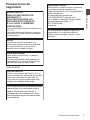 3
3
-
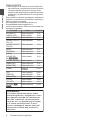 4
4
-
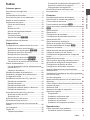 5
5
-
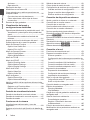 6
6
-
 7
7
-
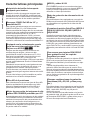 8
8
-
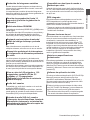 9
9
-
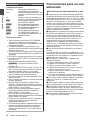 10
10
-
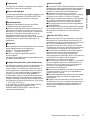 11
11
-
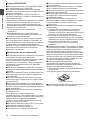 12
12
-
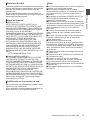 13
13
-
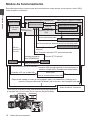 14
14
-
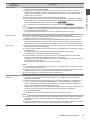 15
15
-
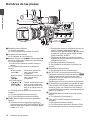 16
16
-
 17
17
-
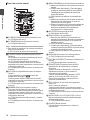 18
18
-
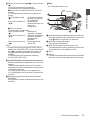 19
19
-
 20
20
-
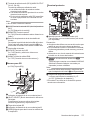 21
21
-
 22
22
-
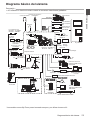 23
23
-
 24
24
-
 25
25
-
 26
26
-
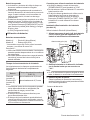 27
27
-
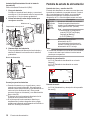 28
28
-
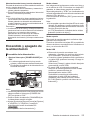 29
29
-
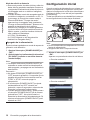 30
30
-
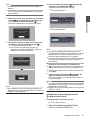 31
31
-
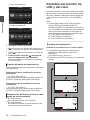 32
32
-
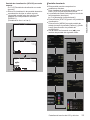 33
33
-
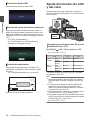 34
34
-
 35
35
-
 36
36
-
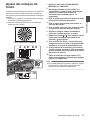 37
37
-
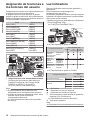 38
38
-
 39
39
-
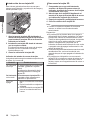 40
40
-
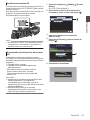 41
41
-
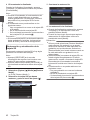 42
42
-
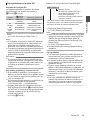 43
43
-
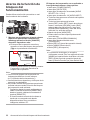 44
44
-
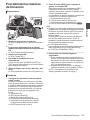 45
45
-
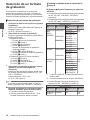 46
46
-
 47
47
-
 48
48
-
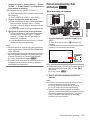 49
49
-
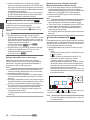 50
50
-
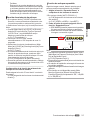 51
51
-
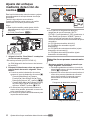 52
52
-
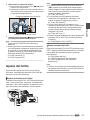 53
53
-
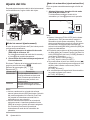 54
54
-
 55
55
-
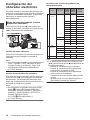 56
56
-
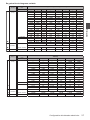 57
57
-
 58
58
-
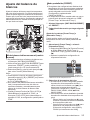 59
59
-
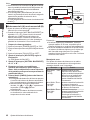 60
60
-
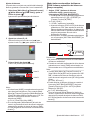 61
61
-
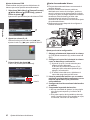 62
62
-
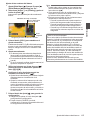 63
63
-
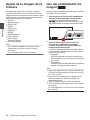 64
64
-
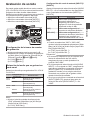 65
65
-
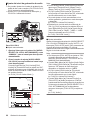 66
66
-
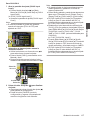 67
67
-
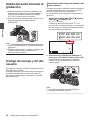 68
68
-
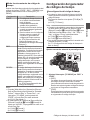 69
69
-
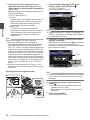 70
70
-
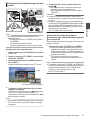 71
71
-
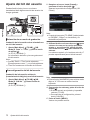 72
72
-
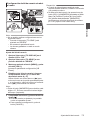 73
73
-
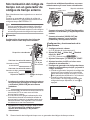 74
74
-
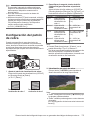 75
75
-
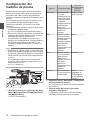 76
76
-
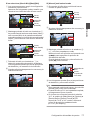 77
77
-
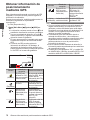 78
78
-
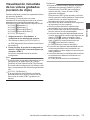 79
79
-
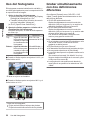 80
80
-
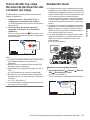 81
81
-
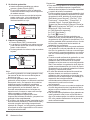 82
82
-
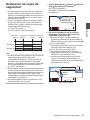 83
83
-
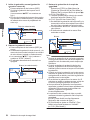 84
84
-
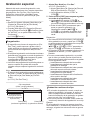 85
85
-
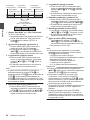 86
86
-
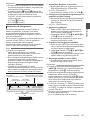 87
87
-
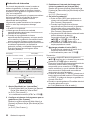 88
88
-
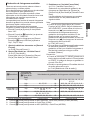 89
89
-
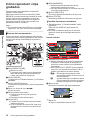 90
90
-
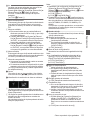 91
91
-
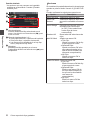 92
92
-
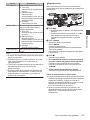 93
93
-
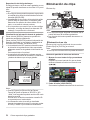 94
94
-
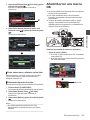 95
95
-
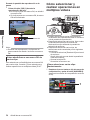 96
96
-
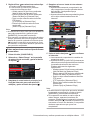 97
97
-
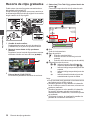 98
98
-
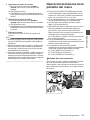 99
99
-
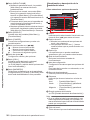 100
100
-
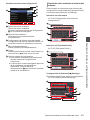 101
101
-
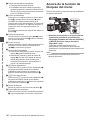 102
102
-
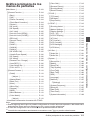 103
103
-
 104
104
-
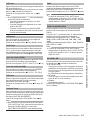 105
105
-
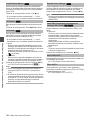 106
106
-
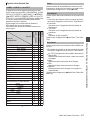 107
107
-
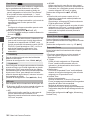 108
108
-
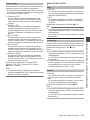 109
109
-
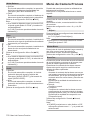 110
110
-
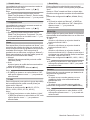 111
111
-
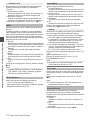 112
112
-
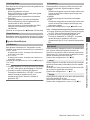 113
113
-
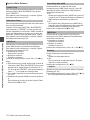 114
114
-
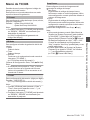 115
115
-
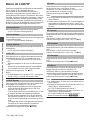 116
116
-
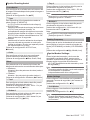 117
117
-
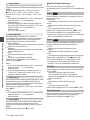 118
118
-
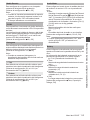 119
119
-
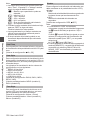 120
120
-
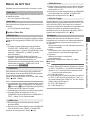 121
121
-
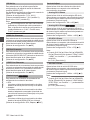 122
122
-
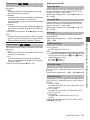 123
123
-
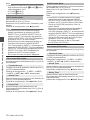 124
124
-
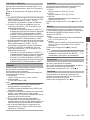 125
125
-
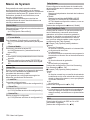 126
126
-
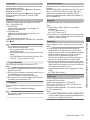 127
127
-
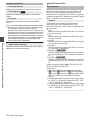 128
128
-
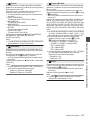 129
129
-
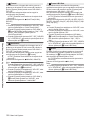 130
130
-
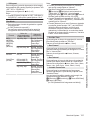 131
131
-
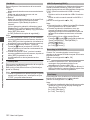 132
132
-
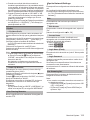 133
133
-
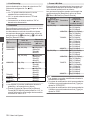 134
134
-
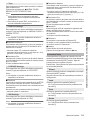 135
135
-
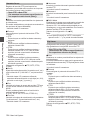 136
136
-
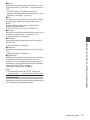 137
137
-
 138
138
-
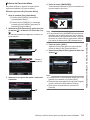 139
139
-
 140
140
-
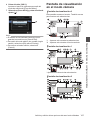 141
141
-
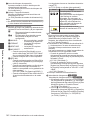 142
142
-
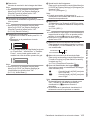 143
143
-
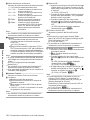 144
144
-
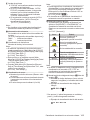 145
145
-
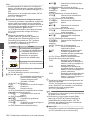 146
146
-
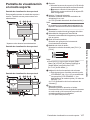 147
147
-
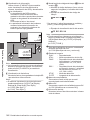 148
148
-
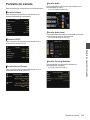 149
149
-
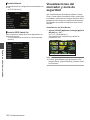 150
150
-
 151
151
-
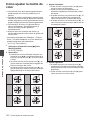 152
152
-
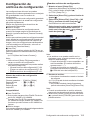 153
153
-
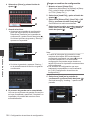 154
154
-
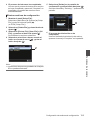 155
155
-
 156
156
-
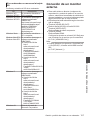 157
157
-
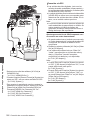 158
158
-
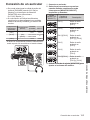 159
159
-
 160
160
-
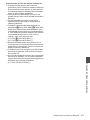 161
161
-
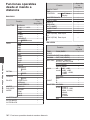 162
162
-
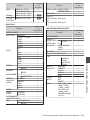 163
163
-
 164
164
-
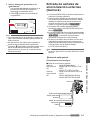 165
165
-
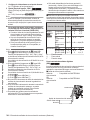 166
166
-
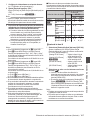 167
167
-
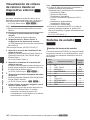 168
168
-
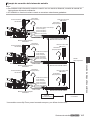 169
169
-
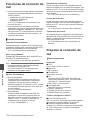 170
170
-
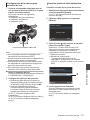 171
171
-
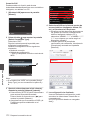 172
172
-
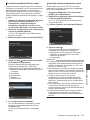 173
173
-
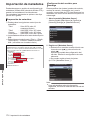 174
174
-
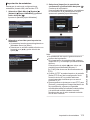 175
175
-
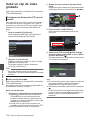 176
176
-
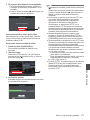 177
177
-
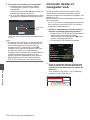 178
178
-
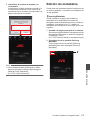 179
179
-
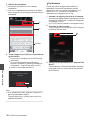 180
180
-
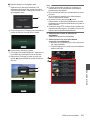 181
181
-
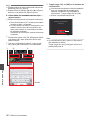 182
182
-
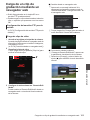 183
183
-
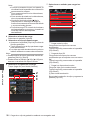 184
184
-
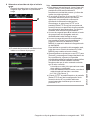 185
185
-
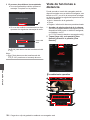 186
186
-
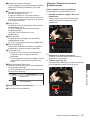 187
187
-
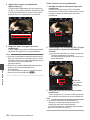 188
188
-
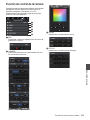 189
189
-
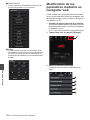 190
190
-
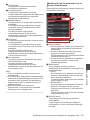 191
191
-
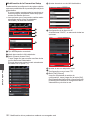 192
192
-
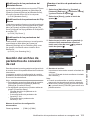 193
193
-
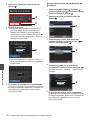 194
194
-
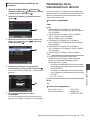 195
195
-
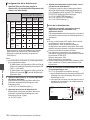 196
196
-
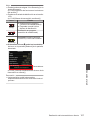 197
197
-
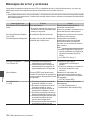 198
198
-
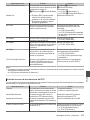 199
199
-
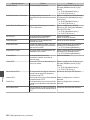 200
200
-
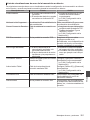 201
201
-
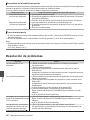 202
202
-
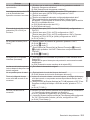 203
203
-
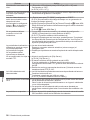 204
204
-
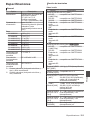 205
205
-
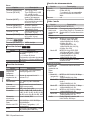 206
206
-
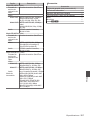 207
207
-
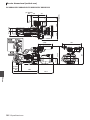 208
208
-
 209
209
-
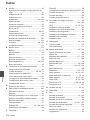 210
210
-
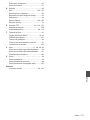 211
211
-
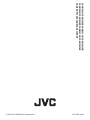 212
212
JVC GY HM850E, HM850U, HM850CHE, HM850CHU El manual del propietario
- Categoría
- Videocámaras
- Tipo
- El manual del propietario
- Este manual también es adecuado para
Artículos relacionados
Otros documentos
-
Canon XF200 Manual de usuario
-
Canon XF200 Manual de usuario
-
Canon XF705 Manual de usuario
-
Sony PXW-X200 Manual de usuario
-
Canon XF705 El manual del propietario
-
Sony PXW-Z280V Manual de usuario
-
Sony PMW-300K2 Manual de usuario
-
Sharp MX4112N Instrucciones de operación
-
Easypix Challenge HD Manual de usuario